Yamaha MTX MRX Editor User Guide User's Manual [Español] Es Ug J0
User Manual: Yamaha MTX-MRX Editor User's Manual [Español]
Open the PDF directly: View PDF ![]() .
.
Page Count: 268 [warning: Documents this large are best viewed by clicking the View PDF Link!]
- Aviso relativo a los derechos de autor de los datos
- Aviso relativo al contenido de este manual de instrucciones
- Contenido
- Capítulo 1. Descripción general de MTX-MRX Editor
- Red de control de sistemas de sonido
- Términos empleados en este manual de instrucciones
- Datos gestionados por MTX-MRX Editor
- Requisitos de conexión de un sistema MTX/MRX
- Ejemplos de configuración de un sistema MTX/MRX
- ¿Qué son las conexiones YDIF? (modos de cascada y de distribución)
- ¿Qué son las conexiones Dante? (conexión en cadena tipo margarita y conexión en estrella)
- Asignación de patches
- Flujo de trabajo
- Acerca de las pantallas
- Navegación entre pantallas
- Capítulo 2. Barra de menús y botones de herramientas
- Capítulo 3. Pantalla Project (proyecto)
- Capítulo 4. Pantalla del sistema
- Pantalla “MAIN” (principal)
- Pantallas “INPUT”
- Pantalla “MATRIX” (matriz)
- Pantalla “ZONE” (zona)
- Pantalla “ROUTER” (encaminador)
- Pantallas “OUTPUT”
- Pantalla “EFFECT” (efecto)
- Pantalla “DCA”
- Pantalla “I/O” (E/S)
- Pantalla “MY4-AEC”
- Pantalla “EXT. I/O” (E/S externa)
- Pantalla “YDIF” (modo de distribución)
- Cuadro de diálogo “YDIF In Patch” (patch de entrada YDIF)
- Cuadro de diálogo “YDIF Output Patch” (patch de salida YDIF)
- Cuadro de diálogo “Channel Select” (seleccionar canal)
- Pantalla “YDIF” (modo de cascada)
- Pantalla “ANALOG” (analógico)
- Cuadro de diálogo “Line Out Patch” (patch de salida de línea)
- Pantalla “DANTE”
- Pantalla “EXi8”
- Pantalla "R/Tio"
- Pantalla “EXo8”
- Pantalla “XMV”
- Capítulo 5. Conexión en línea y sincronización
- Capítulo 6. Preajustes
- Capítulo 7. Cuadros de diálogo/Aplicaciones de software
- Cuadro de diálogo “Startup” (inicio)
- Cuadro de diálogo “Network Setup” (configuración de red)
- Cuadro de diálogo “Device Information” (información sobre dispositivos)
- Cuadro de diálogo "Match Devices by IP Address" (Hacer coincidir por dirección IP)
- Cuadro de diálogo “MTX Configuration” (configuración de MTX)
- Cuadro de diálogo “Dante Information” (información sobre Dante)
- Cuadro de diálogo “Word Clock” (reloj)
- Cuadro de diálogo “Clock” (reloj)
- Cuadro de diálogo “Daylight Saving Time” (horario de verano)
- Cuadro de diálogo “Scheduler” (programador)
- Cuadro de diálogo “Remote Control” (control remoto)
- Cuadro de diálogo “Digital Control Panel” (panel de control digital)
- Cuadro de diálogo “Wireless DCP”
- Cuadro de diálogo “MCP1”
- Cuadro de diálogo “PIN Setup” (Configuración de PIN)
- Cuadro de diálogo “Label” (Etiqueta)
- Cuadro de diálogo “Re-size Image” (Cambiar tamaño de imagen)
- Cuadro de diálogo “PGM1/PGX1”
- Aplicación “PGM1 Label Creator”
- Cuadro de diálogo “GPI”
- Cuadro de diálogo “GPI Calibration” (calibrado de GPI)
- Cuadro de diálogo “Security Settings” (configuración de seguridad)
- Cuadro de diálogo “Project Information” (información sobre el proyecto)
- Cuadro de diálogo “Configuration Diagram” (diagrama de configuración)
- Cuadro de diálogo “Get Log” (obtener registro)
- Cuadro de diálogo “Sampling Rate Converter”
- Cuadro de diálogo “Input Source/Redundant” (Origen de entrada/Redundante)
- Apéndice

MTX-MRX Editor Manual de usuario
1
MTX-MRX Editor
Manual de usuario
MTX-MRX Editor es un programa de software para conectar, construir y controlar un sistema que usa
las unidades Tio1608-D, EXi8/EXo8 y de las series MTX, MRX, XMV y R (AD/DA). Los ajustes
efectuados en MTX-MRX Editor se envían a las unidades Tio1608-D, EXi8/EXo8 y de las series MTX,
MRX, XMV y R (AD/DA) que están conectadas a la red mediante Ethernet.
Una vez enviados los ajustes, el sistema funcionará sin ordenador.
El panel de control de una unidad de la serie DCP o de un MCP1 también puede utilizarse para
controlar el sistema en tiempo real.
Es posible construir un sistema de megafonía utilizando las unidades PGM1/PGX1.
Si utiliza MRX, consulte también el “MRX Designer Manual de usuario”.
Aviso relativo a los derechos de autor de los datos
La copia y reutilización no autorizadas de música comercial o datos de sonido sin la autorización
del titular de los derechos de propiedad intelectual están prohibidas por la ley, con la excepción de
aquellos usuarios admitidos en virtud de la legislación sobre derechos de autor (copyright).
Antes de usar estos datos, debe obtener permiso del propietario de los derechos de copyright
o consultar a un especialista en el uso de materiales con derechos de copyright.
Aviso relativo al contenido de este manual
de instrucciones
●Todos los derechos de copyright sobre este software y sobre el manual de instrucciones son
propiedad de Yamaha Corporation.
●Quedan prohibidas la copia y la modificación de este software y del manual de instrucciones en
su totalidad o en parte.
●Tenga en cuenta que Yamaha Corporation no asume ninguna responsabilidad por los resultados
o las consecuencias que puedan derivarse del uso de este software y del manual de instrucciones.
●Todas las ilustraciones y las capturas de pantalla que aparecen en este manual de instrucciones
se proporcionan con la finalidad de explicar el funcionamiento. Por este motivo, podrían no
coincidir con las especificaciones reales.
●Los cambios del software del sistema, la funcionalidad y las especificaciones que se deriven
de actualizaciones de la aplicación se abordarán en un folleto o manual independiente.
●Ethernet es una marca comercial de Xerox Corporation.
●Windows es una marca registrada de Microsoft Corporation USA en Estados Unidos y en
otros países.
●iPad y Bonjour son marcas comerciales de Apple Inc., registradas en los Estados Unidos
yotrospaíses.
●IOS es una marca comercial o una marca comercial registrada de Cisco, Inc., registrada en
Estados Unidos y en otros países, y se utiliza bajo licencia.
●Los logotipos de SDHC y de SD son marcas comerciales de SD-3C, LLC.
●Los nombres de empresas y productos que aparecen en este documento son marcas comerciales
o marcas registradas de sus respectivos propietarios.

MTX-MRX Editor Manual de usuario
2
Contenido
Aviso relativo a los derechos de
autor de los datos ......................................1
Aviso relativo al contenido de este manual
de instrucciones .........................................1
Capítulo 1. Descripción general
de MTX-MRX Editor......................................4
Red de control de sistemas de sonido .........4
Términos empleados en este manual
de instrucciones .........................................4
Datos gestionados por MTX-MRX Editor ....... 6
Requisitos de conexión de un sistema
MTX/MRX....................................................... 7
Ejemplos de configuración de un sistema
MTX/MRX...................................................9
¿Qué son las conexiones YDIF?
(modos de cascada y de distribución) .....10
¿Qué son las conexiones Dante?
(conexión en cadena tipo margarita
y conexión en estrella) .............................13
❏
Conexión en cadena de tipo margarita..................13
❏
Conexión en estrella ............................................... 13
❏
Acerca de las redes redundantes ............................14
Asignación de patches ................................. 15
Flujo de trabajo ..........................................18
Acerca de las pantallas...............................26
❏
Pantalla Project.......................................................26
❏
Pantalla System.......................................................26
Navegación entre pantallas .......................27
Capítulo 2. Barra de menús y botones de
herramientas..............................................28
Barra de título............................................28
Barra de menús ..........................................28
Botones de herramientas............................. 32
Capítulo 3. Pantalla Project (proyecto) ..........34
❏
Fichas de selección de sistema................................ 34
❏
HIDE/SHOW, botón .............................................. 34
Dispositivos de red.....................................35
Sistema MTX/MRX .....................................36
❏
Cuadro de diálogo “Device Configuration Wizard”
(asistente para configurar dispositivos) ................ 37
❏
Dispositivos conectados mediante YDIF...............47
❏
Panel de control digital, PGM1/PGX1...................49
❏
Dispositivos conectados analógicamente ..............50
❏
Dispositivos conectados mediante DANTE...........51
❏
MCP1.......................................................................52
Ficha [System] (sistema)............................... 53
Ficha [Device] (dispositivo)........................... 54
Ficha [Alert] (alerta) ..................................56
Capítulo 4. Pantalla del sistema .....................57
Pantalla “MAIN” (principal).......................60
❏
Cuadro de diálogo “Input Patch”
(patch de entrada)...................................................71
❏
Cuadro de diálogo “Output Patch”
(patch de salida) ......................................................72
Pantallas “INPUT” ......................................... 73
Pantalla “MATRIX” (matriz)......................... 86
Pantalla “ZONE” (zona) ................................ 90
Pantalla “ROUTER” (encaminador)............... 98
Pantallas “OUTPUT”.................................... 100
Pantalla “EFFECT” (efecto).......................... 108
Pantalla “DCA”.........................................110
Pantalla “I/O” (E/S).................................... 112
Pantalla “MY4-AEC”.................................... 114
❏
Pantalla “To Far-end”...........................................117
❏
Pantalla “Near-end Voice” ...................................118
❏
Pantalla “Mic”.......................................................119
Pantalla “EXT. I/O” (E/S externa) .............. 120
❏
Pantalla “YDIF” (modo de distribución).............120
❏
Cuadro de diálogo “YDIF In Patch”
(patch de entrada YDIF).......................................123
❏
Cuadro de diálogo “YDIF Output Patch”
(patch de salida YDIF)..........................................123
❏
Cuadro de diálogo “Channel Select”
(seleccionar canal).................................................124
❏
Pantalla “YDIF” (modo de cascada) ....................125
❏
Pantalla “ANALOG” (analógico).........................126
❏
Cuadro de diálogo “Line Out Patch”
(patch de salida de línea) ......................................127
❏
Pantalla “DANTE”................................................128

Contenido
MTX-MRX Editor Manual de usuario
3
Pantalla “EXi8”........................................... 130
❏
Cuadro de diálogo “EXi8 Patch”
(patch de EXi8) ..................................................... 131
Pantalla "R/Tio".......................................... 132
Pantalla “EXo8”.......................................... 134
❏
Cuadro de diálogo “EXo8 Patch”
(patch de EXo8) .................................................... 135
Pantalla “XMV” .......................................... 136
❏
Cuadro de diálogo “XMV Patch”
(patch de XMV) .................................................... 138
Capítulo 5. Conexión en línea
y sincronización........................................139
Conexión en línea.....................................139
❏
Cuadro de diálogo
“Synchronization” (sincronización).................... 139
❏
Cuadro de diálogo “Go Online – From devices”
(conectar en línea – desde dispositivos)............... 142
Sincronización ............................................ 143
Capítulo 6. Preajustes....................................145
❏
Cuadro de diálogo “Preset” (preajustes) ............. 145
Cuadro de diálogo “Settings” (configuración).... 150
■Cuadro de diálogo “GPI Out” .......................................152
■Cuadro de diálogo “SD Play” (reproducción SD) ......153
Pantalla de ajuste del filtro de recuperación ....... 156
Capítulo 7. Cuadros de diálogo/Aplicaciones
de software ..............................................163
❏
Cuadro de diálogo “Startup” (inicio)................... 163
❏
Cuadro de diálogo “Network Setup”
(configuración de red) .......................................... 164
❏
Cuadro de diálogo “Device Information”
(información sobre dispositivos) ......................... 165
Cuadro de diálogo “Update Firmware”
(actualizar firmware)............................................167
Cuadro de diálogo "IP Address"
(Dirección IP).................................................... 169
Cuadro de diálogo "Auto-Assign IP Address"
(Asignar dirección IP automáticamente) ............ 172
❏
Cuadro de diálogo "Match Devices by IP Address"
(Hacer coincidir por dirección IP).......................173
❏
Cuadro de diálogo “MTX Configuration”
(configuración de MTX)....................................... 176
❏
Cuadro de diálogo “Dante Information”
(información sobre Dante)................................... 179
❏
Cuadro de diálogo “Word Clock” (reloj).............180
❏
Cuadro de diálogo “Clock” (reloj)........................182
❏
Cuadro de diálogo “Daylight Saving Time”
(horario de verano) ...............................................184
❏Cuadro de diálogo “Scheduler”
(programador) ...................................................186
❏
Cuadro de diálogo “Remote Control”
(control remoto) ...................................................196
❏
Cuadro de diálogo “Digital Control Panel”
(panel de control digital) ......................................197
❏
Cuadro de diálogo “Wireless DCP” .....................202
❏
Cuadro de diálogo “MCP1”..................................204
❏
Cuadro de diálogo “PIN Setup”
(Configuración de PIN)........................................209
❏
Cuadro de diálogo “Label” (Etiqueta)..................210
❏
Cuadro de diálogo “Re-size Image”
(Cambiar tamaño de imagen) ..............................212
❏
Cuadro de diálogo “PGM1/PGX1” ......................213
❏
Aplicación “PGM1 Label Creator”.......................216
❏
Cuadro de diálogo “GPI”......................................219
❏
Cuadro de diálogo “GPI Calibration”
(calibrado de GPI).................................................221
❏
Cuadro de diálogo “Security Settings”
(configuración de seguridad) ...............................223
❏
Cuadro de diálogo “Project Information”
(información sobre el proyecto)...........................224
❏
Cuadro de diálogo “Configuration Diagram”
(diagrama de configuración)................................225
❏Cuadro de diálogo “Get Log”
(obtener registro)...............................................226
❏
Cuadro de diálogo “Sampling Rate Converter” ...227
❏
Cuadro de diálogo “Input Source/Redundant”
(Origen de entrada/Redundante).........................228
Apéndice ..................................................230
Lista de ajustes de los cuadros
de diálogo “Settings” .............................230
■DCP/Wireless DCP (DCP inalámbrico)/MCP1 ........230
■GPI Input (entrada de GPI) .......................................... 245
Flujo de trabajo para ajustes
de megafonía.............................................. 255
Ajustes para controlar dispositivos a través
de subredes................................................. 258
Lista de alertas............................................ 261
Solución de problemas................................ 267

MTX-MRX Editor Manual de usuario
4
Capítulo 1.
Descripción general
de MTX-MRX Editor
Red de control de sistemas de sonido
Cuando hay varias unidades Tio1608-D, EXi8/EXo8 y de las series MRX, XMV y R (AD/DA)
conectadas en red mediante Ethernet, funcionan juntas como un solo sistema de sonido. Esto se
denomina “sistema MTX/MRX”. Un espacio que contiene varios sistemas MTX/MRX se denomina
“proyecto”. Si hay un ordenador conectado a la red, este puede controlar el sistema MTX/MRX
a través de la MTX/MRX.
Términos empleados en este manual de instrucciones
●YDIF
Se trata de un formato de transmisión de audio digital que usa cables Ethernet para
enviar y recibir un máximo de 16 canales de audio y reloj. YDIF facilita la conexión
de unidades MTX para compartir buses y expandir el número de canales de entrada
y salida (modo de cascada) o conectar unidades MRX y XMV/EXi8/EXo8 a fin de
transmitir las señales de audio digital sin que se deterioren (modo de distribución).
* Si la unidad MRX forma parte de un sistema MTX/MRX, solamente está disponible
el modo de distribución.
Este formato no incluye las señales de control. Para enviar y recibir señales de control,
debe conectar por separado los conectores NETWORK.
●Dante
Se trata de un formato de transmisión de audio digital desarrollado por Audinate
Corporation que usa cables Ethernet para enviar y recibir un máximo de 1024 canales
de audio además de señales de reloj y de control. Un sistema MTX/MRX puede usar
hasta 64 canales y un proyecto completo puede tener un máximo de 256 canales.
●Identificador de unidad
Este es un identificador único que se asigna a Tio1608-D, EXi8/EXo8 y de las series
MTX/MRX, XMV, PGM1, MCP1 y R.
El identificador de unidad se especifica en el panel posterior de cada unidad. En el
MCP1, esto se especifica en la pantalla Utilidad de la unidad.
●Identificador de panel
Se trata de un identificador exclusivo que se asigna a una unidad DCP. No deben existir
conflictos entre las unidades DCP conectadas a la misma unidad MTX/MRX.
El identificador de panel se especifica para cada DCP.
●Componentes y parámetros
Los módulos de procesamiento de audio, como los ecualizadores o los compresores,
se denominan “componentes”.
Los elementos de un componente que se pueden editar se denominan “parámetros”.
●Configuración
Se trata del grupo básico de parámetros que se establece en MTX-MRX Editor por
primera vez. En ella se especifica cómo se asignarán los patches de audio entre la
MTX/MRX y los demás dispositivos externos.
Estos ajustes no se incluyen en un archivo de preajuste.

Términos empleados en este manual de instrucciones
Capítulo 1. Descripción general de MTX-MRX Editor
MTX-MRX Editor Manual de usuario
5
●Preajuste
Un preajuste es un conjunto de parámetros. Se pueden recuperar preajustes de una
unidad DCP, un Wireless DCP (DCP inalámbrico) o una unidad MCP1 a través de GPI,
desde una unidad MTX o MRX o desde MTX-MRX Editor.
En cada sistema MTX/MRX se pueden guardar 50 preajustes.
●Modo de emergencia
Si el ajuste [Emergency Recall] del cuadro de diálogo “Preset” está establecido en [ON],
la unidad MTX/MRX entrará en este modo cuando reciba una señal EMG (emergencia)
de un dispositivo externo o cuando la entrada de la patilla de +24 V [GPI IN] (IN 8 en
la MTX3 e IN 16 en la MTX5-D y la MRX7-D) caiga por debajo de 2,5 V. En este modo,
la unidad funcionará como se indica a continuación.
• Se memorizará el estado actual. Este estado memorizado se usará para regresar
al estado original cuando la unidad salga del modo de emergencia.
• Se recuperará el preajuste especificado en el ajuste [Emergency Recall] del cuadro de
diálogo “Preset”.
• Ya no se recibirán las operaciones de un controlador externo, como una unidad DCP.
(En el MCP1, solo se puede utilizar la página de utilidades).
• Si se selecciona [Block all paging] (Bloquear toda la megafoní) en el cuadro de
diálogo “PGM1/PGX1”, todo el sistema de megafonía, incluido el programador,
se detendrá.
• La unidad se desconectará de MTX-MRX Editor.
• Todas las unidades MTX/MRX del mismo sistema MTX/MRX se pondrán en modo
de emergencia.

Datos gestionados por MTX-MRX Editor
Capítulo 1. Descripción general de MTX-MRX Editor
MTX-MRX Editor Manual de usuario
6
Datos gestionados por MTX-MRX Editor
Aunque modifique la configuración, los cambios no se reflejarán en los preajustes guardados
previamente. Después de modificar una configuración, deberá (si es preciso) recuperar el
preajuste y guardarlo de nuevo.
Archivo de proyecto (.mtx)
Configuración
Estructura de dispositivos
*1
Tipo y número de los dispositivos, su identificador de unidad y su orden de
conexión YDIF
Ajustes del sistema MTX/MRX
*2
Modo YDIF
Nombre de dispositivo
Cuadro de diálogo “Preset”
Cuadro de diálogo “Security Settings” (menú [File])
Cuadro de diálogo “Project Information” (menú [File])
Contenido de “Set IP Address” en el cuadro de diálogo “Device Information”
(menú [System])
Cuadro de diálogo “MTX Configuration” (menú [System])
Cuadro de diálogo “Daylight Saving Time” (menú [System])
Cuadro de diálogo “Scheduler” (menú [System])
Cuadro de diálogo “GPI” (menú [System])
Cuadro de diálogo “Remote Control” (menú [System])
Biblioteca del cuadro de diálogo “Digital Control Panel” (menú [Controller])
Biblioteca del cuadro de diálogo “Wireless DCP” (menú [Controller])
Asignación de función del cuadro de diálogo “PGM1/PGX1” (menú [Controller]
(Controlador))
Activación/desactivación del atenuador y ajustes de Origen de entrada/Redundante
(ficha [Device] (Dispositivo))
Asignación de patches en la pantalla “EXT. I/O” entre la MTX/MRX y los dispositivos
externos (conexiones YDIF, analógicas y Dante)
Ajuste del tono piloto en la pantalla [I/O] (E/S).
*1 La sincronización no se puede efectuar si la configuración del dispositivo es diferente.
*2 No se modificará aunque se cambie el preajuste.
Preajuste
Orígenes de MTX/MRX para YDIF en la pantalla “EXT. I/O”
Parámetros
*3
de los componentes de las MTX/MRX
Asignaciones a los preajustes de la biblioteca de DCP
Asignaciones a los preajustes de la biblioteca de Wireless DCP
Asignaciones a los preajustes de la biblioteca de MCP1
Estado de salida GPI
[SD Song Select & Play]
Parámetros de Tio1608-D/series EXi8/EXo8/XMV/R (AD/DA)
Parámetros del MY4-AEC (salvo para AES/EBU)
*3 Los parámetros del componente de la unidad MRX se gestionan como instantáneas de
conjuntos de parámetros. Para asociar una instantánea a un preajuste, hay que
registrarla en él. Para obtener más información sobre las instantáneas, consulte el
“MRX Designer Manual de usuario”.
Biblioteca de procesadores de altavoces (.ce3)
NOTA

Requisitos de conexión de un sistema MTX/MRX
Capítulo 1. Descripción general de MTX-MRX Editor
MTX-MRX Editor Manual de usuario
7
Requisitos de conexión de un sistema MTX/MRX
Los requisitos de un sistema MTX/MRX son los siguientes.
A cada proyecto pueden pertenecer como máximo 80 dispositivos Tio1608-D/MCP1/PGM1 y de
las series MTX/MRX/EXi/EXo/XMV/R (AD/DA).
Sistema MTX/MRX global (
1
en el diagrama siguiente)
• Tio1608-D y de las series XMV/R (AD/DA) están controlados mediante MTX-MRX
Editor a través de MTX/MRX
• A cada sistema MTX/MRX pueden pertenecer como máximo 20 dispositivos
Tio1608-D y de las series MTX/MRX/EXi/EXo/XMV/R (AD/DA).
• A un sistema MTX/MRX pueden pertenecer como máximo 20 dispositivos tales
como unidades PGM1/MCP1
• Solo un ordenador puede acceder a la vez al sistema MTX/MRX
Dispositivos conectados entre sí mediante conexiones YDIF (
2
en el diagrama siguiente)
• Se admite un total máximo de ocho unidades (máximo de cuatro unidades MTX/MRX)
• Debe incluir por lo menos una unidad MTX/MRX
Paneles de control conectados al MTX/MRX (
3
en el diagrama siguiente)
• Para cada unidad MTX/MRX, puede haber un máximo de ocho paneles de control
digitales (DCP) pertenecientes al sistema MTX/MRX
• Para cada unidad MTX/MRX, puede haber un máximo de ocho unidades Wireless
DCP inalámbricas pertenecientes al sistema MTX/MRX
• A un sistema MTX/MRX pueden pertenecer como máximo cuatro unidades PGM1
Paneles de control conectados analógicamente al MTX/MRX (
4
en el diagrama siguiente)
• Se admite un máximo de 20 unidades para el sistema MTX/MRX completo,
incluidas las unidades XMV incluidas aquí
Dispositivos conectados al MTX/MRX mediante Dante (
5
en el diagrama siguiente)
• Se admite un máximo de 20 unidades para el sistema MTX/MRX completo,
incluidas las unidades XMV incluidas aquí
• Puede pertenecer a un sistema MTX/MRX un máximo de ocho Tio1608-D y de la
serie R (AD/DA)
Unidades MCP1 conectadas al MTX/MRX (6 en el diagrama siguiente)
• Hasta un total de 16 unidades
• Se puede controlar todas las unidades MTX/MRX del sistema

Requisitos de conexión de un sistema MTX/MRX
Capítulo 1. Descripción general de MTX-MRX Editor
MTX-MRX Editor Manual de usuario
8
En el diagrama siguiente se muestran estos requisitos aplicados en la pantalla Project de
MTX-MRX Editor.
1
4 5 6
3
2
Proyecto
Sistema MTX/MRX
Sistema MTX/MRX
Conexiones de audio
(hasta un total de 20 unidades)
DCP/PGM1
Panel de control
Línea
(analógicas)
de línea
Conexiones YDIF
(hasta 4 unidades MTX/
MRX , hasta un total
de 8 unidades)
Sistema MTX/MRX
Sistema MTX/MRX
Conexiones
Dante
DCP
inalámbrica ProVisionaire
Touch
MCP1

Ejemplos de configuración de un sistema MTX/MRX
Capítulo 1. Descripción general de MTX-MRX Editor
MTX-MRX Editor Manual de usuario
9
Ejemplos de configuración de un sistema MTX/MRX
Ejemplo 1
Ejemplo 2
MTX3
MTX3
MTX3
MTX3
YDIF
XMV
Conexiones YDIF
(diagrama
2
en la página anterior)
Conexiones analógicas
(diagrama
4
en la página anterior)
EXi8
MTX3
MTX5-D
XMV
EXo8
YDIF
Conexiones YDIF
(diagrama
2
en la página anterior)
Conexiones DCP
(diagrama
3
en la página anterior)
Conexiones Dante
(diagrama
5
en la página anterior)

¿Qué son las conexiones YDIF? (modos de cascada y de distribución)
Capítulo 1. Descripción general de MTX-MRX Editor
MTX-MRX Editor Manual de usuario
10
¿Qué son las conexiones YDIF?
(modos de cascada y de distribución)
Un sistema MTX/MRX presenta los dos modos de conexión siguientes. Cuando se conectan varios
dispositivos YDIF (mediante conexiones YDIF), debe elegir uno de estos modos. En ambos casos,
el sistema se puede ampliar fácilmente a un coste bajo.
Use el cuadro de diálogo “Device Configuration Wizard” para cambiar de un modo al otro.
●Modo de cascada
Permite compartir hasta ocho canales de buses de matriz entre varias unidades MTX.
Las entradas de micrófono se pueden ampliar hasta un máximo de 32 canales y se
pueden crear ocho mezclas.
En el modo de cascada, se usa YDIF como bus interno; esto significa que una EXi8 en el
lado de entrada y una EXo8/XMV en el lado de salida no se puede conectar mediante YDIF.
El modo de cascada no se puede seleccionar cuando hay una unidad MRX en el
sistema MTX/MRX.
●Modo de distribución
Se usa al introducir las señales de audio de una EXi8 a una MTX/MRX, al introducir
o emitir entre unidades MTX/MRX y al emitir de una MTX/MRX a una XMV/EXo8.
Permite distribuir una misma señal de audio a varios destinos de salida. La MTX/MRX
y la XMV se pueden conectar digitalmente mediante YDIF para construir con toda
facilidad un sistema de gran calidad.
NOTA
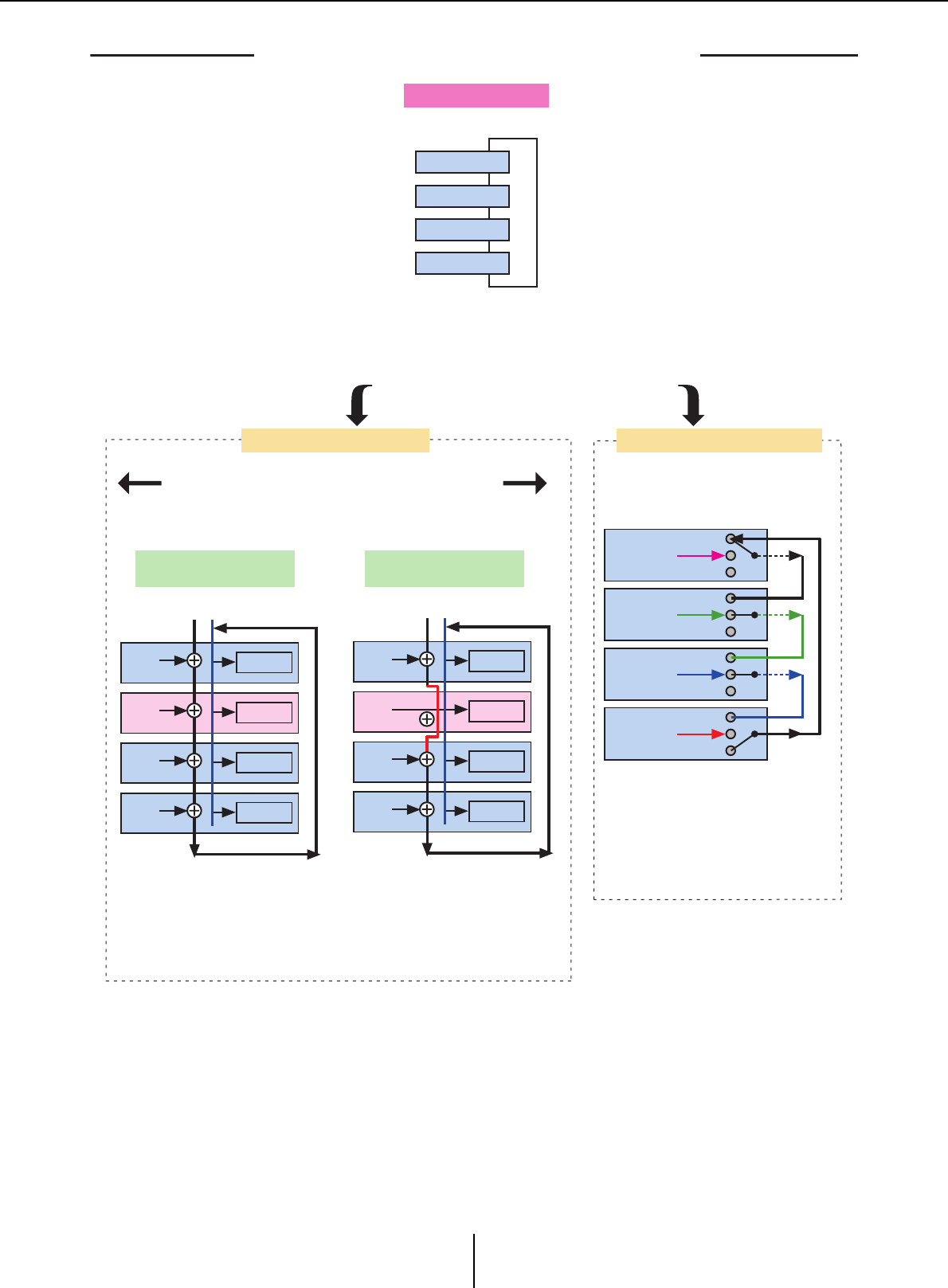
¿Qué son las conexiones YDIF? (modos de cascada y de distribución)
Capítulo 1. Descripción general de MTX-MRX Editor
MTX-MRX Editor Manual de usuario
11
01 MTX3
02 MTX3
03 MTX3
04 MTX3
YDIF1
YDIF1
YDIF1’
01 MTX3
Matrix1 ZONE1
02 MTX3
Matrix1 ZONE1
03 MTX3
Matrix1 ZONE1
04 MTX3
Matrix1 ZONE1
YDIF1 YDIF1’
01 MTX3
Matrix1 ZONE1
02 MTX3
Matrix1 ZONE1
03 MTX3
Matrix1 ZONE1
04 MTX3
Matrix1 ZONE1
01 MTX3 OUT
OUT
OUT
OUT
IN
IN
IN
IN
02 MTX3
03 MTX3
04 MTX3
La asignación de patches
YDIF se configura en la
pantalla “EXT. I/O”.
02 MTX3: Matrix1
CASCADE MODE=ON
De paso
De paso
De paso
De paso
El audio circulará, pero una
MTX/MRX intermedia puede
sustituir la señal.
Hay 16 canales de señal de audio
en modo de distribución.
Use [Device Configuration Wizard]
para cambiar ambos ajustes.
Si solo hay unidades MTX conectadas
Conexión RING
Para cambiar los ajustes de los dos modos,
haga clic en el comando “MTX Configuration”
del menú [System] y configure los ajustes de cada matriz.
El modo de cascada no se puede seleccionar si hay una
unidad MRX en el sistema MTX/MRX.
YDIF MODE = CASCADE YDIF MODE = DISTRIBUTION
Conexión
02 MTX3: Matrix1
CASCADE MODE = OFF
Sin salida
Sin salida
Sin salida
Sin salida
Ocho canales de señales se pueden
compartir entre los buses.
Si el modo de cascada está
desactivado, se usa la mezcla propia
de la unidad como entrada a la zona
(se puede especificar para cada unidad).
Ocho canales de señales se
pueden compartir entre los buses.
Las señales compartidas se usan
como entradas a las zonas.
Se pueden conectar hasta 4 unidades MTX. Las conexiones pueden estar en cualquier orden.

¿Qué son las conexiones YDIF? (modos de cascada y de distribución)
Capítulo 1. Descripción general de MTX-MRX Editor
MTX-MRX Editor Manual de usuario
12
01 EXi8
02 MTX5-D
03 MTX3
04 XMV4280
05 EXo8
YDIF1
01 MTX3
02 MTX3
03 MTX3
04 XMV4280
YDIF1
01 EXi8
02 MTX5-D
03 MTX3
04 XMV4280
MTX3
EXi8
EXi8
4CH
YDIF1–4
YDIF5–8
YDIF9–12
YDIF13–16
4CH
4CH
4CH
4CH
4CH
4CH
4CH
XMV
XMV
XMV
XMV
05 EXo8
8CH
8CH
8CH
8CH
YDIF1–8
YDIF9–16
IN
IN
IN
IN
OUT
OUT
OUT
OUT
IN
IN
IN
IN
OUT
OUT
OUT
OUT
Si se conecta un dispositivo que
no es una MTX, el modo de
cascada no se puede seleccionar.
Hay 16 canales de señal de audio en modo de distribución.
El audio circulará, pero una unidad MTX/MRX intermedia puede
sustituir la señal.
La XMV solo puede recibir.
Cuando se conecta mediante YDIF, el XMV envía las señales de audio
sin cambios al EXi8/EXo8 o MTX/MRX. La señal de audio se reproducirá
en bucle a no ser que la unidad EXi8/MTX/MRX emita una señal distinta
o se detenga la salida.
Si hay conectadas unidades MTX/MRX y otras unidades YDIF
Conexión RING
Sin salida
Sin salida
Sin salida
Sin salida
Sin salida
Sin salida
Se pueden conectar hasta 8 unidades mediante YDIF. Las conexiones pueden estar en cualquier orden.
De paso
De paso
De paso
De paso
De paso
De paso
De paso
De paso
De paso
Conexión
Modo de distribuciónModo de cascada
<Ejemplo de utilización del modo
de distribución>
La asignación de patches YDIF se configura en la pantalla “EXT. I/O”.

¿Qué son las conexiones Dante? (conexión en cadena tipo margarita y conexión en estrella)
Capítulo 1. Descripción general de MTX-MRX Editor
MTX-MRX Editor Manual de usuario
13
¿Qué son las conexiones Dante?
(conexión en cadena tipo margarita y conexión
en estrella)
Una red Dante se puede conectar de dos formas.
Deberá configurar los interruptores DIP de los dispositivos como corresponda según el tipo de conexión.
❑Conexión en cadena de tipo margarita
En una conexión en cadena de tipo margarita, cada dispositivo se conecta al siguiente, formando
una cadena. Con este método, resulta sencillo construir una red y no se necesita un conmutador de
red. Este método se usa para sistemas simples en los que se va a conectar una cantidad de unidades
relativamente reducida.
A medida que aumenta el número de unidades conectadas, será preciso aumentar la latencia.
Además, si ocurre un problema, como un cable roto, la red se desconectará en ese punto y resultará
imposible comunicarse con las unidades que se encuentran más allá de él.
❑Conexión en estrella
En una conexión en estrella, los dispositivos se conectan a un conmutador de red situado en su
centro. Si se usa un conmutador de red que admita Gigabit Ethernet, se pueden crear redes a gran
escala que requieren un ancho de banda elevado. Recomendamos usar un conmutador de red que
admita funcionalidad para controlar y monitorizar la red (por ejemplo, QoS, que da prioridad a la
sincronización de reloj o la transmisión de audio en los encaminamientos de datos especificados).
Con este tipo de conexión, es habitual crear una red redundante para que el audio se siga
transmitiendo aunque se produzca un problema en la red.
SECONDARY
PRIMARY
PRIMARY
SECONDARY
PRIMARY
Ordenador

¿Qué son las conexiones Dante? (conexión en cadena tipo margarita y conexión en estrella)
Capítulo 1. Descripción general
MTX-MRX Editor Manual de usuario
14
❑Acerca de las redes redundantes
Una red redundante es aquella que consta de dos circuitos: un circuito principal y otro secundario.
Normalmente, la comunicación se produce en el circuito principal. Sin embargo, si ocurre en él
cualquier problema, como un cable roto, la comunicación se traslada de inmediato al circuito
secundario. Si usa este tipo de red con una conexión en estrella, puede construirse un entorno más
resistente a los problemas de la red que cuando se usa la conexión en cadena tipo margarita.
Para comunicarse con MTX-MRX Editor o con un panel de control Wireless DCP una vez que
se el funcionamiento se ha trasladado a la red Dante secundaria, deberá conectarse el
ordenador o el punto de acceso Wi-Fi al conmutador de red Dante secundario.
NOTA
Conmutador de red A Conmutador de red B
Dante principal
Dante secundaria

Asignación de patches
Capítulo 1. Descripción general de MTX-MRX Editor
MTX-MRX Editor Manual de usuario
15
Asignación de patches
En una red de audio digital, como las basadas en YDIF o Dante, que incluya el sistema MTX/MRX,
se configura el dispositivo transmisor para especificar qué señales de bus o canal de salida se envían
a cada canal de la red de audio digital. También se configura el dispositivo receptor para especificar qué
canales de la red de audio digital se recibirán en cada canal de entrada.
Este tipo de mecanismo se denomina de “asignación de patches” y permite que la señal de un canal de
la red de audio digital se reciba en varios dispositivos.
En MTX-MRX Editor, los ajustes de transmisión/recepción de la unidad MTX se establecen en
la pantalla “MAIN”; los ajustes de transmisión/recepción de la unidad MRX se establecen en la ventana
“MRX Designer”; y los ajustes de transmisión/recepción de dispositivos externos como las unidades
XMV o EXi8 se establecen en la pantalla “EXT. I/O”.
Los ajustes para conectar la salida analógica de las MTX/MRX a la entrada analógica de las XMV
también se establecen en la pantalla “EXT. I/O”.
Configurar los ajustes de los dispositivos externos en la pantalla “EXT. I/O”, permite editar
los parámetros de los dispositivos externos para la unidad MTX en la pantalla de edición de parámetros
que aparece al hacer clic en el botón de recuperación de parámetros de puerto o dispositivo externo de
la pantalla “MAIN”, o de las pantallas “EXi8”, “EXo8” o “XMV”. Para la unidad MRX, realice los ajustes
en las pantallas “EXi8”, “EXo8” o “XMV”.
Mediante la realización del patch para los dispositivos MTX y externos en la pantalla "EXT. I/O" (E/S
ext.), permite editar los parámetros de los dispositivos externos en la pantalla de edición de parámetros
que aparece al hacer clic en el botón de recuperación de parámetros de puerto o dispositivo externo de
la pantalla "MAIN" (Principal) de MTX.
Los ajustes del dispositivo externo también se pueden editar en las pantallas de "EXi8", "EXo8", "XMV"
y "R/Tio".
• Ajustes que se configuran directamente en la unidad MTX (se muestra la pantalla de la MTX5-D)
Entrada a la MTX
Salida de la MTX

Asignación de patches
Capítulo 1. Descripción general de MTX-MRX Editor
MTX-MRX Editor Manual de usuario
16
• Ajustes de dispositivos externos, como la XMV o la EXi8
YDIF
Conexión analógica
Transmisión de un dispositivo externo a YDIF
Transmisión de YDIF a un dispositivo externo
Transmisión del MTX a YDIF
Ajustes de los conectores analógicos de
la XMV

Asignación de patches
Capítulo 1. Descripción general de MTX-MRX Editor
MTX-MRX Editor Manual de usuario
17
• Pantalla de edición de parámetros
MTX
Pantalla de edición
de parámetros de canales
de entrada
Pantalla de
edición de
parámetros de
canales de salida

Flujo de trabajo
Capítulo 1. Descripción general de MTX-MRX Editor
MTX-MRX Editor Manual de usuario
18
Flujo de trabajo
Inicie MTX-MRX Editor.
Aparecerá el Cuadro de diálogo “Startup” (inicio).
Si selecciona [New file], aparece el cuadro de diálogo “Device Configuration Wizard”.
Al instalar MTX-MRX Editor, en la carpeta siguiente se instala un archivo de proyecto
enlazado a los manuales de configuración de la MTX y de la MRX.
● En los sistemas operativos de 32 bits
C:\Archivos de programa\Yamaha\MTX-MRX Editor\V*.*\ProjectFile
● En los sistemas operativos de 64 bits
C:\Archivos de programa(x86)\Yamaha\MTX-MRX Editor\V*.*\ProjectFile
*.* será la versión instalada de MTX-MRX Editor.
También puede seleccionar y usar este archivo seleccionando [Existing file on computer].
Siga las pantallas del cuadro de diálogo “Device Configuration Wizard” para
especificar la configuración del sistema MTX/MRX.
Para obtener información detallada sobre el cuadro de diálogo “Device Configuration
Wizard” al crear una nueva configuración, consulte el manual de configuración de la MTX
o de la MRX.
Especifique la configuración del sistema MTX/MRX tal y como le indiquen las pantallas.
La configuración de dispositivos aparecerá en la pantalla Project. Al finalizar el asistente,
le permitirá imprimir un diagrama de la configuración.
Si cancela el procedimiento antes de completar el “Device Configuration Wizard” o si
desea modificar la configuración del sistema MTX/MRX, haga clic en el botón [Device
Config]. El Cuadro de diálogo “Device Configuration Wizard” (asistente para configurar
dispositivos) aparecerá de nuevo.
NOTA
Pantalla Project

Flujo de trabajo
Capítulo 1. Descripción general de MTX-MRX Editor
MTX-MRX Editor Manual de usuario
19
Consulte información detallada en la Pantalla Project.
Modifique las funciones de la MTX.
Para cambiar las funciones de los puertos de entrada y los canales de entrada estéreo,
use el Cuadro de diálogo “MTX Configuration” (configuración de MTX), que se abre
desde el menú [System].
Especifique la asignaciones de patches entre la MTX/MRX y los dispositivos periféricos.
Estos ajustes se configuran en la Pantalla “EXT. I/O” (E/S externa). Para abrir la pantalla
“EXT. I/O” haga clic en el botón [EXT. I/O] de la pantalla System.
Para la unidad MRX, solamente se puede especificar DANTE. Para YDIF, realice los
ajustes en el editor de componentes de la ventana “MRX Designer”.
Para la MTX, haga clic en el botón [MAIN] de la pantalla System con objeto de abrir
la pantalla “MAIN”.
Para la MRX, haga clic en el botón [Open MRX Designer] de la pantalla System para abrir
la ventana “MRX Designer”.
El flujo de trabajo siguiente se explica con un ejemplo en que se utiliza la unidad MTX.
Para la MRX, realice los ajustes en la ventana “MRX Designer” y, a continuación,
vaya a “Guarde el preajuste.”.
Pantalla EXT. I/O
MTX: pantalla MAIN MRX: Ventana MRX Designer
Consulte información detallada en la
Pantalla “MAIN” (principal).
Consulte información más detallada en el
“MRX Designer Manual de usuario”.

Flujo de trabajo
Capítulo 1. Descripción general de MTX-MRX Editor
MTX-MRX Editor Manual de usuario
20
Especifique los ajustes de canales de entrada de la MTX.
Use el Cuadro de diálogo “Input Patch” (patch de entrada) para asignar los puertos a los
canales de entrada. Para abrir el cuadro de diálogo “Input Patch”, haga clic en un botón de
selección de puerto de la pantalla MAIN.
Consulte información detallada en el Cuadro de diálogo “Input Patch” (patch de entrada).
De igual manera, use el Cuadro de diálogo “Output Patch” (patch de salida) para asignar
los puertos a los canales de salida.
Edite los parámetros de los componentes.
Para acceder a la pantalla de edición de cada componente, haga clic en los botones que se
indican a continuación.
Para obtener información detallada sobre cada componente, consulte las pantallas
siguientes.
Pantallas “INPUT”
Pantalla “MATRIX” (matriz)
Pantalla “ZONE” (zona)
Pantalla “ROUTER” (encaminador)
Pantallas “OUTPUT”
Pantalla “EFFECT” (efecto)
Pantalla “DCA”
Pantalla “I/O” (E/S)
Cuadro de diálogo “Input Patch”
Botones
de selec-
ción de
puerto

Flujo de trabajo
Capítulo 1. Descripción general de MTX-MRX Editor
MTX-MRX Editor Manual de usuario
21
Configure los ajustes de DCP, Wireless DCP, MCP1, PGM1/PGX1, GPI y el
programador.
Estos ajustes se configuran en los cuadros de diálogo siguientes.
Ajustes de DCP: Cuadro de diálogo “Digital Control Panel” (panel de control digital)
(en el menú [Controller], haga clic en [Digital Control Panel]).
Ajustes de Wireless DCP: Cuadro de diálogo “Wireless DCP”
(en el menú [Controller], haga clic en [Wireless DCP]).
Ajustes de MCP1: Cuadro de diálogo “MCP1”
(En el menú [Controller] (Controlador), haga clic en [MCP1]).
Ajustes de PGM1/PGX1: En Pantalla “ZONE” (zona), [PAGING] (Megafonía) y
Cuadro de diálogo “PGM1/PGX1”
(En el menú [Controller] (Controlador), haga clic en [PGM1/PGX1]).
Ajustes de GPI: Cuadro de diálogo “GPI” o Cuadro de diálogo “GPI Calibration”
(calibrado de GPI)
(en el menú [System], haga clic en [GPI] o [GPI Calibration]).
Ajustes del programador: Cuadro de diálogo “Scheduler” (programador)
(en el menú [System], haga clic en [Scheduler]).
Guarde el preajuste.
Para ello, use el Cuadro de diálogo “Preset” (preajustes). Para abrirlo, haga clic en el botón
de preajuste.
Para obtener información detallada sobre las bibliotecas de DCP, Wireless DCP y MCP1,
así como sobre los ajustes de archivos de audio que se recuperan a la vez que el preajuste,
consulte Cuadro de diálogo “Preset” (preajustes).
Conecte los dispositivos como se muestra en el diagrama de configuración que ha
impreso.
Apague la alimentación de cada dispositivo y establezca el identificador de unidad
en el panel posterior de las unidades MTX/MRX, XMV, EXi8/EXo8 y PGM1. Para el
MCP1, encienda la alimentación antes de ajustar el identificador de unidad.
También puede imprimir el diagrama de configuración haciendo clic en [Print Configuration
Diagram] en el menú [File].
En primer lugar, asegúrese de que el interruptor DIP 6 (IP SETTING) del panel posterior
de la unidad esté establecido en [UNIT ID]. Si está establecido en [PC], cámbielo a [UNIT
ID] y, a continuación, reinicie el dispositivo.
Cuadro de diálogo “Preset”
Botón de preajuste
NOTA

Flujo de trabajo
Capítulo 1. Descripción general de MTX-MRX Editor
MTX-MRX Editor Manual de usuario
22
Use el conmutador giratorio [UNIT ID] y los interruptores DIP del panel posterior para
establecer el identificador de unidad de cada dispositivo. En MTX-MRX Editor,
el identificador de unidad se muestra en formato numérico hexadecimal. Use los
interruptores DIP (1–2 en las unidades MTX/MRX, EXi8 y EXo8; 1–3 en los modelos de
XMV equipados con PGM1 e YDIF) para especificar el dígito superior y use el interruptor
giratorio [UNIT ID] para especificar el dígito inferior. En los modelos de XMV equipados
con Dante, use el conmutador giratorio [UNIT ID] [HIGH] para especificar el dígito
superior y [LOW], para especificar el dígito inferior.
Para obtener más información sobre la serie R (AD/DA) o Tio1608-D, consulte los
manuales respectivos del usuario.
No establezca el identificador de unidad en 00.
Ejemplo:
ajuste de UNIT ID en [0A] en modelos de XMV equipados con YDIF
Use las combinaciones de interruptores DIP mostradas a continuación para especificar el
dígito superior del identificador de unidad.
Si desea usar un servidor DHCP o que el dispositivo funcione con una dirección IP fija,
consulte el Cuadro de diálogo "IP Address" (Dirección IP). Para abrir el cuadro de diálogo
“Set IP Address”, use el Cuadro de diálogo “Device Information” (información sobre
dispositivos), que se abre desde el menú [System].
El dígito superior es 0
El dígito superior es 1
El dígito superior es 2
El dígito superior es 3
El dígito superior es 4
El dígito superior es 5
El dígito superior es 6
El dígito superior es 7
0A
Interruptor DIP
[UNIT ID]
conmutador giratorio
3
3
3
3
3
3
3
3
ON
3
3
3
3
3
3
3
3
ON
3
3
3
3
3
3
3
3
ON
3
3
3
3
3
3
3
3
ON
3
3
3
3
3
3
3
3
ON
3
3
3
3
3
3
3
3
ON
3
3
3
3
3
3
3
3
ON
3
3
3
3
3
3
3
3
ON
NOTA

Flujo de trabajo
Capítulo 1. Descripción general de MTX-MRX Editor
MTX-MRX Editor Manual de usuario
23
Conecte los dispositivos y el ordenador como se muestra en el diagrama de
configuración.
Conecte el dispositivo al ordenador mediante su conector [Dante], si es una unidad
equipada con Dante, o mediante su conector NETWORK, si es una unidad equipada con
MCP1 e YDIF. Normalmente, se conectan los dispositivos al ordenador por medio de un
conmutador de red. Únicamente en el caso de que se use una conexión en cadena tipo
margarita de modelos equipados con Dante, se conectarán las unidades al ordenador
mediante este mismo tipo de conexión. Si se usa una sola unidad MTX/MRX, también se
puede conectar el ordenador directamente a ella. Si conecta el MCP1 y el PGM1, necesitará
un interruptor de red compatible PoE compatible con IEEE802.3af o un inyector de PoE.
Para obtener más información, consulte el manual de instalación correspondiente.
Encienda el dispositivo.
En la página de ajustes de MCP1, compruebe que el ajuste de IP esté establecido en
[UNIT ID] (Identificador de unidad) y establezca el identificador de unidad.
Seleccione la tarjeta de red y especifique la dirección IP del ordenador.
Para seleccionar la tarjeta de red, use el Cuadro de diálogo “Network Setup”
(configuración de red) que se abre desde el menú [System]. Configure la dirección IP de
la tarjeta de red en 192.168.0.x (x es un número distinto de 0, 255 o el identificador de la
unidad) y la máscara de subred en 255.255.255.0. El ajuste de dirección IP de la tarjeta de
red se configura en “Conexiones de red”, en el Panel de control. Para abrir “Conexiones de
red”, haga clic en el botón [Open Network Connections] del Cuadro de diálogo “Network
Setup” (configuración de red).
Una vez que haya establecido las conexiones entre el ordenador y los dispositivos,
los iconos de estos últimos que aparecen en la pantalla Project cambiarán.
Conector NETWORK
de la MTX3
Conector NETWORK de un modelo
de XMV equipado con YDIF
Conector [Dante] de un modelo
de XMV equipado con Dante
Conector [Dante] de la
unidad MTX5-D/MRX7-D
Conector NETWORK
de la EXi8 o EXo8
Las conexiones con los dispositivo se
han establecido correctamente

Flujo de trabajo
Capítulo 1. Descripción general de MTX-MRX Editor
MTX-MRX Editor Manual de usuario
24
Compruebe que las versiones de firmware de los dispositivos sean
compatibles con MTX-MRX Editor.
Para obtener información detallada, consulte el Cuadro de diálogo “Device
Information” (información sobre dispositivos) que se abre desde el menú [System].
Para obtener información sobre compatibilidad del firmware con MTX-MRX
Editor, consulte el sitio web Yamaha Pro Audio.
http://www.yamahaproaudio.com/europe/es/
Sincronice su ordenador y los dispositivos (conéctelos en línea).
Haga clic en el botón [Online] de la barra de herramientas para abrir el Cuadro de diálogo
“Synchronization” (sincronización), active “To Device” y haga clic en el botón [OK].
Cuando haya cambiado la indicación del cuadro de diálogo, active la casilla de verificación
del sistema que desea poner en línea y haga clic en el botón [Online].
El contenido de los ajustes del editor de MTR-MRX se envía a cada dispositivo. Una vez
en línea, el indicador se iluminará en azul, como se muestra a continuación.
• Cuando estén en línea, la hora del ordenador se enviará a todos los dispositivos.
• El ajuste Daylight Saving Time se corresponderá con la configuración de fecha y hora del
ordenador que se haya usado para crear el archivo de proyecto de que se trate. Si desea
cambiar la configuración del horario de verano de un archivo de proyecto creado en un
ordenador donde este horario no estaba habilitado o en un ordenador cuya zona horaria
era diferente, abra el Cuadro de diálogo “Daylight Saving Time” (horario de verano) desde
el menú [System] y modifique los ajustes.
NOTA

Flujo de trabajo
Capítulo 1. Descripción general de MTX-MRX Editor
MTX-MRX Editor Manual de usuario
25
Edite los puertos de la MTX y los parámetros de la XMV.
Si ha asignado canales de un dispositivo externo o puertos de una unidad MTX a los
canales al configurar los ajustes de asignación de patches interna de la MTX como hemos
descrito anteriormente, puede hacer clic en el botón de recuperación de parámetros de ese
puerto o dispositivo externo; se abrirá la pantalla de edición de esos parámetros.
Para obtener más información, consulte Pantalla “MAIN” (principal) si utiliza la unidad
MTX. Si utiliza la MRX, consulte el “MRX Designer Manual de usuario”.
Guarde el archivo de proyecto.
En el menú [File], haga clic en [Save] o [Save As] para guardar el archivo de proyecto.
Si desea aplicar ajustes de seguridad al archivo, puede especificar un código PIN en el
Cuadro de diálogo “Security Settings” (configuración de seguridad) que se abre desde
el menú [File].

Acerca de las pantallas
Capítulo 1. Descripción general de MTX-MRX Editor
MTX-MRX Editor Manual de usuario
26
Acerca de las pantallas
MTX-MRX Editor consta principalmente de las pantallas Project y System.
❑Pantalla Project
En esta pantalla puede gestionar el sistema MTX/MRX. Puede comprobar el estado de las unidades
MTX y XMV, así como configurar los ajustes de los dispositivos. También puede comprobar los
dispositivos que han generado alguna alerta.
❑Pantalla System
En esta pantalla puede configurar ajustes de canales, matrices y efectos.

Navegación entre pantallas
Capítulo 1. Descripción general de MTX-MRX Editor
MTX-MRX Editor Manual de usuario
27
Navegación entre pantallas
(*1) El cuadro de diálogo “Device Configuration Wizard” solo se puede abrir desde la pantalla Project.
(*2) No se muestra si no se ha seleccionado la unidad MRX en el cuadro de diálogo “Device Configuration Wizard”.
Para obtener más información sobre esta pantalla, consulte el “MRX Designer Manual de usuario”.
(*3) No se muestra si no se ha seleccionado MY4-AEC para MTX5-D en el cuadro de diálogo
“Device Configuration Wizard”.
Pantalla Project
Barra de herramientas
o menú
Cuadros de diálogo (*1)
Pantalla “MATRIX” (matriz)
Pantallas “INPUT”
Pantalla “ZONE” (zona)
Pantalla “ROUTER” (encaminador) Pantalla “EFFECT” (efecto)
Pantalla “DCA”
Barra de herramientas
o menú
Pantalla “XMV”Pantalla "R/Tio"
Botón [EXi8]
Pantalla “I/O” (E/S)
Pantallas “OUTPUT”
Pantalla del
sistema
(Pantalla “MAIN”
(principal)
o ventana “MRX
Designer”) (*2)
Pantalla “EXi8”
Botón [INPUT] Botón [ZONE] Botón [DCA]
Botón [XMV]
Ficha
SYSTEM
Ficha
[Project]
Pantalla “MY4-AEC”
Botón [OUTPUT]
Botón [I/O]
Botón
[MY4-AEC] (*3)
Botón [ROUTER] Botón [EFFECT]Botón [MATRIX]
Botón [EXo8]
Pantalla “EXT. I/O” (E/S externa) Pantalla “EXo8”
Botón [EXT. I/O] (E/S ext.)
Botón [R/Tio]

MTX-MRX Editor Manual de usuario
28
Capítulo 2. Barra de menús y botones
de herramientas
En este capítulo se ofrece una descripción general de la barra de menús y de los botones de
herramientas. Para obtener información detallada sobre los diversos cuadros de diálogo, consulte las
referencias de los enlaces.
Barra de título
Indica “MTX-MRX Editor”.
A su derecha aparece el nombre del archivo de proyecto abierto. Si ha abierto un archivo de proyecto
nuevo o si el archivo de proyecto no se ha guardado nunca, no aparecerá nada.
Barra de menús
Aquí encontrará los comandos que se pueden ejecutar desde MTX-MRX Editor, agrupados por
categorías.
Haga clic aquí para ver una lista de comandos.
Botones de herramientas
Barra de títuloBarra de menús

Barra de menús
Capítulo 2. Barra de menús y botones de herramientas
MTX-MRX Editor Manual de usuario
29
Menú Comando Resumen Cuadro de diálogo que
se muestra
[File]
(archivo)
[New] (nuevo)
Crea un archivo de proyecto nuevo.
Si en ese momento está editando un archivo de proyecto,
aparecerá un mensaje de confirmación.
Este comando no está disponible cuando se está en línea.
Cuadro de diálogo
“Device Configuration
Wizard” (asistente para
configurar dispositivos)
[Open] (Abrir)
Abre un archivo de proyecto guardado.
Si en ese momento está editando un archivo de proyecto,
aparecerá un mensaje de confirmación.
Este comando no está disponible cuando se está en línea.
Cuadro de diálogo “Open
File” (abrir archivo)
[Go Online –
From Devices]
(conectar en
línea – desde
dispositivos)
Carga los ajustes del sistema MTX/MRX en
MTX-MRX Editor.
Puede usar este comando si ha perdido el archivo de
configuración del sistema MTX/MRX.
Si en ese momento está editando un archivo de proyecto,
aparecerá un mensaje de confirmación.
Este comando no está disponible cuando se está en línea.
Cuadro de diálogo “Go
Online – From devices”
(conectar en línea –
desde dispositivos)
[Save] (guardar)
Guarda el archivo de proyecto (y sobrescribe la versión
anterior del archivo).
La primera vez que se guarda un archivo, aparece el
cuadro de diálogo “Save File” (guardar archivo);
especifique el nombre del archivo y guárdelo.
–
[Save As]
(guardar como)
Guarda el archivo de proyecto con otro nombre. Cuando
se elige este comando, aparece el cuadro de diálogo
“Save File”.
Cuadro de diálogo “Save
File” (guardar archivo)
[Security]
(seguridad)
Permite especificar los ajustes de seguridad para evitar
que otro usuario haga cambios en el sistema y los guarde.
Estos ajustes se guardan en el archivo de proyecto.
Cuadro de diálogo
“Security Settings”
(configuración
de seguridad)
[Project
Information]
(información
sobre el
proyecto)
Permite incluir una nota en el archivo de proyecto,
para registrar la información de propiedad o los datos
de contacto.
Cuadro de diálogo
“Project Information”
(información sobre el
proyecto)
[Print
Configuration
Diagram]
(imprimir
diagrama de
configuración)
Muestra un diagrama que muestra cómo están
conectados los dispositivos, MTX/MRX, XMV y DCP,
entre otros. El diagrama de configuración se
puede imprimir.
Cuadro de diálogo
“Configuration Diagram”
(diagrama de
configuración)
[PGM1 Label
Creator]
(Creador de
etiquetas PGM1)
Inicia la aplicación “PGM1 Label Creator” (Creador de
etiquetas PGM1) para crear etiquetas para el PGM1/
PGX1.
Aplicación “PGM1 Label
Creator”
[Recently
Opened Files]
(archivos
abiertos
recientemente)
Enumera, como máximo, los cinco archivos de proyecto
usados más recientemente para que pueda abrirlos.
Este comando no está disponible cuando se está en línea. –
[Exit] (salir)
Sale de MTX-MRX Editor.
Si el archivo de proyecto se ha editado, aparecerá un
mensaje de confirmación.
Este comando no está disponible cuando se está en línea.
–

Barra de menús
Capítulo 2. Barra de menús y botones de herramientas
MTX-MRX Editor Manual de usuario
30
[System]
(sistema)
[Network Setup]
(configuración
de red)
Permite seleccionar el adaptador de red del ordenador
que se usará para comunicarse con la MTX/MRX.
También puede cambiar la dirección IP del adaptador
de red.
Cuadro de diálogo
“Network Setup”
(configuración de red)
[Device
Information]
(información sobre
dispositivos)
Muestra los dispositivos de la red, lo que le permite
actualizar su firmware y cambiar su dirección IP.
Cuadro de diálogo
“Device Information”
(información sobre
dispositivos)
[Match Devices
by IP Address]
(Hacer coincidir
dispositivo por
dirección IP)
Permite configurar los dispositivos que están en otra
subred que el ordenador.
Cuadro de diálogo
"Match Devices by IP
Address" (Hacer coincidir
por dirección IP)
[Install Speech
Privacy File]
(instalar archivo
de privacidad
de las
conversaciones)
Transmite a la MRX un archivo que se utilizará cuando se
use el componente “Speech Privacy” en la MRX.
Consulte información más detallada en el “MRX Designer
Manual de usuario”.
Cuadro de diálogo
“Install Speech
Privacy File”
[MTX
Configuration]
(configuración
de la MTX)
Aquí puede especificar los ajustes de entrada y salida
de cada dispositivo, por ejemplo, los puertos de entrada,
los canales de salida y los buses de matriz de la MTX.
Este comando no está disponible en la pantalla Project.
Cuadro de diálogo
“MTX Configuration”
(configuración de MTX)
[Dante
Information]
(información
sobre Dante)
Indica los ajustes de Dante y la versión del firmware.
Además, aquí puede configurar los ajustes de velocidad
de transmisión y latencia.
Cuadro de diálogo
“Dante Information”
(información sobre
Dante)
[Word Clock]
(reloj)
Permite especificar los ajustes de reloj maestro y de reloj
del proyecto. Cuadro de diálogo
“Word Clock” (reloj)
[Clock] (reloj)
Con independencia de si la unidad está en línea o fuera
de línea, la fecha y la hora se actualizarán para todos los
dispositivos conectados a la misma red.
Cuadro de diálogo
“Clock” (reloj)
[Daylight Saving
Time] (horario de
verano)
Con independencia de si la unidad está en línea o fuera
de línea, se especifica el ajuste de horario de verano para
todos los dispositivos conectados a la misma red.
Cuadro de diálogo
“Daylight Saving Time”
(horario de verano)
[Scheduler]
(programador)
Permite activar preajustes o reproducir una canción o un
efecto de sonido de una tarjeta de memoria SD, en una
fecha y hora especificadas de antemano. Cada uno de
estos ajustes se denomina “evento”. Puede configurar los
eventos en el cuadro de diálogo “Scheduler”.
Cuadro de diálogo
“Scheduler”
(programador)
[GPI Calibration]
(calibrado
de GPI)
Permite calibrar el rango de detección del voltaje de
entrada del conector [GPI] de la unidad MTX/MRX
(solamente está disponible en línea).
Cuadro de diálogo “GPI
Calibration” (calibrado de
GPI)
[GPI] Permite configurar los ajustes de entrada y salida de GPI. Cuadro de diálogo “GPI”
[Remote Control]
(control remoto) Permite configurar los ajustes del conector [RS-232C]. Cuadro de diálogo
“Remote Control” (control
remoto)
View (Ver)
[Large Scale
View] (Vista
agran escala)
Permite establecer el editor de componentes de MRX
Designer y MTX-MRX Editor con un aumento de la
pantalla vertical y horizontal del 200 %.
–
[Controller]
(controlador)
[Digital Control
Panel] (panel de
control digital)
Permite configurar el panel de control digital (DCP). Cuadro de diálogo
“Digital Control Panel”
(panel de control digital)
[Wireless DCP]
Permite configurar los ajustes de la aplicación “Wireless
DCP” de iOS.
Con excepción de las plantillas, los elementos que se
pueden configurar son los mismos que para “Digital
Control Panel”.
Cuadro de diálogo
“Wireless DCP”
[MCP1] Realiza ajustes de MCP1. Cuadro de diálogo
“MCP1”
[PGM1/PGX1] Realiza ajustes de PGM1/PGX1. Cuadro de diálogo
“PGM1/PGX1”
Menú Comando Resumen Cuadro de diálogo que
se muestra

Barra de menús
Capítulo 2. Barra de menús y botones de herramientas
MTX-MRX Editor Manual de usuario
31
[About]
(acerca de)
[Shortcut Keys]
(teclas de
método
abreviado)
Muestra una lista de teclas de método abreviado.
Ventana “Shortcut keys”
(Teclas de método
abreviado)
[Operation Manual]
(manual de
funcionamiento)
Muestra las operaciones básicas. Ventana “Operation
Manual” (manual de
funcionamiento)
[About MTX-
MRX Editor]
(acerca de MTX-
MRX Editor)
Muestra información detallada, como la versión de
software de MTX-MRX Editor. –
Menú Comando Resumen Cuadro de diálogo que
se muestra

Botones de herramientas
Capítulo 2. Barra de menús y botones de herramientas
MTX-MRX Editor Manual de usuario
32
Botones de herramientas
Herra-
mientas
relaciona-
das con...
Botones, etc. Resumen Cuadro de diálogo
que se muestra
Archivos
[New] (nuevo)
Crea un archivo de proyecto nuevo.
Si en ese momento está editando un archivo de
proyecto, aparecerá un mensaje de confirmación.
Este botón no está disponible cuando se está en línea.
Cuadro de diálogo “Device
Configuration Wizard”
(asistente para configurar
dispositivos)
[Open] (abrir)
Abre un archivo de proyecto guardado.
Si en ese momento está editando un archivo de
proyecto, aparecerá un mensaje de confirmación.
Este botón no está disponible cuando se está en línea.
Cuadro de diálogo “Open
File” (abrir archivo)
[Go Online – From
Devices] (conectar
en línea – desde
dispositivos)
Carga en MTX-MRX Editor los ajustes del sistema
MTX/MRX que está funcionando en ese momento.
Puede usar este comando si ha perdido el archivo de
configuración del sistema MTX/MRX.
Si en ese momento está editando un archivo de
proyecto, aparecerá un mensaje de confirmación.
Este botón no está disponible cuando se está en línea.
Cuadro de diálogo “Go
Online – From devices”
(conectar en línea – desde
dispositivos)
[Save] (guardar)
Guarda el archivo de proyecto (y sobrescribe la
versión anterior del archivo).
La primera vez que se guarda un archivo, aparece el
cuadro de diálogo “Save File” (guardar archivo);
especifique el nombre del archivo y guárdelo.
–
Preajustes
Indicador [EDIT]
(edición)
Este indicador se ilumina si edita un parámetro
o ajuste. En este caso, guarde el preajuste si procede.
–
Cuadro de
selección de
preajuste
Los preajustes guardados se muestran como se indica
a continuación (los preajustes vacíos no aparecen).
Se recuperará el preajuste que se seleccione aquí.
Puede sobrescribir-almacenar haciendo clic en el
nombre de un preajuste guardado.
Cuando se hace clic en el símbolo ▼ de la derecha,
aparece un menú desplegable que permite recuperar
el ajuste seleccionado.
–
[Preset] (preajuste)
Permite configurar ajustes relacionados con los
preajustes. Cuadro de diálogo “Preset”
(preajustes)
[Preset Link]
(enlace de preajuste)
Permite especificar el número de preajuste que se
enlazará cuando la recuperación de preajustes esté
enlazada entre los sistemas MTX/MRX.
Cuadro de diálogo “Preset
Link”
Herramientas relaciona-
das con archivos
Herramientas relacionadas
con preajustes
Herramientas relacionadas con
la sincronización
Nombre del preajuste
Número de preajuste
Solo aparece si se ha
especificado un filtro
de recuperación
Si la recuperación de preajuste está enlazada,
aparece un icono de cadena. Si el preajuste está
bloqueado, aparece un icono de candado.

Botones de herramientas
Capítulo 2.
Barra de menús y botones de herramientas
MTX-MRX Editor
Manual de usuario
33
Sincroni-
zación
Indicador
de conexión
en línea
Se iluminará si los dispositivos y el ordenador están en
línea. El color del indicador cambia en función del
estado. El indicador se muestra para cada sistema
MTX/MRX.
Azul ........cuando todos los dispositivos asignados en
el sistema MTX/MRX están en línea.
Amarillo ..cuando al menos uno de los dispositivos
asignados en el sistema MTX/MRX está
fuera de línea.
Apagado
..cuando todos los dispositivos están fuera
de línea.
–
[Online] (en línea)
Cuando se hace clic aquí, aparece el cuadro de
diálogo “Synchronization”, que permite elegir la
dirección de la sincronización. Si hace clic estando en
línea, los dispositivos que están fuera de línea se
detectarán de nuevo y se iniciará la sincronización.
No sucederá nada para los dispositivos que ya estén
en línea.
Si una MTX/MRX que se ha asignado en el cuadro
de diálogo “Device Configuration Wizard” no está
conectada realmente a la red, el botón [Online] no
estará disponible.
Cuadro de diálogo
“Synchronization”
(sincronización)
[Offline] (fuera
de línea)
Cuando se hace clic aquí, aparece un cuadro de
diálogo que permite elegir qué sistema MTX/MRX se
pondrá fuera de línea.
Si una MTX/MRX que se ha asignado en el cuadro
de diálogo “Device Configuration Wizard” no está
conectada realmente a la red, el botón [Offline] no
estará disponible.
[Connection]
(conexión)
Permite cambiar el estado de la conexión entre
MTX-MRX Editor y la red. Aunque se encuentre fuera
de línea, si su estado es conectado, MTX-MRX Editor
enviará datos a la red; por ejemplo, para buscar
dispositivos. Establezca esta opción en desconectada
si no desea que se transmitan datos innecesarios;
por ejemplo, si está conectado a una red LAN
de oficina.
Conectado.
Desconectado.
Herra-
mientas
relaciona-
das con...
Botones, etc. Resumen Cuadro de diálogo
que se muestra
NOTA
NOTA

MTX-MRX Editor
Manual de usuario
34
Capítulo 3. Pantalla Project (proyecto)
En esta pantalla puede gestionar los proyectos. Es la primera que aparece cuando se inicia
MTX-MRX Editor.
Use las fichas para cambiar entre las pantallas Project y System.
❑Fichas de selección de sistema
Úselas para seleccionar el sistema MTX/MRX que se controlará mediante MTX-MRX Editor.
Si desea construir un nuevo sistema MTX/MRX, haga clic en la ficha “No Assign” (sin asignar) y,
a continuación, haga clic en el botón [Device Config] para especificar la configuración del sistema
MTX/MRX.
❑HIDE/SHOW, botón
Oculta/muestra la ficha [System] (Sistema), la ficha [Device] (Dispositivo) y la ficha
[Alert] (Alerta).
Dispositivos de red Sistema MTX/MRX
Ficha [System] (Sistema), ficha [Device] (Dispositivo), ficha [Alert] (Alerta)
Fichas de selección de sistema
HIDE/SHOW, botón

Dispositivos de red
Capítulo 3.
Pantalla Project (proyecto)
MTX-MRX Editor
Manual de usuario
35
Dispositivos de red
Muestra los dispositivos que se encuentran en la misma red que el ordenador (no se muestran los
dispositivos asignados al sistema MTX/MRX).
Lista de dispositivos de red
Son los dispositivos que se encuentran en la misma red. Para cada dispositivo, muestra el
identificador de unidad, el nombre de dispositivo y un gráfico.
Botón de identificación
Cuando se hace clic en él, el indicador del dispositivo correspondiente parpadea durante
unos cinco segundos, para que pueda identificarlo.
Botones de desplazamiento
Úselos para desplazarse por la pantalla hacia arriba o hacia abajo.
Lista de dispositivos
de red
Botón de
identificación
Botones de
desplazamiento

Sistema MTX/MRX
Capítulo 3.
Pantalla Project (proyecto)
MTX-MRX Editor
Manual de usuario
36
Sistema MTX/MRX
Botón [Device Config] (configuración de dispositivo)
Al hacer clic en él, aparece el Cuadro de diálogo “Device Configuration Wizard” (asistente
para configurar dispositivos).
Botón [Device Config]
Panel de control digital
Dispositivos conectados
mediante YDIF
Dispositivos
conectados
analógicamente
Dispositivos
conectados
mediante DANTE
MCP1

Cuadro de diálogo “Device Configuration Wizard” (asistente para configurar dispositivos)
Capítulo 3.
Pantalla Project (proyecto)
MTX-MRX Editor
Manual de usuario
37
❑Cuadro de diálogo “Device Configuration Wizard”
(asistente para configurar dispositivos)
En él, podrá usar el asistente para crear o editar la configuración (estructura) del sistema MTX/MRX.
Puede especificar o editar fácilmente el tipo de los dispositivos y el orden en que se conectan.
A continuación, se explica el cuadro de diálogo que aparece cuando se hace clic en el botón
[Device Config] de la pantalla Project. Para obtener información detallada sobre cómo actuará el
asistente si selecciona el botón de opción [New], consulte el manual de configuración de la MTX
ode laMRX.
1. Cuando se hace clic en el botón [Device Config], aparece el cuadro
de diálogo “Device Configuration Wizard”.
Elija si desea crear un nuevo sistema MTX/MRX o editar uno existente.
• Botón de opción [New] (nuevo)
Se crea una nueva configuración.
Especifique el nombre del sistema que desee en el cuadro de texto [SYSTEM NAME]
(nombre del sistema).
• Botón de opción [Edit Configuration] (editar configuración)
Permite editar una configuración existente. Si no se ha asignado ningún dispositivo,
esta opción no está disponible.
Seleccione el botón de opción que se encuentra debajo y haga clic en el botón
[Next>] (Siguiente) para pasar a una pantalla de edición de la tarjeta Mini-YGDAI
o el controlador.
• Botón de opción [Clear] (borrar)
Se borrará la configuración. Si no se ha asignado ningún dispositivo, esta opción no
está disponible.
• Botón [Cancel] (cancelar)
Cancela la operación y sale del asistente.
• Botón [< Back] (atrás)
Este botón está atenuado y no está disponible.
• Botón [Next >] (siguiente)
Avanza a la pantalla siguiente.

Cuadro de diálogo “Device Configuration Wizard” (asistente para configurar dispositivos)
Capítulo 3.
Pantalla Project (proyecto)
MTX-MRX Editor
Manual de usuario
38
• Botón [Finish] (finalizar)
Solamente se puede seleccionar si se ha seleccionado una opción diferente del botón
de opción [New]. Al hacer clic en él, aparece un mensaje de confirmación; haga clic
en el botón [Yes] (sí) para borrar los datos y finalizar el asistente. Si hace clic en el
botón [No], se cancelará la operación y regresará al cuadro de diálogo anterior.
2. De los dispositivos que ya se hayan asignado, elimine los que ya no
necesite (solo si seleccionó [Edit Configuration] en el paso 1).
Elimine los dispositivos innecesarios de los que ya están asignados. Active la casilla
de verificación situada a la izquierda de cada dispositivo que desee eliminar.
• Botón [Cancel] (cancelar)
Cancela la operación y sale del asistente.
• Botón [< Back] (atrás)
Este botón está atenuado y no está disponible.
• Botón [Next >] (siguiente)
Aplica los cambios y avanza a la pantalla siguiente.
Cuando se seleccionan dispositivos y se hace clic en el botón [Next >], aparece un
mensaje de confirmación. Si hace clic en el botón [Yes] (sí), se aplicarán los cambios
y avanzará a la pantalla siguiente. Si hace clic en el botón [No], se cancelará la
operación y regresará al cuadro de diálogo anterior.
• Botón [Finish] (finalizar)
Cuando se seleccionan dispositivos y se hace clic en el botón [Finish], aparece un
mensaje de confirmación. Si hace clic en el botón [Yes] (sí), se aplicarán los cambios
y se cerrará el asistente. Si hace clic en el botón [No], se cancelará la operación
y regresará al cuadro de diálogo anterior.
Si hace clic en el botón [Finish >] sin haber seleccionado ningún dispositivo,
un mensaje le preguntará si desea ver un diagrama de configuración. Si hace clic en
el botón [Yes] (sí), aparecerá el diagrama de configuración (cuadro de diálogo
“Configuration Diagram”) (→paso 9). Si hace clic en el botón [No], se cerrará el
asistente sin mostrar el diagrama de configuración.

Cuadro de diálogo “Device Configuration Wizard” (asistente para configurar dispositivos)
Capítulo 3.
Pantalla Project (proyecto)
MTX-MRX Editor
Manual de usuario
39
3. Especifique el tipo y la cantidad de dispositivos que se asignarán al
sistema MTX/MRX.
Determine el número de dispositivos que se conectarán mediante el cable, salvo los
paneles de control digital.
Si seleccionó [Edit Configuration] en la primera pantalla del asistente, se mostrará
el número de dispositivos asignados en este momento. En este caso, no es posible
modificar el número de unidades por una cantidad inferior a este número ni
superior a la consignada en Requisitos de conexión de un sistema MTX/MRX.
Los dispositivos cuyo número de unidades sea 0 estarán atenuados y no estarán
disponibles.
En Tio1608-D, el intervalo de UNIT ID (ID de unidad) es más estrecho. Cuando utilice
Tio1608-D, evite usar los ajustes de UNIT ID (ID de unidad) 01–0C para otros
dispositivos en la siguiente pantalla.
• Cuadro [Number] (cantidad)
Permite especificar el número de dispositivos.
• Botón [Cancel] (cancelar)
Cancela la operación y sale del asistente.
• Botón [< Back] (atrás)
Este botón está atenuado y no está disponible.
• Botón [Next >] (siguiente)
Aplica los cambios y avanza a la pantalla siguiente.
• Botón [Finish] (finalizar)
Este botón está atenuado y no está disponible.
NOTA

Cuadro de diálogo “Device Configuration Wizard” (asistente para configurar dispositivos)
Capítulo 3.
Pantalla Project (proyecto)
MTX-MRX Editor
Manual de usuario
40
4. Especifique el identificador de unidad de cada dispositivo.
Especifique el identificador de unidad de cada dispositivo asignado. Configure el
identificador de unidad de modo que no se produzca ningún conflicto entre
dispositivos.
Si seleccionó [New] en la primera pantalla del asistente, los dispositivos se
numerarán automáticamente, empezando por el valor de UNIT ID más bajo.
Si seleccionó [Edit Configuration], aparecerá el identificador de unidad
especificado. En ambos casos, puede realizar los cambios que estime oportunos.
• Cuadro [UNIT ID] (identificador de unidad)
Permite especificar el identificador de unidad del dispositivo.
Al hacer clic en el cuadro [UNIT ID], junto al identificador de unidad de cada uno
de los dispositivos del mismo tipo que se encuentran en la red aparece su nombre de
modelo. Para los dispositivos que no están en la red, solamente se muestra el
identificador de unidad.
• [YDIF MODE] (modo YDIF)
Seleccione [CASCADE] (cascada) o [DISTRIBUTION] (distribución) como modo
de conexión de los dispositivos YDIF.
Si hay dispositivos conectados mediante YDIF además de la MTX, se seleccionará
automáticamente la opción [DISTRIBUTION] y no se podrá cambiar. Si solamente
hay una unidad MTX o si la unidad MRX forma parte del sistema MTX/MRX,
esta opción estará atenuada y no se podrá modificar.
• Botón [Cancel] (cancelar)
Cancela la operación y sale del asistente.
• Botón [< Back] (atrás)
Regresa a la pantalla anterior.
Aparece el nombre de modelo

Cuadro de diálogo “Device Configuration Wizard” (asistente para configurar dispositivos)
Capítulo 3.
Pantalla Project (proyecto)
MTX-MRX Editor
Manual de usuario
41
• Botón [Next >] (siguiente)
Aplica los cambios y avanza a la pantalla siguiente.
• Botón [Finish] (finalizar)
Este botón está atenuado y no está disponible.
5. Vea el diagrama de configuración que muestra las conexiones
necesarias para controlar el sistema mediante MTX-MRX Editor.
Configure los ajustes del dispositivo como se indica en el cuadro de diálogo.
• Botón [Cancel] (cancelar)
Cancela la operación y sale del asistente.
• Botón [< Back] (atrás)
Regresa a la pantalla anterior.
• Botón [Next >] (siguiente)
Avanza a la pantalla siguiente.
• Botón [Finish] (finalizar)
Este botón está atenuado y no está disponible.

Cuadro de diálogo “Device Configuration Wizard” (asistente para configurar dispositivos)
Capítulo 3.
Pantalla Project (proyecto)
MTX-MRX Editor
Manual de usuario
42
6. Especifique el orden de los dispositivos conectados mediante YDIF.
Puede arrastrar y colocar para cambiar el orden de conexión de los dispositivos
conectados mediante YDIF.
• Botón [Identify] (identificar)
Cuando se hace clic en él, el indicador del dispositivo correspondiente parpadea
durante unos cinco segundos, para que pueda identificarlo.
No aparece si no hay ningún dispositivo conectado.
• Botón [Refresh] (actualizar)
Vuelve a buscar los dispositivos de la red. Renueva la detección para detectar los
dispositivos conectados recientemente y los que se han eliminado.
• Botón [Cancel] (cancelar)
Cancela la operación y sale del asistente.
• Botón [< Back] (atrás)
Regresa a la pantalla anterior.
• Botón [Next >] (siguiente)
Avanza a la pantalla siguiente.
• Botón [Finish] (finalizar)
Aplica los cambios y cierra el asistente. Un mensaje de confirmación le preguntará
si desea ver un diagrama de configuración. Si hace clic en el botón [Yes] (sí),
aparecerá el diagrama de configuración (cuadro de diálogo “Configuration
Diagram”) (→paso 10). Si hace clic en el botón [No], se cerrará el asistente sin
mostrar el diagrama de configuración.
Botón de identificación

Cuadro de diálogo “Device Configuration Wizard” (asistente para configurar dispositivos)
Capítulo 3.
Pantalla Project (proyecto)
MTX-MRX Editor
Manual de usuario
43
7. Especifique el número de unidades PGX1 y asocie las unidades
MTX5-D/MRX7-D y PGM1.
(Si PGM1 es distinto a 0 en el paso 3).
Aquí puede especificar el número de unidades PGM1 que son unidades de extensión
de PGM1. También puede asociar unidades MTX5-D o MRX7-D con unidades
PGM1 y especificar el micrófono que se asigna como micrófono de primera
prioridad para el MTX5-D o el MRX7-D asociado.
• Cuadro de lista [PGX1] (filtro de paso alto)
Selecciona el número de unidades PGX1 que están conectadas al PGM1.
• Área [Paging Device Group] (Grupo de dispositivos de megafonía)
Arrastre y suelte para asociar unidades MTX5-D o MRX7-D con unidades PGM1.
La unidad PGM1 que se coloque en la fila [1st Priority Mic] (Micrófono de primera
prioridad) será el micrófono de primera prioridad.
Como micrófono de primera prioridad, asigne la unidad PGM1 que debe
interrumpir aunque haya otro micrófono difundiendo, por ejemplo para una
difusión de emergencia.
• Botón [Cancel] (cancelar)
Cancela la operación y sale del asistente.
• Botón [< Back] (atrás)
Regresa a la pantalla anterior.
• Botón [Next >] (siguiente)
Avanza a la pantalla siguiente.
• Botón [Finish] (finalizar)
Aplica los cambios y cierra el asistente. Un mensaje de confirmación le preguntará
si desea ver un diagrama de configuración. Si hace clic en el botón [Yes] (sí),
aparecerá el diagrama de configuración (cuadro de diálogo “Configuration
Diagram”) (→paso 10). Si hace clic en el botón [No], se cerrará el asistente sin
mostrar el diagrama de configuración.

Cuadro de diálogo “Device Configuration Wizard” (asistente para configurar dispositivos)
Capítulo 3.
Pantalla Project (proyecto)
MTX-MRX Editor
Manual de usuario
44
8. Seleccione la tarjeta Mini-YGDAI insertada en la ranura (solamente si
se ha incluido en el sistema MTX/MRX un dispositivo que tenga
una ranura).
En el caso del MRX, utilice MRX Designer para asignar un componente SLOT.
• Cuadro de selección de tarjeta
Seleccione la tarjeta Mini-YGDAI insertada en la ranura.
Si la tarjeta Mini-YGDAI se está usando en modo de emulación, seleccione la tarjeta
que se esté emulando.
• Botón [Cancel] (cancelar)
Cancela la operación y sale del asistente.
• Botón [< Back] (atrás)
Regresa a la pantalla anterior.
• Botón [Next >] (siguiente)
Aplica los cambios y avanza a la pantalla siguiente.
• Botón [Finish] (finalizar)
Este botón está atenuado y no está disponible.
Aplica los cambios y cierra el asistente. Un mensaje de confirmación le preguntará
si desea ver un diagrama de configuración. Si hace clic en el botón [Yes] (sí),
aparecerá el diagrama de configuración (cuadro de diálogo “Configuration
Diagram”) (→paso 10). Si hace clic en el botón [No], se cerrará el asistente sin
mostrar el diagrama de configuración.
NOTA

Cuadro de diálogo “Device Configuration Wizard” (asistente para configurar dispositivos)
Capítulo 3.
Pantalla Project (proyecto)
MTX-MRX Editor
Manual de usuario
45
9. Configure los ajustes para los paneles de control digital (DCP).
Seleccione las unidades DCP que desee conectar a la MTX/MRX. Los ajustes se
configuran individualmente para cada unidad MTX/MRX. Si lo desea, puede
asignar un nombre a cada unidad DCP.
Las unidades DCP se pueden conectar también en topología de estrella mediante el
concentrador controlador digital Yamaha DCH8.
• Cuadro [Device] (dispositivo)
Seleccione la unidad MTX/MRX a la que desee conectar unidades DCP.
• Cuadro [Model] (modelo)
Seleccione el modelo de DCP. A la izquierda se muestra un gráfico de la unidad DCP.
• Cuadro [Name] (nombre)
Asigne el nombre que desee a cada DCP.
• Botón [Cancel] (cancelar)
Cancela la operación y sale del asistente.
• Botón [< Back] (atrás)
Regresa a la pantalla anterior.
• Botón [Next >] (siguiente)
Este botón está atenuado y no está disponible.
• Botón [Finish] (finalizar)
Aplica los cambios y cierra el asistente. Un mensaje de confirmación le preguntará
si desea ver un diagrama de configuración. Si hace clic en el botón [Yes] (sí),
aparecerá el diagrama de configuración (cuadro de diálogo “Configuration
Diagram”) (→paso 10). Si hace clic en el botón [No], se cerrará el asistente sin
mostrar el diagrama de configuración.

Cuadro de diálogo “Device Configuration Wizard” (asistente para configurar dispositivos)
Capítulo 3.
Pantalla Project (proyecto)
MTX-MRX Editor
Manual de usuario
46
10.Aparecerá el cuadro de diálogo “Configuration Diagram” (diagrama
de configuración).
Se muestra un diagrama de configuración del sistema construido mediante el
asistente. Siga las instrucciones del cuadro de diálogo para conectar los dispositivos
y especificar el identificador de panel de cada DCP.
Puede usar el botón [Print] (imprimir) para imprimir este diagrama de
configuración y consultarlo cómodamente cuando trabaje en la ubicación física
de los dispositivos. Este cuadro de diálogo aparecerá también siempre que elija
[Print Configuration Diagram] en el menú [File].
• Botones [>>Page2]/[>>Page1]
Cambiar la página a visualizar.
• Botón [Print] (imprimir)
Imprime el diagrama de configuración.
• Botón [Close] (cerrar)
Cierra el cuadro de diálogo.

Dispositivos conectados mediante YDIF
Capítulo 3.
Pantalla Project (proyecto)
MTX-MRX Editor
Manual de usuario
47
❑Dispositivos conectados mediante YDIF
Lista de dispositivos conectados mediante YDIF
Se trata de dispositivos conectados mediante YDIF dentro del sistema MTX/MRX.
Para cada dispositivo se muestran el indicador de conexión en línea, el identificador
de unidad, su tipo y un gráfico.
Si hace doble clic en el gráfico del dispositivo mientras el dispositivo está fuera de línea,
aparecerá una descripción de los interruptores DIP (o los interruptores DIP de
configuración del dispositivo para XMV). Si hace doble clic en el gráfico del dispositivo
mientras el dispositivo está en línea, aparecerá la configuración actual del interruptor DIP
(o para XMV, los interruptores DIP de configuración del dispositivo y los interruptores
DIP [SPEAKERS]). Si hace doble clic en un gráfico del XMV mientras se encuentra en
línea, se mostrarán los ajustes actuales de los interruptores DIP, para permitirle configurar
el filtro de paso alto de cada canal.
El indicador de conexión en línea y el gráfico del dispositivo muestran el estado de
conexión y si se ha generado alguna alerta. Para obtener información detallada sobre
alertas, consulte la Ficha [Alert] (alerta) y la “Lista de alertas”.
Lista de dispositivos conectados mediante YDIF
Botón de identificación

Dispositivos conectados mediante YDIF
Capítulo 3.
Pantalla Project (proyecto)
MTX-MRX Editor
Manual de usuario
48
El dispositivo seleccionado actualmente aparece rodeado de un recuadro azul.
(*) El estado rojo se borrará cuando haga clic en el icono del dispositivo o cierre el cuadro emergente que se
abre automáticamente.
Botón de identificación
Cuando se hace clic en él, el indicador del dispositivo correspondiente parpadea durante
unos cinco segundos, para que pueda identificarlo.
Indicación
Indicador
de conexión
en línea
Icono del
dispositivo Estado
Apagado Atenuado No existe en la red o no está conectado al
ordenador (MTX-MRX Editor).
Iluminado,
azul Indicación Existe en la red y está sincronizado con
MTX-MRX Editor (en línea).
Iluminado,
verde
El icono indica
“Offline” (fuera
de línea)
Existe en la red pero no está sincronizado con
MTX-MRX Editor (fuera de línea).
Iluminado,
azul Rojo
(*)
Está sincronizado con MTX-MRX Editor
(en línea) y se ha generado una alerta.
Iluminado,
verde Rojo
(*)
No está sincronizado con MTX-MRX Editor
(fuera de línea) y se ha generado una alerta.

Panel de control digital, PGM1/PGX1
Capítulo 3.
Pantalla Project (proyecto)
MTX-MRX Editor
Manual de usuario
49
❑Panel de control digital, PGM1/PGX1
Esta área muestra una ilustración y el identificador de panel de cada unidad de panel de control
digital (DCP) y unidad PGM1/PGX1 asignada mediante el asistente. Puede haber hasta ocho
unidades DCP conectadas a una unidad MTX/MRX.
Se puede conectar hasta cuatro unidades PGM1 a un sistema MTX/MRX. El PGM1 solo puede
controlar una única unidad MTX5-D/MRX7-D. El PGM1 del extremo izquierdo es el micrófono
de primera prioridad. Para obtener más información sobre el micrófono de primera prioridad,
Pantalla “ZONE” (zona).
Botón selector de Panel de control digital/PGM1
Selecciona si mostrar el Panel de control digital o el PGM1.
Está disponible cuando se expande la ficha [System] (Sistema)/ficha [Device]
(Dispositivo)/ficha [Alert] (Alerta).
Lista de dispositivos conectados
Muestra los paneles de control digital y las unidades PGM1/PGX1 que están conectados a
las unidades MTX/MRX del sistema MTX/MRX.
Si hace doble clic en el gráfico de un PGM1, aparecerá una explicación de los interruptores
DIP de configuración del dispositivo. Si hace doble clic en el gráfico de un PGM1 cuando
esté en línea, aparecerá el ajuste actual de los interruptores DIP.
Botón de identificación
Cuando se hace clic en él, el indicador del dispositivo correspondiente parpadea durante
unos cinco segundos, para que pueda identificarlo.
Botón de
identificación
Botón selector de Panel de control digital/PGM1
Lista de
dispositivos
conectados

Dispositivos conectados analógicamente
Capítulo 3.
Pantalla Project (proyecto)
MTX-MRX Editor
Manual de usuario
50
❑Dispositivos conectados analógicamente
De los dispositivos controlados mediante MTX-MRX Editor, esta área muestra aquellos cuyas
señales de audio están conectadas analógicamente.
Lista de dispositivos conectados analógicamente
Muestra las unidades XMV pertenecientes al sistema MTX/MRX que están conectados
a la MTX/MRX a través de una conexión analógica.
Si hace doble clic en el gráfico del dispositivo, aparecerá una descripción de los
interruptores DIP de configuración del dispositivo. Si hace doble clic en el gráfico del
dispositivo una vez que MTX-MRX Editor ha reconocido un dispositivo, aparecerán los
ajustes actuales de los interruptores DIP de configuración del dispositivo y los
interruptores DIP [SPEAKERS]. Si hace doble clic en el gráfico de un dispositivo mientras
se encuentra en línea, se mostrarán los ajustes actuales de los interruptores DIP,
para permitirle configurar el filtro de paso alto de cada canal.
Botón de identificación
Cuando se hace clic en él, el indicador del dispositivo correspondiente parpadea durante
unos cinco segundos, para que pueda identificarlo.
Botones de desplazamiento
Úselos para desplazarse por la pantalla hacia arriba o hacia abajo.
Lista de dispositivos
conectados
analógicamente
Botón de
identificación
Botones de
desplazamiento

Dispositivos conectados mediante DANTE
Capítulo 3.
Pantalla Project (proyecto)
MTX-MRX Editor
Manual de usuario
51
❑Dispositivos conectados mediante DANTE
De los dispositivos controlados por MTX-MRX Editor, se muestran las unidades Dante que no son
MTX/MRX o PGM1.
Lista de dispositivos conectados mediante Dante
Estas son las unidades de Dante dentro del sistema MTX/MRX, excepto para MTX/MRX
y PGM1. Para cada dispositivo se muestran el indicador de conexión en línea,
el identificador de unidad, su tipo y un gráfico. Si hace doble clic en el gráfico de un
dispositivo, aparecerá una descripción de los interruptores DIP (o los interruptores DIP
de configuración del dispositivo para la unidad XMV). Si hace doble clic en el gráfico del
dispositivo una vez que MTX-MRX Editor ha reconocido un dispositivo, aparecerá la
configuración actual del interruptor DIP (o bien, para la XMV, los interruptores DIP
de configuración del dispositivo y los interruptores DIP [SPEAKERS]). Si hace doble clic
en el gráfico de un dispositivo mientras se encuentra en línea, se mostrarán los ajustes
actuales de los interruptores DIP, para permitirle configurar el filtro de paso alto de cada
canal en XMV. Para obtener información detallada sobre los indicadores de conexión en
línea, consulte “Dispositivos conectados mediante YDIF”.
Botón de identificación
Cuando se hace clic en él, el indicador del dispositivo correspondiente parpadea durante
unos cinco segundos, para que pueda identificarlo.
Botones de desplazamiento
Úselos para desplazarse por la pantalla hacia arriba o hacia abajo.
Lista de dispositivos
conectados mediante
DANTE
Botón de
identificación
Botones de
desplazamiento

MCP1
Capítulo 3.
Pantalla Project (proyecto)
MTX-MRX Editor
Manual de usuario
52
❑MCP1
De los dispositivos controlados mediante el Editor MTX-MRX, las unidades MCP1 se
muestran aquí.
Lista MCP1
Se trata de las unidades MCP1 conectadas dentro del sistema MTX/MRX. Para cada
dispositivo se muestran el indicador de conexión en línea, el identificador de unidad,
su tipo y un gráfico.
Para ver información detallada sobre el indicador en línea, consulte Dispositivos conectados
mediante YDIF.
Botón de identificación
Al hacer clic en él, el identificador de unidad se muestra en la pantalla del dispositivo
correspondiente y los interruptores parpadean durante unos cinco segundos, para que
pueda identificarlo.
Botones de desplazamiento
Úselos para desplazarse por la pantalla hacia arriba o hacia abajo.
Lista MCP1 Botón
de iden-
tifica-
ción
Botones de desplazamiento

Ficha [System] (sistema)
Capítulo 3.
Pantalla Project (proyecto)
MTX-MRX Editor
Manual de usuario
53
Ficha [System] (sistema)
Muestra información acerca del sistema MTX/MRX.
●[SYSTEM NAME] (nombre del sistema)
Muestra el nombre del sistema especificado en el cuadro de texto [SYSTEM NAME] del
cuadro de diálogo “Device Configuration Wizard”. Si desea cambiarlo, haga clic en el
botón [Device Config] y realice las modificaciones oportunas en el cuadro de diálogo
“Device Configuration Wizard”.
●[YDIF MODE] (modo YDIF)
Muestra el modo de conexión YDIF que haya especificado en el campo [YDIF MODE]
del cuadro de diálogo “Device Configuration Wizard”. Si desea cambiarlo, haga clic en
el botón [Device Config] y realice las modificaciones oportunas en el cuadro de diálogo
“Device Configuration Wizard”.
●[DIMMER] (atenuador)
Si hace clic en el botón [ON], se atenuarán simultáneamente los indicadores de
todos los dispositivos del sistema MTX/MRX. Si hace clic en el botón [OFF],
recuperarán su brillo original.
Esto no funciona en la serie R (AD/DA) o Tio1608-D.
●[DISABLE SYNC LEDS] (desactivar LED de sincronización)
Si hace clic en el botón [ON], dejarán de iluminarse los indicadores [SYNC] de los
dispositivos Dante en el sistema MTX/MRX. Si hace clic en el botón [OFF],
recuperarán la capacidad de iluminarse.
Esto no funciona en la serie R (AD/DA) o Tio1608-D.

Ficha [Device] (dispositivo)
Capítulo 3.
Pantalla Project (proyecto)
MTX-MRX Editor
Manual de usuario
54
Ficha [Device] (dispositivo)
Cuando se hace clic en un dispositivo que no sea un panel de control digital, se muestra información
sobre ese dispositivo.
●[DEVICE TYPE] (tipo de dispositivo)
Indica el tipo de dispositivo.
●[DEVICE NAME] (nombre de dispositivo)
Indica el nombre del dispositivo. Puede asignar el nombre que prefiera.
●[UNIT ID] (identificador de unidad)
Muestra el identificador de unidad.
●[DIMMER] (atenuador)
Si hace clic en el botón [ON] para que se ilumine, se atenuarán los indicadores del
dispositivo correspondiente. Si hace clic en el botón [ON] otra vez, los indicadores
recuperarán su brillo original.
La función [DIMMER] de la XMV se habilita cuando se activa la casilla de verificación
[Priority to soft] (prioridad al software). En este caso, el ajuste de MTX-MRX Editor
tendrá prioridad sobre los ajustes de los interruptores DIP del dispositivo físico.
Este ajuste se transmite y recibe cuando el dispositivo se sincroniza con MTX-MRX
Editor. La sincronización únicamente tiene lugar cuando el dispositivo está en línea.
Para unidades EXi8 o EXo8
Para unidades XMV
Para unidades MTX3/MTX5-D/MRX7-D
Para las series PGM1/MCP1/R (AD/DA)/Tio1608-D

Ficha [Device] (dispositivo)
Capítulo 3.
Pantalla Project (proyecto)
MTX-MRX Editor
Manual de usuario
55
●[SLOT] (ranura) (solo MTX5-D/MRX7-D)
Indica la tarjeta Mini-YGDAI especificada en el cuadro de diálogo “Device
Configuration Wizard”. El botón [SRC] (Fuente) se muestra si se ha seleccionado un
MY4-AEC o un MY8-AE96S. Haga clic para abrir el Cuadro de diálogo “Sampling Rate
Converter”.
●Botón [INPUT SOURCE] (Origen de entrada) (solo XMV)
Para cada canal, indica si la entrada es analógica o digital. Al hacer clic en uno de ellos,
aparece el Cuadro de diálogo “Input Source/Redundant” (Origen de entrada/
Redundante). Aparece un símbolo “R” junto a una entrada digital especificada como
Redundante. El símbolo “R” se vuelve amarillo si la entrada ha cambiado de digital a
analógica.
●[D.INPUT SENS.] (Sensibilidad de entrada Digital) (solo XMV)
Especifica la sensibilidad de entrada desde YDIF o Dante. Si selecciona “–20 dBFS”,
la sensibilidad de entrada será la misma que la de los conectores analógicos.
Si cambia de [–3 dBFS] a [–20 dBFS], la salida de la XMV será más alta para el mismo valor
del atenuador. Si desea cambiar esta opción, reduzca el nivel y el valor del atenuador antes
de hacer el cambio.
●Indicador [YDIF] (sólo en modelos preparados para YDIF)
En el modo en línea, este indicador se enciende en verde si la toma [YDIF IN] del panel
posterior está conectada correctamente a la toma [YDIF OUT] de otro dispositivo.
●Indicador [SCHEDULER] (programador) (solo MTX/MRX)
En el modo en línea, este indicador se ilumina en amarillo si se ha establecido algún
evento en el programador y comienza a parpadear un minuto antes del evento.
●Indicador [SD/ACT] (solo MTX/MRX)
En el modo en línea, este indicador se ilumina en amarillo si se inserta una tarjeta de
memoria SD en la ranura y se reconoce correctamente. El indicador parpadeará cuando
la unidad acceda a una tarjeta de memoria SD.
●[DISABLE SYNC LEDS] (desactivar LED de sincronización) (solo en
modelos preparados para Dante MTX/MRX/XMV)
Si hace clic en el botón [ON] para que se ilumine, el indicador [SYNC] del dispositivo
dejará de iluminarse. Si hace clic en el botón [ON] otra vez para apagarlo, el indicador
recuperará la capacidad de iluminarse.
NOTA

Ficha [Alert] (alerta)
Capítulo 3.
Pantalla Project (proyecto)
MTX-MRX Editor
Manual de usuario
56
Ficha [Alert] (alerta)
Las notificaciones de alerta de un dispositivo se muestran en una ventana emergente de MTX-MRX
Editor (consulte la “Lista de alertas”). Aunque cierre esta ventana emergente, puede usar esta ficha
para ver las alertas que se han generado en el pasado. Se excluyen la serie R (AD/DA) y Tio1608-D.
●Casilla de verificación [Show alert popup] (mostrar ventana
emergente de alerta)
Si está activada, aparecerá una ventana emergente cuando se reciban notificaciones de
alerta de un dispositivo.
●Botón [Get Log From Devices] (obtener registro de los dispositivos)
Aparecerá el Cuadro de diálogo “Get Log” (obtener registro).
●Botón [CLEAR] (borrar)
Borra la lista de alertas mostrada.
●Lista de alertas
•[Alert] (alerta)
Muestra el contenido de la alerta y un icono.
• [Alert No.] (número de alerta)
Muestra el número de la alerta.
Si hace clic en el botón azul, aparecerá cuadro de diálogo “Solution” (Solución) para
mostrar una solución, si existe.
• [Status] (estado)
Muestra el estado del evento. En el caso de una alerta, indicará “Occurred”
(generada) cuando se genere la alerta. Hay dos tipos de alertas: puntuales (sencillas)
y continuas. Si la alerta es continua, este campo mostrará “Resolved” (resuelta)
cuando la situación se haya corregido.
•[System]
Indica el nombre del sistema MTX/MRX en el que está instalado el dispositivo.
•[Type] (tipo)
Indica el tipo de dispositivo.
• [Unit ID] (identificador de unidad)
Indica el identificador de unidad del dispositivo.
•[Time] (hora)
Indica la fecha y la hora a la que se generó la alerta.
• [Count] (recuento)
Indica la cantidad total de veces que se ha producido el mismo evento.
• El contenido de la lista de alertas se elimina al salir del archivo de proyecto que se está
editando o cuando se carga otro archivo. Si desea ver una lista de alertas pasada, use
el Cuadro de diálogo “Get Log” (obtener registro) para recibir el registro.
• La lista de alertas se guarda en el dispositivo. Sin embargo, sise supera el tamaño de
memoria permitido, las alertas se sobrescriben empezando por la más antigua.
• Cuando se usa el botón [Get Log From Devices], se obtienen las listas de alertas
generadas por otros dispositivos diferentes de la MTX/MRX.
NOTA

MTX-MRX Editor
Manual de usuario
57
Capítulo 4. Pantalla del sistema
Esta pantalla muestra el flujo de la señal de audio en el sistema MTX/MRX. Desde ella, podrá moverse
a otras pantallas de edición.

Botones de selección de pantalla
Capítulo 4.
Pantalla del sistema
MTX-MRX Editor
Manual de usuario
58
Botones de selección de pantalla
Use estos botones para alternar entre las unidades del sistema MTX/MRX y acceder a
diversas funciones.
●Botones [MTX]/[MRX]
Use estos botones para seleccionar la unidad MTX/MRX cuyos ajustes desea editar.
El botón muestra el identificador de la unidad y el nombre de dispositivo. Hay un botón
[MTX]/[MRX] por cada unidad MTX/MRX contenida en el sistema MTX/MRX.
En la pantalla “MRX”, haga clic en el botón [Open MRX Designer] para abrir la ventana
“MRX Designer”. Consulte información más detallada en el “MRX Designer Manual
de usuario”.
• Botón [MAIN] (principal)
Muestra la Pantalla “MAIN” (principal).
• Botón [INPUT]
Muestra las Pantallas “INPUT”.
• Botón [MATRIX] (matriz)
Muestra la Pantalla “MATRIX” (matriz).
• Botón [ZONE] (zona)
Muestra la Pantalla “ZONE” (zona).
• Botón [ROUTER] (encaminador)
Muestra la Pantalla “ROUTER” (encaminador).
• Botón [OUTPUT] (Salida)
Muestra las Pantallas “OUTPUT”.
• Botón [EFFECT] (efecto)
Muestra la Pantalla “EFFECT” (efecto).
• Botón [DCA]
Muestra la Pantalla “DCA”.
• Botón [I/O] (E/S)
Muestra las Pantalla “I/O” (E/S).
• Botón [MY4-AEC]
Muestra la Pantalla “MY4-AEC”.
●Botón [EXT. I/O] (E/S externa)
Muestra la Pantalla “EXT. I/O” (E/S externa).
●Botón [EXi8]
Muestra la Pantalla “EXi8”.
●Botón [R/Tio]
Muestra Pantalla "R/Tio".
●Botón [EXo8]
Muestra la Pantalla “EXo8”.
●Botón [XMV]
Muestra la Pantalla “XMV”.

Explicación del funcionamiento básico
Capítulo 4.
Pantalla del sistema
MTX-MRX Editor
Manual de usuario
59
Explicación del funcionamiento básico
Cambio del tamaño de la pantalla
●Foco
El elemento seleccionado en cada momento aparece rodeado por un borde
que parpadea (en lo sucesivo, nos referiremos a esta área como la que tiene
el “foco”). Use la tecla <Tab> para cambiar el foco (<Mayús>+<Tab> lo
desplaza en sentido contrario). Hacer clic tiene el mismo efecto que pulsar
la tecla <Intro> mientras el foco está en ese elemento.
●Faders y mandos
Arrástrelos hacia arriba para incrementar el valor o hacia abajo,
para reducirlo. Si el foco está en un fader o mando, también puede
usar la rueda del ratón o las teclas <
><
>.
Si hace clic en un mando o fader mientras mantiene pulsada la
tecla <Alt>, se ajustará en su valor nominal. Puede hacer clic con
el botón secundario en un fader y seleccionar un valor de entrada.
●Cuadro numérico
Arrastre hacia arriba para incrementar el valor o hacia abajo, para reducirlo.
Si el foco está en un fader o mando, también puede usar la rueda del ratón
o las teclas <
><
>.
Puede hacer doble clic para entrar en el modo de edición y especificar un valor
numérico. En el modo de edición, puede usar <Ctrl>+C (mantenga pulsada la tecla
<Ctrl> y pulse la tecla <C>) para copiar el valor, <Ctrl>+<V> para pegarlo e <Intro>
para confirmarlo.
Para cambiar la anchura horizontal de la pantalla, arrastre el borde derecho de esta
última. Si usa un monitor de grandes dimensiones, es una forma cómoda de ver
simultáneamente gran cantidad de bandas de canal.
Para cambiar la proporción de faders de canales de entrada y de
salida que se muestran, arrastre la barra de desplazamiento del
centro de la pantalla hacia la izquierda o hacia la derecha.
Si los canales de entrada estéreo y directos están ocultos,
arrastre la barra de desplazamiento de la parte inferior de la
pantalla hacia la izquierda o hacia la derecha para mostrarlos.

Pantalla “MAIN” (principal)
Capítulo 4.
Pantalla del sistema
MTX-MRX Editor
Manual de usuario
60
Pantalla “MAIN” (principal)
Esta pantalla muestra los canales de entrada y salida. Desde ella, podrá acceder a las diversas pantallas
de edición.
A continuación se describen los tipos de canales y sus números.
MTX5-D MTX3
Canales de entrada CH1–CH16 CH1–CH8
Canales de entrada estéreo STIN1L, STIN1R, STIN2L, STIN2R, STIN3L, STIN3R
Canales de retorno de efectos Fx RTN1, Fx RTN2
Canales de entrada directa CH17–CH24 CH9–CH16
Canales de salida OUT1–OUT16 OUT1–OUT8

Canales de entrada
Capítulo 4.
Pantalla del sistema
MTX-MRX Editor
Manual de usuario
61
Canales de entrada
Los ajustes de los canales de entrada se realizan en la sección [INPUT CHANNEL SETUP]
(configuración de canales de entrada) en el Cuadro de diálogo “MTX Configuration”
(configuración de MTX).
La descripción en esta sección asume que se utilizan dos canales mono. Si se utilizan
canales estéreo, se compartirán algunos ajustes entre los canales.
1Índice de canal
Muestra el número de canal de entrada de MTX.
2Botón de selección de puerto
Abre el Cuadro de diálogo “Input Patch” (patch de entrada). El botón muestra
el puerto seleccionado en ese momento.
3Botón de acceso a parámetros de puerto y dispositivo
externo
Este botón muestra una pantalla emergente en la que podrá editar los
parámetros del conector de entrada de la MTX y los parámetros del dispositivo
externo asociado a esos canales, de ocho en ocho canales.
•Indicador
Se ilumina en verde cuando la señal de entrada del puerto alcanza un nivel
determinado (–40 dBFS) y en rojo cuando se satura (–3 dBFS o superior).
• GAIN (ganancia)
Muestra la ganancia de salida del puerto.
•[48V]
Muestra si la alimentación phantom (+48V) está activada o desactivada.
Pantalla de edición de parámetros (de la MTX)
1
1
2
3
4
5
6
7
9
8
0
A
B
C
D
E
AContador
Muestra el nivel de la señal de entrada.
BBotón [+48V]
Activa y desactiva la alimentación phantom (+48V) del
amplificador principal.
Aviso
No olvide desactivar este botón cuando no necesite
alimentación phantom.
Es importante que tome las precauciones que se indican
a continuación para evitar el ruido y posibles daños en los
dispositivos externos, así como en la unidad al utilizar este
interruptor.
• No olvide desactivar este botón si conecta un dispositivo que
no admite la alimentación phantom en la toma [INPUT]
(Entrada).
• No conecte un cable en la toma [INPUT] (Entrada) ni
desconecte un cable de dicha toma mientras este botón esté
activado.
• Baje el nivel de salida al mínimo antes de utilizar este botón.
No hay un interruptor principal. Para evitar problemas de
funcionamiento, es importante ajustar correctamente este
valor conforme al equipo que está conectado.
CMando [GAIN] (Ganancia)
Permite ajustar la ganancia analógica del amplificador
principal (HA).
DGanancia analógica de amplificador principal
Muestra el ajuste de la ganancia analógica del amplificador
principal.
EÍndice de canal
Indica el nombre y el número del conector de entrada del dispositivo.
NOTA
A
C
B
D
E

Canales de entrada
Capítulo 4.
Pantalla del sistema
MTX-MRX Editor
Manual de usuario
62
Pantalla de edición de parámetros (de la EXi8)
A
C
B
D
E
F
G
H
I
K
J
AContador
Muestra el nivel de la señal de entrada.
BBotón [+48V]
Activa y desactiva la alimentación phantom (+48V) del
amplificador principal.
Aviso
No olvide desactivar este botón cuando no necesite
alimentación phantom.
Es importante que tome las precauciones que se indican
a continuación para evitar el ruido y posibles daños en los
dispositivos externos, así como en la unidad al utilizar este
interruptor.
• No olvide desactivar este botón si conecta un dispositivo que
no admite la alimentación phantom en la toma [INPUT]
(Entrada).
• No conecte un cable en la toma [INPUT] (Entrada) ni
desconecte un cable de dicha toma mientras este botón esté
activado.
• Baje el nivel de salida al mínimo antes de utilizar este botón.
No hay un interruptor principal. Para evitar problemas de
funcionamiento, es importante ajustar correctamente este
valor conforme al equipo que está conectado.
CMando [GAIN] (Ganancia)
Permite ajustar la ganancia analógica del amplificador
principal (HA).
DGanancia analógica de amplificador principal
Muestra el ajuste de la ganancia analógica del amplificador
principal.
EBotón [HPF] (Filtro de paso alto)
Activa o desactiva el filtro de paso alto (HPF).
FMando [Freq] (Frecuencia)
Permite especificar la frecuencia de corte del filtro de
paso alto.
GFrecuencia de corte
Indica la frecuencia de corte del filtro de paso alto.
HBotón [Ø]
Activa la fase de la señal de entrada.
IBotón [ON] (Activar)
Activa o desactiva el canal de entrada.
JNombre de canal
Indica el nombre del canal de EXi8. Puede hacer doble clic
en él para editarlo.
KÍndice de canal
Indica el número del conector de entrada del dispositivo.
Si sitúa el cursor aquí, aparecerá una ventana emergente con el
identificador de unidad y el nombre del dispositivo externo.
NOTA

Canales de entrada
Capítulo 4.
Pantalla del sistema
MTX-MRX Editor
Manual de usuario
63
Pantalla de edición de parámetros (para la serie R (AD/DA), excepto Ro8-D)
A
C
B
D
E
F
G
H
I
J
AContador
Muestra el nivel de la señal de entrada.
BBotón [+48V]
Activa y desactiva la alimentación phantom (+48V) del
amplificador principal.
Aviso
No olvide desactivar este botón cuando no necesite alimentación
phantom.
Al encender la alimentación phantom, es importante que tome las
precauciones que se indican a continuación para evitar el ruido
y posibles daños en la unidad y los dispositivos externos.
• Este botón debe estar desactivado siempre que haya un
dispositivo que no admita la alimentación phantom conectado
a la toma [INPUT] (Entrada).
• No conecte ningún cable a la toma [INPUT] (Entrada) ni
desconecte ningún cable de dicha toma mientras este botón esté
activado.
• Reduzca el nivel de salida al mínimo antes de encender o apagar
la alimentación phantom.
CMando [GAIN] (Ganancia)
Permite ajustar la ganancia analógica del amplificador
principal (HA).
DGanancia analógica de amplificador principal
Muestra el ajuste de la ganancia analógica del amplificador
principal.
EIndicador [GC] (Compensación de ganancia)
Indica el estado de activación/desactivación de la
compensación de ganancia.
FValor de ganancia de compensación
Indica el valor de ganancia ajustado por la compensación de
ganancia. No se muestra si la compensación de ganancia está
desactivada.
GBotón [HPF] (Filtro de paso alto)
Activa o desactiva el filtro de paso alto (HPF).
HMando [Freq] (Frecuencia)
Permite especificar la frecuencia de corte del filtro de paso alto.
IFrecuencia de corte
Indica la frecuencia de corte del filtro de paso alto.
JÍndice de canal
Indica el número de la toma de entrada del dispositivo. Si sitúa
el cursor aquí, aparecerá una ventana emergente con el
identificador de unidad y el nombre del dispositivo externo.

Canales de entrada
Capítulo 4.
Pantalla del sistema
MTX-MRX Editor
Manual de usuario
64
Pantalla de edición de parámetros (para Tio1608-D)
A
C
B
D
E
F
G
H
AContador
Muestra el nivel de la señal de entrada.
BBotón [+48V]
Activa y desactiva la alimentación phantom (+48V) del
amplificador principal.
Aviso
No olvide desactivar este botón cuando no necesite alimentación
phantom.
Al encender la alimentación phantom, es importante que tome las
precauciones que se indican a continuación para evitar el ruido
y posibles daños en la unidad y los dispositivos externos.
• Este botón debe estar desactivado siempre que haya un
dispositivo que no admita la alimentación phantom conectado
a la toma [INPUT] (Entrada).
• No conecte ningún cable a la toma [INPUT] (Entrada) ni
desconecte ningún cable de dicha toma mientras este botón esté
activado.
• Reduzca el nivel de salida al mínimo antes de encender o apagar
la alimentación phantom.
CMando [GAIN] (Ganancia)
Permite ajustar la ganancia analógica del amplificador
principal (HA).
DGanancia analógica de amplificador principal
Muestra el ajuste de la ganancia analógica del amplificador
principal.
EBotón [HPF] (Filtro de paso alto)
Activa o desactiva el filtro de paso alto (HPF).
FMando [Freq] (Frecuencia)
Permite especificar la frecuencia de corte del filtro de paso alto.
GFrecuencia de corte
Indica la frecuencia de corte del filtro de paso alto.
HÍndice de canal
Indica el número de la toma de entrada del dispositivo. Si sitúa
el cursor aquí, aparecerá una ventana emergente con el
identificador de unidad y el nombre del dispositivo externo.

Canales de entrada
Capítulo 4.
Pantalla del sistema
MTX-MRX Editor
Manual de usuario
65
4Botón de acceso a la pantalla “GAIN/HPF/EQ”
Cambia a la Pantalla “GAIN/HPF/EQ” (ganancia, filtro de paso alto,
ecualizador). Además, el botón muestra si estas funciones están activadas
odesactivadas.
5Indicación del ecualizador y el filtro de paso alto
Muestra una versión en miniatura (no editable) del gráfico que aparece en la
Pantalla “GAIN/HPF/EQ” (ganancia, filtro de paso alto, ecualizador). No se
muestra si el filtro de paso alto y el ecualizador están desactivados.
6Botón de acceso a la pantalla “GATE”
7Botón de acceso a la pantalla “COMP”
Cambia a la Pantalla “GATE/COMP” (compuerta/compresor). Además,
muestra el valor actual y si la función está activada o desactivada.
8Botón de acceso a la pantalla “FBS”
9Botón de acceso a la pantalla “AGC”
Cambia a la Pantalla “FBS/AGC” (supresión de realimentación/controlador
automático de ganancia). Además, el botón muestra si estas funciones están
activadas o desactivadas. En el caso de la MTX3, solamente incluirá de CH1 a CH4.
;Botón [INS] (solo MTX5-D)
Este botón muestra una pantalla emergente donde se puede editar el ajuste de
inserción activada/desactivada de ocho en ocho canales. Si está activado, la
señal de audio se enviará desde POST ON hasta la tarjeta Mini-YGDAI
instalada en [SLOT].
Si no hay una tarjeta Mini-YGDAI instalada o la tarjeta Mini-YGDAI instalada no
admite la inserción, no habrá salida de audio si se activa esta opción.
ABotón [SEL] (seleccionar)
Permite seleccionar el canal que se desea editar.
BBotón [ON]
Activa o desactiva el canal de entrada. Además, el botón muestra si está
activado o desactivado.
CFader/contador
Ajusta el nivel de entrada. Puede hacer clic con el botón secundario en el fader
para abrir el menú emergente y seleccionar [0 dB] o [–Infinity] (infinito).
Si hace clic con el botón secundario en el contador del canal de entrada,
aparece un menú emergente que permite elegir [EQ OUT] (ecualizador
de salida) o [POST ON] (posterior a la activación). Si elige [EQ OUT],
se iluminará el indicador situado encima del contador.
DVolumen del canal de entrada
Permite editar y mostrar el nivel del canal de entrada.
ENombre del canal
Indica el nombre del canal. Puede hacer doble clic en él para editarlo.
Algunos de los parámetros de canal se pueden copiar y pegar.
NOTA
SUGERENCIA

Canales de entrada
Capítulo 4.
Pantalla del sistema
MTX-MRX Editor
Manual de usuario
66
●Copia de componentes
Arrastre (haga clic y mueva el ratón) el
componente que desee copiar y suéltelo
(suelte el botón) sobre el canal deseado.
Si lo prefiere, puede hacer clic con el
botón secundario en un componente
para abrir su menú. Seleccione [Copy]
(copiar) y, a continuación, [Paste]
(pegar) en el canal deseado.
Se pueden copiar los componentes siguientes: GAIN/HPF/EQ, GATE/COMP, AGC, GAIN/EQ,
COMP/AGC, DELAY/ROOM EQ y SPEAKER PROCESSOR. Sin embargo, no se copia [Ø]
de [GAIN/HPF/EQ].
●Copia de canales
Haga clic con el botón secundario en el botón [SEL] para abrir el menú. Seleccione
[Channel Copy] (copiar canal) y, a continuación, [Channel Paste] (pegar canal) en el
canal deseado. Se pegarán todos los parámetros del canal.
NOTA

Canales de entrada estéreo
Capítulo 4.
Pantalla del sistema
MTX-MRX Editor
Manual de usuario
67
Canales de entrada estéreo
Los ajustes de los canales de entrada estéreo se realizan en la sección [INPUT PORT
SETUP] (configuración de puertos de entrada) en el Cuadro de diálogo
“MTX Configuration” (configuración de MTX).
Los ajustes de los canales de entrada se realizan en la sección [INPUT CHANNEL SETUP]
(configuración de canales de entrada) en el Cuadro de diálogo “MTX Configuration”
(configuración de MTX).
La descripción en esta sección asume que se utilizan dos canales STEREO (estéreo).
1Índice de canal
Muestra el número de canal de entrada de MTX.
2Botón de selección de puerto
Abre el Cuadro de diálogo “Input Patch” (patch de entrada). El botón
muestra el puerto seleccionado en ese momento.
3
Botón de acceso a parámetros de puerto y dispositivo externo
Consulte información detallada en Canales de entrada.
4Botón de acceso a la pantalla “GAIN/EQ”
Cambia a la Pantalla “GAIN/EQ” (ganancia/ecualizador). Además,
el botón muestra si las funciones están activadas o desactivadas. No se
muestra si el filtro de paso alto y el ecualizador están desactivados.
5Indicación del ecualizador
Muestra una versión en miniatura (no editable) del gráfico que aparece en
la pantalla “GAIN/EQ”. No se muestra si el filtro de paso alto y el
ecualizador están desactivados.
6Botón de acceso a la pantalla “COMP”
Cambia a la Pantalla “COMP/AGC” (compresor/controlador automático
de ganancia). Además, muestra el valor actual y si la función está activada
o desactivada. STIN3 no permite especificar COMP ni AGC.
7Botón de acceso a la pantalla “AGC”
Cambia a la Pantalla “COMP/AGC” (compresor/controlador automático
de ganancia). Además, el botón muestra si las funciones están activadas
o desactivadas. En el caso de la MTX3, solamente incluirá STIN1 y STIN2.
Para obtener información detallada sobre cómo ajustar los parámetros
siguientes, consulte Canales de entrada.
• Botón [SEL] (seleccionar)
•Botón [ON]
•Fader/contador
• Volumen del canal de entrada
•Nombre de canal
1
2
3
4
5
6
7

Canales de retorno de efectos
Capítulo 4.
Pantalla del sistema
MTX-MRX Editor
Manual de usuario
68
Canales de retorno de efectos
1Volumen de retorno del efecto
Este parámetro permite especificar la cantidad de la señal de audio
procesada por el efecto que se devolverá.
Para obtener información detallada sobre cómo ajustar los parámetros
siguientes, consulte Canales de entrada.
• Índice de canal
•Botón [ON]
•Fader/contador
•Nombre de canal
Canales de entrada directa
Los ajustes de los canales de entrada directa se realizan en la sección [INPUT CHANNEL
SETUP] (configuración de canales de entrada) en la ficha [INPUT] (entrada) del Cuadro
de diálogo “MTX Configuration” (configuración de MTX).
Para obtener información detallada sobre cómo ajustar los parámetros
siguientes, consulte Canales de entrada.
• Índice de canal
• Botón de selección de puerto
• Botón de acceso a parámetros de puerto y dispositivo externo
•Botón [ON]
•Fader/contador
• Volumen del canal de entrada
•Nombre de canal
1

Canales de salida
Capítulo 4.
Pantalla del sistema
MTX-MRX Editor
Manual de usuario
69
Canales de salida
1Índice de canal
Indica el número del canal de salida de la MTX.
2Botón de selección de puerto
Abre el Cuadro de diálogo “Output Patch” (patch de salida). El botón
muestra el puerto seleccionado en ese momento. Si hay más de un puerto
asignado, se muestra [+] al final del nombre del puerto.
3
Botón de acceso a parámetros de puerto y dispositivo externo
Este botón muestra una Pantalla de edición de parámetros en la que podrá
editar los parámetros del conector de entrada de la MTX y los parámetros
del dispositivo externo asociado a ese canal.
4Botón de acceso a la pantalla “DELAY/ROOM EQ”
Cambia a la pantalla “DELAY/ROOM EQ” (retardo/ecualizador de sala).
Además, el botón muestra si las funciones están activadas o desactivadas.
5Indicación SP 1way/SP 2way (altavoz de 1 o 2 vías)
Indica el tipo de señal del canal de salida. Los ajustes de los canales de salida se
configuran en [OUTPUT CHANNEL SETUP] (configurar canal de salida) en
el Cuadro de diálogo “MTX Configuration” (configuración de MTX).
6Botón de acceso a la pantalla “SPEAKER PROCESSOR”
Cambia a la pantalla “SPEAKER PROCESSOR” (procesador de altavoces).
Además, el botón muestra si la función está activada o desactivada.
Para obtener información detallada sobre cómo ajustar los parámetros
siguientes, consulte Canales de entrada.
•Botón [SEL]
•Botón [ON]
•Fader/contador
• Volumen del canal de salida
•Nombre de canal
1
2
3
5
4
6

Canales de salida
Capítulo 4.
Pantalla del sistema
MTX-MRX Editor
Manual de usuario
70
Pantalla de edición de parámetros
Se puede asignar una misma salida a más de un dispositivo.
En las pantallas explicativas que se muestran a continuación, las asignaciones son
las siguientes.
La ventana emergente muestra los parámetros del conector MTX [OUTPUT]
si se ha seleccionado OUTPUT en la ventana emergente “Output Patch”
(patch de salida).
Los parámetros ajenos al conector [OUTPUT] de la MTX aparecerán en la
ventana emergente si se ha asignado un dispositivo a la ruta de salida en la
pantalla “EXT I/O” y se ha seleccionado la salida correspondiente en la ventana
emergente “Output Patch”.
Si coexisten conexiones digitales y analógicas, es recomendable ajustar la
sensibilidad de entrada de la XMV en [–20 dBFS] en la ficha [Device] de la pantalla
Project. Si se ajusta en [–20 dBFS], las conexiones digitales y las analógicas tendrán
la misma sensibilidad de entrada.
Línea
superior
Izda. Parámetros del conector MTX [OUTPUT]
Centro Parámetros de MTX [DANTE]
Dcha. Parámetros de MTX [SLOT] (ranura)
Línea
inferior
Izda. Parámetros de EXo8
Dcha. Parámetros de XMV
NOTA
A
C
B
D
E
F
G
H
I
AMando [GAIN] (ganancia) (excepto para XMV)
Ajusta la ganancia de salida.
BGanancia de salida (excepto para XMV)
Muestra el ajuste de la ganancia de salida.
CBotón de POLARIDAD
Cambia la polaridad de la señal de salida.
DContador (excepto para Dante)
Muestra el nivel de la señal de salida.
EÍndice de canal
Indica el número de conector.
Para dispositivos externos, puede situar aquí el cursor para
ver una ventana emergente que muestra su identificador de
unidad y su nombre.
FBotón [ON] (solo EXo8)
Activa o desactiva el canal de salida.
GMando [ATT] (atenuador) (solo XMV)
Ajusta el atenuador de salida de la XMV.
HAtenuador de salida (solo XMV)
Muestra el ajuste del atenuador de salida de la XMV.
IBotón [MUTE] (solo XMV)
Activa y desactiva el mute del canal de salida.

Cuadro de diálogo “Input Patch” (patch de entrada)
Capítulo 4.
Pantalla del sistema
MTX-MRX Editor
Manual de usuario
71
❑Cuadro de diálogo “Input Patch” (patch de entrada)
Aquí puede especificar el conector o el canal cuya señal se asignará a cada canal de entrada.
• Cuadro [Input CH] (Canal de entrada)
Permite seleccionar el canal de origen de entrada.
•INPUT (entrada)
Se trata de los conectores [INPUT] de la MTX.
• ST IN (entrada estéreo)
Se trata de los conectores [ST IN] de la MTX.
•SD IN (entrada SD)
Se trata de la tarjeta de memoria SD de la MTX.
•YDIF
Se trata del conector [YDIF] de la MTX.
• DANTE (solo MTX5-D)
Se trata del conector [Dante] de la MTX5-D.
• SLOT (ranura) (solo MTX5-D)
Se trata de la ranura de la MTX5-D.
• AEC (solo MTX5-D)
Estas son las señal que procesa el MY4-AEC instalado en la ranura de la MTX5-D.
No se muestran si no está instalado el MY4-AEC. Para obtener información
detallada, consulte el “Manual de instrucciones del MY4-AEC”.
• OUTPUT CHANNEL (Canal de salida) (solo para Near-end Mic. y From Far-end
del MY4-AEC)
Estos son los canales de salida de la MTX5-D.
• Botón [Close] (cerrar)
Cierra el cuadro de diálogo “Input Patch”.

Cuadro de diálogo “Output Patch” (patch de salida)
Capítulo 4.
Pantalla del sistema
MTX-MRX Editor
Manual de usuario
72
❑Cuadro de diálogo “Output Patch” (patch de salida)
Aquí podrá elegir cómo se asignarán los canales de salida a los conectores o los canales.
Puede seleccionar varios conectores de salida (excepto para Far-end Voice y To Far-end).
• Cuadro [Output CH] (Canal de salida)
Permite seleccionar el canal de salida.
•OUTPUT (salida)
Se trata de los conectores [OUTPUT] de la MTX.
•YDIF
Se trata de los canales que la MTX emitirá como YDIF.
Solo están disponibles en el modo de distribución.
• DANTE (solo MTX5-D)
Se trata del conector [Dante] de la MTX5-D.
• SLOT (ranura) (solo MTX5-D)
Se trata de la ranura de la MTX5-D.
• INPUT CHANNEL (canal de entrada) (solo para Far-end Voice y To Far-end de
MY4-AEC)
Estos son los canales de entrada de la MTX5-D.
• STEREO INPUT CHANNEL (canal de entrada estéreo) (solo para Far-end Voice
y To Far-end de MY4-AEC)
Estos son los canales de entrada estéreo de la MTX5-D.
• DIRECT INPUT CHANNEL (canal de entrada directa) (solo para Far-end Voice
y To Far-end de MY4-AEC)
Estos son los canales de entrada de la MTX5-D.
• Botón [Close] (cerrar)
Cierra el cuadro de diálogo “Output Patch”.

Pantallas “INPUT”
Capítulo 4.
Pantalla del sistema
MTX-MRX Editor
Manual de usuario
73
Pantallas “INPUT”
En estas pantallas puede aplicar procesamiento de señal a los canales de entrada.
En esta pantalla puede aplicar procesamiento de señal a los canales de entrada. Puede aplicar
GAIN/HPF/EQ, GATE/COMP, FBS/AGC y Dugan Automixer.
●Selección de canal
Use los botones de flecha izquierda o derecha
para seleccionar el canal al que desee aplicar el
procesamiento de señal.
●Selección de pantalla
Haga clic en el botón correspondiente para seleccionar la pantalla que
contenga el procesamiento de señal que desee aplicar.
Botón Izquierda Botón Derecha
Índice de canal Nombre de canal

Pantallas “INPUT”
Capítulo 4.
Pantalla del sistema
MTX-MRX Editor
Manual de usuario
74
●Operaciones comunes a las pantallas “INPUT”
Para obtener información detallada sobre los mandos y los cuadros numéricos,
consulte Explicación del funcionamiento básico.
Puede copiar los ajustes de canal en
otros canales. Al hacer clic con el botón
secundario dentro del área, aparece un cuadro
de lista. Seleccione un canal y pegue los ajustes
(el ajuste Phase de un canal de entrada no se
copiará).
SUGERENCIA

Pantalla “GAIN/HPF/EQ” (ganancia, filtro de paso alto, ecualizador)
Capítulo 4.
Pantalla del sistema
MTX-MRX Editor
Manual de usuario
75
Canales de entrada
Flujo de señal
Pantalla “GAIN/HPF/EQ” (ganancia, filtro de paso alto,
ecualizador)
En esta pantalla puede editar los parámetros de ganancia, filtro de paso alto y ecualizador.
1Gráfico del ecualizador y contador OUT (salida)
El efecto del ecualizador se muestra en forma de gráfico. Puede arrastrar un punto de
control para editar los parámetros.
En la parte derecha del gráfico aparece el contador OUT.
2Área de ajustes de ganancia
• Botón [Ø]
Activa la fase de la señal de entrada.
• Mando [D.GAIN] (ganancia digital)
Ajusta la ganancia digital de la señal de entrada.
3Área de ajustes del filtro de paso alto
• Botón HPF [ON] (filtro de paso alto activado)
Activa o desactiva el filtro de paso alto (HPF).
• Mando [Freq.] (frecuencia)
Permite especificar la frecuencia de corte del filtro de paso alto.
METER
POST ON
ON
HPF
DIGITAL
GAIN
3BAND
EQ
METER
EQ OUT
INPUT CHANNEL(CH1-16)
LEVEL
* CH 1-8 only
D
C
A
GATE
GR
COMP
GR
FBS* AGC*
From SLOT IN
INSERT INPUT
To SLOT OUT
INSERT OUTPUT
INSERT
A.Mixer*
* CH 1-8 only
1 3 4
2

Pantalla “GAIN/HPF/EQ” (ganancia, filtro de paso alto, ecualizador)
Capítulo 4.
Pantalla del sistema
MTX-MRX Editor
Manual de usuario
76
4Área de ajustes del ecualizador
• Botón EQ [ON] (ecualizador activado)
Activa o desactiva el ecualizador.
• Botón [FLAT] (a cero)
Restablece la ganancia del generador de envolvente (EG) (0 dB). Aparecerá un
mensaje de petición de confirmación. Haga clic en el botón [Yes] (sí) para que
se ejecute.
• Cuadro de lista [Type] (tipo)
Seleccione el tipo de ecualizador.
La respuesta de frecuencia se muestra en el gráfico del ecualizador.
PEQ (ecualizador paramétrico)
El volumen de la región de la frecuencia especificada se aumentará o reducirá de
acuerdo con el valor de Q (ancho de banda) especificado.
L.SHELF (shelving bajo)
El volumen de la región completa de baja frecuencia que se encuentre por debajo de
la frecuencia especificada se aumentará o reducirá. Este ajuste se usa para fines como
el bass boost (refuerzo de graves). [6 dB/Oct] y [12 dB/Oct] especifican la cantidad
de atenuación por octava.
H.SHELF (shelving alto)
El volumen de la región completa de alta frecuencia que se encuentre por encima de
la frecuencia especificada se aumentará o reducirá. Este ajuste se usa para fines como
el high boost (refuerzo de agudos). [6 dB/Oct] y [12 dB/Oct] especifican la
intensidad de la atenuación por octava.
HPF (filtro de paso alto)
Se reducirá la región situada por debajo de la frecuencia especificada.
LPF (filtro de paso bajo)
Se reducirá la región situada por encima de la frecuencia especificada.
• Cuadro [B/W] y mando [Q] (ancho de banda)
Permite especificar la amplitud de cada región de frecuencia. El cuadro [B/W]
permite especificar el ajuste en unidades de octava.
• Mando [Freq.] (frecuencia)
Permite especificar la frecuencia de cada región de frecuencia.
El rango de la variable depende de la banda. La región baja, situada a la izquierda,
tiene un límite inferior de 20 Hz; las regiones intermedia, situada en el centro, y alta,
situada a la derecha, tienen un límite inferior de 100 Hz.
• Mando [Gain] (ganancia)
Permite especificar la cantidad de aumento o reducción que se aplicará a la
frecuencia.
• Botón [BYPASS] (omitir)
Apaga temporalmente el ecualizador.
NOTA

Pantalla “GATE/COMP” (compuerta/compresor)
Capítulo 4.
Pantalla del sistema
MTX-MRX Editor
Manual de usuario
77
Pantalla “GATE/COMP” (compuerta/compresor)
En esta pantalla puede ajustar los parámetros de compuerta y compresor.
1Contador IN (entrada)
Se trata del contador de entrada de la compuerta.
2Área de ajustes de la compuerta
Este tipo de procesamiento de señal pasa la señal de audio únicamente cuando
supera un volumen especificado. Use esta función para reducir el ruido de nivel bajo,
por ejemplo, cuando un micrófono no recibe entrada, o cuando la entrada se encuentra
por debajo de un nivel determinado (valor de umbral).
• Gráfico de compuerta
El efecto de la compuerta se muestra en este gráfico. El eje horizontal es el nivel de
entrada y el eje vertical es el nivel de salida.
• Contador GR (reducción de ganancia)
Indica la cantidad de reducción de ganancia.
• Botón GATE [ON] (compuerta activada)
Activa y desactiva la compuerta.
• Mando [THRESHOLD] (umbral)
Permite especificar el nivel de umbral en el que surtirá efecto la compuerta.
• Mando [RANGE] (rango)
Permite especificar la cantidad de atenuación aplicada cuando la compuerta
está activa.
• Mando [ATTACK] (ataque)
Permite especificar el tiempo de ataque (el tiempo desde el momento en que la señal
de entrada supera el umbral hasta que se abre la compuerta).
• Mando [HOLD] (retención)
Permite especificar el tiempo de retención (el tiempo desde el momento en que la
señal de entrada cae por debajo del umbral hasta que se empieza a cerrar la
compuerta).
•Mando [DECAY] (disminución)
Permite especificar el tiempo de disminución (el tiempo que tarda en cerrarse la
compuerta una vez que ha transcurrido el tiempo de retención).
1 2 3

Pantalla “GATE/COMP” (compuerta/compresor)
Capítulo 4.
Pantalla del sistema
MTX-MRX Editor
Manual de usuario
78
3Área de ajustes del compresor
Este tipo de procesamiento de señal comprime el margen dinámico. Se usa para
prevenir problemas de sonido que pueden presentarse cuando la entrada supera un
nivel determinado (umbral).
• Gráfico de compresor
El efecto del compresor se muestra en este gráfico. El eje horizontal es el nivel de la
señal de entrada y el eje vertical es el nivel de salida.
• Contador GR (reducción de ganancia)
Indica la cantidad de reducción de ganancia.
• Botón COMP [ON] (compresor activado)
Activa o desactiva el compresor.
• Mando [THRESHOLD] (umbral)
Permite especificar el nivel de umbral en el que surtirá efecto el compresor.
• Mando [RATIO] (proporción)
Permite especificar la proporción de compresión.
Cuando se supera el nivel del umbral, la señal de salida se ajusta conforme a la
proporción especificada en “señal de entrada : señal de salida”.
Por ejemplo, si el ajuste es 4:1, la parte de la señal que supere el valor de umbral se
comprimirá a 1/4.
•Mando [KNEE] (codo)
Permite especificar cómo se aplicará la compresión.
Con el ajuste [HARD] (dura), la compresión actuará como un limitador. Si el ajuste
[HARD] produce un efecto poco natural, aumente el valor. Sin embargo, aumentar
este valor en exceso incrementará la cantidad de compresión de la parte situada por
debajo del nivel de umbral.
• Mando [ATTACK] (ataque)
Permite especificar el tiempo de ataque (el tiempo desde el momento en que la señal
de entrada supera el nivel de umbral hasta que se alcanza la compresión máxima).
• Botón [RELEASE] (liberación)
Permite especificar el tiempo de liberación (el tiempo desde el momento en que la
señal de entrada cae por debajo del nivel de umbral hasta que deja de aplicarse la
compresión).
• Mando [GAIN] (ganancia)
Ajusta la ganancia de salida.

Pantalla “FBS/AGC” (supresión de realimentación/controlador automático de ganancia)
Capítulo 4.
Pantalla del sistema
MTX-MRX Editor
Manual de usuario
79
Pantalla “FBS/AGC” (supresión de realimentación/
controlador automático de ganancia)
En esta pantalla puede editar los parámetros “FBS” (supresión de realimentación) y “AGC”
(controlador automático de ganancia).
1Área de ajustes del supresor de realimentación
FBS (Feed Back Suppressor) es una función que impide la realimentación acústica
desagradable que se produce cuando un micrófono captura el sonido de un altavoz y se
reamplifica. Además de ser desagradable, la realimentación acústica obliga a los altavoces
a soportar mayor tensión, lo que puede dañarlos. Para evitarlo, sitúe los altavoces de
modo que el micrófono no capture su sonido y se amplifique. Si aun así se produce
realimentación acústica, puede usar FBS para mejorar el margen de realimentación.
FIXED (fija)
Una vez que se han instalado los altavoces y los micrófonos, y mientras se configuran
los ajustes de la serie MTX, este método detecta proactivamente los puntos
de realimentación en el sistema de sonido actual y aplica los filtros apropiados.
Esto es eficaz para los micrófonos cuya posición es fija.
• Botón [ON]
Aplica el resultado de la detección.
• Botón [DETECT] (detección)
Muestra la pantalla Detection start (iniciar detección). Solamente está disponible
en línea.
• Botón [CLEAR] (borrar)
Borra los ajustes de filtro. Aparecerá un mensaje de petición de confirmación.
Haga clic en el botón [Yes] (sí) para que se ejecute.
• [Freq.] (frecuencia)
Muestra las frecuencias de los filtros aplicados. Se aplicarán hasta siete filtros.
DYNAMIC (dinámica)
Con este método, se detectan continuamente los puntos de realimentación cambiantes
mientras se está usando la unidad de la serie MTX y se actualizan los ajustes de filtro
en consecuencia. Esto es eficaz para los micrófonos inalámbricos que no tienen una
ubicación fija y se pueden usar en diversas posiciones.
• Botón [ON]
Activa o desactiva la función DYNAMIC. El funcionamiento de FBS se inicia cuando
se activa esta función.
• Botón [CLEAR] (borrar)
Borra los ajustes de filtro. Aparecerá un mensaje de petición de confirmación.
Haga clic en el botón [Yes] (sí) para que se ejecute.
• [Freq.] (frecuencia)
Muestra las frecuencias de los filtros aplicados. Se aplicarán hasta siete filtros.
1 2

Pantalla “FBS/AGC” (supresión de realimentación/controlador automático de ganancia)
Capítulo 4.
Pantalla del sistema
MTX-MRX Editor
Manual de usuario
80
Detección FBS para el tipo FIXED
Para obtener resultados satisfactorios, debe instalar los micrófonos, altavoces y otros
equipos de sonido y configurar los ajustes del ecualizador antes de llevar a cabo la
detección. Si lo desea, puede usar la función FIXED combinada con DYNAMIC.
1. Ajuste el volumen de salida del amplificador de potencia.
Mientras vocaliza en el micrófono, eleve gradualmente la salida del amplificador de
potencia hasta el volumen en que el sistema se vaya a usar realmente. Además,
aplauda y compruebe que no se produce realimentación.
2.
Guarde silencio en el espacio para el que desee suprimir la realimentación.
3.
Seleccione los canales de entrada en MTX-MRX Editor.
4.
Haga clic en el botón [FBS/AGC] (supresión de realimentación/
controlador automático de ganancia).
5.
Haga clic en el botón FIXED [DETECT] para abrir la pantalla de inicio
de la detección.
6.
Haga clic en el botón [START] (iniciar) de la pantalla de inicio de
la detección. Comenzará la detección.
Vaya subiendo los faders poco a poco durante la detección. Puede realizar ajustes
precisos accionando la rueda del ratón.
Se producirá realimentación, pero la MTX detectará la frecuencia de inmediato
e insertará un filtro. Repita la operación. Cuando haya obtenido un resultado
satisfactorio, haga clic en el botón [STOP] (detener) para finalizar el procedimiento.
7.
Una vez finalizada la detección, haga clic en el botón [CLOSE] (cerrar)
para cerrar la pantalla.
• Se iluminará el indicador cuando suceda alguno de los hechos siguientes.
-Cuando se muestre una frecuencia.
-Cuando se reescriba una frecuencia ya mostrada.
• Si no advierte ningún resultado, puede ser que la detección haya fallado. Haga clic en el
botón [CLEAR] para descartar el resultado de la detección. Si desea repetir la
configuración, ajuste la posición de los micrófonos y altavoces, ajuste el volumen y repita
el procedimiento anterior desde el paso 1.
En algunos casos, la detección no se produce correctamente cuando el volumen general
es excesivo, cuando los micrófonos y los altavoces están demasiado próximos, o cuando
el sonido de un altavoz entra directamente en un micrófono.
• Cuando se usa la opción FIXED, el cálculo se repetirá una y otra vez aunque se hayan
mostrado ya los siete filtros; por ejemplo, para combinar las frecuencias que están más
próximas entre sí. Sin embargo, cuando se usa la opción DYNAMIC, si los siete filtros se
han mostrado ya pero se detecta nueva realimentación, se descartará el filtro que se
especificó en primer lugar, cuyo efecto en la calidad del sonido es menor, y se sustituirá
por el filtro recién especificado. Un filtro se descartará automáticamente cuando haya
transcurrido un determinado período desde que se aplicó.
• En algunos entornos no es posible eliminar por completo toda la realimentación.
• Si la realimentación aumenta cuando se sube un fader y no se suprime de inmediato,
baje el fader para evitar que se dañen los altavoces.
La MTX no detecta varios puntos de realimentación simultáneamente. Es más
fácil configurar los ajustes si sube lentamente el fader para que la realimentación
sea gradual.
NOTA
SUGERENCIA

Pantalla “FBS/AGC” (supresión de realimentación/controlador automático de ganancia)
Capítulo 4.
Pantalla del sistema
MTX-MRX Editor
Manual de usuario
81
2Área de ajustes del controlador automático de ganancia
La función AGC (controlador automático de ganancia) compensa automáticamente
la ganancia de acuerdo con el nivel de entrada, de tal forma que se mantenga constante
el nivel de salida de una señal de entrada cuyo nivel sea cambiante. Por ejemplo,
las diferencias en la proximidad al micrófono o en el volumen de voz de una persona
pueden hacer que el sonido amplificado cambie de volumen y dificultar su
comprensión. En estos casos, el volumen se ajustará automáticamente dentro de
un rango fijo.
• Botón AGC [ON] (controlador automático de ganancia activado)
Activa o desactiva el control automático de ganancia.
• Mando [COMPENSATION LEVEL] (nivel de compensación)
Permite especificar la cantidad de compensación de ganancia. Los ajustes más altos
producirán más compensación.
• Mando [RESPONSE TIME] (tiempo de respuesta)
Permite especificar la velocidad de respuesta de la compensación de ganancia.
Se aplica a la compensación que eleva la ganancia; es el tiempo que se necesita para
un aumento de 6 dB.
• Botón [NOISE GATE] (compuerta de ruido)
Activa o desactiva la compuerta de ruido.
Compensation Level
1
2
3
4
5
Threshold
-21
Compensation Level5
Compensation Level4
Compensation Level3
Compensation Level2
Compensation Level1
Noise Gate : OFF
-27.75
-34.5
-41.25
-48
Ratio
1
1.3
2
4
20
-80 -60 -40 -20 -10 0
-120
-100
-80
-60
-40
-20
0
-18dB
-18dB
Output(dB)
Input(dB)
Noise Gate : ON
-80 -60 -40 -20 -10 0
-120
-100
-80
-60
-40
-20
0
-18dB
-18dB
Output(dB)
Input(dB)
Si la entrada es inferior al valor de umbral,
la salida se ajusta de modo que sea de
–18 dB cuando alcance el valor de umbral.
Si la entrada es superior al valor de umbral
e inferior a –18 dB, la salida se establece en
–18 dB.
Si la entrada es superior al valor de umbral
y mayor que –18 dB, el nivel de salida se
ajusta según el valor de Ratio.
Si la puerta de ruido está activada,
el volumen se ajusta de modo que la
entrada y la salida estén al mismo nivel de
–60 dB y, a continuación, se ajustan de
forma que la salida sea de –18 dB cuando
alcance el valor de umbral.
Si la entrada es superior al valor de umbral
e inferior a –18 dB, la salida se establece en
–18 dB.
Si la entrada es superior al valor de umbral
y mayor que –18 dB, el nivel de salida se
ajusta según el valor de Ratio.

Pantalla “DUGAN AUTOMIXER” (mesa de mezclas automática Dugan)
Capítulo 4.
Pantalla del sistema
MTX-MRX Editor
Manual de usuario
82
Pantalla “DUGAN AUTOMIXER” (mesa de mezclas
automática Dugan)
En un sistema utilizado para hablar sin guion, la mesa de mezclas automática detecta qué
micrófonos están en uso y optimiza automáticamente la distribución de la ganancia.
De este modo, mantiene la ganancia del sistema uniforme entre los diversos micrófonos
sin que el ingeniero tenga que estar ajustando constantemente los faders.
La función Dugan Automixer suministrada por MTX ajusta automáticamente la ganancia
de mezcla automática de los canales de entrada 1-4 de la MTX3 o 1-8 de la MTX5-D.
En esta explicación, describimos el uso de Dugan Automixer con tres micrófonos.
La funcionalidad de Dugan Automixer es distinta de la de un limitador o controlador de
nivel automático. Cuando hablan varias personas, el técnico puede utilizar los faders para
ajustar los niveles individuales normalmente. Aunque no hable nadie, se detecta el nivel de
audio del micrófono y se distribuye la ganancia automáticamente, así que los faders
pueden dejarse en la posición alta.
El algoritmo de mezcla automática solo se completa cunado se suman todos los canales de
un grupo de mezcla automática.
Campo principal
1Botón [reset] (restablecer)
Restablece los diversos parámetros a sus valores predeterminados.
Cuando habla una persona Cuando hablan dos personas
Audio de entrada de
micrófono (dB)
Automix gain (ganancia
de mezcla automática)
(dB)
Audio de entrada de
micrófono (dB)
Automix gain (ganancia
de mezcla automática)
(dB)
Cuando habla una persona, aumenta
instantáneamente la ganancia de ese
micrófono y se reduce en todos los demás.
Lo mismo sucede cuando habla otra persona
distinta.
Cuando hablan dos personas a la vez,
la ganancia se distribuye automáticamente
entre los dos micrófonos de tal forma que el
total permanezca constante, y se reduce la
ganancia del micrófono restante.
12
3
4

Pantalla “DUGAN AUTOMIXER” (mesa de mezclas automática Dugan)
Capítulo 4.
Pantalla del sistema
MTX-MRX Editor
Manual de usuario
83
2Botón [meters] (contadores)
Cambia la visualización del contador del campo de control de canal entre ganancia,
entrada y salida.
Si se utiliza [weight] para ajustar la sensibilidad relativa entre los canales de entrada,
cambiar la visualización del contador a “gain” permite utilizar el campo de control de canal
para ajustar la cantidad de ganancia, que proporciona más visibilidad.
3Botón [OVERRIDE] (anulación)
Esta función silencia al instante todos los micrófonos excepto uno concreto, por
ejemplo, el del presidente o de la cabecera.
Si está activado, los canales cuyo botón [override] está activado se establecen en “man”
(manual) y aquellos cuyo botón [override] está desactivado se establecen en “mute”.
Para el micrófono especificado, por ejemplo, el del presidente o de la cabecera, haga clic
en el botón [override] de la banda de canal para que se ilumine en amarillo. Pulse el
botón de nuevo para volver al ajuste anterior.
4Botón [MUTE] (silenciamiento)
Activa o desactiva el mute para todos los micrófonos del grupo.
Campo de control de canal
Está codificado por colores según el grupo.
Se mezclan los canales del mismo grupo.
1Indicador [level] (nivel)
Se ilumina en verde cuando el audio alcanza el nivel apropiado para efectuar la mezcla
automática.
• Si el indicador [level] se apaga, suba la ganancia de entrada del micrófono.
• Si el indicador [level] (Nivel) se ilumina en rojo, reduzca la ganancia de entrada del
micrófono.
2Contador
El contador ofrece tres modos de visualización: gain (ganancia) (verde: ganancia de
mezcla automática)/input (entrada) (amarillo: nivel de entrada)/salida (azul: nivel de
salida). El modo de visualización cambia cada vez que se pulsa el botón [meters] en el
campo principal.
Normalmente, se deja en el modo de visualización “gain”.
NOTA
1
2
4
3
5
6
7
NOTA
NOTA

Pantalla “DUGAN AUTOMIXER” (mesa de mezclas automática Dugan)
Capítulo 4.
Pantalla del sistema
MTX-MRX Editor
Manual de usuario
84
3Mando deslizante [weight] (peso)
Ajusta la sensibilidad relativa entre los canales de entrada. Establezca la visualización
de contador en “gain” y ajuste el peso de modo que todos los contadores se sitúen
aproximadamente en el mismo nivel cuando no haya entrada. Por ejemplo, si se
escucha ruido cerca de un micrófono determinado (por ejemplo, ruido del aire
acondicionado), reducir el valor de peso de ese canal puede disminuir el ruido.
La mesa de mezclas automática calcula la proporción del nivel de entrada de un canal
concreto en relación con la mezcla de todas las entradas del grupo. En los ejemplos
siguientes se describe cómo funciona el control de peso.
❍Si se aumenta el valor del ajuste de peso en un canal
• El valor de ganancia de mezcla automática aumenta en ese canal y se reduce en
los demás.
• Los canales con un ajuste de peso elevado obtienen la ganancia de mezcla automática
con más facilidad que los demás.
❍Si se reduce el valor del ajuste de peso en un canal
• El valor de ganancia de mezcla automática se reduce en ese canal y aumenta en
los demás.
• Si se habla simultáneamente por varios micrófonos, será más difícil diferenciarlos
de laos demás micrófonos.
4Botón [group] (grupo)
Permite seleccionar el grupo al que pertenece cada canal. Haga clic en el botón para
cambiar de grupo. Se pueden especificar dos grupos en la MTX3 o cuatro en la
MTX5-D.
5Botón [override] (anulación)
Cuando el botón [OVERRIDE] del campo principal está activado, el ajuste de este
botón determina si el canal correspondiente cambiará al modo “man” o “mute”.
• Si activa el botón [OVERRIDE] del campo principal cuando está activado el botón
[override] del campo de control de canal, el modo de canal cambia a “man”.
• Si activa el botón [OVERRIDE] del campo principal cuando está desactivado el botón
[override] del campo de control de canal, el modo de canal cambia a “mute”.
• Cuando el botón [OVERRIDE] del campo principal está desactivado, ese canal recupera
el modo anterior.
6Número del canal de entrada
Indica el número del canal de entrada.
7Botones [man]/[auto]/[mute] (manual, automático, mute)
Estos botones permiten alternar el modo del canal entre manual, automático y mute.
man
: el audio pasa sin que se modifique la ganancia. Seleccione este modo si
se va a cantar en este micrófono.
auto
: la mesa de mezclas automática está activada. Seleccione este modo para
conversación.
mute
: el canal se silencia.

Canales de entrada estéreo
Capítulo 4.
Pantalla del sistema
MTX-MRX Editor
Manual de usuario
85
Canales de entrada estéreo
Flujo de señal
Pantalla “GAIN/EQ” (ganancia/ecualizador)
En esta pantalla puede ajustar los parámetros de ganancia y ecualizador. Para obtener
información detallada sobre estos parámetros, consulte la Pantalla “GAIN/HPF/EQ”
(ganancia, filtro de paso alto, ecualizador).
Pantalla “COMP/AGC” (compresor/controlador
automático de ganancia)
En esta pantalla puede ajustar los parámetros de compresor y controlador automático de
ganancia. Para obtener información detallada sobre estos parámetros, consulte la Pantalla
“GATE/COMP” (compuerta/compresor) y la Pantalla “FBS/AGC” (supresión de
realimentación/controlador automático de ganancia).
Si, al reproducir un CD, el nivel de grabación varía de una canción a otra en un grado
desagradable, resulta eficaz usar la función de controlador automático de ganancia
para ajustar los niveles.
METER
POST ON
ON
3BAND
EQ
METER
POST EQ
LEVEL
* CH 1L-2R only
COMP*
GR
AGC*
STEREO INPUT CHANNEL(STIN1L-3R)
D
C
A
DIGITAL
GAIN
SUGERENCIA

Pantalla “MATRIX” (matriz)
Capítulo 4.
Pantalla del sistema
MTX-MRX Editor
Manual de usuario
86
Pantalla “MATRIX” (matriz)
Esta pantalla mezcla y envía las señales de los canales de entrada.
En el modo SENDS ON FADER (enviar por fader), puede usar los faders de los canales de entrada para
ajustar la cantidad de canales de entrada que se envía al bus de matriz.
Flujo de señal
1Botón SENDS ON FADERS [ON] (enviar por faders activado)
Activa o desactiva el modo SENDS ON FADER. Si está desactivado, los faders de los
canales de entrada ajustan los niveles de entrada.
14
2
5
6
3
METER
POS T ON
ON
HPF
DIGITAL
GAIN
3BAND
EQ
METER
EQ OUT
INPUT CHANNEL(CH1-16)
L EVE L
To Y DI F OUTPUT PATCH
To PRI ORITY/AMBIENT SOURCE
To M ATRIX(MO NO)
To M ATRIX1,3...15
To M ATRIX2,4...16
ON
L EVE L
To M ATRIX(STEREO)
ON
L EVE L To M ATRIX1,3...15
To M ATRIX2,4...16
ON
LEVEL
MATRIX CROSS POINT
EFFECT SEND
To FX 1
To FX 2
ON
L EVE L
ANC SEND
To A NC1
To A NC2
* CH 1-8 only
D
C
A
PA N
GATE
GR
COMP
GR
FBS* AGC *
MATRIX
12 7 16
... 158... 1212
ANCFX
ZONE 1-8
ZONE 9-16
From SLOT I N
INSERT INPUT
To S LOT OUT
INSERT OUTPUT
INSERT
A.Mixer*
* CH 1-8 only
LEVEL
LEVEL
METER
MA TRIX OUT
METER
MATRIX OUT

Pantalla “MATRIX” (matriz)
Capítulo 4.
Pantalla del sistema
MTX-MRX Editor
Manual de usuario
87
2Botones de selección de bus de matriz
Seleccione el bus de matriz al que se enviará la señal. Si hay un par de canales asignados
como estéreo, se muestran mediante un solo botón.
Si hace clic en el botón con el botón derecho del ratón, podrá elegir 0 dB, –3 dB, –6 dB
o –Infinity para ajustar todos los niveles de envío en el bus de matriz.
3Matriz de canales de entrada
Muestra el nivel de envío de cada canal.
El eje horizontal indica los canales de
entrada y, el vertical, los buses de matriz de
destino de envío. Los ajustes de
panorámica y combinación se incluyen en
los niveles de envío. Haga clic aquí para activar o desactivar el envío. Si arrastra con el
ratón, los ajustes de activación o desactivación de envío sobre los cuales pase el cursor
cambiarán al estado de la ubicación desde la que se comenzó a arrastrar.
Si se ha asignado un nombre al canal o la zona de entrada, el nombre se muestra en la
parte superior o derecha de la matriz.
Puede hacer clic con el botón derecho del razón en un punto de cruce y elegir Matrix
ON (activar todos los ejes horizontales), Matrix OFF (desactivar todos los ejes
horizontales), All ON (activar todo) o All OFF (desactivar todo) para realizar varios
ajustes de activación o desactivación de envío en una única operación.
• No active la matriz de canales de entrada de un canal de entrada conectado a una unidad
PGM1.
• Puede usar las barras de desplazamiento horizontal y vertical para seleccionar buses de
compensador de ruido ambiente u otros canales ocultos.
4Botón [ZONE] (zona)
Indica las zonas que son los destinos de las salidas de la matriz. Haga clic en un botón
para abrir la pantalla “ZONE” (zona). Si hay un par de canales asignados como estéreo,
se muestran mediante un solo botón.
Solo se muestran ZONE 9 a ZONE 16; no tienen botones.
5Faders de canales de entrada
Cuando está activado el modo SENDS ON FADER, los faders y los botones [ON] se
muestran del mismo color que los botones de selección de los buses de matriz de
destino de envío.
5
-1
Panorámica (cuadro de controlador y numérico)
El controlador y el valor numérico solamente aparecen si el bus de matriz es
estéreo, en cuyo caso se puede editar el ajuste.
El extremo izquierdo es 63L, el centro es C y el extremo derecho es 63R.
Activado:
Desactivado:
Nivel de envío
Nivel de envío
NOTA

Pantalla “MATRIX” (matriz)
Capítulo 4.
Pantalla del sistema
MTX-MRX Editor
Manual de usuario
88
• Cuando se envía de una entrada estéreo a un bus estéreo,
se puede usar el Cuadro de diálogo “MTX Configuration”
(configuración de MTX) del Cuadro de diálogo “Advanced
Settings” (configuración avanzada) para cambiar entre
panorámica y combinación. Si se ha seleccionado la
combinación, el controlador y el valor numérico no aparecen
(ilustración de la derecha).
• En el cuadro numérico, especifique [L63] o [l63] para
panoramizar totalmente a la izquierda; o bien [R63] o [r63]
para panoramizar totalmente a la derecha. Escriba [C] o [c]
para panoramizar en el centro.
5
-2
Botones [ON]
Activan o desactivan el envío cuando está activado el modo SENDS ON FADERS.
5
-3
Faders
Ajuste el nivel de envío de los canales de entrada.
Puede hacer clic con el botón secundario en un fader y ajustar el nivel de envío
seleccionando 0 dB, –3 dB, –6 dB o –Infinity (infinito). En la posición del nivel
de entrada aparece un fader atenuado (que no se puede editar).
6Faders de salida de matriz
Los colores de los faders están asociados a los colores de los botones de selección del
bus de matriz.
•Faders
Ajuste el nivel de salida de la matriz.
Puede hacer clic con el botón secundario en un fader y ajustar el nivel seleccionando
0 dB o –Infinity (Infinito).
NOTA

Pantalla “MATRIX” (matriz)
Capítulo 4.
Pantalla del sistema
MTX-MRX Editor
Manual de usuario
89
Configuración de la mezcla de los canales de entrada
1.
Haga clic en el botón [SENDS ON FADERS].
2.
Haga clic en un botón de selección de destino de envío para seleccionar
un bus de destino de envío.
3.
Ajuste el nivel de envío de cada canal de entrada. También puede usar
el botón [ON] para activar o desactivar el envío.

Pantalla “ZONE” (zona)
Capítulo 4.
Pantalla del sistema
MTX-MRX Editor
Manual de usuario
90
Pantalla “ZONE” (zona)
En esta pantalla, puede especificar ajustes para el PGM1 y cómo se controlarán las señales de salida en
función de la prioridad de las señales de entrada.
Flujo de señal
1
PRIORITY
DUCKER ANC
AMBIENT
SOURCE
From I NPUT CHANNEL PO ST ON 1-16
*1 Fr om Y DIF IN 1-16
From ANC BUS 1-2
From STEREO INPUT CHANNEL POST O N 1L-3R
ZONE 1-8
ZONE OUT
To Y DI F
OUT PUT
PATCH
MIXMIX
2n d PR I ORIT Y 1s t PRI ORI TY A N C
PRIORITY
SOURCE
PRIORITY
SOURCE
From DI RECT I NPUT POST ON 9-16
PRIORITY
DUCKER
METER
ON
D
C
A
MA STE R
LEVEL
GR GR
AMBIENT
ZONE OUT
METER
ON
MA STE R
LEVEL
ZONE 9-16
D
C
A
METER
To Y DI F
OUT PUT
PATCH
To oth er MT Xs
*1 DISTRIBUTION MODE only
PAGING
PA GI NG
DUCKER MIX
PA GI NG
SOURCE
PA GI NG
DUCKER MIX
PA GI NG
SOURCE
From I NPUT CHANNEL PO ST ON 1-16
*1 Fro m Y DIF I N 1 -16
From ANC BUS 1-2
From STEREO INPUT CHANNEL POST O N 1L-3R
From DI RECT I NPUT POST ON 9-16
*1 DISTRIBUTIO N MODE only
L EVE L
L EVE L
METER
MA TRIX OUT
METER
MATRIX OUT

Pantalla “ZONE” (zona)
Capítulo 4.
Pantalla del sistema
MTX-MRX Editor
Manual de usuario
91
1Faders de canales de salida
Los colores de los faders están asociados a los colores de los botones [ZONE] (Zona) en
la pantalla "MATRIX" (Matriz).
• Botones [ON] (Activar)
Activa o desactiva el nivel de salida de la zona.
•Faders
Ajustan el nivel de salida de la zona.
Puede hacer clic con el botón secundario en un mando de fader y ajustar el nivel de
envío seleccionando 0 dB o –Infinity (Infinito).
●Selección de pantalla
Al hacer clic en un botón, puede cambiar a la pantalla para realizar diversos
ajustes.

Página “PAGING” (Megafonía) (solo MTX5-D)
Capítulo 4.
Pantalla del sistema
MTX-MRX Editor
Manual de usuario
92
Página “PAGING” (Megafonía) (solo MTX5-D)
En esta pantalla puede realizar ajustes del micrófono de la estación de megafonía PGM1.
Megafonía se refiere a la función de difusión de anuncios.
Para ver el flujo de trabajo de realización de ajustes, consulte “Flujo de trabajo para ajustes
de megafonía” en el apéndice o el “Manual de configuración de la MTX.”
Los mensajes de SD a los que se hace referencia aquí son anuncios en formato estándar
guardados en la tarjeta SD de la MTX.
1Botón PAGING [ON] (Megafonía activa)
Activa y desactiva la función de megafonía.
2Botón [Settings] (Ajustes)
Al hacer clic en uno de ellos, aparece el Cuadro de diálogo “PGM1/PGX1”.
3Área de ajustes de PAGING SOURCE (Origen de megafonía)
•Indicador
Se ilumina si hay un PGM1 o SD difundiendo actualmente.
• Cuadro de lista de canales
Selecciona el origen de la megafonía. Seleccione el canal de entrada al que esté
conectado un PGM1 o SD. Especifique el micrófono de primera prioridad para el
canal de entrada del PGM1 especificado como primera prioridad.
4Área ZONE (Zona)
•Indicador
Se ilumina si hay una zona que está difundiendo actualmente con un mensaje de SD
o PGM1.
5Área de ajustes GAIN (Ganancia)
Cada mando restablece el valor predeterminado si se hace clic en él mientras se pulsa
la tecla <Alt>.
En esta área, puede realizar ajustes relacionados con la línea que se muestra en verde en
el flujo representado a continuación.
1 2
3 645

Página “PAGING” (Megafonía) (solo MTX5-D)
Capítulo 4.
Pantalla del sistema
MTX-MRX Editor
Manual de usuario
93
• Mando [RANGE] (Intervalo)
Permite especificar el valor de programa mientras suena la campana o mientras está
difundiendo el PGM1.
• Mando [ATTACK] (ataque)
Permite especificar el tiempo desde que se enciende el PGM1 hasta que el programa
reduce hasta el valor RANGE.
• Botón [RELEASE] (Liberación)
Permite especificar el tiempo desde que termina de sonar la campana de difusión o
de cierre hasta que el programa vuelve a su nivel original.
6Área ZONE GROUP (Grupo de zonas)
• Nombre de zona
Indica el nombre de zona especificado para el fader OUTPUT (Salida) a
continuación.
• Nombre de grupo
Indica el nombre del grupo. Puede hacer doble clic en él para editarlo.
• Matriz ZONE GROUP (Grupo de zonas)
Especifique un grupo de zonas si deseas que un único botón de selección de zona/
mensaje de un PGM1/PGX1 difunda a varias zonas. Haga clic en una intersección
de la matriz para activarla/desactivarla. Las zonas de color verde pertenecen a un
grupo de zonas. Puede especificar hasta 24 grupos de zonas.
–∞
PTT: Desactivada PTT: Activada
Campanilla
de cierre
Inicio
Campanilla
Entrada SD
nivel
tiempo
Entrada de micrófono
Intervalo
Ataque Liberación
Salida de micrófono/SD
0dB
Salida de programa

Pantalla “PRIORITY DUCKER” (Regulador de prioridades)
Capítulo 4.
Pantalla del sistema
MTX-MRX Editor
Manual de usuario
94
Pantalla “PRIORITY DUCKER” (Regulador de prioridades)
En esta pantalla puede realizar ajustes de prioridades.
El regulador es una función que reduce temporalmente la entrada de un canal cuando una
señal de audio se introduce en otro canal de entrada especificado, lo que permite escuchar
con claridad el audio de este último. El orden de prioridad es el siguiente: “PRIORITY
SOURCE” (Origen de prioridad) de “1st PRIORITY” (1.ª prioridad) > “PRIORITY
SOURCE” (Origen de prioridad) de “2nd PRIORITY” (2.ª prioridad) > Señal MATRIX
Out (Salida de matriz).
1Botones de selección ZONE
Use los botones de flecha izquierda y derecha para seleccionar la zona que desee
configurar.
El nombre de la zona aparece a la derecha.
También puede usar los botones [SEL] de los canales de salida para seleccionar una zona.
2Gráfico y contador GR (reducción de ganancia)
Este gráfico muestra los ajustes del regulador. La cantidad de reducción de ganancia
aplicada por el regulador aparece a la derecha del gráfico.
3Área de ajustes del reductor
Los ajustes del regulador se pueden copiar entre
las prioridades 1 y 2, y también en otra zona.
Al hacer clic con el botón secundario dentro del
área de ajustes de origen de copia, aparecerá
una lista.
• Botón DUCKER [ON] (regulador activado)
Activa o desactiva el reductor.
• Lista [PRIORITY SOURCE] (origen de prioridad)
Permite seleccionar la señal de entrada del regulador.
Seleccione [ANC Bus] si desea que la señal
mezclada sea el audio de alta prioridad. La mezcla de señales de audio al bus ANC
se puede crear en la pantalla “MATRIX”.
•Indicador DUCKER
Cuando el regulador está en funcionamiento, el indicador se ilumina en verde para
indicarlo.
• Mando [MIX LEVEL] (nivel de mezcla)
Ajusta en qué medida se mezclará la señal seleccionada en la lista [PRIORITY
SOURCE] con la salida del regulador.
• Mando [THRESHOLD] (umbral)
Permite especificar el nivel de umbral en el que surtirá efecto el regulador.
1
2 3
NOTA
SUGERENCIA
NOTA

Pantalla “PRIORITY DUCKER” (Regulador de prioridades)
Capítulo 4.
Pantalla del sistema
MTX-MRX Editor
Manual de usuario
95
• Mando [RANGE] (rango)
Permite especificar la cantidad de atenuación aplicada cuando el regulador está
activo.
Esta cantidad se refiere a la cantidad del audio principal que permanecerá o se
silenciará.
• Mando [ATTACK] (ataque)
Permite especificar el tiempo transcurrido desde que la señal de entrada del origen
de prioridad excede el umbral hasta que el regulador de la señal principal alcanza la
cantidad de atenuación especificada mediante el mando [RANGE].
• Mando [HOLD] (retención)
Permite especificar el tiempo desde el momento en que la señal de entrada cae por
debajo del umbral hasta que comienza a recuperar su nivel original.
• Botón [RELEASE] (liberación)
Permite especificar la duración de la espera desde que finaliza el tiempo de retención
hasta que el regulador deja de afectar a la señal de entrada.
Ajustes del regulador
Ejemplos de uso
Ejemplo 1:
si existe entrada de un micrófono mientras suena música de fondo,
el volumen de la música de fondo se reduce automáticamente.
Ejemplo 2:
en una conferencia, la voz de un participante se suprime cuando se recibe
entrada del micrófono del presidente.
1.
Se asignan a la zona deseada patches de la música de fondo y los
micrófonos de mínima prioridad.
El volumen de este sonido se atenuará cuando el reductor esté funcionando.
El sonido que entra como origen de prioridad no tiene un patch asignado a la
entrada de la zona.
2.
En la pantalla ZONE, seleccione la zona cuyos ajustes de regulador
desee configurar.
3.
Haga clic en el botón DUCKER [ON].
4.
En la lista PRIORITY SOURCE, seleccione el sonido que tendrá mayor
prioridad que los sonidos a los que asignó patches en el paso 1.
5.
Use [RANGE] para ajustar la cantidad de
regulación.
Especifique un valor menor si desea que parte del
sonido permanezca (por ejemplo, la música de
fondo), o especifique un valor mayor, como –70 dB,
si desea que el sonido se silencie por completo.
6.
Ajuste los demás parámetros según crea
conveniente.

Pantalla “ANC”
Capítulo 4.
Pantalla del sistema
MTX-MRX Editor
Manual de usuario
96
Pantalla “ANC”
En esta pantalla, puede configurar el “Ambient Noise Compensator” (Compensador de
ruido ambiente) (que, en lo sucesivo, denominaremos “ANC”).
La función ANC aumenta o atenúa la señal de salida de la MTX de acuerdo con el nivel
que entra a través de un micrófono de detección de ruido ambiente. La función ANC de la
MTX es de intervalo; detecta los intervalos de silencio, tales como los espacios entre
canciones, detecta el nivel de ruido durante esos intervalos y modifica el nivel en
consecuencia.
1Botones de selección ZONE
Use los botones de flecha izquierda y derecha para seleccionar la zona que desee
configurar.
El nombre de la zona aparece a la derecha.
También puede usar los botones [SEL] de los canales de salida para seleccionar una zona.
2Botón ANC [ON] (compensador de ruido ambiente activado)
Activa o desactiva el control de ruido ambiente (ANC).
3Lista [AMBIENT SOURCE] (origen de ambiente)
Permite seleccionar el canal al que está conectado el micrófono de detección del ruido
ambiente.
La mezcla de señales de audio al bus ANC se puede crear en la pantalla “MATRIX”.
4Mando [AMBIENT THRESHOLD] (umbral de ambiente)
Permite especificar el nivel medio de ruido ambiente.
5Vúmetro [ANC]
Muestra el nivel de ruido ambiente.
6Mando GAP [THRESHOLD] (umbral de intervalo)
Permite especificar el nivel del umbral de la señal de entrada. Si el nivel de la señal de
entrada permanece por debajo del umbral durante un tiempo especificado,
se interpretará como un intervalo.
7Mando [TIME] (tiempo)
Permite especificar la cantidad de tiempo que se necesita para detectar un intervalo.
8Mando [MIN GAIN] (ganancia mínima)
Permite especificar la cantidad mínima de compensación que se aplicará al nivel de la
señal de entrada.
1 23
5 76 98 A04
NOTA

Pantalla “ANC”
Capítulo 4.
Pantalla del sistema
MTX-MRX Editor
Manual de usuario
97
9Mando [MAX GAIN] (ganancia máxima)
Permite especificar la cantidad máxima de compensación que se aplicará al nivel de la
señal de entrada.
0Mando [GAIN RATIO] (proporción de ganancia)
Permite especificar la proporción de compensación que se aplicará al nivel de la señal
de entrada.
AMando [RESPONSE TIME] (tiempo de respuesta)
Permite especificar la velocidad de respuesta de la compensación de nivel.
Ajustes del ANC
Ejemplos de uso
Ejemplo 1:
en una ubicación donde se está pronunciando un discurso, ajusta
automáticamente el volumen de la zona para subirlo o bajarlo en función
del ruido ambiente (por ejemplo, el ruido de la multitud).
Ejemplo 2:
en un restaurante, ajusta la música de fondo en función del ruido de la
conversación circundante, para mantener la intimidad.
1.
Instale un micrófono en una posición donde detecte correctamente el
nivel de ruido ambiente.
Coloque el micrófono de detección de ruido ambiente en una ubicación donde no
reciba el sonido directo de los ponentes, sino esté próximo a la fuente de ruido
ambiente (por ejemplo, en el techo en el centro de la sala por encima de la gente o del
público) y a cierta distancia de los ponentes.
2.
Seleccione una zona.
3.
Haga clic en el botón ANC [ON].
4.
En la lista AMBIENT SOURCE, seleccione la señal de entrada procedente
del micrófono de detección de ruido ambiente.
Si ha conectado más de un micrófono para detectar el ruido ambiente, seleccione
[ANC BUS1/2] (bus 1 o 2 de ANC).
5.
Ajuste el umbral de ANC.
6.
Ajuste los parámetros.

Pantalla “ROUTER” (encaminador)
Capítulo 4.
Pantalla del sistema
MTX-MRX Editor
Manual de usuario
98
Pantalla “ROUTER” (encaminador)
En esta pantalla puede asignar las salidas de las zonas a los canales de salida.
Flujo de señal
Las salidas de las zonas, las señales de entrada YDIF en el modo de distribución y las señales del
oscilador se asignan a los canales de salida.
1Señales de entrada al encaminador
Esta área muestra las salidas de las zonas y las señales YDIF.
125
3
4
8
From YDIF IN 1-16
16
*DISTRIBUTION MODE only
ROUTER
16
ROOM EQ/DELAY SPEAKER PROCESSOR
MUTE
OUTPUT CHANNEL 1-8 (1way)
DELAY 4BAND
EQ X-OVER DELAY 6BAND
EQ
LEVEL
LIMITER
OUTPUT
LEVEL
ON
OSCILLATOR
Sine Wave
ON
LEVEL
OUTPUT
METER
GR
FREQ.
Pink Noise
Burst Noise
PRIORITY
DUCKER ANC
AMBIENT
SOURCE
From INPUT CHANNEL POST ON 1-16
*1 From YDIF IN 1-16
*1 DISTRIBUTION MODE only
From ANC BUS 1-2
From STEREO INPUT CHANNEL POST ON 1L-3R
ZONE 1-8
ZONE OUT
To YDIF
OUTPUT
PATCH
MIXMIX
2nd PRIORITY 1st PRIORITY ANC
PRIORITY
SOURCE
PRIORITY
SOURCE
From DIRECT INPUT POST ON 9-16
PRIORITY
DUCKER
METER
ON
D
C
A
MASTER
LEVEL
GR GR
AMBIENT
METER

Pantalla “ROUTER” (encaminador)
Capítulo 4.
Pantalla del sistema
MTX-MRX Editor
Manual de usuario
99
2Encaminador
Este encaminador distribuye las señales. Haga clic en una casilla de la cuadrícula para
activar o desactivar la salida. Si hace clic con el botón derecho del ratón, aparece un
menú contextual en el que puede elegir [All OFF] (todos desactivados) para desactivar
todas las salidas.
No es posible mezclar varias salidas de zonas para dirigirlas a un solo canal de salida.
3Botón OSCILLATOR [ON] (oscilador activado)
Si está activado, se enviará una señal del oscilador al canal correspondiente.
No obstante, no se enviará ninguna señal a no ser que el botón OSCILLATOR [ON] de
la derecha esté activado.
4Botón OUTPUT CH [OUT] (canal de salida, salida)
Abre la pantalla CHANNEL EDIT del canal de destino de salida.
5Área de ajustes del oscilador
• Botón OSCILLATOR [ON] (oscilador activado)
Si está activado, se emite una salida del oscilador.
• WAVE FORM (forma de onda)
Botones [SINE] (sinusoidal) de ajuste de la frecuencia de la señal
Permiten especificar la frecuencia de la onda sinusoidal que produce el oscilador.
Elija [100Hz], [1 kHz], [10kHz] o [VARI] (variable).
Mando [Freq] (frecuencia) de ajuste de la señal de onda sinusoidal
Permite ajustar la frecuencia de salida de la onda sinusoidal. Está disponible cuando
se hace clic en el botón [VARI] de la onda sinusoidal.
Botones [NOISE] (ruido) de ajuste de la señal
Elija el ruido [Pink] (rosa) o [Burst] (ráfaga).
• Mando [LEVEL] (nivel) de salida
Ajusta el nivel de la señal que sale del oscilador.
Activado: Desactivado:

Pantallas “OUTPUT”
Capítulo 4.
Pantalla del sistema
MTX-MRX Editor
Manual de usuario
100
Pantallas “OUTPUT”
En estas pantallas puede aplicar procesamiento de señal a los canales de salida.
En esta pantalla puede aplicar procesamiento de señal a los canales de salida. Puede aplicar DELAY/
ROOM EQ y SPEAKER PROCESSOR.
●Selección de canal
Use los botones de flecha izquierda o derecha para seleccionar el canal al que desee
aplicar el procesamiento de señal.
●Selección de pantalla
Haga clic en el botón correspondiente para seleccionar la pantalla que contenga el
procesamiento de señal que desee aplicar.
Botón Izquierda Botón Derecha
Índice de canal Nombre de canal

Pantalla “DELAY/ROOM EQ” (retardo/ecualizador de sala)
Capítulo 4.
Pantalla del sistema
MTX-MRX Editor
Manual de usuario
101
●Operaciones comunes a las pantallas “OUTPUT”
Para obtener información detallada sobre los mandos y los cuadros numéricos,
consulte Explicación del funcionamiento básico.
Puede copiar los ajustes de canal en otros
canales. Al hacer clic con el botón
secundario dentro del área, aparece
un cuadro de lista. Seleccione un canal
y pegue los ajustes.
La señal del encaminador se procesa mediante ROOM EQ (ecualizador de sala)
y SPEAKER PROCESSOR (procesador de altavoces).
Según el ajuste de OUTPUT CHANNEL SETUP (configurar canal de salida) (que puede
ser de 1 o 2 vías) en el cuadro de diálogo “MTX Configuration” (configuración de MTX),
se producirán las variaciones siguientes en el encaminamiento de la señal. Si se ajusta en
2WAY, no podrá ajustar “DELAY” ni “ROOM EQ” en las pantallas de los canales pares.
Pantalla “DELAY/ROOM EQ” (retardo/ecualizador de sala)
En esta pantalla puede ajustar los parámetros de retardo y ecualizador de sala.
SUGERENCIA
16
ROOM EQ/DELAY SPEAKER PROCESSOR
MUTE
OUTPUT CHANNEL 1-8 (1way)
DELAY 4BAND
EQ X-OVER DELAY 6BAND
EQ
LEVEL
16
LIMITER
OUTPUT
LEVEL
ON
ROOM EQ/DELAY SPEAKER PROCESSOR
MUTE
OUTPUT CHANNEL 1-8 (2way)
DELAY 4BAND
EQ
X-OVER
DELAY 6BAND
EQ
LEVEL
OUTPUT
LEVEL
ON
LIMITER
MUTE
DELAY 6BAND
EQ
LEVEL
OUTPUT
METER
OUTPUT
METER
OUTPUT
METER
LIMITER
GR
GR
GR
21 3

Pantalla “DELAY/ROOM EQ” (retardo/ecualizador de sala)
Capítulo 4.
Pantalla del sistema
MTX-MRX Editor
Manual de usuario
102
1Gráfico del ecualizador de sala
El efecto del ecualizador de la sala se muestra en este gráfico. Puede arrastrar un punto
de control para editar los parámetros.
2Área de ajustes de retardo
En un sistema de sonido que incluye varias unidades de
altavoz, el oyente puede tener la sensación de que la voz de
la persona que habla parte de una unidad de altavoz
próxima, en lugar de proceder de la persona propiamente
dicha. En estos casos, se puede corregir la percepción de
ubicación retrasando la llegada del audio a la unidad de
altavoz distante de forma acorde con la distancia que existe
entre ella y la persona que habla.
Si el sonido de las distintas unidades de altavoz causa interferencias, añadir un ligero
retardo a una de las señales de audio modificará las frecuencias que interfieren entre sí
y se reducirá la sensación no natural.
2
-1
Botón DELAY [ON] (retardo activado)
Activa o desactiva el retardo.
2
-2
Mando de tiempo de retardo
Permite especificar el tiempo de retardo.
2
-3
Cuadro de lista de tipo
El tiempo de retardo especificado por el mando se convierte a las unidades
seleccionadas y aparece a la izquierda.
ms
......................................milisegundos
Sample
..............................número de muestras (el rango dependerá del ajuste de la
frecuencia de muestreo)
Meter
.................................metros por segundo
Feet
....................................pies por segundo
3Área de ajustes del ecualizador de sala
El sonido de los altavoces se ve afectado por los materiales de las paredes, el techo y el
suelo, así como por la posición de los altavoces y su sistema de fijación. Este ecualizador
de cuatro bandas permite compensar este tipo de cambios. No puede compensar las
caídas de respuesta de frecuencia provocadas por la forma de la sala.
• Botón ROOM EQ [ON] (ecualizador de sala activado)
Activa y desactiva el ecualizador de sala.
Para obtener información detallada sobre cómo ajustar los parámetros siguientes,
consulte la sección dedicada al ecualizador en la Pantalla “GAIN/HPF/EQ” (ganancia,
filtro de paso alto, ecualizador).
•Botón [FLAT] (a cero)
•Cuadro de lista [Type] (tipo)
•Cuadro [B/W]
• Mando [Q] (ancho de banda)
• Mando [Freq.] (frecuencia)
• Mando [Gain] (ganancia)
•Botón [BYPASS] (omitir)

Pantalla “SPEAKER PROCESSOR” (procesador de altavoces)
Capítulo 4.
Pantalla del sistema
MTX-MRX Editor
Manual de usuario
103
Pantalla “SPEAKER PROCESSOR” (procesador de altavoces)
En esta pantalla puede ver la respuesta de los parámetros que permiten ajustar los
altavoces; estos parámetros incluyen el filtro de paso total (APF), el ecualizador de
megafonía y el limitador. Estos parámetros se pueden editar en la pantalla “ADVANCED”.
■Biblioteca preinstalada
En las bibliotecas que se preinstalan con MTX-MRX Editor, el valor de umbral del
limitador corresponde al uso de un amplificador de potencia cuya ganancia voltaje es
de 26 dB.
Según proceda, deberá configurar ajustes como los del limitador y el nivel de salida de la
MTX, así como el atenuador y la ganancia de voltaje del amplificador de potencia.
Por ejemplo, si usa un amplificador de potencia con una ganancia de voltaje de 30 dB,
deberá disminuir el valor del atenuador de dicho amplificador en 4 dB o bien reducir el
valor de umbral del limitador de la MTX en 4 dB.
La ganancia de voltaje varía en función del tipo y de los ajustes de la XMV. Consulte
información detallada en el manual de instrucciones de la XMV.
• Botón [LIST] (lista)
Permite seleccionar y muestra los elementos de la biblioteca.
• Botón [STORE] (guardar)
Guarda el estado actual como elemento de la biblioteca (con la extensión
de archivo [.ce3]).
■Ficha [SP GRAPH] (gráfico de altavoz)
PHASE (fase)
Muestra una curva de respuesta de la fase del separador de frecuencias. Para trazarla se
tienen en cuenta la respuesta del ecualizador paramétrico y el retardo.
Si el tipo de señal es de dos vías, la superior y la inferior se muestran por separado en
colores distintos.
LEVEL (nivel)
Muestra una curva de respuesta de la amplitud del separador de frecuencias.
Para trazarla se tienen en cuenta la respuesta del ecualizador paramétrico y el nivel
de salida.
Si el tipo de señal es de dos vías, la superior y la inferior se muestran por separado en
colores distintos.

Pantalla “SPEAKER PROCESSOR” (procesador de altavoces)
Capítulo 4.
Pantalla del sistema
MTX-MRX Editor
Manual de usuario
104
GRAPH VISIBLE (gráfico visible)
• Botón [HIGH] (superior) (aparece únicamente cuando el tipo de señal es
de dos vías)
Muestra u oculta el gráfico superior.
• Botón [LOW] (inferior) (aparece únicamente cuando el tipo de señal es de dos vías)
Muestra u oculta el gráfico inferior.
• Botón [DELAY] (retardo)
Incluye o suprime el efecto de respuesta con retardo en la curva del separador de
frecuencias mostrada.
• Botón [PEQ] (ecualizador paramétrico)
Incluye o suprime el efecto de respuesta de ecualizador paramétrico en la curva del
separador de frecuencias mostrada.
■Ficha [PEQ GRAPH] (gráfico del ecualizador paramétrico)
PHASE (fase) del ecualizador paramétrico
Muestra una curva de respuesta de la fase del separador de frecuencias del ecualizador
paramétrico.
Si el tipo de señal es de dos vías, la superior y la inferior se muestran por separado en
colores distintos.
LEVEL (nivel) del ecualizador paramétrico
Muestra una curva de respuesta de la amplitud del separador de frecuencias del
ecualizador paramétrico.
Si el tipo de señal es de dos vías, la superior y la inferior se muestran por separado en
colores distintos.

Pantalla “ADVANCED” (opciones avanzadas)
Capítulo 4.
Pantalla del sistema
MTX-MRX Editor
Manual de usuario
105
Pantalla “ADVANCED” (opciones avanzadas)
En esta pantalla puede realizar ajustes detallados del procesador de altavoces. Si el tipo de
señal es de dos vías, los parámetros se muestran por separado para la superior y la inferior.
En la pantalla “ADVANCED”, se muestran puntos de control en la curva de respuesta de
amplitud del ecualizador paramétrico en “PEQ GRAPH”.
Información sobre la curva de respuesta de amplitud de LEVEL del
ecualizador paramétrico
Si el tipo de señal es de dos vías, las gráficas superior e inferior están asociadas al
cambio entre las fichas [HIGH] y [LOW].
■CROSSOVER (separador de frecuencias)
• Botón POLARITY (polaridad)
Invierte la fase de la señal emitida por cada canal de salida. Puede cambiar entre
NORMAL/INVERTED (normal/inversa).
• Botón [MUTE]
Silencia la salida de cada canal de salida.
• Mando [Freq.] (frecuencia)
Permite especificar la frecuencia del separador de frecuencias de cada canal de
salida. Si un canal de salida está silenciado, su gráfico de separador de frecuencias se
muestra con una línea punteada.
• Cuadro de lista de tipo HPF (filtro de paso alto) y LPF (filtro de paso bajo)
Permite especificar la cantidad de atenuación y el tipo de filtro. Al hacer clic en el
cuadro de lista, aparece un menú. Puede combinar seis pendientes con cuatro tipos de
filtro. [6 dB/Oct], [12 dB/Oct], [18 dB/Oct], [24 dB/Oct], [36 dB/Oct] y [48 dB/Oct]
especifican la cantidad de atenuación por octava. Los valores más bajos aplican una
atenuación más suave; los más altos, una atenuación más pronunciada.
Thru (paso)
No se aplicará ningún filtro. No se aplicará atenuación; la respuesta será la misma
en todas las frecuencias.
Ficha [HIGH] (superior) Ficha [LOW] (inferior)

Pantalla “ADVANCED” (opciones avanzadas)
Capítulo 4.
Pantalla del sistema
MTX-MRX Editor
Manual de usuario
106
AdjustGc (ganancia de frecuencia de corte ajustable)
Ajusta la ganancia en la frecuencia de corte en un intervalo de –6 a +6 dB.
Si se establece en –3 dB, producirá un filtro Butterworth, si se establece en –6 dB,
producirá un filtro Linkwitz-Riley. El mando Gc aparecerá también cuando
seleccione esta opción.
Butrwrth (Butterworth)
Es la respuesta más común. La región de paso es plana y la ganancia en la
frecuencia de corte es de –3 dB.
Bessel
Esta curva enfatiza la respuesta de fase; la atenuación es más gradual que en
Butterworth, pero la forma de onda no se distorsionará cuando la atraviese una
onda cuadrada.
Linkwitz (Linkwitz-Riley)
El orden de este filtro será una potencia de dos; la suma de los voltajes de las
salidas del filtro de paso bajo y del filtro de paso alto dará lugar a una ganancia de
0 dB en todo el rango de frecuencia. La región de paso es plana y la ganancia en
la frecuencia de corte es de –6 dB.
• Mando [Freq.] (frecuencia) de HPF y LPF
Permite especificar la frecuencia de corte de los filtros de paso alto y de paso bajo.
• Mando [Gc] (ganancia de frecuencia de corte) de HPF y LPF (solo aparece si el
tipo de filtro es [AdjustGc])
Permite especificar la ganancia en la frecuencia de corte.
■Fichas [HIGH] (superior) y [LOW] (inferior)
Estas fichas se usan para cambiar la vista de [DELAY], [PEQ], [Output Level], [MUTE]
y[LIMITER].
■DELAY (retardo)
Para obtener información detallada sobre cómo ajustar los parámetros siguientes, consulte
la Pantalla “GAIN/HPF/EQ” (ganancia, filtro de paso alto, ecualizador).
•Botón DELAY [ON] (retardo activado)
• Mando de tiempo de retardo
•Cuadro de lista [Type] (tipo)
■PEQ (ecualizador paramétrico)
Para obtener información detallada sobre cómo ajustar los parámetros siguientes, consulte
la Pantalla “GAIN/HPF/EQ” (ganancia, filtro de paso alto, ecualizador).
• Botón PEQ [ON] (ecualizador paramétrico activado)
•Botón [FLAT] (a cero)
•Cuadro [B/W]
• Mando [Q] (ancho de banda)
• Mando [Freq.] (frecuencia)
• Mando [Gain] (ganancia)
•Botón [BYPASS] (omitir)
• Cuadro de lista [Type] (tipo)
Permite seleccionar el tipo de ecualizador paramétrico.
La respuesta de frecuencia se muestra en PEQ GRAPH.
Para obtener información detallada sobre los tipos siguientes, consulte la Pantalla
“GAIN/HPF/EQ” (ganancia, filtro de paso alto, ecualizador).
• PEQ (ecualizador paramétrico)
•L.SHELF (shelving bajo)
•H.SHELF (shelving alto)
• HPF (filtro de paso alto)
• LPF (filtro de paso bajo)

Pantalla “ADVANCED” (opciones avanzadas)
Capítulo 4.
Pantalla del sistema
MTX-MRX Editor
Manual de usuario
107
APF (filtro de paso total)
Este filtro pasa las señales del rango de frecuencia completo de modo que afecte
solo a la fase. Se usa principalmente para corregir la fase de la región del
separador de frecuencias.
Para APF 1st, la fase se rotará 90° a la frecuencia especificada y se rotará entre 0°
y 180° cuando se observe en todo el rango de frecuencia. Para APF 2nd, la fase
se rotará 180° a la frecuencia especificada y se rotará entre 0° y 360° cuando se
observe en todo el rango de frecuencia.
Horn EQ (ecualizador de megafonía)
Un altavoz de megafonía direccional se caracteriza por un deslizamiento de alto
nivel de frecuencia.
Horn EQ es un ecualizador que compensa esta característica. Por este motivo,
la ganancia se restringe a 0 dB o más y la frecuencia, a 500 Hz o más.
• Botón [MUTE]
Silencia la salida.
• Mando [Output Level] (nivel de salida)
Permite especificar el nivel de salida.
■LIMITER (limitador)
• Botón [ON]
Permite activar o desactivar el limitador. Si el botón está desactivado, se pasa por alto
el limitador.
• Indicador de reducción de ganancia
Se ilumina cuando se supera el valor de umbral.
• Mando [Threshold] (umbral)
Permite especificar el umbral.
•[Attack] (ataque)
Permite especificar la velocidad con que surtirá efecto el limitador. Si se selecciona
Manual, se muestra un mando que permite especificar el ajuste en milisegundos.
Si se ha seleccionado Fast/Mid/Slow (rápido/medio/lento), se configurarán los
ajustes siguientes automáticamente, en función de la frecuencia de corte del filtro
de paso alto del separador de frecuencias en la pantalla Speaker Processor.
Fast
....................................1/4 de la longitud de onda de la frecuencia de corte
Mid
....................................1/2 de la longitud de onda de la frecuencia de corte
Slow
...................................1 longitud de onda de la frecuencia de corte
• [Release] (liberación)
Permite especificar la velocidad con que surtirá efecto la limitación. Si se selecciona
Manual, se muestra un mando que permite especificar el ajuste en milisegundos.
Si se ha seleccionado Fast/Mid/Slow (rápido/medio/lento), se configurarán los
ajustes siguientes automáticamente, en función de la frecuencia de corte del filtro
de paso alto del separador de frecuencias en la pantalla Speaker Processor.
Fast
....................................4 longitudes de onda de la frecuencia de corte
Mid
....................................8 longitudes de onda de la frecuencia de corte
Slow
...................................16 longitudes de onda de la frecuencia de corte

Pantalla “EFFECT” (efecto)
Capítulo 4.
Pantalla del sistema
MTX-MRX Editor
Manual de usuario
108
Pantalla “EFFECT” (efecto)
En esta pantalla, puede cambiar el tipo de efecto y editar los parámetros de efecto.
Esta pantalla permite editar el efecto que se envía desde los canales de entrada al bus de efecto.
Puede especificar el tipo (por ejemplo, reverberación o eco), el valor del parámetro correspondiente
a ese tipo y el nivel de envío.
1Botón SENDS ON FADERS [ON] (enviar por faders activado)
Activa o desactiva el modo SENDS ON FADER. Si está desactivado, los faders de los
canales de entrada ajustan los niveles de entrada.
2
Botones [EFFECT SEND] (enviar efecto) (solo disponibles si está activado el
modo SENDS ON FADER)
Estos botones permiten seleccionar el bus al que se enviará el efecto. Puede seleccionar
los buses [Fx1] o [Fx2].
Si hace clic en el botón con el botón derecho del ratón, podrá elegir 0 dB, –3 dB, –6 dB
o –Infinity para ajustar todos los niveles de envío.
1
5
6
4
3
2
EFFECT EFFECT RETURN 1L-2R (FX RTN 1L-2R) MATRIX CROSS POINT
EFFECT 1
From FX1
EFFECT 2
From FX2
To other MTXs
LEVEL
LEVEL
ON ON
POST ON
METER To MATRIX(MONO)
To MTRIX1,3...7
To MTRIX1,3...7
To MTRIX2,4...8
To MTRIX2,4...8
To MATRIX(STEREO) EFFECT
Flujo de señal

Pantalla “EFFECT” (efecto)
Capítulo 4.
Pantalla del sistema
MTX-MRX Editor
Manual de usuario
109
3
Tipo de efecto (solo disponible si está activado el modo SENDS ON FADER)
Permite seleccionar el tipo de efecto de cada bus. Puede elegir uno de los cuatro tipos
siguientes.
Reverb Hall
........... (reverberación de auditorio) Reverberación que simula un
espacio de gran amplitud, como un auditorio.
Reverb Stage
......... (reverberación de escenario) Reverberación que simula un
escenario amplio.
Karaoke Echo
....... (eco de karaoke) Eco diseñado para uso en karaokes.
Vocal Echo
.............. (eco vocal) Eco diseñado expresamente para las voces del escenario.
4Parámetro de efecto (solo disponible si está activado el modo SENDS
ON FADER)
Ajusta el parámetro del efecto. Será [REVERB TIME] (tiempo de reverberación) si el
tipo de efecto es de reverberación, y [DELAY TIME] (tiempo de retardo) si el tipo de
efecto es de eco.
5Botón [ON]
Activa y desactiva el envío de efectos.
6Faders
Cuando está activado el modo SENDS ON FADER, ajustan los niveles de envío de los
efectos que proceden de los canales de entrada.
Puede hacer clic con el botón secundario en el mando de un fader y ajustar el nivel de
envío seleccionando 0 dB, –3 dB, –6 dB o –Infinity (infinito).
En la posición del nivel de entrada aparece un fader atenuado (que no se puede editar).
Ajustes de efectos
1.
Haga clic en el botón SENDS ON FADERS
[ON] para activarlo.
2.
Seleccione el bus (botón [Fx1] o [Fx2]) al
que se enviará el efecto.
3.
Seleccione el tipo de efecto en la lista.
4.
Ajuste el parámetro de efecto ([REVERB TIME] o [DELAY TIME]).
12

Pantalla “DCA”
Capítulo 4.
Pantalla del sistema
MTX-MRX Editor
Manual de usuario
110
5.
Use los faders para ajustar el nivel de envío.
Pantalla “DCA”
En esta pantalla, puede configurar los niveles y los ajustes de mute de varios canales.
En esta pantalla, se pueden asignar los canales de entrada, así como las salidas de zona, a ocho
grupos de DCA y ocho grupos de mute.
Los grupos de DCA permiten usar un mismo fader para controlar los niveles de entrada o de salida
de varios canales. Los grupos de mute permiten activar o desactivar a la vez varios canales.
Los ajustes de fader de los grupos de DCA, así como los ajustes del botón del grupo [MUTE]
maestro de los grupos de mute, se comparten entre todas las unidades MTX del mismo sistema
MTX/MRX. Por ejemplo, si configura estos ajustes para la MTX3 cuyo identificador es el 1,
automáticamente se aplicarán a todas las unidades MTX3 con los demás números de identificación.
No se comparten con las unidades MRX.
1
2
3
4
8
6 7
1

Pantalla “DCA”
Capítulo 4.
Pantalla del sistema
MTX-MRX Editor
Manual de usuario
111
1Botón [INPUT CH DCA] (DCA de canal de entrada)
Este botón permite seleccionar grupos de DCA de canales de entrada.
2Botón [INPUT CH MUTE] (mute de canal de entrada)
Este botón permite seleccionar grupos de mute de canales de entrada.
3Botón [ZONE OUT DCA] (DCA de salida de zona)
Este botón permite seleccionar grupos de DCA de salidas de zona.
4Botón [ZONE OUT MUTE] (mute de salida de zona)
Este botón permite seleccionar grupos de mute de salidas de zona.
5
Botones maestros de grupo [MUTE] (solo
se muestran si se ha seleccionado el botón
[INPUT CH MUTE] o el botón [ZONE OUT MUTE])
Estos botones activan y desactivan cada grupo de mute.
6Matriz de asignación de canales
Esta matriz permite asignar canales a los grupos de DCA
o de mute.
Los nombres de los grupos se muestran en el eje vertical
y los nombres de los canales que se pueden asignar se
muestran en el eje horizontal. Haga clic en una
intersección para asignar un canal a un grupo.
7Botón [CLEAR] (borrar)
Este botón borra todos los canales asignados al grupo correspondiente.
8Faders (solo se muestra cuando está seleccionado el botón
[INPUT CH DCA] o el botón [ZONE OUT DCA])
Permite ajustar el nivel de cada grupo de DCA.
5
Activado: Desactivado:

Pantalla “I/O” (E/S)
Capítulo 4.
Pantalla del sistema
MTX-MRX Editor
Manual de usuario
112
Pantalla “I/O” (E/S)
En esta pantalla puede realizar ajustes relacionados con el amplificador principal (HA) de la entrada
analógica del MTX y para la salida digital del MTX.
También puede realizar ajustes para especificar si se emite un tono piloto desde la salida digital.
Cuando el botón PILOT TONE [ON] (Tono piloto activado) está activado, se emite un tono piloto
a los canales cuyo botón de salida digital [PT] está activo.
Para especificar las unidades XMV que reciben el tono piloto, acceda a la pantalla “Project” (Proyecto) >
ficha [Device] (Dispositivo) y haga clic en el botón [INPUT SOURCE] (Origen de entrada) para realizar
ajustes de redundancia.
Flujo de la señal
1
2
3
45
INPUT
1-8
+48V
AD
+
-
+48V
GAIN
ME TER
INPUT
8
16
16
YDIF MODE
CASCADE MODE
or DISTRIBUTION MODE
YDIF
OUT
PILOT TONE
ON
LEVEL
Sine Wave
20.0kHz
To YDIF OUT
To DANT E OUT
From PILO T TONE
SUM
16 DANTE
OUTPUT
GAIN
POL A RITY
SUM
From PILO T TONE
16

Pantalla “I/O” (E/S)
Capítulo 4.
Pantalla del sistema
MTX-MRX Editor
Manual de usuario
113
1Botón PILOT TONE [ON] (Tono piloto activado)
Activa y desactiva la función de tono piloto. Si está desactivado, no se emite un tono
piloto aunque el botón [PT] esté activado.
2Frec.
Indica la frecuencia central de cada tono piloto. Está fijo en 20 kHz.
3Mando [LEVEL] (nivel)
Permite especificar el nivel del tono piloto.
4Área de ajustes de la entrada analógica
Aquí puede configurar el amplificador principal (HA) de la entrada analógica del MTX.
Estos ajustes están vinculados con la pantalla de edición de parámetros de canales de
entrada de la pantalla ”MAIN” (Principal).
• Botón [+48V]
Activa y desactiva la alimentación phantom (+48V) del amplificador principal
(HA).
Aviso
No olvide desactivar este botón cuando no necesite alimentación phantom.
Es importante que tome las precauciones que se indican a continuación, para evitar el ruido
y posibles daños en los dispositivos externos, así como en la unidad al utilizar este
interruptor.
• Este botón debe estar desactivado siempre que haya un dispositivo que no admite la
alimentación phantom conectado a la toma [INPUT].
• No conecte ni desconecte ningún cable en el conector [INPUT] mientras este botón esté
activado.
• Reduzca el nivel de salida al mínimo antes de encender o apagar la alimentación
phantom.
No hay ningún interruptor maestro. Para evitar problemas de funcionamiento, es importante
ajustar correctamente este valor conforme al equipo que está conectado.
•Fader/contador
Ajusta la ganancia analógica del HA.
Puede hacer clic con el botón secundario en un mando de fader y ajustar la ganancia
analógica seleccionando 0 dB o –6 dB.
5Área de ajustes de salida digital
Permite configurar los ajustes relacionados con la salida digital del MTX. Estos ajustes
están vinculados con la pantalla de edición de parámetros de canales de salida de la
pantalla ”MAIN” (Principal).
• Botón [PT]
Permite activar y desactivar la salida de tono piloto. Cuando el botón PILOT TONE
[ON] (Tono piloto activado) está activado, se emite un tono piloto a los canales cuyo
botón [PT] está activo.
• Botón POLARITY (Polaridad)
Cambia la polaridad de la señal de salida.
•Fader/contador
Ajusta la ganancia de salida.
Puede hacer clic con el botón secundario en un mando de fader y ajustar la ganancia
de salida seleccionando 0 dB o –96 dB.
NOTA

Pantalla “MY4-AEC”
Capítulo 4.
Pantalla del sistema
MTX-MRX Editor
Manual de usuario
114
Pantalla “MY4-AEC”
En esta pantalla puede realizar los ajustes del MY4-AEC instalado en la ranura de la MTX5-D. Si se ha
instalado cualquier otra tarjeta o si no hay ninguna tarjeta instalada, esta pantalla no aparecerá.
Para ver ejemplos de ajustes, consulte el “Manual de instalación del sistema
MTX5-D/MY4-AEC”.
En esta pantalla puede realizar los ajustes de las señales del MY4-AEC.
En un sistema de teleconferencias, los entornos local y remoto se denominan Near-end (extremo
próximo) y Far-end (extremo alejado), respectivamente.
El supresor de ecos acústicos (AEC) del MY4-AEC determina el componente de eco incluido en la
señal de entrada del micrófono usando como referencia la señal del Far-end y resta solo el
componente de eco del Far-end de la señal de entrada del micrófono. Esto permite obtener audio
claro desde el Near-end para transmitirlo a la otra parte.
Las señales del MY4-AEC se pueden especificar mediante las siguientes opciones y pantallas.
NOTA

Elementos comunes
Capítulo 4.
Pantalla del sistema
MTX-MRX Editor
Manual de usuario
115
Elementos comunes
Aquí se explican los elementos que no cambian aunque cambie la pantalla.
Acerca de la entrada y la salida
El MY4-AEC admite señales de audio de entrada procedentes de los puertos o canales
de salida de la MTX5-D. El MY4-AEC envía señales de audio de salida a los canales de
entrada de la MTX5-D.
●Selección de pantalla
Haga clic en la ficha correspondiente para seleccionar la pantalla que contenga el
procesamiento de señal que desee aplicar.
●Selección de Near-end Mic
Aquí puede seleccionar los puertos para los micrófonos locales (Near-end Mic).
Al hacer clic en un botón de selección de puerto, aparecerá el Cuadro de diálogo “Input
Patch” (patch de entrada). El botón muestra el puerto seleccionado en ese momento.
Cuando haga clic en el botón que se encuentra a la derecha de un botón de selección
de puerto, aparecerá una Pantalla de edición de parámetros emergente.
From Far-end Señales de entrada procedentes de la ubicación remota (la otra parte)
Far-end Voice Señales procedentes de la ubicación remota reproducidas por los altavoces de la
estación local (su lado)
Near-end Mic. Señales de entrada procedentes de micrófonos locales
Near-end Voice Señales procedentes de micrófonos locales reproducidas por altavoces locales
To Far-end Señales con cancelación de eco de micrófonos locales enviadas a la ubicación remota
From Far-end A Far-end Voice A
NR
From Far-end B Far-end Voice B
NR
From Far-end C Far-end Voice C
NR
From Far-end D Far-end Voice D
NR
To Far-end 4
Near-end Mic. 4
Near-end Voice 4
NR
FBS
To Far-end 3
Near-end Mic. 3
Near-end Voice 3
NR
FBS
To Far-end 2
Near-end Mic. 2
Near-end Voice 2
NR
FBS
To Far-end 1
Near-end Mic. 1
Near-end Voice 1
NR
FBS
AEC
AEC
AEC
AEC
REFERENCE ON/OFF
Reference signal FBS: Feedback suppressor NR: Noise reduction
Selección de
From Far-end
Pantalla
“To Far-end”
Selección de
Near-end Mic
Pantalla “Near-end Voice”

Elementos comunes
Capítulo 4.
Pantalla del sistema
MTX-MRX Editor
Manual de usuario
116
●Selección de From Far-end
Aquí puede seleccionar los canales a los que se enviarán las señales de entrada
procedentes de la ubicación remota.
1Botones de selección de señal [From Far-end]
Abren el Cuadro de diálogo “Input Patch” (patch de entrada), donde puede seleccionar
las señales de audio procedentes de la ubicación remota (From Far-end). El botón
muestra el puerto o canal seleccionado en ese momento.
2Botón [NR] (Reducción de ruido)
Se trata de interruptores de activación y desactivación para la función de reducción
de ruido que eliminan el ruido estático, tal como el que producen un proyector o un
aparato de aire acondicionado en la ubicación remota. Es recomendable dejarlos
activados. La señal de audio tras la reducción de ruido será la señal de referencia
(REFERENCE).
3Botones de selección de [Far-end Voice]
Estos botones seleccionan los destinos de salida de las señales de audio que se envían
a los altavoces de la ubicación local. Haga clic en un botón para abrir el Cuadro de
diálogo “Output Patch” (patch de salida). El botón muestra el canal seleccionado en ese
momento.
Se asume que la señal de Far-end Voice se mezclará con la de Near-end Mic y se emitirá
desde los altavoces. En consecuencia, como puede verse en el MY4-AEC, Far-end Voice
se envía a un canal de entrada de la MTX.
1
2
3
NOTA

Pantalla “To Far-end”
Capítulo 4.
Pantalla del sistema
MTX-MRX Editor
Manual de usuario
117
❑Pantalla “To Far-end”
En esta pantalla puede realizar ajustes de cancelación de eco para los micrófonos.
La señal de micrófono, tras la cancelación de eco, se envía a la ubicación remota.
4Cuadro [Effect] (Efecto)
Permite especificar la cantidad de cancelación de eco. Los valores numéricos más altos
permiten cancelar más eco. Sin embargo, la calidad de audio se reducirá en consecuencia,
así que al realizar el ajuste deberá considerar el equilibrio entre estos factores.
5Botón [NR] (Reducción de ruido)
Se trata de interruptores de activación y desactivación para la función de reducción de
ruido que eliminan el ruido estático, tal como el que producen un proyector o un aparato
de aire acondicionado en la ubicación local. Es recomendable dejarlos activados.
1
2
5
3
4
6
7
1Botón AEC [ON] (Cancelación automática de eco
activada)
Activa y desactiva la función de cancelación de eco.
2Botones REFERENCE [A][B][C][D]
Estos botones permiten seleccionar si la señal especificada por
la Selección de From Far-end se usará como señal de referencia
(REFERENCE) para AEC.
Si se seleccionan varias señales, se mezclarán.
3Metros
Medidor Mic In.
........Indica el nivel de la señal de entrada procedente
de su propio micrófono (Near-end Mic).
Medidor Ref In.
.........Indica el nivel de la señal de referencia.
La cancelación de eco más eficaz se obtendrá
con un nivel en el que los indicadores amarillos
se iluminen ocasionalmente.
Medidor Echo Attn.
.Indica la cantidad de cancelación de eco para
cada canal. Los niveles más altos indican que el
cancelador de eco está en funcionamiento.
Medidor ERL
.............Indica el valor de ERL (Echo Return Loss =
Pérdida de retorno de eco, el nivel de audio que
se emite desde el altavoz y vuelve a entrar por el
micrófono). La cancelación de eco funcionará
con mayor eficacia si ajusta la posición del
altavoz y del micrófono de modo que se
minimice este nivel.

Pantalla “Near-end Voice”
Capítulo 4.
Pantalla del sistema
MTX-MRX Editor
Manual de usuario
118
6Mando [Distance] (Distancia)
Especifica la distancia en metros entre el micrófono y el altavoz instalados. Si hay varios
micrófonos y altavoces conectados, especifique la distancia entre el micrófono y el
altavoz que estén más próximos entre sí. Si la distancia es 2 m o menos, ajústelo en 2.
7Botón de selección de [To Far-end]
Este botón permite seleccionar el destino de salida de las señales de audio que se envían
a la ubicación remota (Extremo alejado). Haga clic en el botón para abrir el Cuadro de
diálogo “Output Patch” (patch de salida).
❑Pantalla “Near-end Voice”
En esta pantalla puede realizar los ajustes del FBS (Feed Back Supressor, Supresor de realimentación)
instalado en el MY4-AEC.
4
2
1
3
1Botón FBS [ON] (Supresor de realimentación activado)
Permite activar y desactivar la función de supresión de realimentación.
El FBS del MY4-AEC utiliza un método dinámico consistente en
detectar los puntos de realimentación constantemente cambiantes
y actualizar los ajustes de filtro en consecuencia.
Se restablece cuando se apaga el MTX5-D y vuelve a un estado en el que
no se inserta ningún filtro de banda eliminada.
2Cuadro [Width] (Anchura)
Aquí puede especificar la anchura de rechazo del filtro de banda
eliminada en la frecuencia donde se detecta realimentación. Elija una
anchura de rechazo más reducida si el supresor de realimentación
provoca cambios no deseados en el carácter del sonido. El ajuste más
reducido para el filtro de banda eliminada es “1/93”. Sin embargo, en este
caso, es posible que el supresor de realimentación sea menos efectivo.
3Cuadro [Depth] (Profundidad)
Aquí puede especificar la cantidad de rechazo aplicado por el filtro
de banda eliminada en la frecuencia donde se detecta realimentación.
Un ajuste de “–18” produce la supresión de realimentación más fuerte.
Sin embargo, en este caso, es posible que observe que el carácter del
sonido cambia en mayor medida.
4Botón de selección de canal [Near-end Voice]
Este botón permite seleccionar el destino de salida de la señal de audio
que se emite localmente (Voz del extremo próximo). Haga clic en el
botón para abrir el Cuadro de diálogo “Output Patch” (patch de salida).

Pantalla “Mic”
Capítulo 4.
Pantalla del sistema
MTX-MRX Editor
Manual de usuario
119
❑Pantalla “Mic”
Cuando utilice un micrófono equipado con un interruptor PTT (Push To Talk, Pulsar para hablar),
es posible que se oiga una pequeña cantidad de ruido mientras el interruptor PTT está apagado.
Si este ruido se introduce en AEC, AEC aprenderá el ruido de manera equivocada y provocará un
eco cuando se encienda el interruptor para volver a hablar. En esta pantalla puede hacer ajustes y
especificar el tipo de micrófono para evitar que ocurra así.
3
1
4
2
1
Botón PTT [ON] (Botón Pulsar para hablar activado)
Si esta opción está activada y el nivel de entrada del micrófono
local (Near-end Mic) cae por debajo del nivel especificado en
PTT Threshold (Umbral PTT), el sistema determinará que el
interruptor PTT del micrófono local se ha apagado y detendrá el
aprendizaje de AEC. Es recomendable dejar esta opción activada.
2Medidor Mic In.
Indica el nivel de la señal de entrada procedente del micrófono
local (Near-end Mic). Este medidor también indica el nivel del
ruido que se produce cuando el botón PTT del micrófono está
desactivado.
3Mando [PTT Threshold] (Umbral de PTT)
Este mando ajusta el nivel de referencia para el aprendizaje de
AEC. Si el botón PTT [ON] está activado, el aprendizaje de AEC
se detendrá cuando la señal de entrada al micrófono local
(Near-end Mic) caiga por debajo de este nivel; el aprendizaje
se reanudará cuando la señal de entrada supere este nivel.
El medidor Mic. In. indica el nivel de la señal de entrada.
4Cuadro [Mic. Type] (Tipo de micrófono)
Especifique el tipo de micrófono que se ha conectado.
Elija “Fixed” (Fijo) para entornos en los que la distancia entre el
micrófono y el altavoz sea fija o “Moving” (Móvil) para entornos
en los que esta distancia cambie, por ejemplo cuando se utilice un
micrófono de mano. Incluso en entornos en los que la distancia
entre el micrófono y el altavoz sea fija, elija “Moving” si el eco
es molesto.

Pantalla “EXT. I/O” (E/S externa)
Capítulo 4.
Pantalla del sistema
MTX-MRX Editor
Manual de usuario
120
Pantalla “EXT. I/O” (E/S externa)
Aquí, puede seleccionar el encaminamiento de la señal para los conectores YDIF y analógicos de las
unidades de las series MTX y MRX.
❑Pantalla “YDIF” (modo de distribución)
Esta pantalla aparece en el modo de distribución.
1Botón [YDIF 1-8]
Muestra la pantalla “YDIF1-8”. En ella, puede especificar el encaminamiento de los
canales del 1 al 8 de YDIF.
2Botón [YDIF 9-16]
Muestra la pantalla “YDIF9-16”.
En ella, puede especificar el encaminamiento de los canales del 9 al 16 de YDIF.
3Botón [ANALOG] (analógico)
Muestra la pantalla “ANALOG” (analógico).
4Botón [DANTE]
Muestra la pantalla “DANTE”.
5Botón [EDIT] (editar)
Habilita los botones de selección de encaminamiento de entrada o de salida de un
dispositivo que no sea una unidad MTX/MRX.
El botón [EDIT] está disponible únicamente en el modo de distribución cuando hay un
dispositivo que no sea una unidad MTX/MRX conectado mediante YDIF y el sistema está
fuera de línea.
12345
7
8
6
9
NOTA

Pantalla “YDIF” (modo de distribución)
Capítulo 4.
Pantalla del sistema
MTX-MRX Editor
Manual de usuario
121
6Botones de selección de encaminamiento de entrada
Estos botones abren el cuadro de diálogo “YDIF In Patch” (patch de entrada YDIF),
donde puede seleccionar el dispositivo de origen de entrada y los canales de la
señal YDIF.
Para habilitar estos botones, haga clic en el botón [EDIT].
• Estos ajustes no se incluyen en el preajuste. Por este motivo, solo se pueden editar
después de hacer clic en el botón [EDIT], a fin de impedir que se modifiquen por
accidente.
• Este únicamente está disponible en el modo de distribución cuando la EXi8 está
conectada mediante YDIF y el sistema está fuera de línea.
7Botones de selección de las señales de salida del MTF a YDIF
Estos botones abren el Cuadro de diálogo “Channel Select” (seleccionar canal), donde
puede seleccionar qué señales de la MTX se enviarán a los canales YDIF. Estos ajustes
se incluyen en el preajuste.
8Indicadores de entrada YDIF IN
Estos indicadores muestran las señales de entrada YDIF de la unidad de la serie
MTX/MRX.
9Botones de selección de encaminamiento de salida
Estos botones abren el Cuadro de diálogo “YDIF Output Patch” (patch de salida YDIF),
donde puede seleccionar el dispositivo y los canales a los que se enviará la señal YDIF.
Para habilitar estos botones, haga clic en el botón [EDIT].
• Estos ajustes no se incluyen en el preajuste. Por este motivo, solo se pueden editar
después de hacer clic en el botón [EDIT], a fin de impedir que se modifiquen por
accidente.
• Este únicamente está disponible en el modo de distribución cuando la XMV está
conectada mediante YDIF y el sistema está fuera de línea.
NOTA
NOTA

Relación entre los ajustes de cada cuadro de diálogo y la pantalla “YDIF”
Capítulo 4.
Pantalla del sistema
MTX-MRX Editor
Manual de usuario
122
Relación entre los ajustes de cada cuadro de diálogo
y la pantalla “YDIF”
Notas sobre YDIF
Cuando se conecta mediante YDIF, el XMV envía las señales de audio sin cambios al
EXi8/EXo8 o MTX/MRX. La señal de audio se reproducirá en bucle a no ser que la
unidad EXi8/MTX/MRX emita una señal distinta o se detenga la salida.
8
YDIF
OUTPUT
PATCH
From INPUT CHANNEL POST ON 1-8
From THRU 1-16
From ZONE OUT 1-8
From STEREO INPUT CHANNEL POST ON 1L-3R
16
8
*DISTRIBUTION MODE only
*CASCADE MODE only
YDIF OUT
YDIF OUT
YDIF MODE
CASCADE MODE
or DISTRIBUTION MODE
8
6
8
16
YDIF
OUT
YDIF2
YDIF1
#03 EXi8
CH1
OUT
OUT
OUT
OUT
OUT
OUT OUT
IN
IN
IN
IN
IN
IN IN
#04 EXi8
#01 MTX3
#02 MTX3
#30 XMV
#31 XMV
#03 EXi8 OUT
OUT
OUT
OUT
OUT
IN
IN
IN
IN
IN
#04 EXi8
#01 MTX3
#02 MTX3
#30 XMV
#31 XMV
OUT8
CH A&B
MTX3 ID=02
MTX3 ID=01
XMV4280 ID=31
XMV4280 ID=30
EXi8 ID=03
EXi8 ID=04
Network
Swich
No output No output
No output
No output
Through
Through
Through
Through
Through
Through
Through
Through
Through
Through
CH C
OUT1
Cuadro de diálogo “YDIF Output Patch”
Cuadro de diálogo “Channel Select”
Cuadro de diálogo “YDIF In Patch”
Flujo de la señal YDIF con los ajustes mostrados anteriormente

Cuadro de diálogo “YDIF In Patch” (patch de entrada YDIF)
Capítulo 4.
Pantalla del sistema
MTX-MRX Editor
Manual de usuario
123
❑
Cuadro de diálogo “YDIF In Patch” (patch de entrada YDIF)
Aquí puede seleccionar el canal de entrada de la señal YDIF.
•Cuadro [YDIF In:]
Seleccione el canal YDIF que desea editar.
• Botones de selección de canales
Estos botones seleccionan el canal de entrada. El ID de dispositivo y el nombre del
modelo de la fuente de entrada se muestran a la izquierda.
• Botón [Close] (cerrar)
Cierra el cuadro de diálogo “YDIF In Patch”.
❑
Cuadro de diálogo “YDIF Output Patch” (patch de salida YDIF)
Aquí puede seleccionar los canales a los que se enviará la señal YDIF. Puede seleccionar varios
destinos de salida.
•Cuadro [YDIF Out:]
Seleccione el canal YDIF que desea editar.
• Botones de selección de canales
Estos botones seleccionan el canal de salida. El ID de dispositivo y el nombre del
modelo del destino de salida se muestran a la izquierda.
El color del borde del botón cambia para ajustarse a lo especificado para INPUT
SOURCE (Origen de entrada) en la ficha [Device] (Dispositivo) de la pantalla”
Project” (Proyecto).
• Botón [Close] (cerrar)
Cierra el cuadro de diálogo “YDIF Out Patch”.

Cuadro de diálogo “Channel Select” (seleccionar canal)
Capítulo 4.
Pantalla del sistema
MTX-MRX Editor
Manual de usuario
124
❑Cuadro de diálogo “Channel Select” (seleccionar canal)
Aquí puede seleccionar las señales de salida que se envían de la MTX a YDIF.
Si no se selecciona nada, la señal no se envía a YDIF.
Para la MRX, las líneas de conexión de la ventana “MRX Designer” determinan el destino.
•Cuadro [YDIF:]
Seleccione el canal YDIF que desea editar.
• Botón [Thru] (paso)
Las señales que se reciben en la entrada YDIF se envían al mismo canal YDIF
sin cambios.
• INPUT CHANNEL (POST ON) (canal de entrada, posterior a la activación)
Se enviará al canal YDIF la señal POST del canal de entrada (después de activar MUTE).
• STEREO INPUT CHANNEL (POST ON) (canal de entrada estéreo, posterior
a la activación)
Se enviará al canal YDIF la señal POST del canal de entrada estéreo (después de
activar MUTE).
• ZONE OUT (salida de zona)
Se enviará al canal YDIF la señal de la salida de zona.
• OUTPUT CHANNEL (canal de salida)
Se enviará al canal YDIF la señal del canal de salida.
• Botón [Close] (cerrar)
Cierra el cuadro de diálogo “Channel Select”.

Pantalla “YDIF” (modo de cascada)
Capítulo 4.
Pantalla del sistema
MTX-MRX Editor
Manual de usuario
125
❑Pantalla “YDIF” (modo de cascada)
Esta pantalla aparece en el modo de cascada. Indica qué bus MTX MATRIX se enruta hacia qué
salida YDIF.
Puede activar o desactivar las salidas YDIF en la sección [CASCADE MODE] (modo de cascada) en
la ficha [OUTPUT] (salida) del Cuadro de diálogo “MTX Configuration” (configuración de MTX).

Pantalla “ANALOG” (analógico)
Capítulo 4.
Pantalla del sistema
MTX-MRX Editor
Manual de usuario
126
❑Pantalla “ANALOG” (analógico)
Aquí puede seleccionar la unidad XMV y los canales de la unidad que recibirán señales de audio
analógicas. Estos ajustes permiten controlar los parámetros de las unidades XMV conectadas
analógicamente desde la Pantalla de edición de parámetros. Sin embargo, no se pueden configurar
ajustes de encaminamiento de audio.
1Botones de selección MTX/MRX
Use estos botones para seleccionar la unidad MTX/MRX que desee editar.
2Botones de selección de encaminamiento de salida
Abren el Cuadro de diálogo “Line Out Patch” (patch de salida de línea), donde puede
seleccionar el encaminamiento de salida.
1
2

Cuadro de diálogo “Line Out Patch” (patch de salida de línea)
Capítulo 4.
Pantalla del sistema
MTX-MRX Editor
Manual de usuario
127
❑
Cuadro de diálogo “Line Out Patch” (patch de salida de línea)
Aquí puede especificar el dispositivo de destino de salida y el canal para la salida de señal analógica
de la unidad MTX/MRX. Puede seleccionar varios destinos de salida.
• Cuadro [Out:]
Seleccione el canal de salida que desea editar.
• Botones de selección de canales
Estos botones permiten seleccionar el dispositivo de destino de salida y el canal.
El ID de dispositivo y el nombre del modelo del destino de salida se muestran
a la izquierda.
El color del borde del botón cambia para ajustarse a lo especificado para INPUT
SOURCE (Origen de entrada) en la ficha [Device] (Dispositivo) de la pantalla”
Project” (Proyecto).
• Botón [Close] (cerrar)
Cierra el cuadro de diálogo “Line Out Patch” (patch de salida de línea).
INPUT SOURCE
(Origen de entrada) Color del borde del botón
YDIF Azul oscuro
Analógica Ocre
DANTE Morado

Pantalla “DANTE”
Capítulo 4.
Pantalla del sistema
MTX-MRX Editor
Manual de usuario
128
❑Pantalla “DANTE”
1Botón [EDIT] (editar)
Habilita los botones de selección de encaminamiento de entrada.
2
Casilla de verificación [Preserve the Dante settings configured
by Dante Controller] (conservar los ajustes Dante configurados por
Dante Controller)
Active esta casilla de verificación si va a usar Dante Controller de Audinate Corporation
para configurar la red de Dante. Los ajustes de Dante Controller tendrán prioridad sobre
los ajustes que se configuren en MTX-MRX Editor. Si desactiva esta casilla de verificación,
podrá usar MTX-MRX Editor para modificar la configuración de los ajustes de la red
Dante dentro del proyecto.
3
[Transmitters] (transmisores)
Muestra los canales y dispositivos transmisores. Puede hacer clic en la columna del nombre
del dispositivo para ampliar u ocultar la vista. En el caso del MRX, después de ampliar la
vista, puede hacer clic en un rango de canales para ampliar u ocultar la vista de canales en
intervalos de 16 canales.
Puede arrastrar y colocar el nombre del dispositivo para cambiar su orden.
Mueva el cursor a un dispositivo para ver sus asociaciones.
4
[Receivers] (receptores)
Muestra los canales y dispositivos receptores. Puede hacer clic en la columna del nombre
del dispositivo para ampliar o reducir la visualización. En el caso del MRX, después de
ampliar la vista, puede hacer clic en un rango de canales para ampliar u ocultar la vista de
canales.
El color del borde de los canales XMV cambia para ajustarse a lo especificado para INPUT
SOURCE (Origen de entrada) en la ficha [Device] (Dispositivo) de la pantalla” Project”
(Proyecto). Para obtener más información sobre los colores, consulte la página anterior.
Puede arrastrar y colocar el nombre del dispositivo para cambiar su orden.
Mueva el cursor a un dispositivo para ver sus asociaciones.
Utilice Dante Controller para configurar cómo la serie R (AD/DA) o Tio1608-D reciben
señales.
Los dispositivos receptores pueden recibir señales de hasta 24 unidades.
2
1
3
4
5
NOTA

Pantalla “DANTE”
Capítulo 4.
Pantalla del sistema
MTX-MRX Editor
Manual de usuario
129
5Matriz
Puede cambiar las asignaciones de transmisión y recepción. Para ello, haga clic en la
ubicación de intersección entre un canal de entrada y un canal de salida. La conexión
está activada cuando se muestra el símbolo
●
. Los dispositivos para los que se
especifica el bloqueo del dispositivo con Dante Controller no pueden cambiarse.
Si ejecuta Update Device Information (Actualizar información del dispositivo), que
aparecerá cuando haga clic con el botón derecho, se actualizará el estado de Device
Lock (Bloqueo de dispositivo) y el nombre del dispositivo Dante de Rio/Tio.
En la matriz, puede utilizar las operaciones siguientes para mover la vista.
• Utilice las teclas de cursor del teclado para moverlo hacia arriba, abajo, izquierda o derecha.
• Utilice la rueda del ratón para moverse hacia arriba o abajo.
• Mantenga pulsada la tecla <Mayús> del teclado y use la rueda del ratón para moverse
a izquierda y derecha.
●AES67
Los modelos preparados para Dante de las series MTX5-D, MRX7-D y XMV admiten
AES67, empezando por V3.20.
Utilice Dante Controller para establecer el AES67 en un dispositivo. Utilice Dante
Controller para especificar el direccionamiento para dispositivos preparados para
AES67 y modelos preparados para Dante de las series MTX5-D, MRX7-D y XMV
Si un modelo preparado para Dante de las series MTX5-D, MRX7-D o XMV recibe una
señal de cualquier dispositivo preparado para AES67, el área [Transmitters]
(Transmisores) indica "AES67" y la información del patch se muestra en la matriz.
Aunque el patch con un dispositivo preparado para AES67 puede eliminarse en MTX-
MRX Editor, no puede volverse a especificar.
●Device Lock (Bloqueo de dispositivo)
Los modelos preparados para Dante de las series MTX5-D, MRX7-D y XMV admiten
Device Lock (Bloqueo de dispositivo), comenzando por V3.2.
Utilice Dante Controller para bloquear un dispositivo. Los dispositivos bloqueados se
muestran en rojo.
NOTA

Pantalla “EXi8”
Capítulo 4.
Pantalla del sistema
MTX-MRX Editor
Manual de usuario
130
Pantalla “EXi8”
En ella puede ver y editar los parámetros de las unidades EXi8 del sistema MTX/MRX. Cuando haga
clic con el botón derecho del ratón en el área de visualización de la EXi8 que desee, aparecerá un menú
contextual que permite copiar y pegar ajustes entre dispositivos.
1Botón [EDIT] (editar)
Habilita los botones de selección de encaminamiento de salida de EXi8.
El botón [EDIT] está disponible únicamente en el estado fuera de línea.
2Área de identificación de EXi8
Muestra el identificador de la unidad, el tipo de modelo y el nombre de modelo de la
unidad EXi8 correspondiente.
3Índice de canal
Indica el número del canal de la EXi8.
4Botón [+48V]
Activa y desactiva la alimentación phantom (+48V) del amplificador principal.
Aviso
No olvide desactivar este botón cuando no necesite alimentación phantom.
Al encender la alimentación phantom, es importante que tome las precauciones que se
indican a continuación para evitar el ruido y posibles daños en la unidad y los dispositivos
externos.
• Este botón debe estar desactivado siempre que haya un dispositivo que no admite la
alimentación phantom conectado a la toma [INPUT].
• No conecte ni desconecte ningún cable en el conector [INPUT] mientras este botón
esté activado.
• Reduzca el nivel de salida al mínimo antes de encender o apagar la alimentación phantom.
No hay un interruptor principal. Para evitar problemas de funcionamiento, es importante
57
1
3
6
90
2
4
8
NOTA
NOTA

Cuadro de diálogo “EXi8 Patch” (patch de EXi8)
Capítulo 4.
Pantalla del sistema
MTX-MRX Editor
Manual de usuario
131
ajustar correctamente este valor conforme al equipo que está conectado.
5Botón [Ø]
Activa la fase de la señal de entrada.
6Botón [ON] (activación)
Activa o desactiva el canal de entrada.
Además, el botón muestra si la función está activada o desactivada.
7Botón [HPF]/frecuencia de corte
El botón [HPF] activa o desactiva el filtro de paso alto.
La frecuencia de corte se muestra debajo del botón [HPF].
Puede hacer doble clic en ella para editarla.
8Ganancia analógica de amplificador principal
Muestra el ajuste de la ganancia analógica del amplificador principal.
Puede hacer doble clic en él para editarlo.
9Nombre de canal
Indica el nombre del canal.
Puede hacer doble clic en él para editarlo.
0Botón de selección de encaminamiento de salida
Este botón abre el cuadro de diálogo “EXi Patch”, donde puede seleccionar los canales
de destino de salida de la señal de audio.
Para habilitar este botón, haga clic en el botón [EDIT].
❑Cuadro de diálogo “EXi8 Patch” (patch de EXi8)
Aquí puede seleccionar los canales de destino de salida de las señales de audio de la unidad EXi8.
1Botones [YDIF]
Permiten seleccionar los canales de destino de salida.
2Botón [Close] (cerrar)
Cierra el cuadro de diálogo “EXi8 Patch”.

Pantalla "R/Tio"
Capítulo 4.
Pantalla del sistema
MTX-MRX Editor
Manual de usuario
132
Pantalla "R/Tio"
Aquí puede ver y editar los parámetros de los jacks de entrada analógica de Tio1608-D y de la serie R
(AD/DA). Cuando haga clic con el botón derecho del ratón en el área de visualización de la unidad
Tio1608-D o de la serie R (AD/DA) que desee, aparecerá un menú contextual que permite copiar
y pegar ajustes entre dispositivos.
Puesto que Ro8-D no dispone de jacks de entrada analógica, no se muestra.
1Campo de identificación de dispositivo
Muestra el DEVICE NAME (Nombre de dispositivo) especificado en la ficha [Device]
(Dispositivo) de la pantalla "Project" (Proyecto).
2Indicador "+48V MASTER" (Principal +48V)
Indica el estado de activación/desactivación de la alimentación phantom principal del
dispositivo.
3Botón [PEAK HOLD] (Retención de pico)
Si este botón está activado, se retendrán los picos de cada nivel. Cuando este botón está
desactivado, se borran los picos retenidos.
4Botón de canal
Indica el número del jack de [INPUT] (Entrada) del dispositivo. Cuando se hace clic en
él, el indicador del jack correspondiente parpadea durante unos cinco segundos, para
que pueda identificarlo.
5Vúmetro
Muestra el nivel de la señal de entrada.
NOTA
4
1
6
8
0
5
2
3
79

Pantalla "R/Tio"
Capítulo 4.
Pantalla del sistema
MTX-MRX Editor
Manual de usuario
133
6Botón [+48V]
Activa y desactiva la alimentación phantom (+48V) del amplificador principal. Esto es
válido si la alimentación phantom principal de la unidad está encendida.
7Botón [HPF] (Filtro de paso alto)/frecuencia de corte
El botón [HPF] activa o desactiva el filtro de paso alto.
La frecuencia de corte se muestra debajo del botón [HPF]. Puede hacer doble clic en
ella para editarla.
8Indicador "GC" (Compensación de ganancia)/valor de ganancia
Indica el estado de activación/desactivación de la compensación de ganancia de la
unidad de la serie R (AD/DA). Si la compensación de ganancia está activada, se muestra
el valor de ganancia ajustado por la compensación de ganancia.
9Ganancia analógica de amplificador principal
Muestra el ajuste de la ganancia analógica del amplificador principal. Puede hacer
doble clic en él para editarlo.
0Nombre de canal
Indica el nombre del canal. Puede hacer doble clic en él para editarlo.

Pantalla “EXo8”
Capítulo 4.
Pantalla del sistema
MTX-MRX Editor
Manual de usuario
134
Pantalla “EXo8”
En ella puede ver y editar los parámetros de las unidades EXo8 del sistema MTX/MRX. Cuando haga
clic con el botón derecho del ratón en el área de visualización de la EXo que desee aparecerá un menú
contextual, que permite copiar y pegar ajustes entre dispositivos.
1Botón [EDIT] (editar)
Habilita los botones de selección de encaminamiento de entrada de la EXo8.
El botón [EDIT] está disponible únicamente en el estado fuera de línea.
2Área de identificación de EXo8
Muestra el identificador de la unidad, el tipo de modelo y el nombre de modelo de la
unidad EXo8 correspondiente.
3Botones de selección de encaminamiento de entrada
Estos botones abren el Cuadro de diálogo “EXo8 Patch” (patch de EXo8), donde puede
seleccionar el dispositivo de origen y los canales de la señal de audio.
Para habilitar estos botones, haga clic en el botón [EDIT].
4Índice de canal
Indica el número del canal de la EXo8.
5Botón [ON]
Activa o desactiva el canal de salida. Además, el botón muestra si la función está
activada o desactivada.
6Botón de POLARIDAD
Cambia la polaridad de la señal de salida.
7Atenuador
Muestra el ajuste del atenuador de salida de la EXo.
Puede hacer doble clic en él para editarlo.
8Nombre de canal
Indica el nombre del canal. Puede hacer doble clic en él para editarlo.
3
5
7
1
2
4
6
8
NOTA

Cuadro de diálogo “EXo8 Patch” (patch de EXo8)
Capítulo 4.
Pantalla del sistema
MTX-MRX Editor
Manual de usuario
135
❑Cuadro de diálogo “EXo8 Patch” (patch de EXo8)
Aquí puede seleccionar los canales de origen de salida de las señales de audio de la unidad EXo8.
• Botones [YDIF]
Permiten seleccionar el canal de origen de salida.
• Botón [Close] (cerrar)
Cierra el cuadro de diálogo “EXo8 Patch”.

Pantalla “XMV”
Capítulo 4.
Pantalla del sistema
MTX-MRX Editor
Manual de usuario
136
Pantalla “XMV”
En ella puede ver y editar los parámetros de las unidades XMV del sistema MTX/MRX. Las unidades
se agrupan en función de cómo estén conectadas: conectadas mediante YDIF, conectadas
analógicamente o conectadas mediante Dante. Cuando haga clic con el botón derecho del ratón
en el área de visualización de la XMV que desee aparecerá un menú contextual, que permite copiar
y pegar ajustes entre dispositivos.
Si coexisten conexiones digitales y analógicas, es recomendable ajustar la sensibilidad de entrada de la
XMV en [–20 dBFS] en la ficha [Device] de la pantalla Project. Si se ajusta en [–20 dBFS], las conexiones
digitales y las analógicas tendrán la misma sensibilidad de entrada.
1Botón [EDIT] (editar)
Este botón habilita los botones de selección de encaminamiento de entrada para las
unidades XMV conectadas mediante YDIF o Dante.
El botón [EDIT] está disponible únicamente en el estado fuera de línea.
2Casilla de verificación [Preserve the Dante settings configured by
Dante Controller] (conservar los ajustes Dante configurados por
Dante Controller)
Active esta casilla de verificación si va a usar Dante Controller de Audinate
Corporation para configurar la red de Dante. Los ajustes de Dante Controller tendrán
prioridad sobre los ajustes que se configuren en MTX-MRX Editor.
3[ALL STANDBY] (todo en espera)
Si hace clic en el botón [STANDBY] (en espera), se pondrá en modo de espera la
alimentación de todas las unidades XMV del sistema MTX/MRX. Si hace clic en
el botón [ON], se activará la alimentación de todas las unidades XMV del sistema
MTX/MRX.
NOTA
1
2
34
NOTA

Pantalla “XMV”
Capítulo 4.
Pantalla del sistema
MTX-MRX Editor
Manual de usuario
137
4[ALL MUTE] (todo mute)
Si hace clic en el botón [OFF], se desactivará el mute de todas las unidades XMV del
sistema MTX/MRX. Si hace clic en el botón [ON], se silenciarán todas las unidades
XMV del sistema MTX/MRX.
5Área de identificación de XMV
Muestra el identificador de la unidad, el tipo de modelo y el nombre de modelo de la
unidad XMV correspondiente.
6[POWER] (alimentación)
Si hace clic en el botón [STANDBY] (en espera), se pondrá en modo de espera la
alimentación de la unidad XMV correspondiente. Si hace clic en el botón [ON],
se activará la alimentación de la unidad XMV correspondiente.
7Botones de selección de encaminamiento de entrada
Estos botones abren el Cuadro de diálogo “XMV Patch” (patch de XMV), donde puede
seleccionar el dispositivo de origen y los canales de la señal de audio.
Para habilitar estos botones en una unidad XMV conectada mediante YDIF o Dante,
haga clic en el botón [EDIT].
El color del borde del botón cambia para ajustarse a lo especificado para INPUT
SOURCE (Origen de entrada) en la ficha [Device] (Dispositivo) de la pantalla” Project”
(Proyecto).
8Indicador [LIMIT] (limitador)
Se iluminará si se acciona el limitador de la propia unidad XMV.
9Contador
Muestra el nivel de la señal de salida.
0Índice de canal
Indica el número del canal de la XMV.
ABotón [MUTE]
Activa y desactiva el mute del canal de salida.
BBotón de POLARIDAD
Cambia la polaridad de la señal de salida.
INPUT SOURCE
(Origen de entrada) Color del borde del botón
YDIF Azul oscuro
Analógica Ocre
DANTE Morado
5
7
8
9
6
<ABCED

Cuadro de diálogo “XMV Patch” (patch de XMV)
Capítulo 4.
Pantalla del sistema
MTX-MRX Editor
Manual de usuario
138
CIndicador [PROTECTION] (protección)
Se iluminará si se acciona la función de protección de la propia unidad XMV.
DAtenuador
Muestra el ajuste del atenuador de salida de la XMV.
Puede hacer doble clic en él para editarlo.
ENombre de canal
Indica el nombre del canal. Puede hacer doble clic en él para editarlo.
❑Cuadro de diálogo “XMV Patch” (patch de XMV)
Aquí puede seleccionar el dispositivo de destino de salida y los canales de las señales de audio de
la unidad XMV. Los elementos que se muestran dependen del tipo de las conexiones.
• Input Source (Origen de entrada)
Indica qué se especifica como INPUT SOURCE (Origen de entrada) en la ficha
[Device] (Dispositivo) de la pantalla” Project” (Proyecto).
• Cuadro [Device:] (dispositivo) (excepto para YDIF)
Permite seleccionar el dispositivo de origen de salida.
• Botones de canal
Permiten seleccionar el canal de origen de salida.
• Botón [Close] (cerrar)
Cierra el cuadro de diálogo “XMV Patch”.
YDIF
Analógico
DANTE

MTX-MRX Editor
Manual de usuario
139
Capítulo 5.
Conexión en línea y sincronización
Puede conectar la MTX/MRX a su ordenador y enviar los ajustes creados mediante MTX-MRX
Editor a la MTX/MRX, o bien sincronizar la MTX/MRX con MTX-MRX Editor y editar los ajustes.
También puede cargar datos de la MTX/MRX a MTX-MRX Editor.
El estado en que la MTX/MRX y MTX-MRX Editor funcionan en sincronización se denomina
“estado (de conexión) en línea”. La acción de ponerlos en este estado se denomina “sincronización”.
La sincronización hace coincidir los ajustes de MTX-MRX Editor con los de la MTX/MRX; cuando
los ajustes de ambos coinciden, se conectan en línea, lo que permite controlar la MTX/MRX en
tiempo real.
Si se entra en modo de emergencia, el sistema se pone fuera de línea. No es posible efectuar
una sincronización con un sistema MTX/MRX que está en modo de emergencia.
Conexión en línea
Para conectarse en línea con MTX-MRX Editor, puede hacer clic en el botón de herramienta
[Online] para abrir el cuadro de diálogo “Synchronization” o bien elegir el comando [Go Online –
From Devices] del menú [File] para abrir el cuadro de diálogo “Go Online – From devices”.
Para obtener información detallada sobre cuándo es apropiado emplear cada método,
consulte Sincronización.
❑Cuadro de diálogo “Synchronization” (sincronización)
• Botón de opción [To Device] (a dispositivo)
Elija este botón si desea que los ajustes de MTX-MRX Editor se apliquen al sistema
MTX/MRX.
• Botón de opción [From Device] (de dispositivo)
Elija este botón si desea que los ajustes del sistema MTX/MRX se apliquen
aMTX-MRX Editor.
• Botón [OK] (aceptar)
Haga clic en él para cambiar a una vista donde podrá elegir el sistema que se
va a sincronizar.
• Botón [Cancel] (cancelar)
Haga clic en él para cerrar el cuadro de diálogo sin efectuar la sincronización.
NOTA

Conexión en línea
Capítulo 5.
Conexión en línea y sincronización
MTX-MRX Editor
Manual de usuario
140
Procedimiento
1.
En la barra de herramientas, haga clic en el botón [Online].
Aparecerá el cuadro de diálogo “Synchronization”, que permite elegir la dirección
de la sincronización.
2.
Elija [To Device] o [From Device] para especificar la dirección en que se
producirá la sincronización.
Haga clic en el botón [OK] para cambiar a una vista donde podrá elegir el sistema
que se va a sincronizar. Si hace clic en el botón [Cancel], se cancelará la operación.
Si eligió [To Device]
Los ajustes de MTX-MRX Editor se transmitirán a los dispositivos y sobrescribirán
los existentes.
Si eligió [From Device]
Los ajustes de los dispositivos se cargarán en MTX-MRX Editor.
Si el código PIN no es la misma para el archivo de proyecto de MTX-MRX Editor y los
dispositivos, aparecerá un cuadro de diálogo de escritura de código PIN. Escriba
el código PIN correcto para conectarse en línea.
3.
Seleccione el sistema MTX/MRX que desee conectar en línea.
• Botón [Detail] (detalles)
Muestra el progreso, el estado de la sincronización y los mensajes de error de los
dispositivos de cada sistema MTX/MRX.
4.
Haga clic en el botón [Online].
Se iniciará la sincronización. Si hace clic en el botón [Cancel], se cancelará
la operación.
Si una unidad MRX se asigna al sistema MTX/MRX que se está conectando en línea
sin haber llevado a cabo la compilación, esta se ejecuta automáticamente. Si se
produce un error de compilación o el consumo de memoria es superior al 100 %,
aparece el cuadro de diálogo “Compile” y se detiene la sincronización.
NOTA
NOTA

Conexión en línea
Capítulo 5.
Conexión en línea y sincronización
MTX-MRX Editor
Manual de usuario
141
5.
Se muestra el progreso de la sincronización.
Si hace clic en el botón [Abort], se detendrá la operación. Puede resultar útil para
ahorrar tiempo; por ejemplo, si se ha dado cuenta de un error durante la
sincronización y desea editar un parámetro. Los ajustes se habrán transmitido
parcialmente. Por lo tanto, después de realizar los cambios deberá asegurarse de
completar la sincronización hasta el final.
• Barra de progreso
Muestra el estado de la sincronización.
• Área de mensaje
En esta área se muestran detalles cuando se hace clic en el botón [Abort] para
detener el proceso o cuando se produce un error.
• Botón [Abort] (interrumpir)
Haga clic en él para detener la sincronización.
• Botón [Online] (en línea)
Cuando se hace clic aquí, MTX-MRX Editor comienza la sincronización con el
sistema MTX/MRX seleccionado.
• Botón [Close] (cerrar)
Cancela la sincronización y cierra el cuadro de diálogo.
No se puede hacer clic en él durante la sincronización.
6.
Cuando la sincronización ha finalizado correctamente, la pantalla de
progreso se cierra automáticamente.
Barra de
progreso
Área de
mensaje

Conexión en línea
Capítulo 5.
Conexión en línea y sincronización
MTX-MRX Editor
Manual de usuario
142
❑Cuadro de diálogo “Go Online – From devices”
(conectar en línea – desde dispositivos)
Los ajustes (configuración y parámetros) de la MTX/MRX se cargan en MTX-MRX Editor.
Para ejecutarlos, la MTX/MRX cuyos ajustes desee obtener debe haberse conectado en línea con
MTX-MRX Editor mediante el ajuste To Device.
En este cuadro de diálogo, puede especificar cómo se asignarán los diversos sistemas MTX/MRX
encontrados a los campos de SYSTEM #1 a SYSTEM #4.
• Lista [SYSTEM NAME] (nombre de sistema)
Se mostrará el nombre del sistema si se usa el botón [All Clear] o el botón [
Clear]
para borrar un sistema MTX/MRX encontrado.
• Botón [All Clear] (borrar todo)
Mueve a la lista [SYSTEM NAME] todos los sistemas MTX/MRX asignados a los
campos de SYSTEM #1 a SYSTEM #4.
• Botones [
Clear] (borrar) o [Add
] (agregar)
Si hace clic en el botón [
Clear], el sistema MTX/MRX especificado se moverá a la
lista [SYSTEM NAME]. Si hace clic en el botón [Add
], se asignará el sistema
MTX/MRX seleccionado en la lista [SYSTEM NAME].
El nombre del sistema MTX/MRX asignado se muestra a la derecha del botón.
• Botón [Online] (en línea)
Cuando se hace clic en él, comienzan a cargarse los ajustes de los sistemas MTX/
MRX asignados a los campos de SYSTEM #1 a SYSTEM #4. Cuando haya finalizado
la carga, estará en línea.
• Botón [Cancel] (cancelar)
Haga clic en él para cerrar el cuadro de diálogo sin efectuar la sincronización.

Sincronización
Capítulo 5.
Conexión en línea y sincronización
MTX-MRX Editor
Manual de usuario
143
Sincronización
La sincronización incluye las tres operaciones siguientes.
1) Sincronización del ordenador (MTX-MRX Editor) a la unidad MTX/MRX
Los ajustes (configuración y parámetros) de MTX-MRX Editor se envían a la
MTX/MRX.
Use este método si ha preparado un archivo previamente y desea enviar los ajustes a la
MTX/MRX in situ.
En el cuadro de diálogo “Synchronization”, elija [To Device].
2) Sincronización de la unidad MTX/MRX al ordenador (MTX-MRX Editor)
•Caso 1
Los parámetros de la MTX/MRX se cargan en MTX-MRX Editor. Use este método si
se ha usado una unidad DCP o Wireless DCP para modificar los ajustes de la unidad
MTX/MRX y desea volver a conectarse en línea para modificar o ver estos cambios.
Elija [From Device] en el cuadro de diálogo “Synchronization”.
La sincronización no se puede efectuar si existen diferencias entre la unidad MRX y el
tipo de componente de MTX-MRX Editor o en el cableado entre los componentes.
Parámetros
Configuración
Ordenador
Sobrescribir parámetros
Sobrescribir configuración
MTX/MRX
NOTA
Sobrescribir parámetros
Configuración
Ordenador
Parámetros
Configuración
MTX/MRX

Sincronización
Capítulo 5.
Conexión en línea y sincronización
MTX-MRX Editor
Manual de usuario
144
•Caso 2
Los ajustes (configuración y parámetros) de la MTX/MRX se cargan en MTX-MRX
Editor. Para ejecutarlos, la MTX/MRX cuyos ajustes desee obtener debe haberse
conectado en línea con MTX-MRX Editor mediante el ajuste To Device.
Si no hay ningún archivo de ajustes en MTX-MRX Editor, puede usar este método
para obtener todos los datos de configuración y parámetros de la MTX/MRX y usar
MTX-MRX Editor para editar o comprobar los parámetros.
En el menú [File], haga clic en [Go Online – From Devices].
Ordenador
Parámetros
Configuración
MTX/MRX

MTX-MRX Editor
Manual de usuario
145
Capítulo 6. Preajustes
En este capítulo se explican los Preset (preajustes), que permiten cambiar varios parámetros en una sola
operación.
Los ajustes predefinidos (o preajustes) se configuran en el cuadro de diálogo “Preset”, que se abre al
hacer clic en el botón de preajustes de la barra de herramientas. En este cuadro de diálogo, puede
almacenar los ajustes de varios parámetros en un preajuste, o recuperar un preajuste guardado para
aplicar sus parámetros a la configuración actual. Los parámetros del preajuste que se aplica se
denominan “parámetros actuales”. También puede copiar un preajuste almacenado para crear uno
nuevo o eliminar un preajuste si ya no sirve.
Los preajustes se configuran por separado para cada sistema MTX/MRX.
Si agrega dispositivos al sistema MTX/MRX, deberá volver a guardar los preajustes existentes.
❑Cuadro de diálogo “Preset” (preajustes)
Aquí puede configurar los preajustes del sistema MTX/MRX seleccionado.
●Botón [Store] (guardar)
Este botón almacena un preajuste. Se abrirá el cuadro de diálogo “Store Preset”.
•[Name:] (nombre)
Escriba el nombre del preajuste. De forma predeterminada, será “Preset + número
de preajuste”. El nombre del preajuste no se puede dejar en blanco.
NOTA

Cuadro de diálogo “Preset” (preajustes)
Capítulo 6.
Preajustes
MTX-MRX Editor
Manual de usuario
146
• Botón [OK] (aceptar)
Guarda el preajuste y cierra el cuadro de diálogo.
• Botón [Cancel] (cancelar)
Cancela la operación de guardar preajuste y cierra el cuadro de diálogo.
●Botón [Recall] (recuperar)
Al hacer clic en este botón, se recupera (carga) el preajuste seleccionado actualmente
para convertirlo en parámetros actuales. El número y el nombre del preajuste
recuperado se muestran en el cuadro combinado de selección de preajuste.
●Botón [Recall Filter] (filtro de recuperación)
Muestra el Pantalla de ajuste del filtro de recuperación.
●Lista de preajustes
Muestra una lista de preajustes. Se pueden guardar hasta 50 preajustes.
• Enlace de preajuste ( )
Se muestra una marca de verificación para los preajustes cuya recuperación está
enlazada a los preajustes de otro sistema MTX/MRX.
• [No.] (número)
Muestra el número de preajuste (01–50). No se puede cambiar.
• [Name] (nombre)
Muestra el nombre del preajuste. Si selecciona un preajuste guardado y hace clic
en esta área, podrá cambiar su nombre.
Mostrará [No Data] (sin datos) para los preajustes vacíos.
• Protección ( )
Si activa esta casilla de verificación, el preajuste quedará protegido para que no
se pueda editar.
Puede impedir cambios imprevistos protegiendo un preajuste que no se deba
sobrescribir ni modificar.
• Programador ( )
Si activa esta casilla de verificación, la función de programador se activará cuando
se recupere el preajuste.
Si el programador está deshabilitado, el indicador [SCHEDULER] de la unidad
MTX/MRX parpadeará rápidamente a la hora en que se produzca el evento.
NOTA

Cuadro de diálogo “Preset” (preajustes)
Capítulo 6.
Preajustes
MTX-MRX Editor
Manual de usuario
147
• [MTX3]/[MTX5-D]
Si se ha especificado al menos un elemento en la Pantalla de ajuste del filtro de
recuperación para excluirlo de la recuperación, esta área indicará “ ”.
• [EXT. I/O] (E/S ext.)
Si se ha especificado al menos un elemento en la Pantalla de ajuste del filtro de
recuperación para excluirlo de la recuperación, esta área indicará " ".
Tio1608-D y la serie R (AD/DA) también se incluyen en [EXT. I/O] (E/S ext.).
• [MRX7-D] (solo si hay una unidad MRX asignada en el sistema MTX/MRX)
Cuando se ejecuta Store, la pantalla indica “ALL Parameters” y se guardan los
parámetros actuales de todos los componentes.
La unidad MRX7-D presenta funciones que permiten recuperar solo los parámetros
especificados (instantáneas, grupos de ellas).
Para obtener más información sobre estas funciones, consulte el “MRX Designer
Manual de usuario”.
• [DCP]/[Wireless DCP] (DCP inalámbrico)/[MCP1]/[GPI/SD PLAY]
(Reproducción GPI/SD)
DCP, Wireless DCP (DCP inalámbrico) y MCP1 muestran los elementos de la
biblioteca que se recuperarán simultáneamente con el preajuste. Para GPI/SD PLAY,
siempre muestra “details...” (detalles). Puede cambiar este valor en el Cuadro de
diálogo “Settings” (configuración) que se abre al seleccionar un preajuste guardado
y se hace clic en esta área. Sin embargo, si el preajuste está protegido, el cuadro de
diálogo “Settings” aparecerá pero no podrá realizar ningún cambio.
Si no hay ningún elemento de biblioteca DCP, Wireless DCP (DCP inalámbrico)
o MCP1 seleccionado, este campo indicará “No Assign” (sin asignar). Si se recupera
un preajuste sin asignar, las unidades DCP, Wireless DCP (DCP inalámbrico)
y MCP1 quedarán en un estado en que sus parámetros no estarán asignados.
Si desea conservar los parámetros anteriores a la recuperación, elimínelos como
destinos de recuperación en el Pantalla de ajuste del filtro de recuperación.
SD Play mantendrá los ajustes que estaban vigentes antes de la recuperación.
Si los datos de la biblioteca varían de un dispositivo a otro, esto se indica mediante
caracteres en rojo. Vuelva a guardar el elemento de biblioteca correspondiente en el
Cuadro de diálogo “Digital Control Panel” (panel de control digital), el Cuadro de
diálogo “Wireless DCP” o el Cuadro de diálogo “MCP1”.
Solo con editar los ajustes [DCP]/[Wireless DCP] (DCP inalámbrico)/[MCP1]/[GPI/SD
PLAY] (Reproducción GPI/SD) en el Cuadro de diálogo “Settings” (configuración)
no
se aplican los cambios a los parámetros actuales. Para aplicar los ajustes, es preciso
recuperar ese preajuste en el cuadro de diálogo apropiado.
●Botón [Copy] (copiar)
Este botón copia el preajuste seleccionado.
El comando Copy no está disponible cuando se está en línea.
●Botón [Paste] (pegar)
Este botón pega el preajuste copiado en el preajuste seleccionado en la lista.
El comando Paste no está disponible cuando se está en línea.
●Botón [Clear] (borrar)
Este botón borra el contenido del preajuste seleccionado en la lista.
El comando Clear no está disponible cuando se está en línea.
●Botón [Preset Link] (enlace de preajuste)
Muestra el Cuadro de diálogo “Preset Link” (enlace de preajuste), donde puede configurar
los ajustes para enlazar la recuperación de preajustes entre los sistemas MTX/MRX.
NOTA

Cuadro de diálogo “Preset” (preajustes)
Capítulo 6.
Preajustes
MTX-MRX Editor
Manual de usuario
148
●[Power on Default] (valor predeterminado al encender)
Permite especificar el preajuste que se recuperará cuando se encienda la alimentación
de la MTX/MRX.
Si desea que la unidad se inicie con los mismos ajustes cada vez y restablezca todos los
cambios efectuados, active esta opción para que el preajuste especificado se recupere
al encender.
Desactívela si es importante conservar el estado con que se cerró la última vez, si el
sistema lo usará el mismo operador o si cabe la posibilidad de que se apague la
alimentación durante el uso.
• Botón de activación [OFF]/[ON]
Se trata de un interruptor de activación/desactivación para recuperar los preajustes
durante el inicio.
• Cuadro de selección de preajuste
Permite seleccionar el numero del preajuste que se recuperará cuando se encienda la
alimentación de la MTX/MRX.
●[Emergency Recall] (recuperación de emergencia)
Permite especificar el preajuste que se recuperará cuando la unidad MTX/MRX reciba
una señal EMG (emergencia) de un dispositivo externo o cuando la entrada de la patilla
+24V [GPI IN] (IN 8 en la MTX3 e IN 16 en la MTX5-D y la MRX7-D) caiga por
debajo de 2,5 V.
• Botón de activación [OFF]/[ON]
Activa o desactiva la recuperación. Desactívelo si no se aplica alimentación de +24 V
a la patilla +24V [GPI IN].
• Cuadro de preajuste
Permite seleccionar el número de preajuste que se debe recuperar.
●Botón [Close] (cerrar)
Cierra el cuadro de diálogo “Preset” (preajuste).

Cuadro de diálogo “Preset” (preajustes)
Capítulo 6.
Preajustes
MTX-MRX Editor
Manual de usuario
149
Cuadro de diálogo “Preset Link” (enlace de preajuste)
Aquí puede configurar los ajustes para enlazar la recuperación de preajustes entre los
sistemas MTX/MRX. No se efectúa la vinculación entre sistemas MTX/MRX con distintas
subredes.
• Lista de preajustes
Enumera los nombres de los preajustes para cada sistema MTX/MRX del proyecto.
Active las casillas de verificación de los preajustes cuya recuperación desee enlazar.
• Botón [All ON] (todos activados)
Activa las casillas de verificación de todos los preajustes.
• Botón [All OFF] (todos desactivados)
Desactiva las casillas de verificación de todos los preajustes.
• Botón [OK] (aceptar)
Permite especificar los ajustes de enlace de recuperación de preajustes y cierra el
cuadro de diálogo.
• Botón [Cancel] (cancelar)
Cancela los ajustes de enlace de recuperación de preajustes y cierra el cuadro
de diálogo.

Cuadro de diálogo “Settings” (configuración)
Capítulo 6.
Preajustes
MTX-MRX Editor
Manual de usuario
150
Cuadro de diálogo “Settings” (configuración)
En él puede especificar los ajustes de la biblioteca de DCP, la biblioteca de Wireless DCP,
GPI OUT y la tarjeta de memoria SD que se cargarán al recuperar el preajuste.
[DCP Library] (Biblioteca DCP)/[Wireless DCP Library] (Biblioteca DCP
inalámbrico)/[MCP1 Library] (Biblioteca MCP1)
Aquí puede especificar la biblioteca que se cargará cuando se recupere el preajuste.
Si está activada la casilla de verificación [Assign] (Asignar) podrá seleccionar un
elemento de la biblioteca. Si la casilla [Assign] (Asignar) está desactivada, no será
posible ejecutar operaciones desde un DCP, Wireless DCP (DCP inalámbrico) o MCP1
Si los datos de la biblioteca varían de un dispositivo a otro, esto se indica mediante
caracteres en rojo. Vuelva a guardar el elemento de biblioteca correspondiente en el
cuadro de diálogo Cuadro de diálogo “Digital Control Panel” (panel de control digital),
Cuadro de diálogo “Wireless DCP” o “MCP1”.

Cuadro de diálogo “Settings” (configuración)
Capítulo 6.
Preajustes
MTX-MRX Editor
Manual de usuario
151
[GPI OUT]
Aquí puede especificar los ajustes de GPI OUT que se cargarán cuando se recupere el
preajuste. Puede usar la salida de GPI OUT para controlar un dispositivo conectado
a los conectores [GPI OUT] de esta unidad.
• Botones de selección MTX/MRX
Seleccione el botón de la unidad MTX/MRX cuyos ajustes desee cambiar (cada
botón muestra el identificador de unidad y el nombre de dispositivo).
Muestra el Cuadro de diálogo “GPI Out”.
• Número de patilla y estado de [GPI OUT]
Muestra los números de patilla del conector [GPI OUT] y el estado especificado en
el Cuadro de diálogo “GPI Out”.
[SD Song Select & Play] (seleccionar y reproducir canción de SD)
Aquí puede especificar el archivo que se reproducirá cuando se recupere el preajuste.
Cada unidad MTX/MRX puede reproducir un archivo o reproducir todos los contenidos
en la misma carpeta por orden alfabético ascendente. Si hay cuatro unidades MTX/MRX
conectadas mediante YDIF, podrán reproducirse simultáneamente hasta cuatro archivos.
Si desea reproducir varias canciones, abra el Cuadro de diálogo “SD Play”
(reproducción SD), haga clic en [Folder/File], elija [Play all songs in a folder]
y especifique la carpeta que contiene las canciones. Si tiene que cambiar con frecuencia
las canciones que se van a reproducir, cree una carpeta con el mismo nombre en otra
tarjeta de memoria SD y guarde cada juego de canciones en su propia tarjeta de
memoria SD. De este modo, podrá reproducir las otras canciones con solo intercambiar
las tarjetas de memoria SD, sin tener que modificar los ajustes de MTX-MRX Editor.
• Botones de selección MTX/MRX
Seleccione el botón de la unidad MTX/MRX cuyos ajustes desee cambiar
(cada botón muestra el identificador de unidad y el nombre de dispositivo).
Aparecerá el cuadro de diálogo “SD Play”.
Botones de selección MTX/MRX Número de patilla y estado de [GPI OUT]
Botones de selección MTX/MRX

Cuadro de diálogo “Settings” (configuración)
Capítulo 6.
Preajustes
MTX-MRX Editor
Manual de usuario
152
•SONG (canción)
Muestra el nombre del archivo o de la carpeta que especificó en el cuadro de
diálogo“SD Play”.
• PLAY MODE (modo de reproducción)
Se muestra el ajuste [Play Mode] del cuadro de diálogo “SD Play”.
• Botón [OK] (aceptar)
Guarda los ajustes y cierra el cuadro de diálogo.
• Botón [Cancel] (cancelar)
Cierra el cuadro de diálogo sin guardar ningún cambio.
■Cuadro de diálogo “GPI Out”
Aquí puede especificar los ajustes de GPI OUT que se cargarán cuando se recupere el
preajuste. Puede usar la salida de GPI OUT para controlar un dispositivo conectado al
conector [GPI OUT] de esta unidad.
●Botones [Active] (activo)/[Inactive] (inactivo)/[Ignore] (obviar)
Especifique si la salida del conector GPI OUT estará habilitada (Active), habilitada con
OUTPUT TYPE inverso (Inactive) o se pasará por alto (Ignore).
Si [OUTPUT TYPE] se ha establecido en [Pulse] o [Pulse Inv.] en el Cuadro de diálogo
“Settings” (configuración) que se abre mediante el comando [GPI] del menú “System”,
las únicas opciones disponibles serán [Active] y [Ignore].
Cuadro de diálogo “Settings (Output Port)”
(ajustes, puerto de salida) de “GPI”
[OUTPUT TYPE]
(tipo de salida)

Cuadro de diálogo “Settings” (configuración)
Capítulo 6.
Preajustes
MTX-MRX Editor
Manual de usuario
153
Si se ha especificado [Active]
Cuando [OUTPUT TYPE] es [ Closed], la patilla de [GPI OUT] estará cerrada
(conectada a tierra).
Cuando [OUTPUT TYPE] es [ Open], la patilla de [GPI OUT] estará abierta.
Cuando [OUTPUT TYPE] es [ Pulse], la patilla de [GPI OUT] permanecerá
cerrada (conectada a tierra) durante unos 250 ms.
Cuando [OUTPUT TYPE] es [ Pulse Inv.], la patilla de [GPI OUT] permanecerá
abierta durante unos 250 ms.
Si se ha especificado [Inactive]
Cuando [OUTPUT TYPE] es [ Closed], la patilla de [GPI OUT] estará abierta.
Cuando [OUTPUT TYPE] es [ Open], la patilla de [GPI OUT] estará cerrada
(conectada a tierra).
Si se ha especificado [Ignore]
La salida no cambiará. Use este ajuste si se ha asignado una función distinta a GPI
OUT y no se desea que la recuperación del preajuste afecte a esa función.
Si el ajuste [OUTPUT TYPE] del cuadro de diálogo GPI “Settings (Output Port)” está
establecido en [ Closed] u [ Open] y, a continuación, se especifica [Inactive],
se modificará automáticamente a [Ignore] si cambia a [ Pulse] o [ Pulse Inv.].
• Botón [OK] (aceptar)
Guarda los ajustes y cierra el cuadro de diálogo.
• Botón [Cancel] (cancelar)
Cierra el cuadro de diálogo sin guardar ningún cambio.
■Cuadro de diálogo “SD Play” (reproducción SD)
Aquí puede especificar el archivo que se reproducirá cuando se recupere el preajuste.
Cada unidad MTX/MRX puede reproducir un archivo o reproducir todos los contenidos
en la misma carpeta. Si hay cuatro unidades MTX/MRX conectadas mediante YDIF, cada
unidad MTX/MRX podrá reproducir un archivo; a saber, el sistema podrá reproducir un
total máximo de cuatro archivos.
Si desea reproducir varias canciones, elija [Play all songs in a folder] en el área
[Folder/File] y especifique la carpeta que contiene las canciones.
Si tiene que cambiar con frecuencia los archivos que se van a reproducir, cree una
carpeta con el mismo nombre en otra tarjeta de memoria SD y guarde cada juego
de canciones en su propia tarjeta de memoria SD. De este modo, podrá reproducir
los demás archivos con solo intercambiar las tarjetas de memoria SD, sin tener que
modificar los ajustes de MTX-MRX Editor.
NOTA
SUGERENCIA

Cuadro de diálogo “Settings” (configuración)
Capítulo 6.
Preajustes
MTX-MRX Editor
Manual de usuario
154
❍Botón de opción [No Assign] (sin asignar)
Elija esta opción si no desea que las operaciones de recuperación de preajustes
cambien ningún ajuste. Si el preajuste anterior estaba reproduciendo un archivo,
la reproducción continuará.
❍Botón de opción [Pause] (pausa)
Elíjalo si desea poner en pausa el archivo que se esté reproduciendo en ese momento.
❍Botón de opción [Play] (reproducir)
Se reproducirá un archivo. Configure los ajustes detallados que figuran debajo de él
relativos al archivo que se va a reproducir.
✦Folder/File (carpeta/archivo)
• [Play 1 song] (reproducir una canción) o [Play all songs in a folder] (reproducir todas
las canciones de la carpeta)
Si elige [Play 1 song], solamente se reproducirá el archivo que esté seleccionado
en [SD CARD:/].
Si elige [Play all songs in a folder], se reproducirán todos los archivos de la carpeta
seleccionada en ese momento en [SD CARD:/].
Se reproducirán hasta 100 archivos de audio por su nombre de archivo en orden
ascendente.
✦[SD CARD:/] (tarjeta SD)
Muestra el nombre del archivo o la carpeta que se va a reproducir. Puede
cambiarle el nombre o especificarlo directamente.
También se pueden escribir caracteres japoneses.
Si está seleccionada la opción [Play 1 song]
Solamente se reproducirá el archivo que esté seleccionado en [SD CARD:/].
Se pueden mostrar los siguientes formatos de archivo y carpeta.
• (nombre de carpeta)\(nombre de archivo).mp3
• (nombre de carpeta)\(nombre de archivo).wav
•(nombre de archivo).mp3
•(nombre de archivo).wav
Si está seleccionada la opción [Play all songs in a folder]
Se reproducirán todos los archivos contenidos en la carpeta que esté seleccionada
en [SD CARD:/].
Se pueden mostrar los siguientes formatos de carpeta.
•(nombre de carpeta)
•en blanco
- Solamente son válidas las carpetas de primer nivel.
- Si el nombre de carpeta se deja en blanco, se reproducirán todos los archivos que
se encuentren en el nivel raíz de la tarjeta de memoria SD (las carpetas que estén
por debajo de ese nivel no se incluirán).
✦Botón [Browse] (examinar)
Cuando hace clic en él, aparece una pantalla que permite seleccionar el archivo
o la carpeta que se reproducirá.
Si se ha seleccionado [Play 1 song], elija un archivo.
Si se ha seleccionado [Play all songs in a folder], elija una carpeta.
- Solamente son válidas las carpetas de primer nivel.
- Si el nombre de carpeta se deja en blanco, se reproducirán todos los archivos que
se encuentren en el nivel raíz de la tarjeta de memoria SD (las carpetas que estén
por debajo de ese nivel no se incluirán).
NOTA
NOTA
NOTA
NOTA

Cuadro de diálogo “Settings” (configuración)
Capítulo 6.
Preajustes
MTX-MRX Editor
Manual de usuario
155
❍Play Mode (modo de reproducción)
✦[Normal], [Repeat] (repetir) o [Shuffle Repeat] (repetir en orden aleatorio)
Permite especificar el modo de reproducción del o de los archivos.
Si elige [Normal], el o los archivos de la carpeta especificada se reproducirán
una sola vez.
Si elige [Repeat], el o os archivos de la carpeta especificada se reproducirán en bucle.
Si elige [Shuffle Repeat], los archivos de la carpeta especificada se reproducirán
en bucle en orden aleatorio. Si elige [Play 1 song] en [Folder/File], el ajuste
[Shuffle Repeat] no estará disponible.
✦[Go to the top when playback stops] (Ir al principio cuando se detenga
la reproducción).
Siempre está activada; la reproducción siempre comenzará desde el principio de
la canción o desde la primera canción de la carpeta (únicamente en el caso de la
recuperación de preajustes, esta opción no se puede cambiar).
• [Interval Time] (tiempo de intervalo)
Permite especificar la separación entre archivos al reproducirlos consecutivamente.
• Botón [OK] (aceptar)
Guarda los ajustes y cierra el cuadro de diálogo.
• Botón [Cancel] (cancelar)
Cierra el cuadro de diálogo sin guardar ningún cambio.
Método de uso principal
1.
Prepare la tarjeta de memoria SD.
Copie en ella los archivos que desee reproducir. Si desea reproducir varios archivos,
póngalos en una carpeta situada en el primer nivel del directorio raíz.
2.
Inserte en el ordenador la tarjeta de memoria SD que preparó en el paso 1.
3.
En [SD Song Select & Play], haga clic en el botón de selección MTX/MRX
de la unidad donde vaya a insertar la tarjeta de memoria SD.
Aparecerá el cuadro de diálogo “SD Play (MTX)”.
4.
Haga clic en el botón [Browse] y seleccione un archivo o carpeta.
5.
Inserte la tarjeta de memoria SD en la MTX/MRX.
6.
Sincronice MTX-MRX Editor con la MTX/MRX (consulte “Conexión en
línea y sincronización”); de este modo, los ajustes de MTX-MRX Editor
se enviarán a la unidad MTX/MRX.
7.
Recupere el preajuste.
El o los archivos de la tarjeta de memoria SD insertada en la unidad MTX/MRX que
seleccionó en el paso 2 se reproducirán.
Si especificó una carpeta, puede sustituir los archivos de la carpeta; el resultado será
el mismo.

Pantalla de ajuste del filtro de recuperación
Capítulo 6.
Preajustes
MTX-MRX Editor
Manual de usuario
156
Pantalla de ajuste del filtro de recuperación
Aquí puede especificar qué parámetros se cargarán cuando se recupere un preajuste.
Por ejemplo, si los niveles de entrada y salida no cambian para ninguno de los preajustes,
puede excluir INPUT LEVEL y OUTPUT LEVEL de la recuperación, para que los ajustes
de nivel se mantengan inalterados sin tener que volver a especificarlos en cada preajuste.
■Botón [Exit Recall Filter] (salir del filtro de recuperación)
Cierra la pantalla de ajuste del filtro de recuperación y regresa al cuadro de diálogo “Preset”.
■Lista de preajustes
En ella puede elegir el preajuste cuyos ajustes de filtro de recuperación desea configurar.
• No es posible seleccionar un preajuste vacío.
• No se puede editar un preajuste que esté protegido.
■Botón [Global All On] (activación global)
Activa (en azul) todos los botones de todas las fichas. Se recuperarán todos los parámetros
de todos los dispositivos.
■Botón [Global All Off] (desactivación global)
Desactiva (en blanco) todos los botones de todas las fichas. No se recuperará ningún
parámetros de ningún dispositivo.
■Botón [COPY] (copiar)
Copia los ajustes de filtro de recuperación del preajuste seleccionado.
El comando Copy no está disponible cuando se está en línea.
NOTA

Pantalla de ajuste del filtro de recuperación
Capítulo 6.
Preajustes
MTX-MRX Editor
Manual de usuario
157
■Botón [PASTE] (pegar)
Pega los ajustes de filtro de recuperación copiados en el preajuste seleccionado.
El comando Paste no está disponible cuando se está en línea.
■Botón [Apply] (aplicar)
Aplica los ajustes de filtro de recuperación que se están editando. Si los ajustes no se han
editado, este botón no estará disponible y no se podrá hacer clic en él.
■Botón [Close] (cerrar)
Cierra el cuadro de diálogo.
■Ficha [MTX]/[MRX] (inferior)
En ella puede elegir la unidad MTX/MRX cuyos ajustes de filtro de recuperación desea
configurar. La ficha muestra el identificador de la unidad y el nombre de dispositivo.
●Botón [All On] (todos activados)
Activa (en azul) todos los botones de la ficha seleccionada. Se recuperarán todos
los parámetros.
●Botón [All Off] (todos desactivados)
Desactiva (en blanco) todos los botones de la ficha seleccionada. No se recuperará
ninguno de los parámetros.
●Botones de selección de parámetros
Para la MRX, solo se muestran los botones [DCP] y [Wireless DCP].
• Botón [HA] (amplificador principal)
Si está activado, se recuperarán los ajustes de ganancia de amplificador principal
y alimentación phantom (+48V) de los puertos de entrada.

Pantalla de ajuste del filtro de recuperación
Capítulo 6.
Preajustes
MTX-MRX Editor
Manual de usuario
158
• Botón [IN PATCH] (patch de entrada)
Si está activado, se recuperarán los ajustes de patch de entrada y los nombres de los
canales de entrada.
Estos botones incluyen la asignación de parches a los canales de entrada del
MY4-AEC From Far-end, Far-end Voice, Near-end Mic., Near-end Voice
yToFar-end.
• Botones [INPUT]/[LEVEL] (entrada/nivel)
Si el botón [INPUT] está activado, se recuperarán los ajustes siguientes de los
canales de entrada.
Canales de entrada:
Fase, HPF, Ganancia digital, PEQ, COMP, GATE, AGC,
FBS, Activación/desactivación de inserción (*)
Canales de entrada
estéreo:
Ganancia digital, PEQ, AGC, COMP
(*) Activación/desactivación de ganancia es solo para el MTX5-D.
Si el botón [LEVEL] está activado, se recuperarán los ajustes de nivel de canal de
entrada y de activación/desactivación de mute.
Se pueden especificar individualmente para cada canal.
En el Cuadro de diálogo “MTX Configuration” (configuración de MTX), si cambia
[INPUT PORT SETUP] (configuración de puertos de entrada) de “MONO x2”
a “STEREO”, los ajustes de los botones [INPUT]/[LEVEL] seguirán el lado “L”.
• Botones [Fx1]/[Fx2] (efectos 1 y 2)
Si estos botones están activados, se recuperarán el tipo de efecto y los ajustes siguientes.
• Nivel de envío del canal de entrada al bus de efecto, envío activado o desactivado
• Nivel de retorno del efecto, activación/desactivación de mute
• Nombre de retorno del efecto
• Botón [DCA] (lado INPUT)
Si está activado, se recuperarán los ajustes siguientes.
• Asignación del canal de entrada a un grupo de DCA o de mute
• Nivel principal del grupo de DCA
• Mute principal del grupo de mute
• Botón [Automixer] (mesa de mezclas automática)
Si está activado, se recuperarán los ajustes de Dugan Automixer.
NOTA

Pantalla de ajuste del filtro de recuperación
Capítulo 6.
Preajustes
MTX-MRX Editor
Manual de usuario
159
• Botón [MATRIX SEND] (envío de matriz)
Si el botón de la izquierda está activado, se recuperarán los ajustes siguientes.
• Nivel de envío del canal de entrada al bus de matriz, envío activado o desactivado
y panorámica de canal estéreo
• Nivel de envío del retorno de efecto al bus de matriz, envío activado o desactivado
y panorámica de canal estéreo
Si el botón de la derecha está activado, se recuperará el nivel de salida de la matriz.
• Botones [ANC1 SEND]/[ANC2 SEND] (envío de compensador de ruido
ambiente 1 y 2)
Si estos botones están activados, se recuperarán el nivel de envío del canal de entrada
al bus de compensador de ruido ambiente (ANC) y el estado de activación
o desactivación del envío.
• Botón [ZONE] (zona)
Si está activado, se recuperarán los ajustes siguientes.
• Origen de prioridad 1, nivel de mezcla y reductor
• Origen de prioridad 2, nivel de mezcla y reductor
• Compensador de ruido ambiente
•Nombre de zona
En el Cuadro de diálogo “MTX Configuration” (configuración de MTX), si cambia [INPUT
PORT SETUP] (configuración de puertos de entrada) de “MONO x2” a “STEREO”,
el ajuste del botón [ZONE] (zona) seguirá la zona de números impares.
• Botón [PAGING] (Megafonía)
Si se activa se recupera el ajuste del botón PAGING [ON] (Megafonía activa).
• Botón [ZONE OUT] (salida de zona)
Si está activado, se recuperarán el nivel de salida de zona y la activación/
desactivación de mute.
• Botón [DCA] (lazo de zona)
Si está activado, se recuperarán los ajustes siguientes.
• Asignación del canal de salida de zona a un grupo de DCA o de mute
• Nivel principal del grupo de DCA
• Mute principal del grupo de mute
• Botón [ROUTER] (encaminador)
Si está activado, se recuperarán los ajustes de encaminador.
NOTA

Pantalla de ajuste del filtro de recuperación
Capítulo 6.
Preajustes
MTX-MRX Editor
Manual de usuario
160
• Botones [LEVEL]/[OUTPUT] (salida/nivel)
Si el botón [LEVEL] está activado, se recuperarán los ajustes de nivel de canal de
salida y de activación/desactivación de mute.
Si el botón [OUTPUT] está activado, se recuperarán los ajustes de ecualizador de
sala, retardo y procesador de altavoces.
Se pueden especificar individualmente para cada canal.
• Botón [OUT PATCH] (patch de salida)
Si está activado, se recuperarán los ajustes de patch de salida y los nombres de los
canales de salida.
• Botón [OUT PORT] (puerto de salida)
Si está activado, se recuperarán los ajustes de polaridad y ganancia de salida del
puerto de salida.
• Botón [EXT. I/O YDIF] (E/S YDIF externa)
Si está activado, se recuperarán los ajustes del audio que se emite de la MTX/MRX
a YDIF en modo de distribución.
• Botón [DCP]
Si está activado, se recuperarán las asignaciones de parámetros de la unidad DCP
(panel de control digital) conectado a la MTX/MRX. El botón muestra el
identificador de la unidad DCP.
• Botón [Wireless DCP]
Si está activado, se recuperarán los ajustes de Wireless DCP. Si hay ocho unidades
Wireless DCP conectadas, el ajuste de activación/desactivación afectará a ocho
unidades.
• Botón [MY4-AEC]
Si está activado, se recuperarán los ajustes del MY4-AEC instalado en la MTX5-D.
Esto no se muestra si no se ha seleccionado MY4-AEC en el cuadro de diálogo
“Device Configuration Wizard”.
Los siguientes ajustes están fuera de los ajustes de recuperación del botón [MY4-AEC].
• From Far-end, Far-end Voice, Near-end Mic., Near-end Voice y To Far-end
(incluidos en la gama de botones [IN PATCH])
•SRC

Pantalla de ajuste del filtro de recuperación
Capítulo 6.
Preajustes
MTX-MRX Editor
Manual de usuario
161
■Ficha [External I/O] (E/S externa)
En ella puede elegir los parámetros de dispositivo externo cuyos ajustes de filtro de
recuperación desea configurar.
●Botón [All On] (todos activados)
Activa (en azul) todos los botones de la ficha seleccionada. Se recuperarán todos
los parámetros.
●Botón [All Off] (todos desactivados)
Desactiva (en blanco) todos los botones de la ficha seleccionada. No se recuperará
ninguno de los parámetros.
●Botones de selección de parámetros
Los botones de selección de parámetros se muestran para cada dispositivo
(identificador de unidad, nombre de dispositivo). Si estos botones están activados, para
cada canal se recuperarán los parámetros incluidos en los botones. El botón [PWR]
corresponde al estado de encendido/espera del dispositivo y los botones alfabéticos
o numéricos corresponden a los canales de cada dispositivo.
En el caso de Tio1608-D o de la serie R (AD/DA), si activa el botón, se recuperarán los
parámetros del amplificador principal de cada unidad.

Pantalla de ajuste del filtro de recuperación
Capítulo 6.
Preajustes
MTX-MRX Editor
Manual de usuario
162
■Ficha [MCP1]
Aquí puede elegir la unidad MCP1 cuyos ajustes de filtro de recuperación desea
configurar.
●Botón [MCP1]
Si está activado, se recuperarán las asignaciones de parámetros de la unidad MCP1
conectada al MTX.

MTX-MRX Editor
Manual de usuario
163
Capítulo 7.
Cuadros de diálogo/Aplicaciones de software
En este capítulo se explican los cuadros de diálogo y aplicaciones que se pueden abrir desde la barra
de menús o la de herramientas.
❑Cuadro de diálogo “Startup” (inicio)
Aparece cuando se inicia MTX-MRX Editor.
●Botón de opción [New file] (nuevo archivo)
Al hacer clic en el botón [OK], aparecerá el Cuadro de diálogo “Device Configuration
Wizard” (asistente para configurar dispositivos).
●Botón de opción [Existing file on computer] (archivo del ordenador)
Al hacer clic en [OK], se abrirá el archivo seleccionado. Si se ha asignado un código
PIN, se le pedirá que lo escriba.
●Botón de opción [Go online – From devices] (conectar en línea –
desde dispositivos)
Al hacer clic en el botón [OK], se cargarán los ajustes del sistema MTX/MRX desde las
unidades MTX/MRX de la red que estén en funcionamiento. De este modo, podrá crear
un archivo de proyecto.
Para que se carguen los ajustes, debe estar conectado a una unidad MTX/MRX con la
que MTX-MRX Editor haya estado conectado en línea previamente. Si se ha asignado
un código PIN al dispositivo, se le pedirá que lo escriba.
●Botón [OK] (aceptar)
Ejecuta la operación seleccionada mediante el botón de opción.

Cuadro de diálogo “Network Setup” (configuración de red)
Capítulo 7.
Cuadros de diálogo/Aplicaciones de software
MTX-MRX Editor
Manual de usuario
164
❑
Cuadro de diálogo “Network Setup” (configuración de red)
Aquí puede seleccionar la tarjeta de interfaz de red del ordenador que se usará para comunicarse
con la MTX/MRX (denominada en adelante “la tarjeta de red”).
Si no usa un servidor DHCP, establezca una dirección IP fija para la tarjeta de red del
ordenador. Recomendamos los siguientes ajustes.
IP address (dirección IP): 192.168.0.253
Subnet mask (máscara de subred): 255.255.255.0
Si no está conectado a la red, haga clic en el botón [Cancel] para cerrar el cuadro de diálogo.
●Network Card Name (nombre de la tarjeta de red)
Muestra el nombre de la tarjeta de red.
●Status (estado)
Muestra el estado de la tarjeta de red (activada o desactivada).
Una tarjeta de red cuyo valor sea “Down” (desactivada) no se puede seleccionar.
●IP Address (dirección IP) y Subnet Mask (máscara de subred)
Muestran la dirección IP y la máscara de subred asignadas a la tarjeta de red.
Si no hay ningún servidor DHCP y la dirección IP no se ha asignado aunque el ajuste
de la tarjeta de red sea “Obtain IP address automatically” (obtener dirección IP
automáticamente), se mostrará “0.0.0.0”.
También se mostrará “0.0.0.0” si la tarjeta de red no está conectada físicamente.
●Botón [Open Network Connections] (abrir conexiones de red)
Abre el panel de control “Network Connections” (conexiones de red). Úselo si desea
cambiar la dirección IP de la tarjeta de red.
●Botón [OK] (aceptar)
Actualiza los ajustes y cierra el cuadro de diálogo.
●Botón [Cancel] (cancelar)
Cierra el cuadro de diálogo sin actualizar los ajustes.
NOTA

Cuadro de diálogo “Device Information” (información sobre dispositivos)
Capítulo 7.
Cuadros de diálogo/Aplicaciones de software
MTX-MRX Editor
Manual de usuario
165
❑Cuadro de diálogo “Device Information”
(información sobre dispositivos)
Muestra los dispositivos de la red, lo que le permite actualizar su firmware y cambiar su dirección IP.
●Interfaz de red
Muestra el nombre, la dirección IP y la máscara de subred de la tarjeta de red
seleccionada actualmente en el cuadro de diálogo “Select Network Interface Card”
(seleccionar tarjeta de interfaz de red).
●Lista de dispositivos
• Botón de identificación
Si pulsa este botón situado a la izquierda del identificador de la unidad,
los indicadores del dispositivo correspondiente parpadean durante cinco segundos.
• Unit ID (identificador de unidad)
Muestra el identificador de unidad del dispositivo.
Si existe algún conflicto entre identificadores, se muestra como sigue.
•Type (tipo)
Muestra el nombre de modelo del dispositivo (excepto para los paneles de control
digitales).
• Device Name (nombre de dispositivo)
Muestra el nombre del dispositivo. El nombre se puede editar en el campo DEVICE
NAME, que se encuentra en la ficha [Device], en la parte inferior de la pantalla
Project (Proyecto).
• IP Address y MAC Address (dirección IP y dirección MAC)
Muestran la dirección IP y la dirección MAC que se han especificado para el
dispositivo.
• Serial No. (n.º de serie)
Muestra el número de serie del dispositivo.
•Versión
Muestra la versión del firmware.
• Status (estado)
Muestra si el dispositivo está en línea o fuera de línea.
Al actualizar un dispositivo, se muestra el progreso.

Cuadro de diálogo “Device Information” (información sobre dispositivos)
Capítulo 7.
Cuadros de diálogo/Aplicaciones de software
MTX-MRX Editor
Manual de usuario
166
• Battery (batería)
Muestra la carga de batería restante de un dispositivo que la contenga.
EMPTY: (vacía) Quedan entre 0 y 0,5 V. Deje de usar la unidad de inmediato
y póngase en contacto con un centro de asistencia de Yamaha.
Low: (baja) Quedan entre 0,5 y 2,5 V. Póngase en contacto con un centro de
asistencia de Yamaha con la mayor brevedad posible.
OK: (correcta) Quedan entre 2,5 y 3,5 V. No hay ningún problema.
N/A: el dispositivo no lleva batería.
●Botón [Update Firmware] (actualizar firmware)
Actualiza el firmware.
Haga clic en este botón para abrir el Cuadro de diálogo “Update Firmware”
(actualizar firmware).
• Si se abre el Cuadro de diálogo “Select Folder” (seleccionar carpeta), seleccione la
carpeta que contenga el archivo de actualización y, a continuación, haga clic en el
botón [OK] (aceptar).
• Para actualizar el firmware de Tio1608-D o de la serie R (AD/DA), use la aplicación de
software de Windows R Remote.
●Botón [Set IP Address] (configurar dirección IP)
Permite especificar la dirección IP y la máscara de subred del dispositivo.
Al hacer clic en este botón, aparecerá el Cuadro de diálogo "IP Address" (Dirección IP).
●Botón [Refresh] (actualizar)
Vuelve a buscar los dispositivos de la red.
No se puede hacer clic mientras hay una actualización en curso.
●Botón [Close] (cerrar)
Cierra el cuadro de diálogo.
No se puede hacer clic mientras hay una actualización en curso.
NOTA

Cuadro de diálogo “Update Firmware” (actualizar firmware)
Capítulo 7.
Cuadros de diálogo/Aplicaciones de software
MTX-MRX Editor
Manual de usuario
167
Cuadro de diálogo “Update Firmware” (actualizar firmware)
Este cuadro de diálogo permite actualizar el firmware de una unidad, como la MTX/MRX
olaXMV.
Para las unidades Dante, como las MTX5-D y XMV8280-D, puede suceder que en
ocasiones haya que actualizar su firmware Dante. Para obtener información detallada
sobre cómo actualizar el firmware Dante, consulte la guía de actualización del firmware
del sistema MTX/MRX.
• En algunos casos, después de una actualización puede suceder que los datos ya no sean
compatibles. Guarde el archivo de proyecto más reciente antes de efectuar una
actualización: después de actualizar, use la versión más reciente de MTX-MRX Editor para
abrir ese archivo.
• Para actualizar el firmware de Tio1608-D o de la serie R (AD/DA), use la aplicación de
software de Windows R Remote.
●File (archivo)
Muestra los archivos .fup de la carpeta que contiene el archivo de actualización
mostrado en la sección “Firmware in this file” (firmware en este archivo).
●Botón [...]
Haga clic en este botón para seleccionar un archivo de actualización. Al hacer clic
en este botón, se abre el cuadro de diálogo “Select Folder” (seleccionar carpeta);
seleccione un archivo .fup.
●Firmware in this file (firmware en este archivo)
Muestra las versiones de firmware que se encuentran en la carpeta de cada dispositivo.
●Detected Devices (dispositivos detectados)
Muestra los dispositivos detectados.
Unit ID
................... (identificador de unidad) Muestra el identificador de unidad del
dispositivo.
Type
........................ (tipo) Muestra el nombre de modelo del dispositivo.
Version
................... (versión) Muestra la versión del firmware del dispositivo.
●[Update] (actualizar)
Ejecuta la actualización.
Si no hay ningún archivo de actualización en la carpeta seleccionada, el botón estará
atenuado y no estará disponible.
NOTA

Cuadro de diálogo “Update Firmware” (actualizar firmware)
Capítulo 7.
Cuadros de diálogo/Aplicaciones de software
MTX-MRX Editor
Manual de usuario
168
●Botón [Cancel] (cancelar)
Cancela la actualización y cierra el cuadro de diálogo.
■Procedimiento de actualización
Todos los dispositivos aplicables se pueden actualizar al mismo tiempo.
Si hay una unidad MTX/MRX con un código PIN asignado diferente del código PIN del
proyecto, deberá escribir el código PIN.
1.
Para todos los dispositivos aplicables del sistema MTX/MRX,
DESACTIVE los interruptores DIP 7 y 8 (modo de reanudación).
2.
Desconecte la alimentación de todos los dispositivos aplicables del
sistema MTX/MRX.
3.
En el Cuadro de diálogo “Device Information” (información sobre
dispositivos), haga clic en el botón [Update Firmware].
Si se abre el Cuadro de diálogo “Select Folder” (seleccionar carpeta), seleccione una
carpeta que contenga el archivo de actualización y, a continuación, haga clic en el
botón [OK] (aceptar).
4.
Aparecerá el Cuadro de diálogo “Update Firmware”
(actualizar firmware).
Muestra las versiones de firmware que se encuentran en la carpeta. Si selecciona la
otra carpeta, haga clic en el botón [...].
5.
Haga clic en el botón [Update] (actualizar) para ejecutar la
actualización.
Durante la actualización, parpadean los indicadores de los dispositivos.
No apague la alimentación de los dispositivos mientras se está ejecutando una
actualización.
6.
Una vez que la actualización ha finalizado, los indicadores de los
dispositivos aplicables se iluminarán.
Cuando la actualización esté completa, los dispositivos se reiniciarán
automáticamente.
Si los indicadores [ALERT] (alerta) de los dispositivos aplicables parpadean, significa
que la actualización falló por un error. La pantalla [PRESET] del panel frontal mostrará
un número de error; consulte la lista de alertas en el apéndice y adopte las medidas
pertinentes.
7.
Cierre el cuadro de diálogo “Device Information”.
Una vez que la actualización haya finalizado correctamente, los dispositivos se
reiniciarán y aquellos que pertenezcan al sistema MTX/MRX aparecerán de nuevo
en la ventana de proyecto de MTX-MRX Editor.
NOTA
NOTA
NOTA

Cuadro de diálogo "IP Address" (Dirección IP)
Capítulo 7.
Cuadros de diálogo/Aplicaciones de software
MTX-MRX Editor
Manual de usuario
169
Cuadro de diálogo "IP Address" (Dirección IP)
Aquí podrá configurar los ajustes de la IP del dispositivo.
Como ajuste del dispositivo, recomendamos que establezca "IP SETTINGS" (Ajuste de IP)
en "UNIT ID" (ID de unidad) o "STATIC IP (Auto)" (IP estática (Automática)),
y establezca la dirección IP del ordenador en "192.168.0.253" y su máscara de subred en
"255.255.255.0".
No se pueden editar ajustes en línea.
Para usar MTX-MRX Editor para controlar sistemas MTX/MRX de subredes distintas,
es necesario poner en funcionamiento los dispositivos que usan direcciones IP únicas.
Consulte información detallada en "Ajustes para controlar dispositivos a través de
subredes".
Si se ha asignado un código PIN, se le pedirá que los escriba. Los dispositivos cuyo PIN
no pueda desbloquearse no aparecerán en la lista de dispositivos y sus ajustes no podrán
editarse.
Si desea fijar la dirección IP y la máscara de subred del dispositivo, configure los ajustes
siguientes en este cuadro de diálogo.
1.
Ajuste la dirección IP del ordenador en "192.168.0.253" y la máscara de
subred en "255.255.255.0".
2.
En los ajustes del dispositivo, establezca "IP SETTINGS" (Ajustes de IP)
en "UNIT ID" (ID de unidad) o "STATIC (IP) (Auto)" (Estática (IP)
(Automática)) y ajuste UNIT ID (ID de unidad) en cualquier otro valor
distinto de FD para que ninguno de los dispositivos entre en conflicto
y, a continuación, active los dispositivos.
3.
En la lista de la izquierda en el cuadro de diálogo "IP Address"
(Dirección IP), seleccione el dispositivo que desee editar.
4.
En el cuadro de diálogo "IP Address" (Dirección IP), seleccione el botón
de opción [Use the following IP Address] (Usar la siguiente dirección IP)
(especifique una dirección IP fija para el dispositivo).
5.
Especifique valores para [IP Address] (Dirección IP) y [Subnet Mask]
(Máscara de subred).
6.
Haga clic en el botón [OK] (Aceptar).
NOTA

Cuadro de diálogo "IP Address" (Dirección IP)
Capítulo 7.
Cuadros de diálogo/Aplicaciones de software
MTX-MRX Editor
Manual de usuario
170
7.
Como ajuste del dispositivo, especifique el modo PC o STATIC IP
(MANUAL) (IP estática (Manual)).
8.
Apague el dispositivo, espere 10 segundos y, a continuación,
enciéndalo.
9.
En el cuadro de diálogo "Device Information" (Información del
dispositivo), haga clic en el botón [Refresh] (Actualizar).
Compruebe que se ha modificado la dirección IP del dispositivo.
Si desea cambiar el ajuste de varios dispositivos, repita los pasos del 3 al 5 y, a continuación,
vaya al paso 6 y a los siguientes.
●Lista de dispositivos
Muestra los dispositivos de la red. Cuando hace clic aquí, los ajustes del dispositivo
actual aparecen a la derecha, lo que le permite editarlos.
●Current Settings (Ajustes actuales)
Muestra el UNIT ID (ID de unidad) y el IP Setting (Ajuste de IP) especificados para la
unidad.
●Unit ID/Static IP(Auto) (ID de unidad/IP estática (Automática))
Si el ajuste de IP de la unidad es "UNIT ID" (ID de unidad) o "STATIC IP (Auto)"
(IP estática (Automática)), aparecen la dirección IP y la máscara de subred.
●PC/Static IP(Manual) (PC/IP estática (Manual))
❍Botón de opción [DHCP] (solo dispositivos del sistema MTX/MRX)
Elíjalo si desea que sea el servidor DHCP el que establezca la dirección IP.
Si no hay servidor DHCP, la dirección IP se establecerá en [0.0.0.0]. Para solucionar
el problema, compruebe que el servidor DHCP esté conectado. O bien, si lo prefiere,
use los interruptores DIP del panel posterior de la unidad para establecer IP Setting
(Ajuste de IP) en [UNIT ID] (ID de unidad) (el modo en que se generará la dirección
IP a partir del identificador de unidad).
❍Botón [Apply to all the devices] (Aplicar a todos los dispositivos) (solo
dispositivos del sistema MTX/MRX)
Establece todos los dispositivos que aparecen en la lista de dispositivos en el modo
DHCP.
❍Botón de opción [Use the following IP Address] (Usar la siguiente dirección IP)
(solo dispositivos del sistema MTX/MRX)
Si elige esta opción, se usarán la dirección IP y la máscara de subred que aquí
especifique.
❍IP Address (Dirección IP) y Subnet Mask (Máscara de subred)
Aquí puede especificar la dirección IP y la máscara de subred del dispositivo.
Establezca la dirección IP de modo que no exista conflicto con la dirección IP del
ordenador ni de ningún otro dispositivo.
Las siguientes direcciones IP no se pueden especificar.
192.168.0.0: su uso está prohibido por estar en conflicto con la dirección de red.
192.168.0.255: su uso está prohibido por estar en conflicto con la dirección de
difusión.
SUGE
NOTA

Cuadro de diálogo "IP Address" (Dirección IP)
Capítulo 7.
Cuadros de diálogo/Aplicaciones de software
MTX-MRX Editor
Manual de usuario
171
Se puede seleccionar las máscaras de subred siguientes.
❍Default Gateway (Puerta de enlace predeterminada) (excepto los dispositivos
del sistema MTX/MRX)
Especifica la dirección IP de la puerta de enlace predeterminada.
●Default Gateway/DNS Server (Puerta de enlace predeterminada/
Servidor DNS) (solo dispositivos del sistema MTX/MRX)
❍Default Gateway (Puerta de enlace predeterminada)
Especifica la dirección IP de la puerta de enlace predeterminada.
❍DNS Server (Servidor DNS)
Especifica la dirección IP del servidor DNS.
❍Casilla de verificación [Obtain Default Gateway and DNS Server address
automatically] (Obtener automáticamente la dirección del servidor DNS y de
la pasarela predeterminada)
Si activa esta opción, se obtendrán automáticamente las direcciones IP
predeterminadas de la puerta de enlace y del servidor DNS. Los ajustes anteriores de
dirección IP de la puerta de enlace predeterminada y el servidor DNS se omiten.
❍Botón [Apply to all devices] (Aplicar a todos los dispositivos)
Si se activa esta opción, se especifican los mismos ajustes de dirección IP como
puerta de enlace predeterminada y servidor DNS de todos los dispositivos.
●Botón [Auto-Assign IP Addresses] (Asignar direcciones IP
automáticamente)
Haga clic aquí para abrir Cuadro de diálogo "Auto-Assign IP Address" (Asignar
dirección IP automáticamente).
●Botón [OK] (aceptar)
Transmite los ajustes al dispositivo y cierra el cuadro de diálogo.
Si IP Setting se ha establecido en [PC] y ha modificado la dirección IP, la comunicación
se interrumpirá temporalmente.
●Botón [Cancel] (cancelar)
Descarta los ajustes y cierra el cuadro de diálogo.
La comunicación no es posible si los ajustes de dirección de red son distintos en el
ordenador y la unidad. Asegúrese de establecer la misma dirección de red en el ordenador
y en la unidad.
Si no conoce la dirección de red de la unidad, recomendamos usar el interruptor DIP del
panel posterior de esta para establecer el valor de IP Setting en [UNIT ID].
128.0.0.0 255.255.128.0
192.0.0.0 255.255.192.0
224.0.0.0 255.255.224.0
240.0.0.0 255.255.240.0
248.0.0.0 255.255.248.0
252.0.0.0 255.255.252.0
254.0.0.0 255.255.254.0
255.0.0.0 255.255.255.0 (valor predeterminado)
255.128.0.0 255.255.255.128
255.192.0.0 255.255.255.192
255.224.0.0 255.255.255.224
255.240.0.0 255.255.255.240
255.248.0.0 255.255.255.248
255.252.0.0 255.255.255.252
255.254.0.0
255.255.0.0
NOTA

Cuadro de diálogo "Auto-Assign IP Address" (Asignar dirección IP automáticamente)
Capítulo 7.
Cuadros de diálogo/Aplicaciones de software
MTX-MRX Editor
Manual de usuario
172
Cuadro de diálogo "Auto-Assign IP Address" (Asignar
dirección IP automáticamente)
La información, como la dirección IP asignada a los dispositivos colocados en MTX-MRX
Editor mediante el cuadro de diálogo "Match Devices by IP Address" (Hacer coincidir
dispositivo por dirección IP) se aplica al cuadro de diálogo "IP Address" (Dirección IP) en
una operación única.
Para obtener más detalles, consulte "Ajustes para controlar dispositivos a través de
subredes" en el apéndice.
1Botón [Match Device by IP Address] (Hacer coincidir dispositivo por
dirección IP)
Haga clic aquí para abrir Cuadro de diálogo "Match Devices by IP Address" (Hacer
coincidir por dirección IP).
2Lista de dispositivos
Muestra información de los ajustes de IP que se especifican para dispositivos colocados
en MTX-MRX Editor mediante el cuadro de diálogo "Match Devices by IP Address"
(Hacer coincidir dispositivo por dirección IP).
3DNS Server (Servidor DNS)
Especifica el servidor DNS.
4Botón [Assign IP Address] (Asignar dirección IP)
Aplica la información que se muestra en la lista de dispositivos y los ajustes del servidor
DNS en el cuadro de diálogo "IPAddress" (Dirección IP). Incluso si el botón de opción
[DHCP] está seleccionado en el cuadro de diálogo "IP Address" (Dirección IP), el botón
de opción [Use the following IP Address] (Usar la siguiente dirección IP) se cambia al
estado seleccionado.
5Botón [Cancel] (Cancelar)
Cierra el cuadro de diálogo.
12
453

Cuadro de diálogo "Match Devices by IP Address" (Hacer coincidir por dirección IP)
Capítulo 7.
Cuadros de diálogo/Aplicaciones de software
MTX-MRX Editor
Manual de usuario
173
❑Cuadro de diálogo "Match Devices by IP Address" (Hacer
coincidir por dirección IP)
Cambia al modo en que el MTX-MRX Editor identifica los dispositivos de la red por su dirección IP.
Si desea controlar un sistema MTX/MRX que está una subred distinta de MTX-MRX Editor, realice
los ajustes aquí.
Para obtener información sobre el procedimiento de ajuste, consulte "Ajustes para controlar
dispositivos a través de subredes".
Las siguientes acciones no son posibles para dispositivos en subredes distintas.
• [Preset Link] (Enlace de preajuste)
• Comunicación de audio Dante
Configure las direcciones IP de manera que sean las únicas para la ruta de comunicación completa.
Si existen dispositivos de la misma dirección IP en la ruta de comunicación, puede que no se
puedan distinguir.
Router A
WAN 192.168.0.1
192.168.0.254LAN
MTX
192.168.0.3
MTX
192.168.0.4
MTX
192.168.0.1
MTX
192.168.0.2
PC
192.168.0.253
Router B
WAN 192.168.0.2
192.168.0.254LAN
Network Switch

Cuadro de diálogo "Match Devices by IP Address" (Hacer coincidir por dirección IP)
Capítulo 7.
Cuadros de diálogo/Aplicaciones de software
MTX-MRX Editor
Manual de usuario
174
1Casilla de verificación [Identify devices with IP Address] (Distinguir
dispositivos por dirección IP)
Si se selecciona esta casilla de verificación, los dispositivos se distinguen por su
dirección IP, no por el ID de unidad.
2
Área "IP Address Range Finder" (Buscador de margen de dirección IP)
Es posible que las direcciones IP sean consecutivas. Puede usar esto para calcular las
direcciones IP para la asignación.
• [IP Address] (Dirección IP)
Introduzca la dirección IP que desee usar.
• [Subnet Mask] (Máscara de subred)
Seleccione la máscara de subred. Para las máscaras de subred que pueden
seleccionarse, consulte el cuadro de diálogo "IP Address" (Dirección IP).
• Botón [Find Range] (Buscar margen)
Al hacer clic en él, el margen que puede especificarse se calcula desde la dirección IP
y la máscara de subred que introduzca.
• "Range" (Margen)
Muestra el margen calculado de las direcciones IP.
3Botón [Apply IP Address] (Aplicar dirección IP)
Cuando hace clic aquí, la dirección IP calculada en el área "IP Address Range Finder"
(Buscador de margen de dirección IP) se aplica a los dispositivos en la ficha System
(Sistema).
1
2
3
4
5 6 7

Cuadro de diálogo "Match Devices by IP Address" (Hacer coincidir por dirección IP)
Capítulo 7.
Cuadros de diálogo/Aplicaciones de software
MTX-MRX Editor
Manual de usuario
175
4Ficha System (Sistema)
Aquí puede ver y editar los ajustes de los dispositivos en el sistema.
• [Subnet Mask] (Máscara de subred)
Seleccione la máscara de subred. Para las máscaras de subred que pueden
seleccionarse, consulte el cuadro de diálogo "IP Address" (Dirección IP).
• [Default Gateway] (Puerta de enlace predeterminada)
Introduzca la dirección IP de la puerta de enlace predeterminada dentro de
la subred.
• Lista de dispositivos
Introduzca la dirección IP de los dispositivos del sistema.
• Botón [All Clear] (Borrar todo)
Elimina la información de la dirección IP de los dispositivos.
5Botón [OK] (Aceptar)
Actualiza los ajustes y cierra el cuadro de diálogo.
6Botón [Cancel] (Cancelar)
Cierra el cuadro de diálogo sin actualizar los ajustes.
7Botón [Apply] (Aplicar)
Actualiza los ajustes.

Cuadro de diálogo “MTX Configuration” (configuración de MTX)
Capítulo 7.
Cuadros de diálogo/Aplicaciones de software
MTX-MRX Editor
Manual de usuario
176
❑
Cuadro de diálogo “MTX Configuration” (configuración de MTX)
Aquí puede especificar los ajustes de entrada y salida de cada dispositivo, por ejemplo, los puertos
de entrada, los canales de salida y los buses de matriz de la MTX/MRX.
Puesto que estos ajustes no se incluyen en un preajuste, no se pueden cambiar mediante la
función Preset Recall.
●Device: (dispositivo:)
Permite seleccionar una unidad MTX del sistema MTX/MRX.
De izquierda a derecha, muestra el identificador de unidad, el tipo (nombre de modelo
del dispositivo) y el nombre del dispositivo (nombre del dispositivo).
●Botón [Advanced Settings] (configuración avanzada)
Aparecerá el Cuadro de diálogo “Advanced Settings” (configuración avanzada).
●Botón [OK] (aceptar)
Guarda los ajustes y cierra el cuadro de diálogo.
●Botón [Cancel] (cancelar)
Descarta los ajustes y cierra el cuadro de diálogo.
●Ficha [INPUT] (entrada)
En esta ficha puede realizar los ajustes relacionados con las entradas.
• INPUT PORT SETUP (configuración de puertos de entrada)
Aquí puede especificar las entradas a los puertos de entrada estéreo.
STEREO
.................(estéreo) La señal estéreo se introducirá sin cambios.
SUM
..........................(suma) Las entradas izquierda (L) y derecha (R) se sumarán en un
único canal. Solo se recibirá una entrada en el patch de entrada.
• INPUT CHANNEL SETUP (configuración de canales de entrada)
Aquí puede realizar los ajustes de los canales de entrada. Estos ajustes afectarán a la
banda de canales de entrada de la pantalla “MAIN”.
MONO x2
...............(mono x 2) Los canales de entrada se tratarán como dos canales
monoaurales.
STEREO
.................(estéreo) Los canales de entrada se tratarán como un único
par estéreo.
NOTA

Cuadro de diálogo “MTX Configuration” (configuración de MTX)
Capítulo 7.
Cuadros de diálogo/Aplicaciones de software
MTX-MRX Editor
Manual de usuario
177
●Ficha [OUTPUT] (salida)
En esta ficha puede realizar los ajustes relacionados con las salidas.
• MATRIX BUS SETUP (configuración de bus de matriz)
Aquí puede configurar los ajustes de los buses de matriz. Estos ajustes afectarán a la
pantalla “MATRIX”.
MONO x2
...............(mono x 2) Los canales de entrada se tratarán como dos canales
monoaurales.
STEREO
.................(estéreo) Los canales de entrada se tratarán como un único par
estéreo.
Si el modo YDIF del sistema MTX/MRX es Cascade (cascada), los parámetros serán
comunes a todas las unidades MTX del sistema MTX/MRX.
• CASCADE MODE (modo de cascada)
Aquí puede especificar el origen de entrada de zona de cada matriz. Este ajuste no
se puede configurar en modo de distribución.
• OUTPUT CHANNEL SETUP (configuración de canales de salida)
Aquí puede especificar el tipo de procesador de altavoz del canal de salida (1WAYx2
[1 vía x 2] o 2WAY [2 vías]). Estos ajustes afectarán a la banda de canales de la
pantalla “MAIN”.
Activado Desactivado
La matriz de salida de todas las
unidades MTX se mezclará para cada
matriz. Esa señal mezclada se usará
como entrada para la zona.
En lugar de usar la mezcla del bus,
se usará la salida de la matriz como
entrada para la zona.
NOTA
BUS1 BUS2
01 MTX3
Matrix1 ZONE1
02 MTX3
Matrix1 ZONE1
03 MTX3
Matrix1 ZONE1
04 MTX3
Matrix1 ZONE1
BUS1 BUS2
01 MTX3
Matrix1
Local Mix
ZONE1
02 MTX3
Matrix1 ZONE1
03 MTX3
Matrix1 ZONE1
04 MTX3
Matrix1 ZONE1

Cuadro de diálogo “MTX Configuration” (configuración de MTX)
Capítulo 7.
Cuadros de diálogo/Aplicaciones de software
MTX-MRX Editor
Manual de usuario
178
Cuadro de diálogo “Advanced Settings”
(configuración avanzada)
Aquí puede especificar el modo de panorámica de la matriz (PAN [panoramización] o Blend
[mezcla]). Solamente se puede especificar para estéreo, ya sea en la entrada o en la salida.
Si elige [Blend], los canales derecho e izquierdo del audio estéreo se mezclarán pero se
conservará la sensación de estéreo. Por ejemplo, en algunas grabaciones estéreo antiguas,
en los canales izquierdo y derecho se ha grabado un audio totalmente distinto; si este tipo
de sonido se reproduce en un sistema de música de fondo estéreo, puede dar la impresión
de que está sonando una música distinta en cada área. “Blend” resulta eficaz para mitigar
este fenómeno.
●Botón [OK] (aceptar)
Guarda los ajustes y cierra el cuadro de diálogo.
●Botón [Cancel] (cancelar)
Descarta los ajustes y cierra el cuadro de diálogo.

Cuadro de diálogo “Dante Information” (información sobre Dante)
Capítulo 7.
Cuadros de diálogo/Aplicaciones de software
MTX-MRX Editor
Manual de usuario
179
❑Cuadro de diálogo “Dante Information”
(información sobre Dante)
Muestra los ajustes relacionados con Dante de las unidades Dante, como la MTX5-D o la XMV8280-D.
●Casilla de verificación [Preserve the Dante settings configured by
Dante Controller] (conservar los ajustes Dante configurados por Dante
Controller)
Active esta casilla de verificación si va a usar Dante Controller de Audinate Corporation
para configurar la red de Dante. Los ajustes de Dante Controller tendrán prioridad sobre
los ajustes que se configuren en MTX-MRX Editor. Si desactiva esta casilla de verificación,
podrá usar MTX-MRX Editor para modificar la configuración de los ajustes de la red
Dante dentro del proyecto.
●[Device Lock] (Bloqueo de dispositivo)
Si se ha ajustado el bloqueo de dispositivo en la unidad mediante Dante Controller, se
mostrará un icono de candado y la unidad se excluirá de la edición.
●[AES67]
Indica "Enabled" (Activado) si el dispositivo está en el modo AES67.
●[UNIT ID] (identificador de unidad)
Indica el identificador de unidad del dispositivo.
●[Type] (tipo)
Indica el nombre de modelo del dispositivo.
●[Device Name] (nombre de dispositivo)
Muestra el nombre del dispositivo. El nombre se puede editar en el campo DEVICE NAME,
que se encuentra en la ficha [Device], en la parte inferior de la pantalla Project (Proyecto).
●[Dante(A) S/W]/[Dante(A) F/W]/[Dante(Y) S/W]
Estos campos indican la versión del firmware Dante.
●[Secondary Port] (puerto secundario)
Muestra los ajustes de puerto secundario del interruptor DIP.
●[Bit]
Indica la velocidad de transferencia. Este ajuste se puede modificar cuando se está fuera de
línea.
●[Latency (ms)] (latencia, ms)
Indica la latencia en milisegundos. Este ajuste se puede modificar cuando se está fuera de
línea.
●[Primary Link Speed]/[Secondary Link Speed] (velocidad de enlace
principal y secundaria)
Estos campos indican la configuración de la velocidad de la comunicaciones en los puertos
Dante. Si no hay ningún otro dispositivo conectado a un puerto o si el cable está roto,
aparecerá la mención “Link Down” (enlace inactivo).
●Botón [Close] (cerrar)
Cierra el cuadro de diálogo.

Cuadro de diálogo “Word Clock” (reloj)
Capítulo 7.
Cuadros de diálogo/Aplicaciones de software
MTX-MRX Editor
Manual de usuario
180
❑Cuadro de diálogo “Word Clock” (reloj)
Aquí puede editar los ajustes del reloj del sistema MTX/MRX. En general, se establecen en los
valores óptimos cuando se usa el cuadro de diálogo “Device Configuration Wizard” (asistente para
configurar dispositivos) para crear la configuración. Si desea especificar una tarjeta Mini-YGDAI
como dispositivo de reloj maestro y otro ajuste semejante, configúrelo en este cuadro de diálogo.
●Casilla de verificación [Preserve the Dante settings configured by
Dante Controller] (conservar los ajustes Dante configurados por
Dante Controller)
Active esta casilla de verificación si va a usar Dante Controller de Audinate
Corporation para configurar la red de Dante. Los ajustes de Dante Controller tendrán
prioridad sobre los ajustes que se configuren en MTX-MRX Editor. Si desactiva esta
casilla de verificación, podrá usar MTX-MRX Editor para modificar la configuración
de los ajustes de la red Dante dentro del proyecto.
●Botón [Auto] (automático)
Establece el reloj y el reloj maestro de todos los sistemas MTX/MRX del proyecto.
Solamente está disponible si se está fuera de línea.
●Fichas de selección de sistema
Permiten seleccionar el sistema MTX/MRX cuyo reloj se va a establecer.
●Cuadro [System Word Clock Fs:] (frecuencia de resonancia del reloj
del sistema)
Permite especificar el reloj del sistema MTX/MRX.
●Botón [Advanced Setting] (configuración avanzada)
Cambia la vista a una pantalla donde se pueden configurar ajustes avanzados.
En la ilustración anterior se muestra el estado cuando se ha hecho clic en el botón
[Advanced Setting].
●Lista [Device] (dispositivos)
En esta lista se enumeran los dispositivos cuyo reloj se puede modificar. Haga clic en el
dispositivo cuyos ajustes de reloj detallados desee editar; aparecerá la pantalla de
edición de ese dispositivo. El icono que figura a la izquierda del identificador de unidad
indica cuál es la fuente especificada para el reloj.

Cuadro de diálogo “Word Clock” (reloj)
Capítulo 7.
Cuadros de diálogo/Aplicaciones de software
MTX-MRX Editor
Manual de usuario
181
Los siguientes dispositivos no se muestran.
• EXi8
•Exo8
• Unidades XMV conectadas mediante YDIF
• Unidades XMV conectadas analógicamente
●
[Device Word Clock Fs:] (frecuencia de resonancia del reloj del dispositivo)
Indica el reloj del dispositivo. Si se está en línea, indica el valor del reloj para el
dispositivo. Si se está fuera de línea, la indicación será la siguiente.
●[Clock Source] (fuente del reloj)
Use estos botones para seleccionar la fuente del reloj. A la izquierda de los botones que se
pueden seleccionar, aparecerá un indicador que muestra el estado. Si se está fuera de línea,
el estado no se puede detectar, por lo que todos los indicadores aparecerán en amarillo.
●[Dante]
Permite especificar el reloj Dante. Si se ha ajustado el bloqueo de dispositivo en la
unidad mediante Dante Controller, se mostrará un icono de candado y no se podrán
realizar ajustes.
• Cuadro [Word Clock Fs:] (frecuencia de resonancia del reloj)
Indica o especifica el reloj del dispositivo. Si se ha ajustado el bloqueo de dispositivo
en la unidad mediante Dante Controller, se mostrará un icono de candado y la
unidad se excluirá de la edición. Si se ha ajustado el modo AES67 en la unidad
mediante Dante Controller, se indica "48kHz", y la unidad se excluye de la edición.
• Casilla de verificación [Preferred Master] (reloj maestro preferido)
Si activa esta casilla de verificación, aumentará la probabilidad de que el dispositivo
sea el reloj maestro en la red Dante. Úsela cuando el sistema MTX/MRX incluya un
dispositivo Dante no compatible con MTX-MRX Editor y desee usar el dispositivo
del sistema MTX/MRX como reloj maestro. Si se ha ajustado el bloqueo de
dispositivo en la unidad mediante Dante Controller, la unidad se excluirá de
la edición.
●Botón [Close] (cerrar)
Cierra el cuadro de diálogo.
Icono Clock Source (fuente del reloj)
Dante
Interna
Tarjeta Mini-YGDAI
Ninguna YDIF
MTX5-D/MRX7-D
Si se especifica DANTE como fuente del reloj, indica el valor
especificado por el campo [Word Clock Fs:] de la sección Dante.
De lo contrario, indica “---”.
MTX3 Si se ha seleccionado Internal 44.1 kHz o 48 kHz, se muestra ese valor.
Si se ha seleccionado YDIF, indica “---”.
XMV compatible
con Dante Indica “48 kHz”.
Indicador Estado
Bloqueado.
Bloqueado pero no sincronizado.
Desbloqueado.
El estado del reloj no se puede detectar porque no hay un dispositivo
externo conectado o porque la entrada de reloj no es válida.
NOTA

Cuadro de diálogo “Clock” (reloj)
Capítulo 7.
Cuadros de diálogo/Aplicaciones de software
MTX-MRX Editor
Manual de usuario
182
❑Cuadro de diálogo “Clock” (reloj)
Cada vez que el sistema MTX/MRX se pone en línea, la fecha y hora del ordenador se transmiten
a los dispositivos para actualizar automáticamente el reloj interno de cada uno de ellos. Si transmite
la información de la fecha y la hora del ordenador desde este cuadro de diálogo, se actualizarán en
una unidad MTX/MRX conectada a la misma red, tanto si está en línea como si no. La MTX/MRX
actualizará el reloj interno en los dispositivos que no sean la unidad MTX/MRX. Para actualizar
los ajustes del reloj interno en las unidades XMV que no están conectadas a la MTX/MRX,
utilice el Amp Editor.
●Unit ID
Indica el identificador de unidad.
●Type (Tipo)
Indica el tipo de dispositivo.
●Device Name
Indica el nombre del dispositivo.
●Current Time (Hora actual)
Indica la información de hora del dispositivo.
●Internet Time Server
Se muestra como On (Activado) si se ha ajustado el dispositivo para que obtenga la
información de un servidor de hora; se muestra como Off (Desactivado) si el
dispositivo se ha ajustado para no utilizar un servidor de hora.
●Host Name (Nombre de host)
Muestra el nombre del host o la dirección IP del servidor de hora si se ha ajustado el
dispositivo para que obtenga la información de hora de un servidor de hora.
●Time Zone (Zona horaria)
Indica la información de zona horaria del dispositivo.

Cuadro de diálogo “Clock” (reloj)
Capítulo 7.
Cuadros de diálogo/Aplicaciones de software
MTX-MRX Editor
Manual de usuario
183
●Botón de opción [Synchronize with a system clock in this computer]
(Sincronizar con un reloj del sistema de este ordenador)
Si selecciona esta opción, la fecha y la hora del reloj del sistema del ordenador se enviará
cada vez que el sistema se encuentre en línea y el reloj interno de MTX/MRX se
actualizará automáticamente.
•[Time] (hora)
Muestra la fecha y la hora del reloj del sistema del ordenador, sin tener en cuenta
el ajuste de horario de verano.
Si esta indicación coincide con la fecha y la hora del reloj del interno en la MTX/MRX,
la información de hora de la MTX/MRX se sincronizará con la del ordenador.
• [Daylight Saving Time(DST)] (horario de verano (DST))
Muestra el horario de verano utilizado en el ordenador. Si no se ha programado el
horario de verano, este campo mostrará el mensaje “Daylight Saving Time has not
been executed” (el horario de verano no se ha ejecutado).
●[Synchronize with an Internet time server] (sincronizar con un
servidor de hora de Internet)
Si selecciona esta opción y hace clic en el botón [Update Now] (Actualizar ahora),
el reloj interno del MTX/MRX se actualiza con la información de hora del servidor de
hora especificado. Una vez establecido este ajuste, el reloj interno se sincronizará con el
servidor de hora cada 24 horas.
Si no se completa algún campo obligatorio, es posible que no se obtenga la información
de la hora. Asegúrese de introducir un valor adecuado en todos los campos que no
se muestren atenuados.
Aviso
Si tiene previsto especificar un servidor de hora externo, configure una conexión a Internet
y, en el cuadro de diálogo de dirección IP, especifique [DNS server address] (Dirección del
servidor DNS) y [Default gateway] (Puerta de enlace predeterminada) como corresponda
al entorno de conexión.
Si especifica un servidor de hora externo, asegúrese de que el servidor sea fiable.
Si especifica un servidor que no sea fiable, puede exponerse a ciertos riesgos, como una
infección por un virus informático.
• [Host name] (nombre de host)
Si selecciona esta opción, introduzca el nombre de host del servidor de hora.
• [IP Address] (dirección IP)
Si selecciona esta opción, introduzca la dirección IP del servidor de hora.
• [Time zone] (zona horaria)
Ajuste la diferencia de hora local con respecto a la hora media de Greenwich (GMT).
El ajuste predeterminado es la zona horaria del ordenador.
• Botón [Update Now] (actualizar ahora)
Al hacer clic en esta opción, el reloj interno del dispositivo se actualiza de acuerdo
con los ajustes.
●Botón [Close] (cerrar)
Cierra el cuadro de diálogo.

Cuadro de diálogo “Daylight Saving Time” (horario de verano)
Capítulo 7.
Cuadros de diálogo/Aplicaciones de software
MTX-MRX Editor
Manual de usuario
184
❑
Cuadro de diálogo “Daylight Saving Time” (horario de verano)
Permite especificar el ajuste de horario de verano de los dispositivos MTX/MRX conectados a la
misma red, independientemente de su estado de conexión o desconexión.
• Los eventos que se hayan asignado en el cuadro de diálogo “Scheduler” que deban
suceder dos horas antes o después del inicio o del fin del horario de verano no se
ejecutarán correctamente.
• Cuando se crea un nuevo proyecto, en este cuadro de diálogo aparece el ajuste de horario
de verano configurado en el cuadro de diálogo “Date and Time” (fecha y hora) del
ordenador.
●Unit ID (Identificador de unidad)
Indica el identificador de unidad.
●Type (Tipo)
Indica el tipo de dispositivo.
●Device Name (Nombre del dispositivo)
Indica el nombre del dispositivo.
●DST
Indica On (Activado) si se especifica el horario de verano para el dispositivo; indica Off
(Desactivado) si no se especifica el horario de verano.
●Offset (Compensación)
Indica cuánto tiempo se adelanta el horario de verano del dispositivo respecto al
horario estándar.
●Start Time (Hora de inicio)
Indica la hora a la que se inicia el horario de verano en el dispositivo.
●End Time (Hora de finalización)
Indica la hora a la que finaliza el horario de verano en el dispositivo.
NOTA

Cuadro de diálogo “Daylight Saving Time” (horario de verano)
Capítulo 7.
Cuadros de diálogo/Aplicaciones de software
MTX-MRX Editor
Manual de usuario
185
●Start Day (Día de inicio)
Indica la fecha en la que se inicia el horario de verano en el dispositivo.
●End Day (Día de finalización)
Indica la fecha en la que finaliza el horario de verano en el dispositivo.
●Casilla de verificación [Enable Daylight Saving Time] (habilitar el
horario de verano)
Si activa esta casilla de verificación, se habilita el ahorro de verano.
Si la casilla de verificación “Automatically adjust daylight saving time” (ajustar el reloj
automáticamente al horario de verano) está activada en el cuadro de diálogo “Date and
Time” (fecha y hora) del ordenador, debe activar también la casilla de verificación [Enable
Daylight Saving Time] en el cuadro de diálogo “Daylight Saving Time”.
• Offset (compensación)
Permite especificar cuánto tiempo se adelanta la hora respecto a la hora estándar.
• Start time (hora de inicio)
Permite especificar a qué hora se iniciará el horario de verano.
Por ejemplo, si establece Offset en 01:00 y Start time en 12:00, el reloj se ajustará a las
13:00 cuando sean las 12:00 del día en que se inicia el horario de verano.
• End time (hora de finalización)
Permite especificar a qué hora finalizará el horario de verano. Si es la misma que la
hora de inicio, active [Same as Start Time] (igual que hora de inicio).
Por ejemplo, si establece Offset en 01:00 y End time en 12:00, el reloj se ajustará a las
11:00 cuando sean las 12:00 del último día del horario de verano. Si la casilla de
verificación [Same as Start time] está activada, el horario de verano se cancelará
automáticamente y se revertirá a la hora estándar el último día del horario de verano
a la hora especificada en Start time.
●Day of the week (día de la semana)
Si se activa, el período del horario de verano se especificará como un día de la semana.
Use Start (inicio) y End (fin) para especificar qué día de la semana comenzará
y finalizará el horario de verano. Por ejemplo, para especificar el primer domingo de
abril, elija “First” (primer), “Sunday” (domingo) y “April” (abril); para especificar el
último día de octubre, elija “Last” (último), “Sunday” (domingo) y “October” (octubre).
●Day (día)
Si se activa, el período del horario de verano se especificará como un día del mes.
Use Start (inicio) y End (fin) para especificar en qué fechas comenzará y finalizará
el horario de verano.
●Botón [OK] (aceptar)
Guarda los ajustes y cierra el cuadro de diálogo.
●Botón [Update Now] (Actualizar ahora)
Al hacer clic en esta opción, el reloj interno del dispositivo se actualiza de acuerdo con
los ajustes.
●Botón [Close] (cancelar)
Cierra el cuadro de diálogo.
NOTA

Cuadro de diálogo “Scheduler” (programador)
Capítulo 7.
Cuadros de diálogo/Aplicaciones de software
MTX-MRX Editor
Manual de usuario
186
❑Cuadro de diálogo “Scheduler” (programador)
Puede activar los preajustes, o reproducir una canción o un efecto de sonido de una tarjeta de
memoria SD, en una fecha y hora especificadas de antemano. Cada uno de estos ajustes se
denomina “evento”.
<Ejemplo de uso 1>
Cambiar la música de fondo según el período
A continuación se explica cómo cambiar el tipo de música de fondo en función del
período; por ejemplo, en un establecimiento comercial.
<Ejemplo de uso 2>
Cambiar la música de fondo según el día de la semana
A continuación se explica cómo cambiar el tipo de música de fondo en función del día de
la semana o los horarios de apertura; por ejemplo, en un establecimiento comercial.
También podrá especificar excepciones; por ejemplo, reproducir villancicos de música de
fondo en Navidad o detener la reproducción los días en que el establecimiento está cerrado.
• Si se ha asignado un evento, el indicador [SCHEDULER] (programador) del panel frontal
de la MTX/MRX se iluminará en amarillo. Un minuto antes de que suceda el evento, el
indicador parpadeará.
• Si hay más de un evento asignado a la misma hora, todos ellos se ejecutarán con un
segundo de diferencia entre sí. Durante este tiempo, continuará parpadeando el indicador
[SCHEDULER] del panel frontal de la MTX/MRX.
• Si la casilla de verificación [Enable Daylight Saving Time] está activada en el cuadro de
diálogo “Daylight Saving Time”, los eventos programados para ejecutarse dos horas antes
o después del inicio o del fin del horario de verano no se ejecutarán correctamente.
22:00 9:00 12:00 14:00 18:00
Música de fondo
estimulante
Música de
fondo
enérgica
Música de fondo
tranquila
Música de fondo
evocadora
22:00
20:00 10:00
10:00
20:00 12:00
• De lunes a viernes
•Sábado
•Domingo
Patrón de música de fondo 1
Patrón de música de fondo 2
Patrón de música de fondo 3
NOTA

Cuadro de diálogo “Scheduler” (programador)
Capítulo 7.
Cuadros de diálogo/Aplicaciones de software
MTX-MRX Editor
Manual de usuario
187
Puede asignar hasta 50 eventos y 50 excepciones.
●Botones [Month] (mes) y [Day] (día)
Permiten cambiar el calendario a la vista de mes o de día.
• En el calendario, haga doble clic en la fecha que desee; aparecerá el cuadro de diálogo
“Add Event”, en el que podrá agregar un evento.
• Los eventos que no sean de repetición se pueden mover arrastrándolos y soltándolos
(en la visualización de mes, se pueden mover entre días y, en la de día, se pueden
mover entre horas).
• En la visualización de mes, puede hacer clic en el icono de calendario para tener
acceso a una pantalla de selección de año/mes.
●Botón [Today] (hoy)
Para la vista de mes, muestra el calendario de este mes.
Para la vista de día, muestra el calendario de hoy.
●Botones [ < ]/[ > ]
Para la vista de mes, muestra el calendario del mes anterior o siguiente.
Para la vista de día, muestra el calendario del día anterior o siguiente.
Vista de mes Vista de día

Cuadro de diálogo “Scheduler” (programador)
Capítulo 7.
Cuadros de diálogo/Aplicaciones de software
MTX-MRX Editor
Manual de usuario
188
●Control de eventos
• Botón [Add] (Agregar)
Aparecerá el Cuadro de diálogo “Add Event”.
Aquí puede agregar un evento.
• Botón [Edit]
Aparecerá el Cuadro de diálogo “Edit Event”.
Aquí puede editar el contenido del evento que esté seleccionado. Si no hay ningún
evento seleccionado, el botón aparece atenuado.
• Botón [Clear]
Borra el evento seleccionado. Si no hay ningún evento seleccionado, el botón aparece
atenuado.
• Botón [All Clear]
Borra todos los eventos registrados.
●Casilla de verificación [Show Event Time] (Mostrar hora del evento)
Si está activada, en la visualización de mes se muestra la hora del evento.
●Event Info (Información de evento)
Muestra la información especificada en el cuadro de diálogo “Add Event” o en el cuadro
de diálogo “Edit Event” del evento seleccionado.
• Operation Type (Tipo de operación)
Indica la operación que se ejecutará cuando suceda el evento.
• Repeat Type (Tipo de repetición)
Indica la frecuencia con que sucederá el evento.
• Set Exception (Excepción ajustada)
Indica una fecha y una hora en las que, excepcionalmente, el evento no sucederá.
●Botón [OK] (aceptar)
Guarda los ajustes y cierra el cuadro de diálogo.
●Botón [Cancel] (cancelar)
Cierra el cuadro de diálogo sin guardar ningún cambio.

Cuadro de diálogo “Scheduler” (programador)
Capítulo 7.
Cuadros de diálogo/Aplicaciones de software
MTX-MRX Editor
Manual de usuario
189
Cuadros de diálogo “Add Event” (agregar evento
y “Edit Event” (editar evento)
Para obtener más información sobre los ajustes exclusivos de la serie MRX,
consulte el “MRX Designer Manual de usuario”.
●EVENT NAME (nombre de evento)
Introduzca el nombre del evento.
●EVENT OPERATION (operación del evento)
•Cuadro [Type]
Permite elegir la operación que se ejecutará cuando suceda el evento.
En el Cuadro de diálogo “Preset” (preajustes), se pueden incluir en un preajuste
operaciones como GPI Out o SD Song Select & Play. Elija GPI Out si desea controlar
un dispositivo externo mediante [GPI OUT] sin recuperar un preajuste, o bien
SD Song Select & Play si desea cambiar el archivo de audio que se reproducirá.
Preset Recall
......................(recuperar preajuste) Se recuperará un preajuste.
GPI Out
..............................(salida GPI) Se controlará el conector [GPI OUT].
SD Song Select & Play
.....(seleccionar y reproducir canción SD) Se reproducirá
o detendrá un archivo de audio guardado en la tarjeta
de memoria SD.
Snapshot Recall (Recuperación de instantánea)
..............................................(instantánea) Recupera los parámetros de la unidad
MRX7-D. Consulte información más detallada en
el “MRX Designer Manual de usuario”.
NOTA

Cuadro de diálogo “Scheduler” (programador)
Capítulo 7.
Cuadros de diálogo/Aplicaciones de software
MTX-MRX Editor
Manual de usuario
190
Paging (Megafonía)
..........Se reproducirá un mensaje de audio guardado en la
tarjeta de memoria SD para el destino de difusión (zona)
especificado.
•Settings
El contenido cambiará en función del evento que elija en el cuadro [Type].
Si elige Preset Recall
Seleccione el preajuste que desee recuperar.
Si elige GPI Out
Permite especificar el estado del conector GPI OUT cuando sucede el evento para
cada unidad MTX/MRX.
Haga clic en el botón de la unidad MTX/MRX que desee establecer; aparecerá el
cuadro de diálogo “GPI Out”. Configure los ajustes de la misma forma que en el
Cuadro de diálogo “Settings” (configuración) del cuadro de diálogo “Preset”.
Si selecciona SD Song Select & Play
Para cada unidad MTX/MRX, debe especificar cómo se reproducirán o detendrán
los archivos de audio guardados en la tarjeta de memoria SD cuando suceda
el evento.
Haga clic en el botón de la unidad MTX/MRX que desee establecer; aparecerá el
cuadro de diálogo “SD Play”. Configure los ajustes de la misma forma que en el
Cuadro de diálogo “Settings” (configuración) del cuadro de diálogo “Preset”.

Cuadro de diálogo “Scheduler” (programador)
Capítulo 7.
Cuadros de diálogo/Aplicaciones de software
MTX-MRX Editor
Manual de usuario
191
Si elige Paging (Megafonía)
Para cada unidad MTX/MRX, especifique ZONE/ZONE GROUP (Zona/Grupo de
zonas) al que se difundirán los archivos de mensajes guardados en la tarjeta de
memoria SD cuando suceda el evento.
Haga clic en el botón de la unidad MTX/MRX que desee establecer; aparecerá el
cuadro de diálogo Cuadro de diálogo “SD Message Select” (Selección de mensaje SD).
Para utilizar la función Paging (Megafonía) utilice la pantalla “ZONE” (Zona) para
especificar Paging (Megafonía) y Zone Group (Grupo de zonas) y el cuadro de
diálogo “PGM1/PGX1” para especificar la campana y otros ajustes.
●EVENT SCHEDULE (programa de eventos)
Especifique la fecha y la hora a las que sucederá el evento.
• Casillas de selección [Color]
Elija el color del evento mostrado en el calendario. Especificar un color ayuda
a diferenciar los diversos tipos de eventos.
•[Date] (fecha)
Permite especificar la fecha en que sucederá el evento. (año/mes/día)
Puede cambiar la fecha escribiéndola directamente o haciendo clic en el calendario
que aparece al hacer clic en el icono de calendario de la derecha.
En funcion del ajuste REPEAT EVENT descrito a continuacion, puede que este
campo no aparezca.
•[Time] (hora)
Permite especificar la hora a la que sucederá el evento (hora:minuto:segundo en
formato de 24 horas).
Haga clic en la hora, los minutos o los segundos que desee especificar y use el cuadro
de edición o escriba directamente un valor.
Si selecciona REPEAT EVENT y especifica “Hourly” para la frecuencia del evento,
podrá establecer los minutos y los segundos.

Cuadro de diálogo “Scheduler” (programador)
Capítulo 7.
Cuadros de diálogo/Aplicaciones de software
MTX-MRX Editor
Manual de usuario
192
●[REPEAT EVENT] (evento de repetición)
Si activa esta casilla de verificación, puede especificar un evento de repetición.
• Cuadro [Yearly] (anual)/[Monthly] (mensual)/[Weekly] (semanal)/
[Daily] (diario)/[Hourly] (horario)
Permiten especificar la frecuencia con que sucederá el evento.
• Fecha y hora de inicio del evento
Especifique la fecha y la hora a las que sucederá el evento repetidamente.
Los elementos que es posible especificar dependen de la frecuencia del evento.
Si la frecuencia del evento es [Yearly]
Si está activada la casilla [Day of the Month] (día del mes), el evento sucederá cada
año en la fecha y la hora especificadas mediante el campo de mes, el campo “First/
Second/Third/Fourth” (primer, segundo, tercer, cuarto), el campo del día de la
semana y el campo [Time].
Si está desactivada la casilla [Day of the Month], el evento sucederá cada año en la
fecha seleccionada en el calendario (que se muestra en el campo [Date]) y la hora
seleccionada en el campo [Time].
Si la frecuencia del evento es [Monthly]
Si está activada la casilla [Day of the Week] (día de la semana), el evento sucederá
cada mes en la fecha y la hora especificadas mediante el campo “First/Second/Third/
Fourth” (primer, segundo, tercer, cuarto), el campo del día de la semana y el
campo [Time].
Si está desactivada la casilla [Day of the Week], el evento sucederá cada mes en la
fecha seleccionada en el calendario (que se muestra en el campo [Date]) y la hora
seleccionada en el campo [Time].
Si la frecuencia del evento es [Weekly]
El evento sucederá cada semana en el día de la semana seleccionado y a la hora
especificada en el campo [Time].
Si la frecuencia del evento es [Daily]
El evento sucederá cada día a la hora (hora:minutos:segundos) especificada en el
campo [Time].

Cuadro de diálogo “Scheduler” (programador)
Capítulo 7.
Cuadros de diálogo/Aplicaciones de software
MTX-MRX Editor
Manual de usuario
193
Si la frecuencia del evento es [Hourly]
El evento sucederá cada hora en el momento (minutos:segundos) especificado en el
campo [Time].
●Botón [Exception] (excepción)
Aparecerá el Cuadro de diálogo “Event Exception” (excepción de eventos).
Aquí puede especificar una fecha y una hora en las que, excepcionalmente, el evento de
repetición no sucederá.
●Botón [OK] (aceptar)
Guarda los ajustes y cierra el cuadro de diálogo.
●Botón [Cancel] (cancelar)
Cierra el cuadro de diálogo sin guardar ningún cambio.
■Cuadro de diálogo “Event Exception” (excepción de eventos)
Aquí puede especificar una fecha y una hora en las que, excepcionalmente, el evento de
repetición no sucederá. Los elementos que es posible especificar dependen de la
frecuencia del evento.
Ejemplo: - no reproducir música de fondo los miércoles porque el establecimiento
está cerrado.
- Reproducir música de fondo especial solo para el evento que sucede el
tercer domingo de cada mes.
●Exception Item (Elemento de excepción)
Si la frecuencia del evento es [Yearly]
Permite especificar el año en que no sucederá el evento.
Solamente se puede especificar el año.
Si la frecuencia del evento es [Monthly]
Permite especificar el mes o el día en que no sucederá el evento.
Solamente se pueden especificar el mes y el día.
Si la frecuencia del evento es [Weekly]
Permite especificar el mes, la semana o el día en que no sucederá el evento.
Solamente se pueden especificar el mes, la semana y el día.

Cuadro de diálogo “Scheduler” (programador)
Capítulo 7.
Cuadros de diálogo/Aplicaciones de software
MTX-MRX Editor
Manual de usuario
194
Si la frecuencia del evento es [Daily]
Permite especificar el mes, la semana, el día o el día de la semana en que no sucederá
el evento.
Solo se pueden especificar el mes, la semana, el día y el día de la semana.
Si la frecuencia del evento es [Hourly]
Permite especificar el mes, la semana, el día, el día de la semana o la hora (en horas)
en que no sucederá el evento.
Se pueden especificar el mes, la semana, el día, el día de la semana y la hora.
●Botón [>]
Agrega a la lista de la derecha una fecha y una hora que se desean especificar como
excepción.
●Botón [<]
Quita de la lista de la derecha una fecha y una hora que se especificaron como excepción.
●Botón [<<]
Quita de la lista de la derecha todas las fechas y horas especificadas como excepciones.
●Botón [OK] (aceptar)
Guarda los ajustes y cierra el cuadro de diálogo.
●Botón [Cancel] (cancelar)
Cierra el cuadro de diálogo sin guardar ningún cambio.
■
Cuadro de diálogo “SD Message Select” (Selección de mensaje SD)
Aquí puede seleccionar el archivo de mensajes de la tarjeta de memoria SD que difundirá
el programador y la zona y el grupo de zonas a las que se difundirá.
Si desea utilizar un grupo de zonas o una campana, haga los ajustes el cuadro de diálogo
“PGM1/PGX1”.

Cuadro de diálogo “Scheduler” (programador)
Capítulo 7.
Cuadros de diálogo/Aplicaciones de software
MTX-MRX Editor
Manual de usuario
195
●Botón de opción [No Assign] (Sin asignar)
Si se selecciona esta opción, no se realizará ninguna difusión cuando suceda el evento.
●Botón de opción [Play] (Reproducir)
Si se selecciona esta opción, se realizará una difusión cuando suceda el evento.
●SD CARD:/ (Tarjeta SD:/)
Indica el archivo de mensajes seleccionado.
●Botón [Browse] (Examinar)
Cuando se haga clic aquí, se abrirá una pantalla que permite seleccionar un archivo de
mensajes.
●[Zone]/[Zone Group] (Zona/Grupo de zonas)
Permiten especificar las zonas y grupos de zonas a las que se realizará la difusión. Haga
clic en cada cuadrado para activarlo (verde) o desactivarlo (blanco).
●Botones [All On]/[All Off] (Todo activado/Todo desactivado)
Al hacer clic en estos botones se activan o se desactivan todas las zonas o grupos
de zonas.
●Botón [OK] (Aceptar)
Haga clic aquí para guardar los ajustes y cerrar el cuadro de diálogo.
●Botón [Cancel] (Cancelar)
Haga clic aquí para cerrar el cuadro de diálogo sin guardar los ajustes.

Cuadro de diálogo “Remote Control” (control remoto)
Capítulo 7.
Cuadros de diálogo/Aplicaciones de software
MTX-MRX Editor
Manual de usuario
196
❑Cuadro de diálogo “Remote Control” (control remoto)
Aquí puede comprobar los números de los puertos para conectar un controlador externo
o configurar los ajustes para conectar un controlador externo a RS-232C.
• Se puede conectar un total de nueve controladores externos y unidades DCP inalámbricas
a una misma MTX/MRX.
• La dirección IP de la MTX/MRX se puede consultar en el cuadro de diálogo
“Device Information”.
●Cuadro [Device:] (dispositivo)
Seleccione la unidad MTX/MRX para la que desea realizar ajustes. Se mostrarán el
identificador de unidad, el tipo de dispositivo y el nombre de dispositivo.
●[Network IP PORT No.] (nº de puerto de IP de red)
Muestra el número de puerto del conector NETWORK de la MTX3 o los conectores
Dante [PRIMARY]/[SECONDARY] de la MTX5-D/MRX7-D. Puede conectar hasta
ocho controladores externos o unidades DCP inalámbricas al puerto.
●Cuadro [Remote(RS-232C) BIT RATE] (velocidad de transferencia de
Remote(RS-232C))
Permite seleccionar la velocidad de comunicación de RS-232C. Puede seleccionar
“38400” bps o “115200” bps. Puede conectar un controlador externo al RS-232C.
●Botón [OK] (aceptar)
Guarda los ajustes y cierra el cuadro de diálogo.
●Botón [Cancel] (cancelar)
Cierra el cuadro de diálogo sin guardar ningún cambio.
NOTA

Cuadro de diálogo “Digital Control Panel” (panel de control digital)
Capítulo 7.
Cuadros de diálogo/Aplicaciones de software
MTX-MRX Editor
Manual de usuario
197
❑Cuadro de diálogo “Digital Control Panel”
(panel de control digital)
Aquí puede asignar los parámetros de la MTX/MRX a los controles de un panel de control digital (DCP,
Digital Control Panel), como el DCP1V4S, para que se puedan gestionar desde dicho panel. También
puede configurar los ajustes de brillo de los LED de la unidad DCP, así como los ajustes de bloqueo del
panel. Mientras se está en línea, los ajustes no se pueden configurar (solo se pueden consultar).
Puede almacenar 32 conjuntos de ajustes DCP en la biblioteca. También puede asociar los
elementos de la biblioteca con preajustes, para recuperarlos.
Después de hacer cambios en una ficha, como [Parameter Assign], [Dimmer & Lock] o [Source
Select], haga clic en el elemento de la lista [Library] en que desee guardar y, a continuación, haga
clic en el botón [Save] para guardar el elemento en la biblioteca.
En la lista [Library], haga clic en el elemento de la biblioteca que desee cargar y, a continuación,
haga clic en el botón [Load] para cargar el elemento de la biblioteca; los ajustes se aplicarán a fichas
como [Parameter Assign], [Dimmer & Lock] o [Source Select].
• Si asocia un elemento guardado en la biblioteca con un ajuste predefinido,
las asignaciones de los parámetros de todas las unidades DCP (hasta un máximo de
32 unidades) conectadas al sistema MTX/MRX se recuperarán y guardarán en una única
acción cuando se recupere ese preajuste. Si desea recuperar solamente una unidad DCP
determinada, abra el cuadro de diálogo “Preset” y configure los ajustes de [Recall Filter].
• Debe usar el cuadro de diálogo “Device Configuration Wizard” para asignar las unidades
MTX/MRX y DCP y especificar sus ajustes de identificación de antemano. Si todavía no ha
configurado estos ajustes, no podrá abrir el cuadro de diálogo “Digital Control Panel”;
se mostrará un mensaje de alerta.
• La ficha [Source Select] se muestra cuando hay una unidad MRX en el sistema MTX/MRX.
Consulte información más detallada en el “MRX Designer Manual de usuario”.
●Cuadro de selección de MTX/MRX
Selecciona la MTX/MRX a la que está conectada la unidad DCP de destino. El cuadro
enumerará las unidades por orden de UNIT ID (identificador de unidad),
seguido del nombre de la MTX/MRX.
●Cuadro de selección de DCP
Seleccione la unidad DCP para la que desea realizar ajustes. Todas las unidades DCP
que estén conectadas a la MTX/MRX (que se selecciona en el cuadro de selección de
MTX/MRX) se enumeran por orden de UNIT ID (identificador de unidad) y por el
nombre de la unidad DCP.
El modelo y el gráfico de la unidad DCP se muestran debajo del cuadro de selección de DCP.
Se resaltará el control que se haya seleccionado en la Ficha [Parameter Assign]
(asignación de parámetros).
NOTA

Cuadro de diálogo “Digital Control Panel” (panel de control digital)
Capítulo 7.
Cuadros de diálogo/Aplicaciones de software
MTX-MRX Editor
Manual de usuario
198
●Botón [Save]
Este botón guarda un elemento en la biblioteca. Aparecerá el cuadro de diálogo “Save
Library” (Guardar biblioteca). Si edita los parámetros del elemento de biblioteca
cargado, el texto cambiará a rojo. El texto cambiará a negro cuando guarde o cargue el
elemento de biblioteca.
•[Name:]
Escriba un nombre para el elemento de biblioteca.
No se puede especificar el nombre de un elemento de biblioteca existente ni dejar el
nombre en blanco.
• Botón [OK]
Guarda el elemento de biblioteca y cierra el cuadro de diálogo.
• Botón [Cancel]
Cierra el cuadro de diálogo sin crear el elemento de biblioteca.
●Botón [Recall]
Al hacer clic en este botón, se recupera (se carga) el elemento de biblioteca seleccionado
actualmente para convertirlo en parámetros actuales.
●Lista [Library]
Seleccione el elemento de la biblioteca que desee guardar o cargar. El elemento de la
biblioteca cargado actualmente se muestra en negrita.
Puede hacer doble clic en un elemento de la biblioteca previamente guardado para
editar su nombre.
• Botón [Copy]
Este botón permite copiar el elemento de la biblioteca seleccionado.
El comando Copy no está disponible cuando se está en línea.
• Botón [Paste]
Este botón pega el elemento de la biblioteca copiado en el elemento de la biblioteca
que está seleccionado en la lista.
El comando Paste no está disponible cuando se está en línea.
• Botón [Clear]
Este botón permite borrar el contenido del elemento de la biblioteca que está
seleccionado en la lista.
El comando Clear no está disponible cuando se está en línea.

Cuadro de diálogo “Digital Control Panel” (panel de control digital)
Capítulo 7.
Cuadros de diálogo/Aplicaciones de software
MTX-MRX Editor
Manual de usuario
199
●Ficha [Parameter Assign] (asignación de parámetros)
Aquí puede asignar los parámetros de la MTX/MRX a los diversos controles.
El control que está seleccionado en cada momento aparece resaltado.
El control correspondiente también se resalta en el gráfico que aparece a la izquierda de
la ficha.
❍Botones de selección de controles
Cuando hace clic en un botón, aparece el Cuadro de diálogo “Settings”
(configuración), donde puede configurar los ajustes de los controles.
Especifique el dispositivo o el parámetro que se controlará mediante el control.
❍[FUNCTION] (función), [DEVICE] (dispositivo) y [PARAMETER] (parámetro)
Muestran los elementos especificados en el cuadro de diálogo “Settings”
(configuración).
●Ficha [Dimmer & Lock] (atenuador y bloqueo)
Aquí puede configurar los ajustes de brillo de los LED de la unidad DCP, así como los
ajustes correspondientes al estado de inactividad.

Cuadro de diálogo “Digital Control Panel” (panel de control digital)
Capítulo 7.
Cuadros de diálogo/Aplicaciones de software
MTX-MRX Editor
Manual de usuario
200
• Cuadro [LED Brightness] (brillo de LED)
Permite especificar el brillo de los LED de la unidad DCP. Los valores superiores
hacen que el LED brille más.
• Casilla de verificación [Enable Inactive Mode] (habilitar modo de inactividad)
Si se activa la casilla de verificación, la unidad pasa automáticamente al modo
inactivo después del tiempo especificado en [Waiting Time] (tiempo de espera).
[Inactive LED Brightness] (brillo de LED en inactividad) especifica el brillo de los
LED en situación de inactividad.
Si la casilla de verificación se desactiva, el menú desplegable aparecerá atenuado y
no podrá ajustar el brillo.
• Casilla de verificación [Panel Lock] (bloqueo de panel)
Si activa esta casilla de verificación, el panel de la unidad DCP se bloquea cuando se
recupera la biblioteca predefinida.
Si se activa la casilla de verificación [Enable Temporary Unlocking] (activar
desbloqueo temporal), al pulsar y mantener pulsado el interruptor DCP 1 durante
dos segundos, se desbloqueará el panel.
• [Waiting Time] (tiempo de espera)
Especifica el tiempo que transcurre desde la última operación hasta que la unidad
entra en modo de inactividad o el panel se bloquea.
●Botón de menú ( )
Haga clic en este botón para ejecutar las funciones siguientes.
•[Copy] (copiar)
Copia los valores de Parameter Assign, Dimmer & Lock y Source Select del DCP
mostrado en el búfer de copia.
• [Paste] (pegar)
Sobrescribe los valores de Parameter Assign, Dimmer & Lock y Source Select del
mismo modelo desde el búfer de copia al DCP mostrado.
Solo se pueden pegar ajustes que se hayan copiado en el mismo sistema MTX/MRX.
• [Initialize] (inicializar)
Inicializa los ajustes de Parameter Assign, Dimmer & Lock y Source Select del DCP
mostrado.
• [Clear [Parameter Assign]] (borrar Parameter Assign)
Inicializa los ajustes de Parameter Assign del DCP mostrado.
●Botón [Close] (cerrar)
Cierra el cuadro de diálogo.

Cuadro de diálogo “Digital Control Panel” (panel de control digital)
Capítulo 7.
Cuadros de diálogo/Aplicaciones de software
MTX-MRX Editor
Manual de usuario
201
Cuadro de diálogo “Settings” (configuración)
Puede abrir este cuadro de diálogo desde los cuadros de diálogo “Digital Control Panel”,
“Wireless DCP” o “GPI”.
Para obtener información detallada sobre el cuadro de diálogo “Settings” que se abre desde
los cuadros de diálogo “Preset” y “Scheduler”, consulte el Cuadro de diálogo “Settings”
(configuración) en el capítulo 6.
●Lista [FUNCTION] (función)
Permite seleccionar la función que se va a controlar. Si selecciona [No Assign]
(sin asignación), no se asignará ninguna función.
El rango disponible en [FUNCTION] y el contenido de [DEVICE], [PARAMETER1]
y [PARAMETER2] dependerá de la función seleccionada. Las opciones mostradas en
la mitad inferior también cambian.
Para obtener información detallada sobre las funciones y cómo se muestran,
consulte la Lista de ajustes de los cuadros de diálogo “Settings”.
●Lista [DEVICE] (dispositivos)
Seleccione el dispositivo que desea modificar. Se muestran ordenados por su
identificador de unidad y nombre de modelo.
●Listas [PARAMETER1] (parámetro 1) y [PARAMETER2] (parámetro 2)
Especifique los parámetros de la función.
Para obtener información detallada sobre estos parámetros, consulte la Lista de ajustes
de los cuadros de diálogo “Settings”.
●Botón [OK] (aceptar)
Guarda los ajustes y cierra el cuadro de diálogo.
●Botón [Cancel] (cancelar)
Cierra el cuadro de diálogo sin guardar ningún cambio.
NOTA

Cuadro de diálogo “Wireless DCP”
Capítulo 7.
Cuadros de diálogo/Aplicaciones de software
MTX-MRX Editor
Manual de usuario
202
❑Cuadro de diálogo “Wireless DCP”
Aquí puede asignar los parámetros de la MTX/MRX a los controles de la aplicación iOS
“Wireless DCP” para que se puedan accionar desde Wireless DCP. Mientras se está en línea,
los ajustes no se pueden configurar (solo se pueden consultar).
Para obtener información detallada sobre Wireless DCP, consulte el manual de instrucciones
de Wireless DCP.
Puede almacenar 32 conjuntos de ajustes de Wireless DCP en la biblioteca. También puede
asociar los elementos de la biblioteca con preajustes, para recuperarlos.
• Asocie el elemento de biblioteca guardado con un preajuste. Si no está asociado,
los ajustes de Wireless DCP no se aplicarán.
• La ficha [Source Select] se muestra cuando hay una unidad MRX en el sistema MTX/MRX.
Consulte información más detallada en el “MRX Designer Manual de usuario”.
Para obtener información detallada sobre los ajustes siguientes, consulte el Cuadro de
diálogo “Digital Control Panel” (panel de control digital).
•Botón [Save] (guardar)
•Botón [Load] (cargar)
• Lista [Library]
• Botón [Copy]
•Botón [Paste]
•Botón [Clear]
• Botones de selección de controles
• [FUNCTION] (función), [DEVICE] (dispositivo) y [PARAMETER] (parámetro)
• Cuadro de diálogo “Settings” (configuración)
• Botón [Close] (cerrar)
●Cuadro de selección de MTX/MRX
Aquí puede seleccionar la MTX/MRX a la que está conectado el iPhone u otro dispositivo
móvil. Se muestran ordenados por su identificador de unidad y nombre de modelo.
●Fichas [Page] (página)
Seleccione la ficha de la página que desea editar.
NOTA

Cuadro de diálogo “Wireless DCP”
Capítulo 7.
Cuadros de diálogo/Aplicaciones de software
MTX-MRX Editor
Manual de usuario
203
●Botón de menú ( )
Haga clic en este botón para ejecutar las funciones siguientes.
• [Clear Page] (borrar página)
Inicializa la página mostrada.
• [Clear All Pages] (borrar todas las páginas)
Inicializa los ajustes de Wireless DCP del sistema MTX/MRX seleccionado.
●[PAGE NAME] (nombre de página)
Permite asignar un nombre a la página. Se muestra el nombre de la pantalla
“Page select” (Seleccionar página) de Wireless DCP.
●Botón [Template] (plantilla)
Haga clic aquí para abrir el cuadro de diálogo “Template” (plantilla). Seleccione los
controles que aparecerán en “Wireless DCP”.
Haga clic en la plantilla que desee usar.
• Botón [OK] (aceptar)
Guarda el la plantilla seleccionada y cierra el cuadro de diálogo.
• Botón [Cancel] (cancelar)
Cancela la selección de la plantilla y cierra el cuadro de diálogo.
●Etiqueta de control
Permite asignar un nombre al control.

Cuadro de diálogo “MCP1”
Capítulo 7.
Cuadros de diálogo/Aplicaciones de software
MTX-MRX Editor
Manual de usuario
204
❑Cuadro de diálogo “MCP1”
Se puede conectar hasta 16 unidades MCP1 a un sistema MTX/MRX.
Utilice cables Ethernet para conectar el puerto Dante o el puerto [NETWORK] de las unidades
MTX/MRX a un conmutador de red de PoE y conectar el conmutador de red de PoE al MCP1.
Si el conmutador de red no es compatible con PoE, conecte un inyector de PoE entre el conmutador
de red y el MCP1.
Algunas unidades PSE (conmutadores de red de PoE o inyectores de PoE) pueden tener puertos que
suministren alimentación y puertos que no suministren alimentación. Conecte el MCP1 a un
puerto que suministre alimentación.
En este cuadro de diálogo puede realizar ajustes de la pantalla y los interruptores L1/2/3 y R1/2/3
del MCP1.
Puede almacenar 8 conjuntos de ajustes MCP1 en la biblioteca. También puede asociar los
elementos de la biblioteca con preajustes, para recuperarlos.
Después de hacer cambios en una ficha, como [Home] (Principal)/[Page 1]–[Page 6]
(Página 1–Página 6)/[Dimmer & Lock] (Atenuador y bloqueo)/[Source Select] (Selección
de origen), haga clic en el elemento de la lista [Library] (Biblioteca) en que desee guardar
y, a continuación, haga clic en el botón [Save] (Guardar) para guardar el elemento en la
biblioteca.
En la lista [Library] (Biblioteca), haga clic en el elemento de la biblioteca que desee cargar
y, a continuación, haga clic en el botón [Load] (Cargar) para cargar el elemento de la
biblioteca; los ajustes se aplicarán a fichas como [Home] (Principal)/[Page 1]–[Page 6]
(Página 1–Página 6)/[Dimmer & Lock] (Atenuador y bloqueo)/[Source Select] (Selección
de origen).
• Si asocia un elemento de biblioteca guardado a un preajuste, las asignaciones de los
parámetros de [HOME] (Principal) y [Page 1] (Página 1) a [Page 6] (Página 6) para todas
las unidades MCP1 (hasta 16 unidades) conectadas al sistema MTX/MRX se recuperarán/
guardarán en una única acción cuando recupere ese preajuste. Si desea recuperar
solamente una unidad MCP1 determinada, abra el cuadro de diálogo “Preset” (Valor
predefinido) y configure los ajustes de [Recall Filter] (Filtro de recuperación).
• Debe usar el cuadro de diálogo “Device Configuration Wizard” (Asistente para
configuración de dispositivos) para asignar las unidades MTX/MRX y MCP1 y especificar
sus ajustes de identificación de antemano. Si todavía no ha configurado estos ajustes, no
podrá abrir el cuadro de diálogo “MCP1”; se mostrará un mensaje de alerta.
• La ficha [Source Select] (Selección de origen) se muestra cuando hay una unidad MRX en
el sistema MTX/MRX. Consulte información más detallada en el “Manual de usuario de
MRX Designer”.
NOTA

Cuadro de diálogo “MCP1”
Capítulo 7.
Cuadros de diálogo/Aplicaciones de software
MTX-MRX Editor
Manual de usuario
205
●Cuadro de lista de selección MCP1
Seleccione la unidad MCP1 para la que desea realizar ajustes. Todas las unidades MCP1
que estén conectadas al sistema MTX/MRX se enumeran por orden de identificador de
unidad y por el nombre de la unidad MCP1.
●Botón [PIN Setup] (Configuración de PIN)
Este botón muestra el Cuadro de diálogo “PIN Setup” (Configuración de PIN) donde
puede especificar tres tipos de PIN.
●Botón [Save] (Guardar)
Este botón guarda un elemento en la biblioteca. Aparecerá el cuadro de diálogo “Save
Library” (Guardar biblioteca). Si edita los parámetros del elemento de biblioteca
cargado, el texto cambiará a rojo. El texto cambiará a negro cuando guarde o cargue el
elemento de biblioteca.
• [Name:] (Nombre:)
Escriba un nombre para el elemento de biblioteca.
No se puede especificar el nombre de un elemento de biblioteca existente ni dejar el
nombre en blanco.
• Botón [OK] (Aceptar)
Guarda el elemento de biblioteca y cierra el cuadro de diálogo.
• Botón [Cancel] (Cancelar)
Cierra el cuadro de diálogo sin crear el elemento de biblioteca.
●Botón [Load] (Cargar)
Al hacer clic en este botón, se carga el elemento de biblioteca seleccionado actualmente
para convertirlo en los parámetros actuales.
●Lista [Library] (Biblioteca)
Seleccione el elemento de la biblioteca que desee guardar o cargar. El elemento de la
biblioteca cargado actualmente se muestra en negrita.
Puede hacer doble clic en un elemento de la biblioteca previamente guardado para
editar su nombre.
• Botón [Copy] (Copiar)
Este botón permite copiar el elemento de la biblioteca seleccionado.
El comando Copy no está disponible cuando se está en línea.
• Botón [Paste]
Este botón pega el elemento de la biblioteca copiado en el elemento de la biblioteca
que está seleccionado en la lista.
El comando Paste no está disponible cuando se está en línea.
• Botón [Clear] (Borrar)
Este botón permite borrar el contenido del elemento de la biblioteca que está
seleccionado en la lista.
El comando Clear (Borrar) no está disponible en línea.

Cuadro de diálogo “MCP1”
Capítulo 7.
Cuadros de diálogo/Aplicaciones de software
MTX-MRX Editor
Manual de usuario
206
●[Home] (Principal)/fichas [Page 1]–[Page 6] (Página 1–Página 6)
Permite realizar ajustes relacionados con la página MCP1. La página principal es la
página que aparece al arrancar o cuando se toca el interruptor de inicio de MCP1.
En la página principal, puede cambiar de página asignando [Open Page] (Abrir página)
a un interruptor. En esta sección explicaremos el uso de la ficha [Page 1] (Página 1).
El interruptor que está seleccionado en cada momento aparece resaltado.
❍Casilla de verificación [Power User Page [PIN required]] (Página de usuario
avanzado (PIN requerido)) (excepto en la página [Home] (Principal))
Si activa esta casilla de verificación, el código PIN especificado en el campo [Power
User PIN:] (PIN de usuario avanzado) deberá introducirse en el MCP1 al abrir la
página.
❍Botón [Label] (Etiqueta)
Al hacer clic en este botón, aparece el Cuadro de diálogo “Label” (Etiqueta), que
permite crear una imagen para la pantalla. Debajo del botón aparece la imagen
especificada en ese momento.
❍Botones de selección de interruptores
Cuando se hace clic en un botón, se abre el cuadro de diálogo “Settings” (Ajustes),
donde puede configurar los ajustes de cada interruptor.
Especifique el dispositivo o el parámetro que se controlará mediante el interruptor.
❍[FUNCTION] (Función)/[DEVICE] (Dispositivo)/[PARAMETER] (Parámetro)
Muestran los elementos especificados en el cuadro de diálogo “Settings” (Ajustes).

Cuadro de diálogo “MCP1”
Capítulo 7.
Cuadros de diálogo/Aplicaciones de software
MTX-MRX Editor
Manual de usuario
207
●Ficha [Dimmer & Lock] (Atenuador y bloqueo)
Aquí puede configurar los ajustes de brillo de la pantalla y los interruptores del MCP1,
así como el bloqueo del panel.
• Casilla de verificación [Brightness] (Brillo)
Si se activa esta casilla de verificación, el brillo y el contraste de la pantalla, así como
el brillo de los interruptores, se pueden cambiar cuando un valor predefinido
recupere el elemento de la biblioteca que se esté seleccionando en ese momento.
[LCD Brightness] (Brillo de LCD) especifica el brillo de la pantalla. Los valores más
altos hacen que la pantalla brille más.
[LCD Contrast] (Contraste de LCD) especifica el contraste de la pantalla. Los
valores más altos producen una mayor diferencia entre la luz y la oscuridad.
[LED Brightness] (Brillo de LED) especifica el brillo de los interruptores. Los valores
más altos hacen que los interruptores brillen más.
Si la casilla de verificación se desactiva, el menú desplegable aparecerá atenuado y
no podrá ajustar el brillo.
• Casilla de verificación [Panel Lock] (bloqueo de panel)
Si activa esta casilla de verificación, el panel de la unidad MCP1 se bloqueará cuando
un valor predefinido recupere un elemento de biblioteca.
Si se activa la casilla de verificación [Enable Temporary Unlocking] (Activar
desbloqueo temporal), al pulsar y mantener pulsado el interruptor principal del
MCP1 durante dos segundos o más, se desbloqueará el panel.
Si se selecciona la casilla de verificación [Enter PIN to unlock MCP1] (Introducir
PIN para desbloquear MCP1), al pulsar y mantener pulsado el interruptor principal
del MCP1 durante dos segundos o más, habrá que introducir en el MCP1 el código
PIN especificado en el campo [Panel Unlock PIN:] (PIN de desbloqueo del panel)
del cuadro de diálogo “PIN CODE” (Código PIN).
• [Waiting Time] (Tiempo de espera)
Permite especificar el tiempo que transcurre desde la última operación hasta que la
unidad entra en modo de inactividad o el panel se bloquea.

Cuadro de diálogo “MCP1”
Capítulo 7.
Cuadros de diálogo/Aplicaciones de software
MTX-MRX Editor
Manual de usuario
208
●Botón de menú ( )
Haga clic en este botón para ejecutar las funciones siguientes.
•[Copy] (Copiar)
Copia los ajustes de Home (Principal), Page 1–Page 6 (Página 1–Página 6), Dimmer
& Lock (Atenuador y bloqueo) y Source Select (Selección de origen) del MCP1
mostrado en el búfer de copia.
•[Paste] (Pegar)
Sobrescribe los ajustes de Home (Principal), Page 1–Page 6 (Página 1–Página 6),
Dimmer & Lock (Atenuador y bloqueo) y Source Select (Selección de origen) del
búfer de copia en el MCP1 mostrado.
Solo se pueden pegar ajustes que se hayan copiado en el mismo sistema MTX/MRX.
• [Initialize] (Inicializar)
Inicializa los ajustes de Home (Principal), Page 1–Page 6 (Página 1–Página 6),
Dimmer & Lock (Atenuador y bloqueo) y Source Select (Selección de origen) del
MCP1 mostrado.
• [Clear Page] (Borrar página)
Inicializa los ajustes de Home (Principal) o Page 1–Page 6 (Página 1–Página 6) que
se muestran.
• [Clear All Page] (Borrar todas las páginas)
Inicializa todos los ajustes de Home (Principal) y Page 1–Page 6 (Página 1–Página 6)
del MCP1 mostrado.
●Botón
Haga clic aquí para ver ayuda sobre los ajustes de MCP1.
●Botón [Close] (Cerrar)
Cierra el cuadro de diálogo.

Cuadro de diálogo “PIN Setup” (Configuración de PIN)
Capítulo 7.
Cuadros de diálogo/Aplicaciones de software
MTX-MRX Editor
Manual de usuario
209
❑Cuadro de diálogo “PIN Setup” (Configuración de PIN)
Aquí puede especificar códigos los PIN de todas las unidades MCP1 del sistema MTX/MRX.
Se especifica un código PIN si el se conecta en línea con el MCP1, aunque sea una sola vez. Si no se
ha especificado, utilice 1111 para desbloquear.
●Cuadro de texto [MCP1 Admin PIN:] (PIN de admin. de MCP1)
Este el código PIN para abrir la página Settings (Ajustes) del MCP1.
También se puede utilizar como “Power User PIN” (PIN de usuario avanzado)
o “Unlock panel PIN” (PIN de desbloqueo de panel).
●Cuadro de texto [Power User PIN:] (PIN de usuario avanzado)
Es el código PIN para abrir páginas para las que se haya activado la casilla de
verificación [Power User Page [PIN required]] (Página de usuario avanzado (PIN
requerido)) en una ficha [Page 1]–[Page 6] (Página 1–Página 6) del cuadro de diálogo
“MCP1”.
●Cuadro de texto [Panel Unlock PIN:] (PIN de desbloqueo de panel)
Es el código PIN para desactivar el bloqueo del panel si se ha activado la casilla de
verificación [Enter PIN to unlock MCP1] (Introducir PIN para desbloquear MCP1) en
la ficha [Dimmer& Lock] (Atenuador y bloqueo) del cuadro de diálogo “MCP1”.

Cuadro de diálogo “Label” (Etiqueta)
Capítulo 7.
Cuadros de diálogo/Aplicaciones de software
MTX-MRX Editor
Manual de usuario
210
❑Cuadro de diálogo “Label” (Etiqueta)
Permite crear una imagen de página para mostrar la pantalla del MCP1.
●[Cell] (Celda)
Edite la imagen de la página.
Para editar la cadena de texto, seleccione una celda y haga doble clic o pulse la tecla <F2>.
Para confirmar, pulse la tecla <Intro> o utilice el ratón para seleccionar otra celda.
Para insertar una imagen, seleccione la celda y, a continuación, active la casilla de
verificación [Image Settings] (Ajustes de imagen), pulse el botón [Import] (Importar)
y seleccione un archivo de imagen.
Para desplazarse por las celdas, puede utilizar no solo operaciones del ratón, sino
también las teclas del cursor, la tecla <Tab> o la tecla <Intro>. Puede pulsar la tecla
<Mayús> mientras se desplaza por las celdas para seleccionar una región.
●Botón [Merge Cells] (Combinar celdas)
Seleccione varias celdas y haga clic en este botón para combinar las celdas.
●Botón [Unmerge Cells] (Deshacer combinación de celdas)
Seleccione una celda combinada y haga clic en este botón para deshacer la combinación
de las celdas.
●Área “Font Settings” (Ajustes de fuente)
Aquí puede especificar la fuente para la celda seleccionada. El área “Preview” (Vista
previa) muestra cómo aparecerán los ajustes.
• Cuadro de lista de fuentes
Permite seleccionar una fuente para la cadena de texto. Puede elegir entre las fuentes
instaladas en el ordenador.

Cuadro de diálogo “Label” (Etiqueta)
Capítulo 7.
Cuadros de diálogo/Aplicaciones de software
MTX-MRX Editor
Manual de usuario
211
• Cuadro de lista de tamaño de fuente
Permite seleccionar el tamaño de fuente para la cadena de texto.
• Botones [B]/[I]/[U]
Haga clic en estos botones para aplicar los estilos negrita, cursiva o subrayado a la
cadena de texto de la celda.
•“Color”
Muestra el color de la cadena de texto de la celda. Haga clic en este botón para
cambiar entre blanco y negro.
• Cuadro de lista [Alignment] (Alineación)
Permite seleccionar la posición en la que se muestra la cadena de texto en la celda.
• Botones de número [Character Spacing] (Espaciado de caracteres)
Especifique el espaciado de los caracteres en la celda.
• Botones de número [Line Spacing] (Espaciado de líneas)
Especifique el espaciado de las líneas en la celda.
• Botones [Up] (Arriba)/[Left] (Izquierda)/[Right] (Derecha)/[Down] (Abajo)/
[Reset] (Restablecer)
Ajusta la posición de los caracteres en la celda. La cantidad de movimiento se
muestra numéricamente. Haga clic en el botón [Reset] (Restablecer) para restaurar
los ajustes iniciales.
●“Image Settings” (Ajustes de imagen)
Si activa esta casilla de verificación, puede realizar ajustes relacionados con la imagen
de fondo de la celda seleccionada.
• Botón [Import] (Importar)
Haga clic aquí para abrir el cuadro de diálogo “Open File” (Abrir archivo).
Seleccione datos de imagen y, a continuación, haga clic en el botón [OK] (Aceptar)
para abrir el cuadro de diálogo “Re-size Image” (Cambiar tamaño de imagen),
donde puede elegir cómo se coloca la imagen en la celda. Puede seleccionar
imágenes que tengan la extensión de archivo *.png, *.bmp o *.jpg.
• Botón [Clear] (Borrar)
Haga clic aquí para borrar la imagen de fondo.
• Botones [Up] (Arriba)/[Left] (Izquierda)/[Right] (Derecha)/[Down] (Abajo)/
[Reset] (Restablecer)
Ajuste la posición de la imagen de fondo en la celda. La cantidad de movimiento se
muestra numéricamente. Haga clic en el botón [Reset] (Restablecer) para restaurar
los ajustes iniciales.
●“Preview” (Vista previa)
Muestra la imagen de la página.
●Botón [All Clear] (Borrar todo)
Inicializa todos los ajustes de la celda.
●Botón [OK] (Aceptar)
Guarda los ajustes y cierra el cuadro de diálogo.
●Botón [Cancel] (Cancelar)
Descarta los ajustes y cierra el cuadro de diálogo.

Cuadro de diálogo “Re-size Image” (Cambiar tamaño de imagen)
Capítulo 7.
Cuadros de diálogo/Aplicaciones de software
MTX-MRX Editor
Manual de usuario
212
❑Cuadro de diálogo “Re-size Image” (Cambiar tamaño
de imagen)
Aquí puede seleccionar cómo se coloca la imagen.
●Botones de opción
Desde arriba, se proporcionan las siguientes opciones.
• Keep Original (Mantener original)
• La imagen se amplía al tamaño máximo posible. La proporción de aspecto se omite.
• La imagen se amplía al tamaño máximo posible y se preserva la relación de aspecto
original y la imagen completa.
• La imagen se amplía al máximo posible y se preserva la relación de aspecto original.
●Botón [OK] (Aceptar)
Asigna la imagen a la celda y cierra el cuadro de diálogo.
●Botón [Cancel] (Cancelar)
Cierra el cuadro de diálogo sin asignar la imagen a la celda.

Cuadro de diálogo “PGM1/PGX1”
Capítulo 7.
Cuadros de diálogo/Aplicaciones de software
MTX-MRX Editor
Manual de usuario
213
❑Cuadro de diálogo “PGM1/PGX1”
Permite realizar las asignaciones de los botones de selección de zona/mensaje del PGM1 y el PGX1,
y realizar ajustes del botón PTT.
●Cuadro de lista de selección de MTX/MRX
Selecciona la unidad MTX/MRX a la que está conectada la unidad PGM1 cuyos ajustes
se desea realizar. El cuadro de lista muestra las unidades por orden de identificador de
unidad y nombre de MTX/MRX.
●Cuadro de lista de selección PGM1
Seleccione la unidad PGM1 para la que desea realizar ajustes. Todas las unidades PGM1
que estén conectadas a la unidad MTX/MRX seleccionada en el cuadro de selección de
MTX/MRX se enumeran por orden de identificador de unidad y nombre de la unidad
PGM1.
●Casilla de verificación [Unlatch Enable] (Activar apertura)
Si activa esta casilla de verificación, el botón PTT del PGM1 seleccionado funcionará
como cerrado y como abierto. Si esta casilla de verificación no está seleccionada, el
botón PTT funciona como cerrado.

Cuadro de diálogo “PGM1/PGX1”
Capítulo 7.
Cuadros de diálogo/Aplicaciones de software
MTX-MRX Editor
Manual de usuario
214
●Ficha [Function Assign] (Asignación de función)
Aquí puede asignar funciones a los botones de selección de zona/mensaje del PGM1 o
PGX1.
“FUNCTION” (Función) proporciona las siguientes opciones.
• [No Assign] (Sin asignar)
No se asigna ninguna función al botón.
•[Zone] (Zona)
Aparece un cuadro de lista de zonas en “PARAMETER” (Parámetro). Seleccione la
zona para la difusión.
• [Zone Group] (Grupo de zonas)
Aparece un cuadro de lista de grupos de zonas en “PARAMETER” (Parámetro).
Seleccione el grupo de zonas para la difusión. Realice asignaciones de grupo de
zonas en “PAGING” (Megafonía) de la pantalla “ZONE” (ZONA).
• [SD Message] (Mensaje SD)
Se muestra un botón en “PARAMETER (Parámetro).” Especifique el archivo de
mensajes que se mostrará.
• [All Zone Off] (Todas las zonas desactivadas)
Borra el conjunto completo de selecciones de zona o grupo de zonas PGM1/PGX1.
• Botón de menú ( )
Haga clic en el botón de menú para ejecutar las funciones siguientes.
-[Copy] (Copiar)
Copia los ajustes de FUNCTION (Función) y PARAMETER (Parámetro) del
dispositivo correspondiente en la memoria búfer de copia.
- [Paste] (pegar)
Pega los ajustes de FUNCTION (Función) y PARAMETER (Parámetro) de la
memoria búfer de copia y los sobrescribe en el dispositivo correspondiente.
- [Clear] (Borrar)
Inicializa los ajustes de FUNCTION (Función) y PARAMETER (Parámetro)
del dispositivo correspondiente.

Cuadro de diálogo “PGM1/PGX1”
Capítulo 7.
Cuadros de diálogo/Aplicaciones de software
MTX-MRX Editor
Manual de usuario
215
●Ficha [Properties] (Propiedades)
Aquí puede realizar los ajustes para el funcionamiento del PCM1.
• Botón de opción [Stop all broadcast.] (Detener todas las difusiones)
Si se selecciona esta opción, la difusión por megafonía, incluido el programador,
se detendrá cuando el sistema MTX/MRX esté en modo de emergencia.
• Botón de opción [Stop broadcast except for 1st Priority PGM1] (Detener
difusión excepto PGM1 de primera prioridad)
Si se selecciona esta opción, la difusión de megafonía solo será posible para el PGM1
de primera prioridad cuando el sistema MTX/MRX esté en modo de emergencia.
• Casillas de verificación [Opening Chime] (Campana de apertura)/[Closing
Chime] (Campana de cierre)
Si se activan estas casillas de verificación, puede realizar ajustes para la campana de
apertura y la campana de cierre. Haga clic en el botón de la derecha para especificar
el archivo de campana que se reproducirá. Este ajuste se comparte entre las unidades
PGM1 (grupo de dispositivos de megafonía) conectadas al mismo MTX/MRX.
• Cuadro de lista [Maximum paging duration] (Duración máxima de megafonía)
Permite seleccionar el tiempo que transcurre desde que se enciende el PTT hasta que
se apaga automáticamente. Si se está reproduciendo un mensaje, no se apagará
aunque se supere el tiempo especificado. Este ajuste se comparte entre las unidades
PGM1 conectadas al mismo MTX/MRX.
• Casilla de verificación [The scheduler’s paging events are broadcast with
higher priority than PGM1. Paging events have a lower priority than 1st
Priority PGM1.] (Los eventos de megafonía del programador se difunden con
mayor prioridad que el PGM1. Los eventos de megafonía tienen una prioridad
menor que el PGM1 de primera prioridad).
Si se activa esta casilla de verificación, el orden de prioridad será “PGM1 de primera
prioridad > eventos > PGM1 normal”. Si se desactiva esta casilla de verificación, el
orden de prioridad será “PGM1 de primera prioridad > PGM1 normal > eventos”.
●Botón [Label Creator]
Haga clic en este botón para iniciar la aplicación “PGM1 Label Creator”.
●Botón [OK] (Aceptar)
Guarda los ajustes y cierra el cuadro de diálogo.
●Botón [Cancel] (Cancelar)
Descarta los ajustes y cierra el cuadro de diálogo.

Aplicación “PGM1 Label Creator”
Capítulo 7.
Cuadros de diálogo/Aplicaciones de software
MTX-MRX Editor
Manual de usuario
216
❑Aplicación “PGM1 Label Creator”
Aquí puede crear una imagen de etiqueta imprimible para el PGM1 o el PGX1.
Para imprimir la etiqueta, conecte una impresora al ordenador.
●Botones de selección de patrón
Seleccione el patrón de etiquetas. PGM1 Label Creator puede almacenar hasta tres
patrones en un ordenador.
●Botón [Export] (Exportar)
Guarda los ajustes en un archivo. Haga clic aquí para abrir el cuadro de diálogo “Save
File” (Guardar archivo). La extensión de los archivos es *.plc.
●Botón [Import] (Importar)
Carga ajustes desde un archivo *.plc. Haga clic aquí para abrir el cuadro de diálogo
“Load File” (Cargar archivo).
●[Cell] (Celda)
Aquí puede editar la etiqueta.
Para editar la cadena de texto, seleccione una celda y haga doble clic o pulse la tecla <F2>.
Para confirmar, pulse la tecla <Intro> o utilice el ratón para seleccionar otra celda.
Para insertar una imagen, seleccione la celda y, a continuación, pulse el botón [Import]
(Importar) en el área “Background Settings” (Ajustes de fondo) y seleccione un archivo
de imagen.

Aplicación “PGM1 Label Creator”
Capítulo 7.
Cuadros de diálogo/Aplicaciones de software
MTX-MRX Editor
Manual de usuario
217
Para desplazarse por las celdas, puede utilizar no solo operaciones del ratón, sino
también las teclas del cursor, la tecla <Tab> o la tecla <Intro>. Puede pulsar la tecla
<Mayús> mientras se desplaza por las celdas para seleccionar una región.
●Área “Font Settings” (Ajustes de fuente)
Aquí puede especificar la fuente para la celda seleccionada. El área “Preview” (Vista
previa) muestra cómo aparecerán los ajustes.
• Cuadro de lista de fuentes
Permite seleccionar una fuente para la cadena de texto. Puede elegir entre las fuentes
instaladas en el ordenador.
• Cuadro de lista de tamaño de fuente
Permite seleccionar el tamaño de fuente para la cadena de texto.
• Botones [B]/[I]/[U]
Haga clic en estos botones para aplicar los estilos negrita, cursiva o subrayado a la
cadena de texto de la celda.
•“Color”
Muestra el color de la cadena de texto de la celda. Al hacer clic en este botón se abre
el cuadro de diálogo “Select Color”, que permite seleccionar un color.
• Cuadro de lista [Alignment] (Alineación)
Permite seleccionar la posición en la que se muestra la cadena de texto en la celda.
• Botones de número [Character Spacing] (Espaciado de caracteres)
Especifique el espaciado de los caracteres en la celda.
• Botones de número [Line Spacing] (Espaciado de líneas)
Especifique el espaciado de las líneas en la celda.
• Botones [Up] (Arriba)/[Left] (Izquierda)/[Right] (Derecha)/[Down] (Abajo)/
[Reset] (Restablecer)
Ajusta la posición de los caracteres en la celda. La cantidad de movimiento se
muestra numéricamente. Haga clic en el botón [Reset] (Restablecer) para restaurar
los ajustes iniciales.
●“Background Settings” (Ajustes de fondo)
Aquí puede especificar ajustes para la imagen de fondo de la celda seleccionada.
• Botón [Import] (Importar)
Haga clic aquí para abrir el cuadro de diálogo “Open File” (Abrir archivo).
Seleccione datos de imagen y, a continuación, haga clic en el botón [OK] (Aceptar)
para abrir el cuadro de diálogo “Re-size Image” (Cambiar tamaño de imagen),
donde puede elegir cómo se coloca la imagen en la celda. Puede seleccionar
imágenes que tengan la extensión de archivo *.png, *.bmp o *.jpg.
• Botón [Clear] (Borrar)
Haga clic aquí para borrar la imagen de fondo.
• Botones [Up] (Arriba)/[Left] (Izquierda)/[Right] (Derecha)/[Down] (Abajo)/
[Reset] (Restablecer)
Ajuste la posición de la imagen de fondo en la celda. La cantidad de movimiento se
muestra numéricamente. Haga clic en el botón [Reset] (Restablecer) para restaurar
los ajustes iniciales.
• “Background Color” (Color de fondo)
Indica el color de fondo de la celda. Al hacer clic en este botón se abre el cuadro de
diálogo “Select Color”, que permite seleccionar un color.
●“Preview” (Vista previa)
Muestra la imagen de impresión.

Aplicación “PGM1 Label Creator”
Capítulo 7.
Cuadros de diálogo/Aplicaciones de software
MTX-MRX Editor
Manual de usuario
218
●Botón [Print] (Imprimir)
Haga clic aquí para abrir el cuadro de diálogo de impresión.
●Botón [All Clear] (Borrar todo)
Inicializa todos los ajustes de celda para el patrón seleccionado.
●Botón [OK] (Aceptar)
Guarda los ajustes y cierra la aplicación. Dado que los ajustes no se guardan en el
archivo de proyecto de MTX-MRX Editor, debe hacer clic en el botón [Export]
(Exportar) y guarde el archivo si desea reutilizar los ajustes.
●Botón [Cancel] (Cancelar)
Descarta los ajustes y cierra la aplicación.

Cuadro de diálogo “GPI”
Capítulo 7.
Cuadros de diálogo/Aplicaciones de software
MTX-MRX Editor
Manual de usuario
219
❑Cuadro de diálogo “GPI”
GPI son las siglas, en inglés, de Interfaz de uso general. Mediante la entrada y salida GPI, puede
controlar remotamente la MTX/MRX a través de controladores personalizados o dispositivos
externos. Se puede usar un controlador conectado al conector de entrada de la GPI para activar los
preajustes de la MTX/MRX o controlar los parámetros de los componentes. Los ajustes de entrada
y salida de GPI se configuran individualmente para cada dispositivo.
Los dispositivos de visualización, tales como los LED; las lámparas o los equipos de control externo
de otros fabricantes, se pueden conectar al conector de salida de la GPI, para controlar el dispositivo
externo en función del estado de los preajustes o los parámetros.
Para obtener información de hardware detallada sobre cómo conectar el conector [GPI], consulte
el manual de instrucciones de cada unidad.
<Ejemplo de uso 1>
Uso de un panel de mandos casero para activar preajustes
Conecte un interruptor provisional a cada uno de los conectores del [GPI IN-1] al
[GPI IN-3] (entrada GPI de 1 a 3) de la MTX/MRX y configure los ajustes de modo
que recuperen los preajustes del 1 al 3.
<Ejemplo de uso 2>
Control del volumen de la MTX/MRX
Conecte una resistencia variable a uno de los conectores [GPI IN] de la MTX/MRX
y asigne Output Ch Level (nivel de canal de salida) a GPI Input Port (puerto de
entrada GPI) para que se controle el volumen.
<Ejemplo de uso 3>
Control del volumen de varias unidades MTX/MRX
Conecte una resistencia variable a uno de los conectores [GPI IN] de la MTX/MRX
y asigne ZONE Out DCA Group (grupo de DCA de salida de zona) a GPI Input Port para
que se controle paralelamente el volumen de varias unidades MTX/MRX.
Este cuadro de diálogo solamente se puede editar cuando se está fuera de línea.
●Cuadro [GPI on] (GPI activada)
En la lista, seleccione la unidad MTX/MRX cuyos ajustes desee especificar. La lista
muestra el identificador de unidad y el nombre de dispositivo de las unidades
MTX/MRX asignadas al sistema MTX/MRX.

Cuadro de diálogo “GPI”
Capítulo 7.
Cuadros de diálogo/Aplicaciones de software
MTX-MRX Editor
Manual de usuario
220
●Botón [Clear] (borrar)
Inicializa los ajustes de todos los puertos.
●Botones de selección PORT (puerto)
Estos botones abren el Cuadro de diálogo “Settings” (configuración), donde puede
configurar los ajustes de cada puerto.
Para obtener información detallada sobre estos parámetros, consulte la Lista de ajustes
de los cuadros de diálogo “Settings”.
●Botón [OK] (aceptar)
Guarda los ajustes y cierra el cuadro de diálogo.
●Botón [Cancel] (cancelar)
Cierra el cuadro de diálogo sin guardar ningún cambio.

Cuadro de diálogo “GPI Calibration” (calibrado de GPI)
Capítulo 7.
Cuadros de diálogo/Aplicaciones de software
MTX-MRX Editor
Manual de usuario
221
❑Cuadro de diálogo “GPI Calibration” (calibrado de GPI)
Aquí puede calibrar el rango de detección del voltaje de entrada del conector [GPI] de la unidad
MTX/MRX (solamente está disponible en línea). Esta configuración ajusta el rango de detección
para estabilizar el voltaje de entrada del conector [GPI].
●Cuadro [Device:] (dispositivo)
Permite seleccionar una unidad MTX/MRX del sistema MTX/MRX.
De izquierda a derecha, muestra el identificador de unidad, el tipo (nombre de modelo
del dispositivo) y el nombre del dispositivo (nombre del dispositivo).
●Casillas de verificación de selección de canal
El calibrado se aplicará a los canales cuyas casillas estén seleccionadas.
●Casilla de verificación [All Ports] (todos los puertos)
Activa las casillas de verificación de todos los canales.
●Datos de calibrado
El voltaje de entrada se muestra gráficamente en tiempo real.
●Botón [Reset] (restablecer)
El calibrado se restablecerá para los canales cuyas casillas estén seleccionadas.
●Botón [Max] (máximo)
Establece el voltaje de entrada de corriente de los canales seleccionadas en el
valor máximo.
El valor máximo establecido se indica mediante una barra roja.
●Botón [Min] (mínimo)
Establece el voltaje de entrada de corriente de los canales seleccionadas en el valor
mínimo.
El valor mínimo establecido se indica mediante una barra azul.
●Botón [Close] (cerrar)
Cierra el cuadro de diálogo.

Cuadro de diálogo “GPI Calibration” (calibrado de GPI)
Capítulo 7.
Cuadros de diálogo/Aplicaciones de software
MTX-MRX Editor
Manual de usuario
222
Procedimiento de calibrado
1.
Conecte el dispositivo externo al conector [GPI] del MTX/MRX.
2.
Active las casillas de verificación de los números de canal que desee
calibrar.
Si desea seleccionar todos los canales, active la casilla de verificación [All Ports].
3.
Para especificar el rango de detección, aumente al máximo la entrada
del dispositivo externo y haga clic en el botón [Max]; a continuación,
reduzca la entrada al mínimo y haga clic en el botón [Min].
De este modo, podrá especificar el rango de detección óptimo según proceda para
las caídas de voltaje provocadas por el cableado o causadas por las especificaciones
de los dispositivos.
• El umbral para la activación y desactivación será el valor central entre los valores de
voltaje de entrada máximo y mínimo (la suma de los valores mínimo y máximo
dividida por dos). Para evitar los fallos de funcionamiento, debe asegurarse de que
el rango de detección sea lo suficientemente amplio.
• Si el voltaje cae por la longitud del cable o el ruido, ajuste los valores de voltaje
máximo y mínimo. Puesto que el voltaje puede ser inestable, configure e instale el
circuito externo de modo que exista una distancia generosa entre los valores mínimo
y máximo.
NOTA

Cuadro de diálogo “Security Settings” (configuración de seguridad)
Capítulo 7.
Cuadros de diálogo/Aplicaciones de software
MTX-MRX Editor
Manual de usuario
223
❑Cuadro de diálogo “Security Settings” (configuración
de seguridad)
En el sistema MTX/MRX, puede especificar un código PIN (contraseña numérica) para
mayor seguridad.
●Casilla de verificación [Security] (seguridad)
Si activa esta casilla de verificación, aparecerá el Cuadro de diálogo “Security”
(seguridad) cuando se inicie el archivo de proyecto.
Si la casilla de verificación se desactiva, todos los usuarios podrán realizar cambios en
MTX-MRX Editor.
●[PIN Code] (código PIN)
Si la casilla de verificación [Security] está activada, escriba el código PIN (cuatro
números de un byte).
No puede introducir ningún otro carácter excepto los números de un solo byte, ni dejar
el código PIN en blanco.
• El código PIN se puede ver en este cuadro de diálogo. Asegúrese de que no lo vea
otro usuario.
• Si olvida el código PIN, no podrá abrir el archivo de proyecto correspondiente.
●Botón [OK] (aceptar)
Actualiza los ajustes y cierra el cuadro de diálogo.
Si se encuentra en línea, los ajustes se transmitirán a todas las unidades MTX/MRX
del proyecto.
Si está fuera de línea, se transmitirán cuando se conecte en línea.
●Botón [Cancel] (cancelar)
Cierra el cuadro de diálogo sin actualizar los ajustes.
Cuadro de diálogo “Security” (seguridad)
Al abrir un archivo de proyecto para el que se ha especificado un código PIN, aparece el
cuadro de diálogo “Security”.
Escriba el código PIN y haga clic en el botón [OK].
NOTA

Cuadro de diálogo “Project Information” (información sobre el proyecto)
Capítulo 7.
Cuadros de diálogo/Aplicaciones de software
MTX-MRX Editor
Manual de usuario
224
❑Cuadro de diálogo “Project Information”
(información sobre el proyecto)
Permite incluir una nota en el archivo de proyecto, para registrar la información de propiedad
o los datos de contacto.

Cuadro de diálogo “Configuration Diagram” (diagrama de configuración)
Capítulo 7.
Cuadros de diálogo/Aplicaciones de software
MTX-MRX Editor
Manual de usuario
225
❑Cuadro de diálogo “Configuration Diagram”
(diagrama de configuración)
Muestra un diagrama que muestra cómo están conectados los dispositivos, MTX/MRX, XMV
y DCP, entre otros. El diagrama de configuración se puede imprimir.
●Botones [>>Page 2] (Página 2)/[>>Page 1] (Página 1)
Cambie entre las pantallas del diagrama de configuración.
●Botón [Print] (imprimir)
Imprime el diagrama de configuración.
●Botón [Close] (cerrar)
Cierra el cuadro de diálogo sin imprimir el diagrama de configuración.

Cuadro de diálogo “Get Log” (obtener registro)
Capítulo 7.
Cuadros de diálogo/Aplicaciones de software
MTX-MRX Editor
Manual de usuario
226
❑Cuadro de diálogo “Get Log” (obtener registro)
En la memoria interna del sistema MTX/MRX se guarda un registro (“log”) de su funcionamiento.
Este cuadro de diálogo permite generar los registros de todas las unidades MTX/MRX existentes
en la subred a la que está conectado el ordenador y guardarlos en archivos. El archivo de registro
tiene formato “.csv”.
• La información que figura en la lista de alertas no se muestra en la ficha [Alert] de la
pantalla Project, sino que se captura en el registro.
• Los MCP1 y PGM1/PGX1 no están sujetos a captura en el registro.
●Cuadro [Output File Name] (nombre del archivo de salida)
Muestra la ubicación (ruta de acceso absoluta) donde se guarda el archivo. También la
puede especificar directamente.
●Botón de examinar
Abre el Explorador de archivos, donde podrá seleccionar el archivo de registro que
se generará.
●Botón [Log Clear] (borrar registro)
Elimina el registro de todas las unidades MTX/MRX existentes en la subred.
Al hacer clic en este botón, aparecerá un mensaje de confirmación. Si hace clic en el
botón [Yes] (sí), el registro se eliminará. Si hace clic en el botón [No], se cancelará la
operación y se cerrará el cuadro de diálogo. Es posible que se le pida que escriba el
código PIN.
●Botón [OK] (aceptar)
Genera el archivo de registro y cierra el cuadro de diálogo.
●Botón [Cancel] (cancelar)
Cancela la generación del archivo de registro y cierra el cuadro de diálogo.
NOTA
Botón de
examinar

Cuadro de diálogo “Sampling Rate Converter”
Capítulo 7.
Cuadros de diálogo/Aplicaciones de software
MTX-MRX Editor
Manual de usuario
227
❑Cuadro de diálogo “Sampling Rate Converter”
Aquí puede activar o desactivar el SRC (Sampling Rate Converter, convertidor de frecuencia de
muestreo) del MY4-AEC o el MY8-AE96S instalado en la ranura del dispositivo y especificar la
configuración de reloj de la salida.
●Botón [ON] (activación)
Activa y desactiva el SRC. Además, el botón muestra si la función está activada
odesactivada.
●Cuadro [Fs Type] (solo MY4-AEC)
Permite seleccionar el word clock (reloj) que se emitirá desde el MY4-AEC cuando SRC
esté activado.
Si selecciona AES/EBU_IN_CH1/2, se emitirá el word clock que se recibe en la entrada
1/2 del MY4-AEC. Si selecciona AES/EBU_IN_CH3/4, se emitirá el word clock que se
recibe en la entrada 3/4 del MY4-AEC.
●Botón [OK] (aceptar)
Aplica los valores y cierra el cuadro de diálogo.
●Botón [Cancel] (cancelar)
Cierra el cuadro de diálogo sin aplicar los ajustes.

Cuadro de diálogo “Input Source/Redundant” (Origen de entrada/Redundante)
Capítulo 7.
Cuadros de diálogo/Aplicaciones de software
MTX-MRX Editor
Manual de usuario
228
❑Cuadro de diálogo “Input Source/Redundant” (Origen
de entrada/Redundante)
Aquí puede especificar para cada canal si el origen de la entrada al XMV será digital o analógico.
Si el origen de entrada se especifica como digital, puede especificar que el origen de entrada cambie
de digital a analógico cuando se detecte un tono piloto o una entrada analógica. Aquí se explica la
pantalla correspondiente a la entrada digital YDIF.
●Cuadro de lista [Redundant Mode] (Modo redundante)
Selecciona el método de redundancia.
• [Off] (Desactivada)
La redundancia no se utiliza.
•[Backup] (Respaldo)
Cambiar a la entrada analógica cuando el tono piloto de la entrada digital se
interrumpe debido a una conexión interrumpida u otro problema.
• [Override] (Anular)
Cambiar la entrada digital a la entrada analógica prescrita cuando se detecte audio
analógico.
●Casilla de verificación [Auto Return] (Retorno automático)
Si activa esta casilla de verificación, el funcionamiento será el siguiente.
• En el caso del modo Backup (Respaldo)
Cuando se produce el retorno de la entrada digital, el origen de entrada cambia
adigital.
• En el caso del modo Override (Anulación)
Cuando la entrada analógica cae por debajo del valor de umbral, el origen de entrada
retorna de analógico a digital.

Cuadro de diálogo “Input Source/Redundant” (Origen de entrada/Redundante)
Capítulo 7.
Cuadros de diálogo/Aplicaciones de software
MTX-MRX Editor
Manual de usuario
229
●Cuadro de lista de canales
Permite seleccionar el canal de entrada que se desea configurar.
●Área “Primary Input Source” (Origen de entrada principal)
Aquí puede especificar para cada canal si el origen será digital o analógico.
• Botón de opción [YDIF (Digital)]/[Dante (Digital)]
La señal del canal correspondiente se toma de YDIF o de Dante.
Utilice la pantalla “EXT.I/O” para especificar la asignación de patches YDIF o Dante.
• Casilla de verificación [Redundant] (Redundante)
Si se activa esta casilla de verificación, la función de redundancia se activa.
El cuadro de lista [Redundant Mode] (Modo redundante) determina el modo de
redundancia. Si se selecciona [Off] (Desactivada), la función de redundancia se
desactiva aunque se active esta casilla de verificación.
• Botón de opción [Analog] (Analógico)
La señal se toma de la toma de entrada analógica del mismo nombre que el canal
correspondiente.
●Área “Redundant Mode - Backup” (Modo redundante - Respaldo)
Permite especificar cómo se detecta el tono piloto para cada canal. Especifique 20,0 kHz
si utiliza el tono piloto del MTX5-D.
• Cuadro numérico [Frequency] (Frecuencia)
Permite especificar la frecuencia central de cada tono piloto.
• Cuadro numérico [Detection Threshold] (Umbral de detección)
Permite especificar el valor umbral del nivel de entrada del tono piloto. La entrada
que supera el valor de umbral se considera el tono piloto.
• Cuadro numérico [Detection Time] (Tiempo de detección)
Permite especificar el tiempo de detección del tono piloto. Si no se puede detectar el
tono piloto durante el intervalo de tiempo especificado, se determina que la entrada
ha cesado.
• Casilla de verificación [Notch Filter] (Filtro de banda eliminada)
Si se selecciona esta casilla de verificación, se activa un filtro que permite eliminar el
componente de frecuencia del tono piloto para que el amplificador no emita el tono
piloto.
•Cuadro numérico [Q]
Permite especificar la amplitud de la banda de frecuencia del filtro de eliminación
de banda.
●Área “Redundant Mode - Override” (Modo redundante - Anulación)
Aquí puede especificar las condiciones bajo las que cada canal cambiará a la entrada
analógica en modo de anulación.
• Cuadro numérico [Override Threshold] (Umbral de anulación)
Permite especificar el valor de umbral de la entrada analógica. Cuando se supera el
valor de umbral, el origen de entrada cambia a analógico.
• Cuadro numérico [Auto Return Delay] (Retardo de retorno automático)
Si se activa la casilla de verificación [Auto Return] (Retorno automático), especifica
el tiempo transcurrido desde que la entrada analógica cae por debajo del valor de
umbral hasta que vuelve a la entrada digital.
●Botones [Save Changes] (Guardar cambios)
Guarda los ajustes y cierra el cuadro de diálogo.
●Botón [Cancel] (Cancelar)
Descarta los cambios y cierra el cuadro de diálogo.

MTX-MRX Editor
Manual de usuario
230
Apéndice
Lista de ajustes de los cuadros de diálogo “Settings”
En esta sección se explican los ajustes de los cuadros de diálogo “Settings” siguientes.
Para obtener más información sobre los ajustes exclusivos de la serie MRX, consulte el “MRX Designer
Manual de usuario”.
• DCP/Wireless DCP (DCP inalámbrico)/MCP1
•GPI Input
•GPI Output
■DCP/Wireless DCP (DCP inalámbrico)/MCP1
A continuación se explican los ajustes de los interruptores y mandos giratorios
o deslizantes de las unidades DCP, DCP inalámbrico o MCP1.
●Si [FUNCTION] es [No Assign]
Use este ajuste sin no desea que el interruptor o el mando giratorio o deslizante del
controlador cambie ningún ajuste. No está disponible para [DEVICE] ni
[PARAMETER 1/2].
●Si [FUNCTION] (Función) es [Open Page] (Abrir página) (solo para la
página HOME (Principal) del MCP1)
El interruptor del MCP1 cambia las páginas del MCP1.
●Si [FUNCTION] es [MTX ON] (solo interruptor)
El interruptor activa y desactiva el parámetro.
Seleccione uno de los tipos de parámetros siguientes y, a continuación, configúrelo
como corresponda.
• Input Ch ON (canal de entrada act.)
• Fx RTN ON (RTN de efecto act.)
• ZONE Out ON (salida de zona act.)
• Output Ch ON (canal de salida act.)

Lista de ajustes de los cuadros de diálogo “Settings”
Apéndice
MTX-MRX Editor
Manual de usuario
231
• Input Ch Mute Group (grupo de mute de canal de entrada)
• ZONE Out Mute Group (grupo de mute de salida de zona)
En el caso de Input Ch Mute Group (Grupo de mute de canal de entrada) y ZONE Out Mute
Group (Grupo de mute de salida de zona), el LED de la unidad se apaga cuando el
silenciamiento está activado.
❍[DEVICE] (dispositivo)
Seleccione el dispositivo que desea modificar. Se muestran ordenados por
su identificador de unidad y nombre de modelo.
❍[PARAMETER1]
Permite especificar el canal que controlará si el parámetro está activado o desactivado.
●Si [FUNCTION] es [MTX Send ON] (solo interruptor)
El interruptor activa y desactiva el envío.
Seleccione uno de los tipos de parámetros siguientes y, a continuación, configúrelo
como corresponda.
• Input Ch Send ON (envío de canal de entrada act.)
• Fx RTN Send ON (envío de RTN de efecto act.)
❍[DEVICE]
Seleccione el dispositivo que desea modificar. Se muestran ordenados por su
identificador de unidad y nombre de modelo.
❍[PARAMETER1][PARAMETER2]
Permite especificar el canal que controlará si el envío está activado o desactivado.
●Si [FUNCTION] es [MTX Priority Ducker ON] (solo interruptor)
El interruptor activa y desactiva el regulador de la zona.
Seleccione uno de los tipos de parámetros siguientes y, a continuación, configúrelo
como corresponda.
• 1st Priority (prioridad 1)
• 2nd Priority (prioridad 2)
❍[DEVICE] (dispositivo)
Seleccione el dispositivo que desea modificar. Se muestran ordenadas por su
identificador de unidad y nombre de modelo.
❍[PARAMETER 1] (parámetro 1)
Seleccione la zona (ZONE) que controlará la activación o desactivación de Ducker.
●Si [FUNCTION] es [MTX Dugan Automixer] (solo interruptor)
El interruptor activa y desactiva el parámetro.
Seleccione uno de los tipos de parámetros siguientes y, a continuación, configúrelo
como corresponda.
• Override (master) (anulación, principal)
• Mute (master) (silenciamiento, principal)
• override (Ch) (anulación, canal)
❍[DEVICE] (dispositivo)
Seleccione el dispositivo que desea modificar. Se muestran ordenadas por su
identificador de unidad y nombre de modelo.
❍[PARAMETER 1] (parámetro 1)
Para Override (master) y Mute (master), seleccione el grupo que controla la
activación y desactivación. Para override (Ch), seleccione el canal que controla la
activación y desactivación.
NOTA

Lista de ajustes de los cuadros de diálogo “Settings”
Apéndice
MTX-MRX Editor
Manual de usuario
232
●Si [FUNCTION] es [SD Play] (solo interruptor)
Reproduce o detiene el archivo de audio que se especifica mediante el interruptor.
Seleccione uno de los tipos de parámetros siguientes y, a continuación, configúrelo
como corresponda.
• SD Song Select & Play (seleccionar y reproducir canción de SD)
• SD Song Pause (pausa de canción SD)
❍[DEVICE]
Seleccione el dispositivo que desea modificar. Se muestran ordenados por su
identificador de unidad y nombre de modelo.
❍[Folder/File] (carpeta y archivo) (solo si el tipo de parámetro es [SD Song
Select & Play])
Permite seleccionar la canción o carpeta que desea reproducir desde la tarjeta de
memoria SD.
✦[Play 1 song] (reproducir una canción) o [Play all songs in a folder] (reproducir todas
las canciones de la carpeta)
Si elige [Play 1 song], solamente se reproducirá la canción que esté seleccionada en
[SD CARD:/].
Si selecciona [Play all songs in a folder], se reproducirán todas las canciones
guardadas en la carpeta seleccionada en [SD CARD:/].
Se reproducirán hasta 100 canciones por su nombre de archivo en orden ascendente.
✦Cuadro [SD CARD:/] (tarjeta SD)
Muestra el nombre de la canción que se va a reproducir o el nombre de la carpeta.
Puede cambiarle el nombre o especificarlo directamente.
También se pueden escribir caracteres japoneses.
✦Botón [Browse] (examinar)
Si está seleccionada la opción [Play 1 song]
Seleccione el archivo que aparece en [SD CARD:/].
Se pueden mostrar los siguientes formatos de archivo y carpeta.
• (nombre de carpeta)\(nombre de archivo).mp3
• (nombre de carpeta)\(nombre de archivo).wav
•(nombre de archivo).mp3
•(nombre de archivo).wav
NOTA
NOTA

Lista de ajustes de los cuadros de diálogo “Settings”
Apéndice
MTX-MRX Editor
Manual de usuario
233
Si está seleccionada la opción [Play all songs in a folder]
Seleccione la carpeta que aparece en [SD CARD:/]. Se reproducirán las canciones
guardadas en la carpeta seleccionada, hasta un máximo de 100.
Se pueden mostrar los siguientes formatos de carpeta.
•(nombre de carpeta)
•en blanco
- Solamente son válidas las carpetas de primer nivel.
- Si el nombre de carpeta se deja en blanco, se reproducirán las canciones que se
encuentren en el nivel raíz de la tarjeta de memoria (las carpetas que estén por
debajo de ese nivel no se incluirán).
❍[Play Mode] (modo de reproducción) (solo si el tipo de parámetro es [SD Song
Select & Play])
✦[Normal], [Repeat] (repetir) o [Shuffle Repeat] (repetir en orden aleatorio)
Permite especificar el modo de reproducción de la o las canciones.
Si elige [Normal], la o las canciones de la carpeta especificada se reproducirán una
sola vez.
Si elige [Repeat], la o las canciones de la carpeta especificada se reproducirán en bucle.
Si elige [Shuffle Repeat], la o las canciones de la carpeta especificada se reproducirán
en bucle en orden aleatorio. Si elige [Play 1 song] en [Folder/File], el ajuste
[Shuffle Repeat] no estará disponible.
✦
[Go to the top when playback stops] (Ir al principio cuando se detenga la reproducción).
Permite especificar qué sucederá cuando se detenga la reproducción de canciones:
si la canción se pondrá en pausa en el punto donde se detuvo la reproducción o si la
reproducción se reanudará desde el principio.
Si la opción está activada, la reproducción comenzará desde el principio de la canción
o desde la primera canción de la carpeta la próxima vez que inicie la reproducción.
Si la opción está desactivada, la reproducción comenzará a partir del punto donde la
detuvo la próxima vez que inicie la reproducción.
●Si [FUNCTION] es [Preset Recall] (solo interruptor)
Se recuperará el preajuste especificado.
❍[PARAMETER1]
Permite seleccionar el número de preajuste que se debe recuperar.
●
Si [FUNCTION] es [MTX Level] o [MTX Send Level]
En el caso del mando/mando deslizante/MCP1
El mando, el mando deslizante o el interruptor del MCP1 controla el nivel o el nivel de envío.
Seleccione uno de los tipos de parámetros siguientes y, a continuación, configúrelo
como corresponda.
En el caso de MTX Level
• Input Ch Level (nivel de canal de entrada)
• Fx RTN Level (nivel de RTN de efecto)
• Matrix Out Level (Nivel de salida de matriz)
• ZONE Out Level (nivel de salida de zona)
• Output Ch Level (nivel de canal de salida)
• 1st Priority Mix Level (nivel de mezcla de prioridad 1)
• 2nd Priority Mix Level (nivel de mezcla de prioridad 2)
• Input Ch DCA Group (grupo de DCA de canal de entrada)
• ZONE Out DCA Group (grupo de DCA de salida de zona)
Si desea controlar varios canales de entrada, use [Input Ch DCA Group] o [ZONE Out
DCA Group].
En el caso de MTX Send Level
• Input Ch Send Level (nivel de envío de canal de entrada)
NOTA
NOTA

Lista de ajustes de los cuadros de diálogo “Settings”
Apéndice
MTX-MRX Editor
Manual de usuario
234
• Fx RTN Send Level (nivel de envío de RTN de efecto)
❍[DEVICE] (dispositivo)
Seleccione el dispositivo que desea modificar. Se muestran ordenadas por
su identificador de unidad y nombre de modelo.
❍[PARAMETER1]/[PARAMETER2] (parámetro 1 o 2)
Permite especificar el canal cuyo nivel se controlará.
❍[Parameter Range] (intervalo de parámetro)
Use [Upper Limit] (nivel superior) y [Lower Limit] (nivel inferior) para especificar
el intervalo dentro de cual es posible modificar el nivel.
Si [Mute Enable] está activado, el estado de mute (–∞ dB) se habilitará cuando
el nivel se reduzca por debajo del valor especificado en [Lower Limit].
- Si el valor nominal especificado por el campo [Nominal Value] (valor nominal)
siguiente es mayor que el que figura en [Upper Limit], el nivel superior aumentará
paralelamente al valor nominal. Y a la inversa, si el valor nominal desciende por
debajo del valor que figura en el campo [Lower Limit], el nivel superior caerá
paralelamente al valor nominal.
- El uso de [Parameter Range] permite limitar el intervalo dentro del cual el usuario
puede controlar el volumen. Por ejemplo, puede usarlo para especificar el volumen
máximo de la música de fondo o usar un controlador para llevar a cabo ajustes
precisos del volumen en un rango reducido, comprendido entre –6 dB y +6 dB.
❍Casilla de verificación [Nominal] (solo DCP)
Aquí puede configurar los ajustes de la función Nominal.
Al especificar el valor nominal, puede asignar una posición de LED específica como
ajuste del volumen normal. Por ejemplo, si especifica el LED central como ajuste de
volumen para uso normal y configura el valor máximo en el volumen máximo
aceptable por el sistema, puede evitar los daños que podría sufrir este último en caso
de que el volumen de la música de fondo se subiese en un momento ruidoso.
Si activa esta casilla de verificación, la función Nominal estará activada.
[Nominal Value] (valor nominal) especifica el valor nominal.
[Nominal LED Position] (posición de LED nominal) especifica la posición del LED
que se iluminará cuando el nivel alcance el valor nominal.
Si la casilla de verificación se desactiva (es decir, la función Nominal está
desactivada), estos dos parámetro estarán atenuados y no estarán disponibles.
❍[Knob] (mando) (solo DCP)
Aquí puede configurar los mandos de DCP.
[Sensitivity] (sensibilidad) especifica con cuánta sensibilidad cambiará el parámetro
al girar el mando de DCP.
Si la opción [Acceleration] (aceleración) está activada, el parámetro cambiará
a mayor velocidad cuando el mando se gire más rápidamente. Si se selecciona [Fast]
(rápida) como valor de [Sensitivity], el ajuste de [Acceleration] se atenúa y no está
disponible.
❍[Switch] (Interruptor) (solo MCP1)
Permite configurar los interruptores del MCP1.
[Sensitivity] (Sensibilidad) especifica la sensibilidad en la que cambiará el parámetro
al tocar el interruptor del MCP1.
En caso de un interruptor (solo DCP1V4S-US/EU)
Use el interruptor para cambiar qué operación controlará el mando.
Elija esta opción si desea que el mando tenga más de una función.
Si el interruptor se establece en [MTX Level] o [MTX Send Level], el botón de selección
de la operación del mando estará atenuado y no podrá modificar sus ajustes.
Para obtener más información sobre los distintos ajustes, consulte el caso de los mandos
giratorios y deslizantes descrito anteriormente.
NOTA

Lista de ajustes de los cuadros de diálogo “Settings”
Apéndice
MTX-MRX Editor
Manual de usuario
235
●
Si [FUNCTION] es [MTX Level Inc/Dec] o [MTX Send Level Inc/Dec]
(
solo para interruptores DCP
)
Utilice el interruptor para cambiar el nivel o el nivel de envío.
Seleccione uno de los tipos de parámetros siguientes y, a continuación, configúrelo
como corresponda.
Si [FUNCTION] es [MTX Level Inc/Dec]
• Input Ch Level (nivel de canal de entrada)
• Fx RTN Level (nivel de RTN de efecto)
• Matrix Out Level (Nivel de salida de matriz)
• ZONE Out Level (nivel de salida de zona)
• Output Ch Level (nivel de canal de salida)
• 1st Priority Mix Level (nivel de mezcla de prioridad 1)
• 2nd Priority Mix Level (nivel de mezcla de prioridad 2)
• Input Ch DCA Group (grupo de DCA de canal de entrada)
• ZONE Out DCA Group (grupo de DCA de salida de zona)
Si [FUNCTION] es [MTX Send Level Inc/Dec]
• Input Ch Send Level (nivel de envío de canal de entrada)
• Fx RTN Send Level (nivel de envío de RTN de efecto)
❍[DEVICE]
Seleccione el dispositivo que desea modificar. Se muestran ordenados por su
identificador de unidad y nombre de modelo.
❍[PARAMETER1]/[PARAMETER2]
Especifique el canal para el que aumentará o disminuirá el nivel o el nivel de envío.
Si [FUNCTION] es [Send Level Inc/Dec], utilice [PARAMETER2] para ajustar
ZONE, Fx y ANC.
❍[Inc]
Si selecciona esta opción, al pulsar repetidamente el interruptor aumentará el nivel
o el nivel de envío.
✦
[Upper Limit] (límite superior)
Especifica el nivel máximo al que se llega al pulsar el interruptor.
✦
[Minimum] (mínimo)
Si el valor del parámetro actual es inferior al valor especificado aquí, al pulsar el
interruptor una vez se ajustará el parámetro a este valor.

Lista de ajustes de los cuadros de diálogo “Settings”
Apéndice
MTX-MRX Editor
Manual de usuario
236
❍[Dec]
Si selecciona esta opción, al pulsar repetidamente el interruptor disminuirá el nivel
o el nivel de envío.
✦
[Lower Limit] (límite inferior)
Especifica el nivel mínimo al que se va a llegar al pulsar el interruptor.
✦
Casilla de verificación [Mute Enable] (activar silencio)
Si se selecciona esta opción, el estado de mute (–∞ dB) se habilitará cuando el nivel
se reduzca por debajo del valor especificado en [Lower Limit].
❍[Switch] (interruptor)
Permite configurar ajustes relacionados con los interruptores.
[Sensitivity] (sensibilidad) especifica el punto en el que cambiará el parámetro
al pulsar el interruptor.
●Si [FUNCTION] es [MTX Source Select] (Selección de origen de MTX)
(DCP/DCP inalámbrico)
El interruptor asignado a [Input Ch Send ON] (Envío de canal de entrada activo)
seleccionará el punto de envío de la matriz y el interruptor/mando/mando deslizante
asignado a [Input Ch Send Level] (Nivel de envío de canal de entrada) ajustará el nivel
del punto de envío.

Lista de ajustes de los cuadros de diálogo “Settings”
Apéndice
MTX-MRX Editor
Manual de usuario
237
Uso de un mando giratorio o deslizante para ajustar el nivel de envío (excepto
para DCP4S-EU/US)
A continuación se muestra un ejemplo de cómo utilizar un interruptor para activar
o desactivar el envío y cómo usar un mando giratorio o deslizante para ajustar el nivel
de envío.
Los ajustes del interruptor y del mando giratorio o deslizante mostrados en este
ejemplo se explican a continuación.

Lista de ajustes de los cuadros de diálogo “Settings”
Apéndice
MTX-MRX Editor
Manual de usuario
238
Ajustes de interruptores
Seleccione el tipo de parámetro siguiente que se controlará mediante el interruptor y,
a continuación, configure los ajustes correspondientes.
• Input Ch Send On (envío de canal de entrada act.)
❍[DEVICE] (dispositivo)
Seleccione el dispositivo que desea modificar. Se muestran ordenadas por su
identificador de unidad y nombre de modelo.
❍[PARAMETER1]/[PARAMETER2] (parámetro 1 o 2)
En la columna [PARAMETER1], seleccione la ZONE (zona) de destino.
En la columna [PARAMETER2], haga clic en ? a la izquierda del nombre del canal
para seleccionar ON, OFF o IGNORE en los canales que desee. “On” solo se puede
especificar para un canal.
Ajustes de mandos giratorios o deslizantes
❍[DEVICE] (dispositivo)
Seleccione el dispositivo que desea modificar. Se muestran ordenadas por su
identificador de unidad y nombre de modelo.
❍[PARAMETER1] (parámetro 1)
En la columna [PARAMETER1], seleccione la ZONE (zona) de destino.
❍[Parameter Range] (intervalo de parámetro)
Use [Upper Limit] (nivel superior) y [Lower Limit] (nivel inferior) para especificar
el intervalo dentro de cual es posible modificar el nivel.
Si [Mute Enable] está activado, el estado de mute (–∞ dB) se habilitará cuando el
nivel se reduzca por debajo del valor especificado en [Lower Limit].
- Si el valor nominal especificado por el campo [Nominal Value] (valor nominal)
siguiente es mayor que el que figura en [Upper Limit], el nivel superior aumentará
paralelamente al valor nominal. Y a la inversa, si el valor nominal desciende por
debajo del valor que figura en el campo [Lower Limit], el nivel superior caerá
paralelamente al valor nominal.
- El uso de [Parameter Range] permite limitar el intervalo dentro del cual el usuario
puede controlar el volumen. Por ejemplo, puede usarlo para especificar el volumen
máximo de la música de fondo o usar un controlador para llevar a cabo ajustes
precisos del volumen en un intervalo reducido, comprendido entre –6 dB y +6 dB.
❍Casilla de verificación [Nominal] (solo DCP)
Aquí puede configurar los ajustes de la función Nominal.
Al especificar el valor nominal, puede asignar una posición de LED específica como
ajuste del volumen normal. Por ejemplo, si especifica el LED central como ajuste de
volumen para uso normal y configura el valor máximo en el volumen máximo
aceptable por el sistema, puede evitar los daños que podría sufrir este último en caso
de que el volumen de la música de fondo se subiese en un momento ruidoso.
Si activa esta casilla de verificación, la función Nominal estará activada.
[Nominal Value] (valor nominal) especifica el valor nominal.
[Nominal LED Position] (posición de LED nominal) especifica la posición del LED
que se iluminará cuando el nivel alcance el valor nominal.
Si la casilla de verificación se desactiva (es decir, la función Nominal está
desactivada), estos dos parámetro estarán atenuados y no estarán disponibles.
❍[Knob] (mando) (solo DCP)
Aquí puede configurar los mandos de DCP.
[Sensitivity] (sensibilidad) especifica con cuánta sensibilidad cambiará el parámetro
al girar el mando.
Si la opción [Acceleration] (aceleración) está activada, el parámetro cambiará
a mayor velocidad cuando el mando se gire más rápidamente. Si se selecciona [Fast]
(rápida) como valor de [Sensitivity], el ajuste de [Acceleration] se atenúa y no está
disponible.
NOTA

Lista de ajustes de los cuadros de diálogo “Settings”
Apéndice
MTX-MRX Editor
Manual de usuario
239
Uso de los interruptores para ajustar el nivel de envío
A continuación se muestra un ejemplo de cómo usar los interruptores para activar
o desactivar el envío y ajustar el nivel de envío.
Los ajustes de interruptores de este ejemplo se explican a continuación.

Lista de ajustes de los cuadros de diálogo “Settings”
Apéndice
MTX-MRX Editor
Manual de usuario
240
Ajustes de interruptores
Seleccione los tipos de parámetros siguientes que se controlarán mediante los
interruptores y, a continuación, configure los ajustes correspondientes.
• Input Ch Send On (envío de canal de entrada act.)
• Input Ch Send Level (nivel de envío de canal de entrada)
❍[DEVICE] (dispositivo)
Seleccione el dispositivo que desea modificar. Se muestran ordenadas por su
identificador de unidad y nombre de modelo.
❍[PARAMETER1]/[PARAMETER2] (parámetro 1 o 2)
En la columna [PARAMETER1], seleccione la ZONE (zona) de destino.
Para Input Ch Send On, haga clic en ? a la izquierda del nombre del canal en la
columna [PARAMETER2] para seleccionar ON, OFF o IGNORE en los canales
que desee. “On” solo se puede especificar para un canal.
Para Input Ch Send Level, defina también los parámetros siguientes.
❍[Inc] (aumentar)
Si selecciona esta opción, cada vez que se pulse el interruptor aumentará el nivel
o el nivel de envío.
✦
[Upper Limit] (límite superior)
Especifica el nivel máximo al que se llega al pulsar el interruptor.
✦
[Minimum] (mínimo)
Si el valor del parámetro actual es inferior al valor especificado aquí, al pulsar
el interruptor una vez se ajustará el parámetro en este valor.
❍[Dec] (reducir)
Si selecciona esta opción, cada vez que se pulse el interruptor se reducirá el nivel
o el nivel de envío.
✦
[Lower Limit] (límite inferior)
Especifica el nivel mínimo al que se llega al pulsar el interruptor.
✦
Casilla de verificación [Mute Enable] (activar mute)
Si está activada, el estado de mute (–∞ dB) se habilitará cuando el nivel se reduzca por
debajo del valor especificado en [Lower Limit].
❍[Switch] (interruptor)
Permite configurar ajustes relacionados con los interruptores.
[Sensitivity] (sensibilidad) especifica la sensibilidad en la que cambiará el parámetro
al pulsar el interruptor.

Lista de ajustes de los cuadros de diálogo “Settings”
Apéndice
MTX-MRX Editor
Manual de usuario
241
●Si [FUNCTION] (Función) es [MTX Source Select] (Selección de origen
de MTX) (MCP1)
El interruptor asignado a [Input Ch Send ON] (Envío de canal de entrada activo)
seleccionará el punto de envío de la matriz y el interruptor/mando/mando deslizante
asignado a [Input Ch Send Level] (Nivel de envío de canal de entrada) ajustará el nivel
del punto de envío.
En este ejemplo explicaremos los ajustes de interruptor.

Lista de ajustes de los cuadros de diálogo “Settings”
Apéndice
MTX-MRX Editor
Manual de usuario
242
Seleccione los tipos de parámetros siguientes que se controlarán mediante los
interruptores y, a continuación, configure los diversos ajustes.
• Input Ch Send On (envío de canal de entrada act.)
• Input Ch Send Level (nivel de envío de canal de entrada)
❍[DEVICE] (Dispositivo)
Seleccione el dispositivo que desea modificar. Se muestran ordenadas por su
identificador de unidad y nombre de modelo.
❍[PARAMETER1]/[PARAMETER2] (Parámetro 1/Parámetro 2)
En la columna [PARAMETER1], seleccione la ZONE (zona) de destino.
En el caso de Input Ch Send On (Envío de canal de origen activo), haga clic en ? a la
izquierda de [PARAMETER2] (Parámetro 2), para especificar el estado del canal
como ON/OFF/IGNORE (Activar/Desactivar/Ignorar). OFF (Desactivar) solo se
puede especificar para un canal.
En el caso de Input Ch Send Level (Nivel de envío del canal de entrada), ajuste
también los parámetros siguientes.
❍[Parameter Range] (Intervalo de parámetro)
✦
[Upper Limit] (Límite superior)
Especifica el nivel máximo al que se llega al pulsar el interruptor.
✦
[Lower Limit] (Límite inferior)
Permite especificar el nivel mínimo al que se llega al pulsar el interruptor.
✦
Casilla de verificación [Mute Enable] (Activar mute)
Si se activa esta casilla de vericación, el estado de mute (–∞ dB) se activará si el
nivel cae por debajo del valor especificado en [Lower Limit] (Límite inferior).
❍[Switch] (Interruptor)
Permite configurar ajustes relacionados con los interruptores.
[Sensitivity] (Sensibilidad) especifica la sensibilidad en la que cambiará el parámetro
al tocar el interruptor.

Lista de ajustes de los cuadros de diálogo “Settings”
Apéndice
MTX-MRX Editor
Manual de usuario
243
●Si [FUNCTION] es [Legacy - MTX Source Select w/knob] (solo para los
interruptores de una unidad DCP equipada con mandos)
Puede controlar la activación o desactivación de envío a varios canales mediante
interruptores y controlar el nivel de envío de cualquier canal mediante mandos.
Si asigna la misma fuente a varias unidades DCP y luego cambia los ajustes en una
de las unidades DCP, los cambios no se actualizarán en las demás unidades DCP.
Cada unidad DCP mantendrá los ajustes (estado de LED y asignaciones de mando)
que se realizaron en la misma.
❍[DEVICE]
Seleccione el dispositivo que desea modificar. Se muestran ordenados por su
identificador de unidad y nombre de modelo.
❍[PARAMETER1]/[PARAMETER2]
En la columna [PARAMETER1], seleccione la ZONE (zona) de destino.
En la columna [PARAMETER2], haga clic
a la izquierda del nombre del canal
para seleccionar ON, OFF o IGNORE en los canales que desee. El ajuste ON/OFF/
IGNORE se puede aplicar a varios canales al mismo tiempo. Si selecciona un canal
ON, la mitad inferior del cuadro de diálogo mostrará los campos de los parámetros
relacionados con los mandos.
❍Cuadro [Assign the send level to:] (asignar el nivel de envío a:)
Le permite seleccionar un mando que controlará el nivel de envío del canal
seleccionado actualmente.
Sólo se puede asignar un canal a un mando.
❍[Parameter Range] (rango del parámetro)/[Nominal]/[Knob] (mando)
Le permite realizar un ajuste para el mando que se ha especificado en el cuadro
[Assign the send level to:] (asignar el nivel de envío a:). Para obtener información
detallada sobre los ajustes, consulte Si [FUNCTION] es [MTX Level] para los
mandos y deslizantes.
NOTA

Lista de ajustes de los cuadros de diálogo “Settings”
Apéndice
MTX-MRX Editor
Manual de usuario
244
●Si [FUNCTION] es [Legacy - MTX Source Select w/sw] (solo para
interruptores DCP)
Puede controlar la activación o desactivación de envío a varios canales mediante
interruptores y controlar el nivel de envío de cualquier canal mediante interruptores.
Si asigna la misma fuente a varias unidades DCP y luego cambia los ajustes en una
de las unidades DCP, los cambios no se actualizarán en las demás unidades DCP.
Cada unidad DCP mantendrá los ajustes (estado de LED y asignaciones de mando)
que se realizaron en la misma.
❍[DEVICE]
Seleccione el dispositivo que desea modificar. Se muestran ordenados por su
identificador de unidad y nombre de modelo.
❍[PARAMETER1]/[PARAMETER2]
En la columna [PARAMETER1], seleccione la ZONE (zona) de destino.
En la columna [PARAMETER2], haga clic
a la izquierda del nombre del canal
para seleccionar ON, OFF o IGNORE en los canales que desee. El ajuste ON/OFF/
IGNORE se puede aplicar a varios canales al mismo tiempo. Si selecciona un canal
ON, la mitad inferior del cuadro de diálogo mostrará los elementos de ajuste
relacionados con los interruptores.
❍Cuadro [Assign the send level to:] (asignar el nivel de envío a:)
Le permite asignar una función que aumenta o disminuye el nivel de envío de los
canales seleccionados a otros interruptores.
❍[Inc]/[Dec]/[Switch]
Le permite realizar ajustes para los interruptores que se han especificado en el
cuadro [Assign the send level to:] (asignar el nivel de envío a:). Para obtener
información detallada sobre los ajustes, consulte Si [FUNCTION] es [MTX Send
Level Inc/Dec] para los interruptores.
NOTA

Lista de ajustes de los cuadros de diálogo “Settings”
Apéndice
MTX-MRX Editor
Manual de usuario
245
■GPI Input (entrada de GPI)
En esta sección se explican los ajustes del conector [GPI IN] del propio dispositivo.
Ejemplos de conexión usando el conector [GPI IN].
Acerca de [INPUT TYPE]
[INPUT TYPE] (tipo de entrada) admite los ajustes siguientes.
• Analog
• Analog Inv.
• High Active
• Low Active
• Rising Edge
• Falling Edge
IN
+V
+5VDC
A/D
CPU
100k
MTX3
Ejemplo de conexión 1:
Control de la MTX/MRX con un interruptor
IN
+V
+5VDC
GND
A/D
CPU
100k
MTX3
Ejemplo de conexión 2:
Control de la MTX/MRX con una resistencia variable de curva B de 10 kΩ

Lista de ajustes de los cuadros de diálogo “Settings”
Apéndice
MTX-MRX Editor
Manual de usuario
246
• El umbral en que se produce la activación o desactivación será el valor central entre los
valores de voltaje de entrada máximo y mínimo (a saber, igual a la suma de los valores
mínimo y máximo, dividida por dos). Para evitar los fallos de funcionamiento, debe
asegurarse de dejar suficiente margen para la detección (consulte el Cuadro de diálogo
“GPI Calibration” (calibrado de GPI)).
• Si el voltaje cae por la longitud del cable o el ruido, use el cuadro de diálogo “GPI Calibration”
para ajustar los valores de voltaje máximo y mínimo. Puesto que el voltaje puede ser
inestable, configure e instale el circuito externo de modo que exista una distancia generosa
entre los valores mínimo y máximo.
• Puede indicar el estado de activación o desactivación asignando ON a uno de los puertos
de salida de GPI.
❍ Analog (analógico)
Use este valor si ha seleccionado [Level] o [Send Level] para [FUNCTION].
El nivel tendrá el valor máximo cuando el voltaje de entrada de GPI IN sea máximo
(5 V) y el valor mínimo, cuando el voltaje de entrada sea mínimo (0 V).
❍ Analog Inv. (analógico inv.)
Use este valor si ha seleccionado [Level] o [Send Level] para [FUNCTION].
El nivel tendrá el valor mínimo cuando el voltaje de entrada de GPI IN sea máximo
(5 V) y el valor máximo, cuando el voltaje de entrada sea mínimo (0 V).
❍ High Active (alto activo)
Use este valor si ha seleccionado [ON] o [Send ON] para [FUNCTION].
La función se activará cuando el voltaje de entrada a GPI IN ascienda por encima
del voltaje central y se desactivará cuando caiga por debajo de él.
Si ha seleccionado [Input Ch Mute Group] o [Zone Out Mute Group] como tipo
de parámetro, será posible activar o desactivar el mute.
NOTA
0V
MAX
MIN
Level
+5V
0V
MAX
MIN
Level
+5V
ON
ON
OFF OFF
OFF OFF
Voltaje central
Voltaje de
entrada máx. de
GPI IN
Voltaje de
entrada mín. de
GPI IN
NOTA

Lista de ajustes de los cuadros de diálogo “Settings”
Apéndice
MTX-MRX Editor
Manual de usuario
247
❍ Low Active (bajo activo)
Use este valor si ha seleccionado [ON] o [Send ON] para [FUNCTION].
La función se desactivará cuando el voltaje de entrada a GPI IN ascienda por encima del
voltaje central y se activará cuando caiga por debajo de él.
Si ha seleccionado [Input Ch Mute Group] o [Zone Out Mute Group] como tipo de
parámetro, será posible activar o desactivar el mute.
❍ Rising Edge (borde ascendente)
Use este valor si ha seleccionado [ON], [Send ON], [SD Play] o [Preset Recall] para
[FUNCTION].
El parámetro ejecutará alternativamente la operación de activar/desactivar, reproducir/
detener, etc. cuando el voltaje de entrada a GPI IN cambie de estar por debajo del voltaje
central a estar por encima de él.
[Preset Recall] recuperará el preajuste especificado cuando el voltaje de entrada cambie
de estar por debajo del voltaje central a estar por encima de él.
❍ Falling Edge (borde descendente)
Use este valor si ha seleccionado [ON], [Send ON], [SD Play] o [Preset Recall] para
[FUNCTION].
El parámetro ejecutará alternativamente la operación de activar/desactivar, reproducir/
detener, etc. cuando el voltaje de entrada a GPI IN cambie de estar por encima del voltaje
central a estar por debajo de él.
[Preset Recall] recuperará el preajuste especificado cuando el voltaje de entrada
cambie de estar por debajo del voltaje central a estar por encima de él.
●Si [FUNCTION] es [No Assign]
Con este ajuste, la señal de entrada procedente del conector [GPI IN] no ejecutará
ninguna función. [DEVICE], [PARAMETER1/2] y [INPUT TYPE] no estarán
disponibles.
Voltaje de entrada
máx. de GPI IN
Voltaje de entrada
mín. de GPI IN
ON
ON
OFF OFF
OFF OFF
Voltaje central
NOTA
Voltaje
de entrada máx.
de GPI IN
Voltaje
de entrada mín.
de GPI IN
Voltaje
central
Activado/reproducir Desactivado/detener Activado/reproducir
NOTA
Voltaje de
entrada máx.
de GPI IN
Voltaje de
entrada mín.
de GPI IN
Voltaje
central
Activado/reproducir Desactivado/detener Activado/reproducir

Lista de ajustes de los cuadros de diálogo “Settings”
Apéndice
MTX-MRX Editor
Manual de usuario
248
●Si [FUNCTION] es [MTX Dugan Automixer]
El voltaje de entrada al conector [GPI IN] activará o desactivará el parámetro.
Seleccione uno de los tipos de parámetros siguientes y, a continuación, configúrelo
como corresponda.
• Override (master) (anulación, principal)
• Mute (master) (silenciamiento, principal)
• override (Ch) (anulación, canal)
❍[DEVICE] (dispositivo)
Seleccione el dispositivo que desea modificar. Se muestran ordenadas por su
identificador de unidad y nombre de modelo.
❍[PARAMETER 1] (parámetro 1)
Para Override (master) y Mute (master), seleccione el grupo que controla la
activación y desactivación. Para override (Ch), seleccione el canal que controla la
activación y desactivación.
❍[INPUT TYPE] (tipo de entrada)
Permite especificar cómo se aplicará al parámetro el voltaje de entrada a GPI IN.
Puede elegir [High Active], [Low Active], [Rising Edge] o [Falling Edge].
●Si [FUNCTION] es [MTX Level] (no se puede establecer para PORT8)
El voltaje de entrada del conector [GPI IN] controlará el nivel del canal.
Si el nivel máximo no se puede alcanzar a causa de la longitud del cable, ajuste los valores
de voltaje de entrada máximo y mínimo en el Cuadro de diálogo “GPI Calibration”
(calibrado de GPI).
Seleccione uno de los tipos de parámetros siguientes y, a continuación, configúrelo
como corresponda.
• Input Ch Level (nivel de canal de entrada)
• Fx RTN Level (nivel de RTN de efecto)
• Matrix Out Level (Nivel de salida de matriz)
• ZONE Out Level (nivel de salida de zona)
• Output Ch Level (nivel de canal de salida)
• 1st Priority Mix Level (nivel de mezcla de prioridad 1)
• 2nd Priority Mix Level (nivel de mezcla de prioridad 2)
• Input Ch DCA Group (grupo de DCA de canal de entrada)
• ZONE Out DCA Group (grupo de DCA de salida de zona)
❍[DEVICE]
Seleccione el dispositivo que desea modificar.
❍[PARAMETER1]
Permite especificar el canal cuyo nivel se desea controlar.
❍[INPUT TYPE] (tipo de entrada)
Permite especificar cómo se aplicará al parámetro el nivel de entrada a GPI IN.
Puede seleccionar [Analog] o [Analog Inv.].
❍[Parameter Range] (rango del parámetro)
Use [Upper Limit] (nivel superior) y [Lower Limit] (nivel inferior) para especificar
el rango dentro de cual es posible modificar el nivel.
El uso de [Parameter Range] permite limitar el rango dentro del cual el usuario puede
controlar el volumen. Por ejemplo, puede usarlo para especificar el volumen máximo
de la música de fondo o usar un controlador para llevar a cabo ajustes precisos del
volumen en un rango reducido, comprendido entre –6 dB y +6 dB.
NOTA

Lista de ajustes de los cuadros de diálogo “Settings”
Apéndice
MTX-MRX Editor
Manual de usuario
249
●Si [FUNCTION] es [MTX ON]
Controla si el ajuste está activado o desactivado.
Seleccione uno de los tipos de parámetros siguientes y, a continuación, configúrelo
como corresponda.
• Input Ch ON (canal de entrada act.)
• Fx RTN ON (RTN de efecto act.)
• ZONE Out ON (salida de zona act.)
• Output Ch ON (canal de salida act.)
• Input Ch Mute Group (grupo de mute de canal de entrada)
• ZONE Out Mute Group (grupo de mute de salida de zona)
❍[DEVICE]
Seleccione el dispositivo que desea modificar.
❍[PARAMETER1]
Permite especificar el canal que controlará si el parámetro está activado
odesactivado.
❍[INPUT TYPE] (tipo de entrada)
Permite especificar cómo se aplicará al parámetro el voltaje de entrada a GPI IN.
Puede elegir [High Active], [Low Active], [Rising Edge] o [Falling Edge].
●
Si [FUNCTION] es [MTX Send Level] (no se puede establecer para PORT8)
El voltaje de entrada del conector [GPI IN] controlará el nivel de envío del canal.
Si el nivel máximo no se puede alcanzar a causa de la longitud del cable, ajuste los
valores de voltaje de entrada máximo y mínimo en el Cuadro de diálogo “GPI
Calibration” (calibrado de GPI).
Seleccione uno de los tipos de parámetros siguientes y, a continuación, configúrelo
como corresponda.
• Input Ch Send Level (nivel de envío de canal de entrada)
• Fx RTN Send Level (nivel de envío de RTN de efecto)
Para obtener información detallada sobre estos ajustes, consulte Si [FUNCTION] es
[MTX Level].
●Si [FUNCTION] es [MTX Send ON]
El voltaje de entrada del conector [GPI IN] controlará la activación o desactivación del
envío del canal.
Seleccione uno de los tipos de parámetros siguientes y, a continuación, configúrelo
como corresponda.
• Input Ch Send ON (envío de canal de entrada act.)
• Fx RTN Send ON (envío de RTN de efecto act.)
Para obtener información detallada sobre estos ajustes, consulte Si [FUNCTION] es
[MTX ON].
●Si [FUNCTION] es [MTX Priority Ducker ON]
Activa o desactiva Ducker para ZONE.
Seleccione uno de los tipos de parámetros siguientes y, a continuación, configúrelo
como corresponda.
• 1st Priority (prioridad 1)
• 2nd Priority (prioridad 2)

Lista de ajustes de los cuadros de diálogo “Settings”
Apéndice
MTX-MRX Editor
Manual de usuario
250
●Si [FUNCTION] es [SD Play]
El voltaje de entrada del conector [GPI IN] reproducirá el archivo de audio
especificado.
Seleccione uno de los tipos de parámetros siguientes y, a continuación, configúrelo
como corresponda.
• SD Song Select & Play (seleccionar y reproducir canción de SD)
• SD Song Pause (pausa de canción SD)
Para obtener información detallada sobre otros ajustes que no sean [INPUT TYPE],
consulte Si [FUNCTION] es [SD Play] (solo interruptor), donde se explican los
interruptores.
❍[INPUT TYPE] (tipo de entrada)
Permite especificar cómo se aplicará al parámetro el voltaje de entrada a GPI IN.
Puede elegir [Rising Edge] o [Falling Edge].
●Si [FUNCTION] es [Preset Recall]
El voltaje de entrada del conector [GPI INPUT] recuperará el preajuste especificado.
❍[PARAMETER1]
Seleccione el número de preajuste que desee recuperar.
❍[INPUT TYPE] (tipo de entrada)
Permite especificar cómo se aplicará al parámetro el voltaje de entrada procedente
de GPI IN.
Puede elegir [Rising Edge] o [Falling Edge].
■GPI Output (salida de GPI)
En esta sección se explican los ajustes del conector [GPI OUT] del propio dispositivo.
Para configurar los ajustes del conector [GPI OUTPUT] mediante la recuperación de
ajustes predefinidos, empiece por el Cuadro de diálogo “Preset” (preajustes).
Ejemplos de conexiones usando el conector [GPI OUT]
OUT
+V
+5VDC
CPU
10
MTX3
Máximo 75 mA

Lista de ajustes de los cuadros de diálogo “Settings”
Apéndice
MTX-MRX Editor
Manual de usuario
251
Acerca de [OUTPUT TYPE] (tipo de salida)
[OUTPUT TYPE] admite los ajustes siguientes.
• Closed
• Open
• Pulse
• Pulse Inv.
❍ Closed (cerrado)
Cuando se produce el estado de [FUNCTION] seleccionado, el contacto se cierra.
Si se trata de un parámetro para el que se ha especificado un valor en [Threshold],
el contacto se cerrará cuando se supere el valor de umbral.
❍ Open (abierto)
Cuando se produce el estado de [FUNCTION] seleccionado, el contacto se abre.
Si se trata de un parámetro para el que se ha especificado un valor en [Threshold],
el contacto se abrirá cuando se supere el valor de umbral.
Si la función es [FUNCTION] es [Alert], este ajuste no se puede seleccionar.
❍ Pulse (pulso)
Si [Direction] (dirección) es [Upward] (ascendente), el contacto cambiará de abierto
a cerrado durante aproximadamente 250 ms cuando se produzca el estado de
[FUNCTION] seleccionado. Si se trata de un parámetro para el que se ha
especificado un valor en [Threshold], el contacto cambiará de abierto a cerrado
durante unos 250 ms cuando se supere el valor de umbral.
Si [Direction] es [Downward] (descendente), el contacto cambiará de abierto
a cerrado durante aproximadamente 250 ms cuando desaparezca el estado de
[FUNCTION] seleccionado. Si se trata de un parámetro para el que se ha
especificado un valor en [Threshold], el contacto cambiará de abierto a cerrado
durante unos 250 ms cuando el valor caiga por debajo del valor de umbral.
Si la función es [FUNCTION] es [SD Song Play] o [Alert], este ajuste no se puede
seleccionar.
❍ Pulse Inv. (pulso inv.)
Si [Direction] es [Upward], el contacto cambiará de cerrado a abierto durante
aproximadamente 250 ms cuando se produzca el estado de [FUNCTION]
seleccionado. Si se trata de un parámetro para el que se ha especificado un valor en
[Threshold], el contacto cambiará de cerrado a abierto durante unos 250 ms cuando
se supere el valor de umbral.
Si [Direction] es [Downward], el contacto cambiará de cerrado a abierto durante
aproximadamente 250 ms cuando desaparezca el estado de [FUNCTION]
seleccionado. Si se trata de un parámetro para el que se ha especificado un valor en
[Threshold], el contacto cambiará de cerrado a abierto durante unos 250 ms cuando
el valor caiga por debajo del valor de umbral.
Si la función es [FUNCTION] es [SD Song Play] o [Alert], este ajuste no se puede
seleccionar.
●Si [FUNCTION] es [No Assign]
[OUTPUT TYPE] especifica la polaridad de la señal de salida cuando se produce una
alerta. No se especifica ninguna otra función; es el valor predeterminado.
❍[OUTPUT TYPE] (tipo de salida)
Controla GPI OUT cuando se recupera un preajuste o cuando se ejecuta un evento
del programador.
NOTA
NOTA
NOTA

Lista de ajustes de los cuadros de diálogo “Settings”
Apéndice
MTX-MRX Editor
Manual de usuario
252
●Si [FUNCTION] es [MTX Dugan Automixer]
Las operaciones de activación o desactivación de parámetros controlarán la salida
de GPI.
Seleccione uno de los tipos de parámetros siguientes y, a continuación, configúrelo
como corresponda.
• Override (master) (anulación, principal)
• Mute (master) (silenciamiento, principal)
• override (Ch) (anulación, canal)
❍[DEVICE] (dispositivo)
Seleccione el dispositivo que desea modificar. Se muestran ordenadas por su
identificador de unidad y nombre de modelo.
❍[PARAMETER 1] (parámetro 1)
Para Override (master) y Mute (master), seleccione el grupo que controla la
activación y desactivación. Para override (Ch), seleccione el canal que controla
la activación y desactivación.
❍[OUTPUT TYPE]
Permite especificar cómo se producirá la salida del conector [GPI OUT].
●Si [FUNCTION] es [MTX Level]
Controla GPI Output según el nivel (cambios de volumen) de cada canal. Puede usarlo
para iniciar un reproductor de CD mediante el fader o para encender un indicador
cuando el volumen es demasiado alto.
Seleccione uno de los tipos de parámetros siguientes y, a continuación, configúrelo
como corresponda.
• Input Ch Level (nivel de canal de entrada)
• Fx RTN Level (nivel de RTN de efecto)
• Matrix Out Level (Nivel de salida de matriz)
• ZONE Out Level (nivel de salida de zona)
• Output Ch Level (nivel de canal de salida)
• 1st Priority Mix Level (nivel de mezcla de prioridad 1)
• 2nd Priority Mix Level (nivel de mezcla de prioridad 2)
• Input Ch DCA Group (grupo de DCA de canal de entrada)
• ZONE Out DCA Group (grupo de DCA de salida de zona)
❍[DEVICE]
Seleccione el dispositivo que desea modificar.
❍[PARAMETER1]
Permite especificar el canal que se usará para controlar el conector [GPI OUT].
❍[OUTPUT TYPE] (tipo de salida)
Permite especificar cómo se producirá la salida del conector [GPI OUT].
❍[Threshold] (umbral)
Permite especificar el valor de umbral del parámetro. Los valores que se pueden
especificar dependen del tipo de parámetro.
❍[Direction] (dirección)
Permite especificar la dirección del cambio del parámetro que controlará el conector
[GPI OUT].

Lista de ajustes de los cuadros de diálogo “Settings”
Apéndice
MTX-MRX Editor
Manual de usuario
253
●Si [FUNCTION] es [MTX ON]
Las operaciones de activación o desactivación de los parámetros del dispositivo
especificado controlarán la salida de GPI.
Seleccione uno de los tipos de parámetros siguientes y, a continuación, configúrelo
como corresponda.
• Input Ch ON (canal de entrada act.)
• Fx RTN ON (RTN de efecto act.)
• ZONE Out ON (salida de zona act.)
• Output Ch ON (canal de salida act.)
• Input Ch Mute Group (grupo de mute de canal de entrada)
• ZONE Out Mute Group (grupo de mute de salida de zona)
❍[DEVICE]
Seleccione el dispositivo que desea modificar.
❍[PARAMETER1]
Permite especificar el canal cuyas operaciones de activación o desactivación
controlarán el conector [GPI OUT].
❍[OUTPUT TYPE] (tipo de salida)
Permite especificar cómo se producirá la salida del conector [GPI OUT].
❍[Threshold] (umbral)
Indica el valor de umbral del parámetro. Está fijo en 0,5.
❍[Direction] (dirección)
Permite especificar la dirección del cambio del parámetro que controlará el conector
[GPI OUT]. Aparece si [OUTPUT TYPE] está establecido en [Pulse] o [Pulse Inv.].
●Si [FUNCTION] es [MTX Send Level]
Controla GPI Output según el nivel de envío (cambios de volumen) de cada canal.
Puede usarlo para iniciar un reproductor de CD mediante el fader o para encender
un indicador cuando el volumen es demasiado alto. Seleccione uno de los tipos de
parámetros siguientes y, a continuación, configúrelo como corresponda.
• Input Ch Send Level (nivel de envío de canal de entrada)
• Fx RTN Send Level (nivel de envío de RTN de efecto)
Para obtener información detallada sobre estos ajustes, consulte
Si [FUNCTION] es
[MTX Level]
.
●Si [FUNCTION] es [MTX Send ON]
Las operaciones de activación o desactivación de envío controlarán la salida de GPI.
Seleccione uno de los tipos de parámetros siguientes y, a continuación, configúrelo
como corresponda.
• Input Ch Send ON (envío de canal de entrada act.)
• Fx RTN Send ON (envío de RTN de efecto act.)
Para obtener información detallada sobre estos ajustes, consulte
Si [FUNCTION] es
[MTX ON]
.
●Si [FUNCTION] es [MTX Priority Ducker ON]
Activa o desactiva Ducker para ZONE.
Seleccione uno de los tipos de parámetros siguientes y, a continuación, configúrelo
como corresponda.
• 1st Priority (prioridad 1)
• 2nd Priority (prioridad 2)
Para obtener información detallada sobre estos ajustes, consulte Si [FUNCTION] es
[MTX Priority Ducker ON] (solo interruptor).

Lista de ajustes de los cuadros de diálogo “Settings”
Apéndice
MTX-MRX Editor
Manual de usuario
254
●Si [FUNCTION] es [SD Song Play]
El estado de la reproducción del archivo de audio se emitirá al conector [GPI OUT].
❍[DEVICE]
Seleccione el dispositivo que desea modificar.
❍[OUTPUT TYPE] (tipo de salida)
Permite especificar cómo se producirá la salida del conector [GPI OUT].
●Si [FUNCTION] es [Alert]
Se emitirá una señal al conector [GPI OUT] cuando se produzca una alerta.
❍[DEVICE]
Permite seleccionar el dispositivo cuyo conector [GPI OUT] emitirá la alerta.
❍[PARAMETER1]
Permite seleccionar uno de los tipos de alerta siguientes.
• Fault, Error, Warning (fallo, error, advertencia)
• Fault, Error (fallo, error)
•Fault (fallo)
Para obtener información detallada sobre el tipo de alerta que se emite,
consulte “Lista de alertas”.
❍[OUTPUT TYPE] (tipo de salida)
Solo se puede seleccionar Closed (cerrado). Si se produce una alerta, el conector
[GPI OUT] se cierra y permanecerá cerrado hasta que desaparezca la alerta.

Flujo de trabajo para ajustes de megafonía
Apéndice
MTX-MRX Editor
Manual de usuario
255
Flujo de trabajo para ajustes de megafonía
El flujo de trabajo para realizar ajustes de megafonía es el siguiente. Para ajustes específicos, consulte el
“MTX Setup Manual” (Manual de configuración del MTX).
Aviso
Los canales de entrada a los que se asignan las señales de audio de un PGM1 no deben mezclarse en la
pantalla ”MATRIX” (Matriz). Si estas señales se mezclan, la entrada de las unidades PGM1 se envía a la
zona aunque el PTT esté apagado.
1.
En el cuadro de diálogo “Device Config Wizard” (Asistente para
configuración de dispositivos), configure el PGM1.
2.
En el cuadro de diálogo “Device Config Wizard” (Asistente para
configuración de dispositivos), especifique qué unidad PGM1 será el
micrófono de primera prioridad y amplíe las unidades PGX1 según sea
necesario.
3.
En la pantalla [DANTE] de la pantalla [EXT. I/O] (E/S ext.), asigne el
patch de la salida del PGM1 a la entrada del MTX5-D.
Drag&Drop

Flujo de trabajo para ajustes de megafonía
Apéndice
MTX-MRX Editor
Manual de usuario
256
4.
En la pantalla de selección de puerto del canal de entrada de la pantalla
“MAIN” (Principal), asigne la entrada del PGM1 a un canal de entrada.
Aviso
Los canales de entrada a los que se asignan las señales de audio de un PGM1 no deben
mezclarse en la pantalla ”MATRIX” (Matriz). Si estas señales se mezclan, la entrada de
las unidades PGM1 se envía a la zona aunque el PTT esté apagado.
5.
En la pantalla “PAGING” (Megafonía) de la pantalla “ZONE” (Zona),
asigne la entrada del micrófono de primera prioridad especificado en el
paso 2 al primer micrófono.
En este ejemplo, CH1 se asigna al primer micrófono, CH2 a Mic2, CH3 a Mic3, CH4
a Mic4 y STIN3L a SD.
6.
Si es necesario, especifique grupos de la zona (conjuntos de zonas) en
el lado derecho de la pantalla “PAGING” (Paginación) de la pantalla
“ZONE” (Zona).
Si asigna un grupo de zona a un único botón de selección de zona/mensaje del
PGM1, puede reducir el volumen del programa para varias zonas y difundir
utilizando el PGM1.

Flujo de trabajo para ajustes de megafonía
Apéndice
MTX-MRX Editor
Manual de usuario
257
7.
En la pantalla “PAGING” (Megafonía) de la pantalla “ZONE” (Zona),
haga clic en el botón [Settings] (Ajustes) y, en la ficha [Function Assign]
(Asignación de función), asigne funciones a los botones de selección de
zona/mensaje del PGM1/PGX1.
8.
En la ficha [Properties] (Propiedades), configure la campana de
apertura, etc.

Ajustes para controlar dispositivos a través de subredes
Apéndice
MTX-MRX Editor
Manual de usuario
258
Ajustes para controlar dispositivos a través de
subredes
Si está controlando dispositivos en una subred que es distinta a la de MTX-MRX Editor, todos los
dispositivos se distinguen por su dirección IP.
Por este motivo, es necesario realizar la configuración de manera que los ajustes de IP de los dispositivos
colocados en MTX-MRX Editor (denominados "dispositivos virtuales") coincidan con los ajustes de IP de
los dispositivos en la red (denominados "dispositivos reales").
Los ajustes IP de los dispositivos virtuales se realizan en el cuadro de diálogo "Match Devices by IP Address"
(Hacer coincidir dispositivo por dirección IP) y los ajustes de IP de los dispositivos reales se realizan en el
cuadro de diálogo "IP Address" (Dirección IP).
Las siguientes acciones no son posibles entre los dispositivos reales que están asignados a distintas subredes.
• [Preset Link] (Enlace de preajuste)
• Comunicación de audio Dante
Configure las direcciones IP de manera que sean las únicas para la ruta de comunicación completa. Si existen
dispositivos de la misma dirección IP en la ruta de comunicación, puede que no se puedan distinguir.
Primero, utilice el cuadro de diálogo "Match Devices by IP Address" para especificar direcciones IP para los
dispositivos virtuales.
1.
En el menú [System] (Sistema) de MTX-MRX Editor, haga clic en [Match Devices
by IP Address] (Hacer coincidir dispositivo por dirección IP).
Se abrirá el cuadro de diálogo "Match Devices by IP Address" (Hacer coincidir dispositivo
por dirección IP).
2.
Active la casilla de verificación [Identify devices with IP Address] (Distinguir
dispositivos por dirección IP).
3.
Haga clic en la ficha del sistema para la que desee especificar las direcciones IP.
4.
Especifique la máscara de subred y la puerta de enlace predeterminada del
sistema y la dirección IP de cada dispositivo.
Si las direcciones IP pueden ser consecutivas, realice lo siguiente.
4 -1.
En el área "IP Address Range Finder" (Buscador de margen de dirección
IP), introduzca la dirección IP que desee utilizar.
4 -2.
En el cuadro de lista [Subnet Mask] (Máscara de subred), seleccione la
máscara de subred.
4 -3.
Haga clic en el botón [Find Range] (Buscar margen).

Ajustes para controlar dispositivos a través de subredes
Apéndice
MTX-MRX Editor
Manual de usuario
259
"Range" (Margen) muestra el margen del ajuste de la dirección IP.
4 -4.
Haga clic en el botón [Apply IP Address] (Aplicar dirección IP).
Las direcciones IP se asignan automáticamente a los dispositivos virtuales en el sistema.
5.
Haga clic en el botón [Apply] (Aplicar).
6.
Repita los pasos del 3 al 5 para asignar direcciones IP a todos los dispositivos
virtuales.
7.
Haga clic en el botón [OK] (Aceptar) cuando haya terminado de realizar los ajustes.
A continuación, use el cuadro de diálogo "IP Address" (Dirección IP) para especificar las direcciones IP de
los dispositivos reales.
Al hacerlo, utilice los ajustes que coinciden con las direcciones IP de los dispositivos virtuales que se
especificaron en el cuadro de diálogo "Match Devices by IP Address" (Hacer coincidir dispositivo por
dirección IP).
1.
Ajuste la dirección IP del ordenador en "192.168.0.253" y la máscara de subred
en "255.255.255.0".
2.
En los ajustes del dispositivo, establezca IP SETTINGS (Ajustes de IP) en UNIT
ID (ID de unidad) o IP SELECT MODE/IP Address Mode (Modo de selección de
IP/Modo de dirección IP) en [STATIC (IP) (Auto)] (Estática (IP) (Automática)),
configure la ID de unidad de todos los dispositivos con algún valor que no sea
FD para que ninguno de los dispositivos entre en conflicto y, a continuación,
active los dispositivos.
3.
Cuando estén desconectados, haga clic en el elemento [Device Information]
[Device Information] (Información del dispositivo) del menú [System]
(Sistema) de MTX-MRX Editor.
Se abrirá el cuadro de diálogo "Device Information" (Información del sistema).
4.
Cuando se muestren todos los dispositivos en el cuadro de diálogo "Device
Information" (Información del sistema), haga clic en el botón [IP Address]
(Dirección IP).
Se abrirá el cuadro de diálogo "IP Address" (Dirección IP).

Ajustes para controlar dispositivos a través de subredes
Apéndice
MTX-MRX Editor
Manual de usuario
260
5.
Haga clic en el botón [Auto-Assign IP Addresses] (Asignar direcciones IP
automáticamente) de manera que los ajustes de IP del dispositivo
virtual especificados en el cuadro de diálogo "Match Devices by IP
Address" (Hacer coincidir dispositivo por dirección IP) se apliquen al
cuadro de diálogo "IP Address" (Dirección IP).
Se abrirá el cuadro de diálogo "Auto-Assign IP Addresses" (Asignar direcciones IP
automáticamente).
Se muestran los ajustes de IP de los dispositivos virtuales.
6.
Si necesita conectarse a un servidor DNS, especifique el ajuste [DNS
Server] (Servidor DNS).
7.
Si no hay problemas con los ajustes de IP de todos los dispositivos, haga
clic en el botón [Assign IP Addresses] (Asignar direcciones IP).
Estos ajustes se aplican al cuadro de diálogo "IP Address" (Dirección IP).
Si hay algún problema o si desea cambiar los ajustes, haga clic en el botón [Match
Device by IP Address] (Hacer coincidir dispositivo por dirección IP), realice los
ajustes en el cuadro de diálogo "Match Devices by IP Address" (Hacer coincidir
dispositivo por dirección IP) y, a continuación, haga clic en el botón [Assign IP
Addresses] (Asignar direcciones IP) otra vez.
También puede realizar los ajustes de IP para los dispositivos reales manualmente
cuando haga referencia a los ajustes de IP de los dispositivos virtuales. En este caso,
en el cuadro de diálogo "IP Address" (Dirección IP), seleccione el botón de opción
[Use the following IP Address] (Usar la siguiente dirección IP) y, a continuación,
especifique [IP Address] (Dirección IP) y [Subnet Mask] (Máscara de subred).
8.
Cuando aparezca el cuadro de diálogo "IP Address" (Dirección IP),
seleccione el dispositivo y haga clic en el botón [OK] (Aceptar).
Los ajustes se aplican al dispositivo real.
9.
En los ajustes del dispositivo, establezca IP SETTINGS (Ajustes de IP) en
[PC] o IP SELECT MODE/IP Address Mode (Modo de selección de IP/
Modo de dirección IP) en [STATIC IP (MANUAL)] (IP estática (Manual))
y, a continuación, reinicie.
Esto da por finalizada la configuración.
Si está activada la casilla de verificación [Identify devices with IP Address] (Hacer coincidir
dispositivo por dirección IP) del cuadro de diálogo "Match Devices by IP Address" (Hacer
coincidir dispositivo por dirección IP), use la dirección IP para asociar el dispositivo virtual y
el dispositivo real. Si las direcciones IP del dispositivo virtual y el dispositivo real son
diferentes, los dispositivos se muestran en el área del dispositivo de red de la pantalla Project
(Proyecto) y en el área del sistema MTX/MRX, incluso si UNIT ID (ID de unidad) es el mismo.
NOTA

Lista de alertas
Apéndice
MTX-MRX Editor
Manual de usuario
261
Lista de alertas
A continuación se enumeran las alertas generadas por la MTX/MRX y la XMV junto con sus
significados y las accione apropiadas en cada caso.
En la unidad MTX/MRX se muestra un número de dos dígitos; en la unidad XMV, de tres dígitos.
Una alerta sencilla se muestra cuando se produce el evento. Una alerta continua se muestra cuando
se produce el evento y cuando finaliza.
Algunas alertas e información se muestran en MTX-MRX Editor pero no en la propia unidad.
Si el problema no se resuelve, póngase en contacto con uno de los centros de asistencia de Yamaha
que aparecen al final del manual de instrucciones del dispositivo.
Número Contenido Acción Tipo Sencilla/
continua
Anomalía del dispositivo
1–9
El dispositivo no ha arrancado
correctamente.
Apáguelo y, a continuación, vuelva a encenderlo
tras esperar al menos 6 segundos. Si el problema
no se resuelve, inicialice la memoria. Si tampoco
esto da resultado, póngase en contacto con el
distribuidor de Yamaha.
Fallo Continua
10
La batería de reserva interna
se ha agotado totalmente o no
está instalada.
Al desconectar la alimentación, los ajustes actuales
se perderán y se restablecerán los valores
predeterminados. Deje de usar el dispositivo
de inmediato y póngase en contacto con un
distribuidor de Yamaha.
Fallo Continua
11
La batería de reserva interna está
a punto de agotarse y es posible
que la memoria interna se haya
borrado.
Al desconectar la alimentación, los ajustes actuales
se perderán y se restablecerán los valores
predeterminados. Deje de usar el dispositivo
de inmediato y póngase en contacto con un
distribuidor de Yamaha.
Error Continua
12
La batería de reserva interna tiene
una carga muy baja.
Esto no afecta al funcionamiento del dispositivo.
Sin embargo, si continúa usándolo, es posible que
se pierdan los ajustes y se restablezcan los valores
predeterminados. Póngase en contacto con
el distribuidor de Yamaha con la mayor
brevedad posible.
Advertencia Sencilla
13
Se ha producido un problema
con el reloj interno, que se ha
inicializado (1 de enero de 2000,
0 horas 00 minutos).
Si se produce esto cada vez que lo enciende, es
posible que se haya agotado la batería interna de
reserva, o que el dispositivo haya sufrido una
avería. Póngase en contacto con el distribuidor
de Yamaha.
Si ocurre una sola vez, estará indicando que se
produjo una anomalía con el ajuste del reloj y que
se inicializó. Use MTX-MRX Editor para ajustar
la hora.
Fallo Continua
14
Se ha perdido el preajuste
guardado en la memoria interna.
Recupere el preajuste. Si no se corrige el problema,
póngase en contacto con su distribuidor de
Yamaha.
Fallo Continua
15
Los ajustes guardados en la
memoria interna se han perdido.
Es posible que la batería interna de reserva esté
a punto de agotarse, o que el dispositivo no haya
funcionado bien. Póngase en contacto con el
distribuidor de Yamaha.
Fallo Continua
16
Ha ocurrido un problema con
la memoria. Póngase en contacto con el distribuidor de Yamaha. Fallo Continua
19
El dispositivo no ha arrancado
correctamente. Póngase en contacto con el distribuidor de Yamaha. Fallo Continua
20
Hay una tarjeta mini-YGDAI no
compatible insertada en la ranura
o la tarjeta mini-YGDAI insertada
no funciona correctamente.
Sustituya la tarjeta por una tarjeta mini-YGDAI
compatible o compruebe que la tarjeta mini-YGDAI
compatible funciona correctamente en otro host.
Fallo Continua

Lista de alertas
Apéndice
MTX-MRX Editor
Manual de usuario
262
21
El reloj maestro se ha
desbloqueado.
Asegúrese de que se esté recibiendo
correctamente la señal del reloj. Error Continua
22
La señal digital que se está
recibiendo en el conector [YDIF IN]
no está sincronizada con el reloj de
este dispositivo. Asegúrese de que los cables YDIF están
conectados correctamente.
Use cables que se ajusten a las especificaciones
requeridas.
Error Sencilla
23
La señal digital que se está
recibiendo en el conector [YDIF IN]
no está continuamente
sincronizada con el reloj de este
dispositivo.
Error Continua
24
La señal digital que se está
recibiendo en la ranura no está
sincronizada con el reloj de este
dispositivo. Lleve a cabo la entrada de una señal que esté
sincronizada o especifique la ranura como reloj
maestro.
Advertencia Sencilla
25
La señal digital que se está
recibiendo en la ranura no está
continuamente sincronizada con el
reloj de este dispositivo.
Advertencia Continua
26
La señal digital que se está
recibiendo en el conector Dante no
está sincronizada con el reloj de
este dispositivo. Lleve a cabo la entrada de una señal que esté
sincronizada o especifique los conectores Dante
como reloj maestro.
Advertencia Sencilla
27
La señal digital que se está
recibiendo en el conector Dante no
está continuamente sincronizada
con el reloj de este dispositivo.
Advertencia Continua
30
Hay un problema con la conexión
del conector [YDIF IN].
Asegúrese de que los cables YDIF están
conectados correctamente.
Use cables que se ajusten a las especificaciones
requeridas.
Error Continua
40
Direcciones IP duplicadas. Cambie las direcciones IP para que sean
diferentes. Error Continua
41
La dirección IP no se especificó en
los 60 segundos posteriores a la
puesta en marcha.
Compruebe el interruptor DIP 6 del panel posterior
(IP Setting). Si el interruptor DIP 6 está ajustado
como “PC”, use MTX-MRX Editor o el servidor
de DHCP para especificar la dirección IP
del dispositivo.
Advertencia Continua
42
El dispositivo del sistema MTX/MRX
no ha sido detectado en la red.
Encienda todos los dispositivos del sistema
y asegúrese de que estén correctamente
conectados a la red.
Error Continua
43
Hay demasiados dispositivos
conectados a la red.
Reduzca el número de dispositivos conectados
alared. Error Sencilla
44
Se ha producido un error de tiempo
de espera en la sincronización con
el servidor de hora o la respuesta
del servidor no es válida.
Compruebe el estado del servidor de hora o ajuste
otro servidor de hora. Error Sencilla
45
El servidor DNS no puede resolver
el nombre de host del servidor
de hora.
Compruebe el ajuste del servidor de hora, la
dirección del servidor DNS o asegúrese de que el
servidor DNS funciona correctamente.
Error Sencilla
46
Il conteggio del flusso ricevuto da
Dante supera il limite.
Índice máximo de flujo de Dante superado. Pruebe
a cambiar partes de los flujos de transmisión a
Multicast (Multidifusión) con Dante Controller.
Error Sencilla
50
UNIT ID está configurado
como “00”.
Configure UNIT ID con un valor diferente de “00”. Error Continua
51
Se han detectado dispositivos
con ID idéntico conectados a la
misma red.
Cambie el UNIT ID para que no haya duplicados. Error Continua
Número Contenido Acción Tipo Sencilla/
continua

Lista de alertas
Apéndice
MTX-MRX Editor
Manual de usuario
263
52
Se ha producido un error de
comunicación con la conexión [DCP].
• Si aparece un error en el panel de DCP, consulte
el manual de instrucciones del dispositivo DCP
y adopte las medidas adecuadas.
• Asegúrese de que no existan conflictos de ID en
la unidades DCP.
• Compruebe que los cables estén correctamente
conectados y que su longitud sea la
especificada.
Error Sencilla
53
La unidad DCP[*] conectada al
conector [DCP] se ha configurado
de manera diferente a los ajustes
del proyecto.
• Asegúrese de que el dispositivo DCP necesario
está conectado.
• Compruebe si sería necesario conectar un
modelo de DCP diferente.
Error Continua
56
La tarjeta de memoria SD no ha
sido reconocida.
Use una tarjeta de memoria SD que se ajuste a las
especificaciones. Error Continua
58
No es posible reproducir el archivo
o carpeta especificados en el
reproductor de SD.
Compruebe que el archivo de audio o la carpeta
especificado exista en la tarjeta de memoria SD.
Debe haber al menos un archivo de audio
reproducible en la carpeta especificada.
Advertencia Sencilla
60
Se ha producido un error al tratar
de recuperar el preajuste.
Inicialice la memoria del dispositivo (use los
conmutadores DIP 7 y 8 del panel posterior). Si no
se corrige el problema, póngase en contacto con su
distribuidor de Yamaha.
Error Continua
61
La recuperación no pudo
ejecutarse porque no se encontró
el preajuste que se debe recuperar
al iniciar MTX/MRX.
Especifique un preajuste existente. No será posible
ninguna salida de sonido si no se recupera el
preajuste adecuado.
Error Continua
62
Se ha producido un error al tratar
de recuperar una instantánea o
grupo de ellas.
Inicialice la memoria del dispositivo (use los
interruptores DIP 7 y 8 del panel posterior). Si no se
corrige el problema, póngase en contacto con su
distribuidor de Yamaha.
Error Continua
63
No se pudo recuperar la
instantánea o el grupo de ellas.
• No se puede recuperar la instantánea
seleccionada para la recuperación porque no hay
ningún dato guardado en ella.
• Es posible que se haya agregado otro dispositivo
después de guardar las instantáneas. Sincronice
y compruebe todas las instantáneas o grupos de
ellas mediante el editor, haga las modificaciones
necesarias y vuelva a guardarlas.
Advertencia Sencilla
64
No ha sido posible recuperar
el preajuste.
• No se puede recuperar el preajuste seleccionado
para la activación porque no hay ningún dato
archivado en él.
• Es posible que se haya agregado otro dispositivo
después de guardar preajustes. Sincronice
y compruebe todos los preajustes usando
MTX-MRX Editor, haga las modificaciones
necesarias y vuelva a guardarlos.
Advertencia Continua
65
Se han establecido parámetros
no válidos para GPI IN.
Compruebe el ajuste de GPI IN y realice de nuevo
la sincronización.
Error Continua
66
Se han establecido parámetros
no válidos para GPI OUT.
Compruebe el ajuste de GPI OUT y realice de
nuevo la sincronización.
Error Continua
67
Se han establecido parámetros
no válidos para DCP[*].
Compruebe el ajuste de DCP[*] y realice de nuevo
la sincronización.
Error Continua
Número Contenido Acción Tipo Sencilla/
continua

Lista de alertas
Apéndice
MTX-MRX Editor
Manual de usuario
264
70
No se ha completado la
sincronización. Es posible que la
sincronización se haya
interrumpido antes de concluir.
Vuelva a ejecutar la sincronización usando
MTX-MRX Editor. Si no se resuelve el problema,
inicialice la memoria del dispositivo y sincronice de
nuevo. Si tampoco esto da resultado, póngase en
contacto con el distribuidor de Yamaha.
Error Continua
71
La configuración de UNIT ID
cuando se efectuó la
sincronización no coincide con la
actual configuración de UNIT ID.
No cambie ningún UNIT ID después de realizar la
sincronización. Si ha cambiado algún UNIT ID,
repita la sincronización.
Error Continua
72
Puesto que este dispositivo tiene
Dante Device Lock (Bloqueo de
dispositivo Dante) activado, los
ajustes de los interruptores DIP del
dispositivo y MTX - MRX Editor no
coinciden con los ajustes actuales
de Dante.
Per risolvere il problema, esaminare le impostazioni
del DIP switch del dispositivo e le impostazioni
Dante di MTX - MRX Editor, quindi apportare le
necessarie modifiche. In alternativa, disabilitare il
blocco del dispositivo mediante Dante Controller.
Error Continua
80
El archivo de audio de privacidad
de las conversaciones no
está instalado.
Instale el archivo de audio de privacidad de las
conversaciones.
Advertencia Continua
Problemas del amplificador
100
La fuente de alimentación se ha
desconectado porque se ha
detectado corriente continua en la
salida de un altavoz.
Es posible que se haya producido un mal
funcionamiento del dispositivo. Deje de usarlo de
inmediato y póngase en contacto con un
distribuidor de Yamaha.
Fallo Continua
101
La fuente de alimentación se ha
desconectado porque su
temperatura supera el límite
permitido.
Desconecte la alimentación, espere a que la fuente
de alimentación se enfríe y vuelva a conectarla.
La emisión de una alta potencia continua provocará
altas temperaturas. Reduzca el nivel de salida. Si la
temperatura sigue siendo alta, compruebe si la
entrada de aire del ventilador de refrigeración
puede estar obstruida por suciedad u objetos
extraños y limpie el ventilador si es necesario.
Fallo Continua
103
Se ha activado la protección y se
ha desconectado la fuente de
alimentación.
La salida continua de alta potencia podría haber
activado la protección; baje el nivel de salida. Para
obtener información detallada sobre el motivo por el
que se activó la protección, consulte el manual de
instrucciones.
Error Continua
104
La protección se ha activado y se
ha silenciado.[ch*]
Error Continua
105
Se ha detectado un cortocircuito en
el conector de salida del altavoz
[ch*] y se ha silenciado la señal
de salida.
Es posible que “+” y “–” del conector de salida del
altavoz se hayan cortocircuitado o que el altavoz
conectado haya tenido un funcionamiento anómalo.
Fallo Sencilla
106
La temperatura de la sección del
amplificador (disipador de calor) ha
cambiado y la salida del altavoz es
ahora ****.
La emisión de una alta potencia continua provocará
altas temperaturas. Reduzca el nivel de entrada o el
atenuador. Si la temperatura sigue siendo alta,
compruebe si la entrada de aire del ventilador de
refrigeración puede estar obstruida por suciedad
u objetos extraños y límpiela si es necesario.
Advertencia Sencilla
Número Contenido Acción Tipo Sencilla/
continua

Lista de alertas
Apéndice
MTX-MRX Editor
Manual de usuario
265
Información sobre el dispositivo
200
Se ha activado la alimentación del
dispositivo.
–
Información Sencilla
201
Se ha desactivado la alimentación
del dispositivo.
–
Información Sencilla
202
Se ha completado la actualización
del firmware.
–
Información Sencilla
203
Se ha ejecutado la inicialización.
–
Información Sencilla
204
Se ha deshabilitado el bloqueo
del panel.
–
Información Sencilla
205
Se ha establecido la dirección IP.
–
Información Sencilla
206
El servidor DHCP ha asignado la
dirección IP de la red.
–
Información Sencilla
207
El servidor DHCP ha liberado la
dirección IP de la red.
–
Información Sencilla
208
Se ha recibido una señal EMG
(emergencia) y el dispositivo ha
cambiado al modo EMG.
–
Información Continua
209
Se ha cambiado el ajuste del reloj
interno.
–
Información Sencilla
210
Se ha ejecutado el evento
mediante el programador.
–
Información Sencilla
211
MTX-MRX Editor ha iniciado la
sincronización.
–
Información Sencilla
213
Se ha producido un fallo de inicio
de sesión desde un controlador
remoto externo a través del
protocolo de control remoto.
–
Información Sencilla
214
Se ha completado correctamente
la identificación de inicio de sesión
desde un controlador remoto
externo a través del protocolo de
control remoto.
–
Información Sencilla
215
La tarjeta de memoria SD se ha
instalado correctamente.
–
Información Sencilla
216
La tarjeta de memoria SD se ha
retirado mientras la MTX estaba
activada.
–
Información Sencilla
217
Se ha recuperado el número
de preajuste **.
–
Información Sencilla
218
Se ha almacenado el número
de preajuste **.
–
Información Sencilla
220
El servidor de hora ha sincronización
correctamente el reloj.
–
Información Sencilla
221
Se ha modificado el número de
preajuste **.
–
Información Sencilla
222
Se ha recuperado una instantánea
o grupo de ellas.
–
Información Sencilla
223
Se ha guardado una instantánea.
–
Información Sencilla
Número Contenido Acción Tipo Sencilla/
continua

Lista de alertas
Apéndice
MTX-MRX Editor
Manual de usuario
266
224
Se ha modificado una instantánea.
–
Información Sencilla
225
Se ha modificado un grupo de
instantáneas.
–
Información Sencilla
Información sobre el amplificador
102
Se ha activado la protección y el
limitador [ch*] está funcionando.
La salida continua de alta potencia podría haber
activado la protección; baje el nivel de salida.
Para obtener información detallada sobre el motivo
por el que se activó la protección, consulte el
manual de instrucciones.
Información Continua
110
La función Redundant Backup
(Copia de seguridad redundante)
se ha ejecutado y el canal * ha
cambiado a la entrada analógica.
Hay un problema con la señal digital. Compruebe la
conexión del circuito digital y compruebe si se está
introduciendo una señal de tono piloto.
Error Continuación
219
Se ha cambiado el modo del
amplificador de potencia.
–
Información Sencilla
226
La función Redundant Override
(Anulación redundante) se ha
ejecutado y el canal * ha cambiado
a la entrada analógica.
–
Information
(Información)
Continuación
Número Contenido Acción Tipo Sencilla/
continua

Solución de problemas
Apéndice
MTX-MRX Editor
Manual de usuario
267
Solución de problemas
Problema Posible causa Acción
MTX-MRX Editor
no se puede
comunicar con el
dispositivo.
El ajuste de dirección IP del
ordenador es incorrecta.
Consulte el manual de configuración de la MTX o de la
MRX y especifique la dirección IP del ordenador.
Un firewall bloquea la
comunicación.
Usuarios de Windows 7:
Haga clic en [Inicio]
[Panel de control]
[Sistema
y seguridad]
[Permitir una aplicación a través de Firewall de
Windows]; haga clic en el botón [Cambiar la configuración]
y active las casillas de verificación de “Bonjour service”
y “MTX-MRX Editor”. Si MTX-MRX Editor no aparece en la
lista, haga clic en el botón [Permitir otra aplicación], agregue
MTX-MRX Editor y active su casilla de verificación.
Establezca la vista del Panel de control en
[Categoría].
Usuarios de Windows 8.1:
Pulse las teclas [Windows] + [X] y haga clic en [Panel de
control]
[Sistema y seguridad]
[Permitir una aplicación
a través de Firewall de Windows]; haga clic en el botón
[Cambiar la configuración] y active las casillas de
verificación de “Bonjour service” y “MTX-MRX Editor”.
Si MTX-MRX Editor no aparece en la lista, haga clic en el
botón [Permitir otra aplicación], agregue MTX-MRX Editor
y active su casilla de verificación.
Establezca la vista del Panel de control en
[Categoría].
Usuarios de Windows 10:
Haga clic con el botón derecho del ratón en [Inicio]
[Panel de control]
[Sistema y seguridad]
[Permitir una
aplicación a través de Firewall de Windows]; haga clic en el
botón [Cambiar la configuración] y active las casillas de
verificación de “Bonjour service” y “MTX-MRX Editor”.
Si MTX-MRX Editor no aparece en la lista, haga clic en el
botón [Permitir otra aplicación], agregue MTX-MRX Editor
y active su casilla de verificación.
Establezca la vista del Panel de control en
[Categoría].
La dirección IP del
dispositivo no se
puede especificar
desde el servidor
DHCP.
Se inició el dispositivo antes que el
servidor DHCP. Inicie el servidor DHCP antes que el dispositivo.
El ajuste IP SETTING del
dispositivo está establecido en
UNIT ID.
Use el interruptor DIP del dispositivo para establecer
IP SETTING en PC.
NOTA
NOTA
NOTA

Solución de problemas
Apéndice
MTX-MRX Editor
Manual de usuario
268
No aparece ningún
dispositivo en la
ventana Project.
El dispositivo o el conmutador de
red no están encendidos.
Encienda el dispositivo y el conmutador de red.
Tenga en cuenta que, después de encender el dispositivo,
este tarda varios segundos en aparecer en la ventana
Project.
Conflicto entre las direcciones IP
de los dispositivos de la red.
Si IP SETTING está establecido en UNIT ID, establezca el
ajuste UNIT ID de los dispositivos de la red de tal forma que
no existan conflictos entre ellos.
Si IP SETTING está establecido en PC, use el cuadro de
diálogo “IP Address” para especificar una dirección IP que
no entre en conflicto con ninguna otra. Puede ver los
conflictos entre los identificadores de unidad (UNIT ID)
en el Cuadro de diálogo “Device Information”
(información sobre dispositivos).
Los tres primeros números de la
dirección IP del ordenador no
coinciden con los tres primeros
números de la dirección IP
del dispositivo.
En el cuadro de diálogo “IP Address”, establezca la
dirección IP de modo que coincidan los tres
primeros números.
Si la máscara de subred está establecida en
255.255.0.0, establezca los dos primeros
números de modo que coincidan.
El dispositivo no está conectado al
conector NETWORK. Conecte el dispositivo al conector NETWORK.
Se ha seleccionado una tarjeta de
red incorrecta.
En el cuadro de diálogo “Network Setup”, seleccione la
tarjeta de red que está conectada al dispositivo.
El dispositivo
no se puede
monitorizar ni
controlar.
El sistema está fuera de línea. En la barra de herramientas, haga clic en el botón [Online]
para conectarse en línea.
En la ventana Project, el
dispositivo aparece en la lista
de dispositivos de red.
Existe una incoherencia entre los ajustes de MTX-MRX
Editor y los del dispositivo. Puede usar el Cuadro de
diálogo “Device Configuration Wizard” (asistente para
configurar dispositivos) para modificar los ajustes de
MTX-MRX Editor o bien cambiar los ajustes del dispositivo.
Los datos del
preajuste
guardados en la
MTX/MRX han
desaparecido.
Se detuvo la fuente de
alimentación mientras se estaban
guardando los datos de la
MTX/MRX.
Sincronícela de nuevo con MTX-MRX Editor y envíe los
datos de configuración.
No se puede
conectar en línea
en el cuadro de
diálogo “Go Online
– From devices”.
La MTX/MRX nunca ha estado en
línea con MTX-MRX Editor en
To Device.
Desde el proyecto aplicable, use To Device para conectar
en línea la MTX/MRX y MTX-MRX Editor.
No se emite
ningún sonido.
Hay un cable roto o desconectado.
Compruebe que los cables entre todos los dispositivos
estén conectados correctamente. Si los cables están
conectados correctamente, compruebe si están rotos y,
en caso afirmativo, sustitúyalos.
Los interruptores DIP de la unidad
están configurados de forma
incorrecta.
Compruebe la configuración de los interruptores DIP de la
unidad. En concreto, si START UP MODE está establecido
en INIT., no se emitirá ningún sonido a no ser que la unidad
se sincronice con MTX-MRX Editor cada vez que se
encienda la alimentación.
La configuración de MTX-MRX
Editor es incorrecta.
Compruebe la configuración de MTX-MRX Editor.
Para YDIF en concreto, asegúrese de que los ajustes de
“EXT. I/O” coincidan con los ajustes de los puertos de los
canales de entrada y salida.
La unidad XMV está en modo de
potencia doble.
En el modo de potencia doble, la salida de los canales B, D,
F y H está desactivada. Cancele el modo de potencia doble
o bien utilice el editor para especificar otro canal distinto.
Problema Posible causa Acción
NOTA
Manual Development Group
© 2013 Yamaha Corporation
Published 12/2017 LB-J0